advertisement
▼
Scroll to page 2
of 95
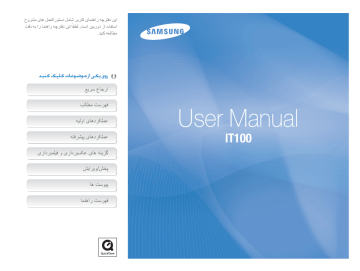
ﺍﻳﻦ ﺩﻓﺘﺮﭼﻪ ﺭﺍﻫﻨﻤﺎی ﮐﺎﺭﺑﺮ ﺷﺎﻣﻞ ﺩﺳﺘﻮﺭﺍﻟﻌﻤﻞ ﻫﺎی ﻣﺸﺮﻭﺡ ﺍﺳﺘﻔﺎﺩﻩ ﺍﺯ ﺩﻭﺭﺑﻴﻦ ﺍﺳﺖ .ﻟﻄﻔﺎً ﺍﻳﻦ ﺩﻓﺘﺮﭼﻪ ﺭﺍﻫﻨﻤﺎ ﺭﺍ ﺑﻪ ﺩﻗﺖ ﻣﻄﺎﻟﻌﻪ ﮐﻨﻴﺪ. ﺭﻭی ﯾﮑﯽ ﺍﺯ ﻣﻮﺿﻮﻋﺎﺕ ﮐﻠﯿﮏ ﮐﻨﯿﺪ ﺍﺭﺟﺎﻉ ﺳﺮﻳﻊ ﻓﻬﺮﺳﺖ ﻣﻄﺎﻟﺐ User Manual IT100 ﻋﻤﻠﮑﺮﺩﻫﺎی ﺍﻭﻟﻴﻪ ﻋﻤﻠﮑﺮﺩﻫﺎی ﭘﻴﺸﺮﻓﺘﻪ ﮔﺰﻳﻨﻪ ﻫﺎی ﻋﮑﺴﺒﺮﺩﺍﺭی ﻭ ﻓﻴﻠﻤﺒﺮﺩﺍﺭی ﭘﺨﺶ/ﻭﻳﺮﺍﻳﺶ ﭘﻴﻮﺳﺖ ﻫﺎ ﻓﻬﺮﺳﺖ ﺭﺍﻫﻨﻤﺎ ﺍﻃﻼﻋﺎﺕ ﻣﺮﺑﻮﻁ ﺑﻪ ﺳﻼﻣﺘﯽ ﻭ ﺍﻳﻤﻨﯽ ﻫﻤﻴﺸﻪ ﺍﺯ ﺗﺪﺍﺑﻴﺮ ﺍﻳﻤﻨﯽ ﻭ ﻧﮑﺎﺕ ﻣﺮﺑﻮﻁ ﺑﻪ ﺍﺳﺘﻔﺎﺩﻩ ﮐﻪ ﺩﺭ ﺯﻳﺮ ﺁﻣﺪﻩ ﺍﺳﺖ ،ﭘﻴﺮﻭی ﮐﻨﻴﺪ ﺗﺎ ﺧﻄﺮی ﺑﻪ ﻭﺟﻮﺩ ﻧﻴﺎﻳﺪ ﻭ ﺍﺯ ﻧﻬﺎﻳﺖ ﮐﺎﺭﮐﺮﺩ ﺩﻭﺭﺑﻴﻦ ﺧﻮﺩ ﺑﻬﺮﻩ ﻣﻨﺪ ﺷﻮﻳﺪ. ﺍﺯ ﺁﺳﻴﺐ ﺩﻳﺪﻥ ﺑﻴﻨﺎﻳﯽ ﺳﻮژﻩ ﻫﺎی ﺧﻮﺩ ﺟﻠﻮﮔﻴﺮی ﮐﻨﻴﺪ ﻫﺸﺪﺍﺭ — ﻭﺿﻌﻴﺖ ﻫﺎﻳﯽ ﮐﻪ ﻣﯽ ﺗﻮﺍﻧﺪ ﻣﻮﺟﺐ ﻣﺼﺪﻭﻣﻴﺖ ﺷﻤﺎ ﻳﺎ ﺳﺎﻳﺮ ﺍﻓﺮﺍﺩ ﺷﻮﺩ ﺍﺯ ﻓﻼﺵ ﺩﺭ ﻓﺎﺻﻠﻪ ﻧﺰﺩﻳﮏ )ﮐﻤﺘﺮ ﺍﺯ ١ﻣﺘﺮ ٣/ﻓﻮﺕ( ﺑﻪ ﺍﻓﺮﺍﺩ ﻳﺎ ﺣﻴﻮﺍﻧﺎﺕ ﺍﺳﺘﻔﺎﺩﻩ ﻧﮑﻨﻴﺪ .ﺍﺳﺘﻔﺎﺩﻩ ﺍﺯ ﻓﻼﺵ ﺩﺭ ﻓﺎﺻﻠﻪ ﺧﻴﻠﯽ ﻧﺰﺩﻳﮏ ﺑﻪ ﭼﺸﻢ ﻫﺎی ﺳﻮژﻩ ﺷﻤﺎ ،ﻣﯽ ﺗﻮﺍﻧﺪ ﻣﻮﺟﺐ ﺁﺳﻴﺐ ﻣﻮﻗﺖ ﻳﺎ ﺩﺍﺋﻤﯽ ﺷﻮﺩ. ﺍﺣﺘﻴﺎﻁ — ﻭﺿﻌﻴﺖ ﻫﺎﻳﯽ ﮐﻪ ﻣﯽ ﺗﻮﺍﻧﺪ ﻣﻮﺟﺐ ﺁﺳﻴﺐ ﺩﻳﺪﻥ ﺩﻭﺭﺑﻴﻦ ﺷﻤﺎ ﻳﺎ ﺳﺎﻳﺮ ﻭﺳﺎﻳﻞ ﺷﻮﺩ ﺑﺎ ﺩﻗﺖ ﺑﺎ ﺑﺎﺗﺮی ﻫﺎ ﻭ ﺷﺎﺭژﺭﻫﺎ ﮐﺎﺭ ﮐﻨﻴﺪ ﻭ ﺁﻧﻬﺎ ﺭﺍ ﺩﻭﺭ ﺑﻴﻨﺪﺍﺯﻳﺪ ﺗﻮﺟﻪ — ﻧﮑﺎﺕ ،ﻧﮑﺎﺕ ﻣﺮﺑﻮﻁ ﺑﻪ ﺍﺳﺘﻔﺎﺩﻩ ،ﻳﺎ ﺍﻃﻼﻋﺎﺕ ﺑﻴﺸﺘﺮ ● ﻓﻘﻂ ﺍﺯ ﺑﺎﺗﺮی ﻫﺎ ﻭ ﺷﺎﺭژﺭﻫﺎی ﻣﻮﺭﺩ ﺗﺄﻳﻴﺪ Samsungﺍﺳﺘﻔﺎﺩﻩ ﮐﻨﻴﺪ .ﺍﺳﺘﻔﺎﺩﻩ ﺍﺯ ﺑﺎﺗﺮی ﻫﺎ ﻭ ﺷﺎﺭژﺭﻫﺎی ﻧﺎﺳﺎﺯﮔﺎﺭ ﻣﯽ ﺗﻮﺍﻧﺪ ﻣﻮﺟﺐ ﻣﺼﺪﻭﻣﻴﺖ ﺟﺪی ﻭ ﺁﺳﻴﺐ ﺩﻳﺪﻥ ﺩﻭﺭﺑﻴﻦ ﺷﻤﺎ ﺷﻮﺩ. ● ﻫﺮﮔﺰ ﺑﺎﺗﺮی ﻫﺎ ﺭﺍ ﺩﺭ ﺁﺗﺶ ﻧﻴﻨﺪﺍﺯﻳﺪ .ﻫﻨﮕﺎﻡ ﺩﻭﺭﺍﻧﺪﺍﺧﺘﻦ ﺑﺎﺗﺮی ﻫﺎی ﻣﺴﺘﻌﻤﻞ ،ﺍﺯ ﺗﻤﺎﻡ ﻣﻘﺮﺭﺍﺕ ﻣﺤﻠﯽ ﭘﻴﺮﻭی ﮐﻨﻴﺪ. ● ﻫﺮﮔﺰ ﺑﺎﺗﺮی ﻫﺎ ﻳﺎ ﺩﻭﺭﺑﻴﻦ ﺭﺍ ﺩﺭ ﺩﺍﺧﻞ ﻳﺎ ﺭﻭی ﻭﺳﺎﻳﻞ ﮔﺮﻣﺎﺯﺍ ،ﻣﺎﻧﻨﺪ ﺍﺟﺎﻕ ﻣﺎﻳﮑﺮﻭﻭﻳﻮ ،ﺍﺟﺎﻕ ،ﻳﺎ ﺭﺍﺩﻳﺎﺗﻮﺭ ﻗﺮﺍﺭ ﻧﺪﻫﻴﺪ .ﺩﺭ ﺻﻮﺭﺗﯽ ﮐﻪ ﺑﺎﺗﺮی ﻫﺎ ﺑﻴﺶ ﺍﺯ ﺣﺪ ﮔﺮﻡ ﺷﻮﻧﺪ ،ﺍﻣﮑﺎﻥ ﺍﻧﻔﺠﺎﺭ ﺁﻧﻬﺎ ﻭﺟﻮﺩ ﺩﺍﺭﺩ. ﻫﺸﺪﺍﺭﻫﺎی ﻣﺮﺑﻮﻁ ﺑﻪ ﺍﻳﻤﻨﯽ ﺍﺯ ﺩﻭﺭﺑﻴﻦ ﺧﻮﺩ ﺩﺭ ﻧﺰﺩﻳﮑﯽ ﮔﺎﺯﻫﺎ ﻭ ﻣﺎﻳﻌﺎﺕ ﻗﺎﺑﻞ ﺍﺷﺘﻌﺎﻝ ﻳﺎ ﻗﺎﺑﻞ ﺍﻧﻔﺠﺎﺭ ﺍﺳﺘﻔﺎﺩﻩ ﻧﮑﻨﻴﺪ ﺍﺯ ﺩﻭﺭﺑﻴﻦ ﺧﻮﺩ ﺩﺭ ﻧﺰﺩﻳﮑﯽ ﻣﻮﺍﺩ ﺳﻮﺧﺘﯽ ،ﻣﻮﺍﺩ ﻗﺎﺑﻞ ﺍﺣﺘﺮﺍﻕ ،ﻳﺎ ﻣﻮﺍﺩ ﺷﻴﻤﻴﺎﻳﯽ ﻗﺎﺑﻞ ﺍﺷﺘﻌﺎﻝ ﺍﺳﺘﻔﺎﺩﻩ ﻧﮑﻨﻴﺪ .ﮔﺎﺯﻫﺎ ﻭ ﻣﺎﻳﻌﺎﺕ ﻗﺎﺑﻞ ﺍﺷﺘﻌﺎﻝ ،ﻳﺎ ﻣﻮﺍﺩ ﻣﻨﻔﺠﺮﻩ ﺭﺍ ﺩﺭ ﻫﻤﺎﻥ ﻣﺤﻔﻈﻪ ﺍی ﮐﻪ ﺩﻭﺭﺑﻴﻦ ﻳﺎ ﻟﻮﺍﺯﻡ ﺟﺎﻧﺒﯽ ﺩﻭﺭﺑﻴﻦ ﺩﺭ ﺁﻥ ﻗﺮﺍﺭ ﺩﺍﺩ ،ﻧﮕﻬﺪﺍﺭی ﻳﺎ ﺣﻤﻞ ﻧﮑﻨﻴﺪ. ﺗﺪﺍﺑﻴﺮ ﺍﻳﻤﻨﯽ ﺩﻭﺭﺑﻴﻦ ﺧﻮﺩ ﺭﺍ ﺩﻭﺭ ﺍﺯ ﺩﺳﺘﺮﺱ ﮐﻮﺩﮐﺎﻥ ﺧﺮﺩﺳﺎﻝ ﻭ ﺣﻴﻮﺍﻧﺎﺕ ﺧﺎﻧﮕﯽ ﻗﺮﺍﺭ ﺩﻫﻴﺪ ﺍﺯ ﺩﻭﺭﺑﻴﻦ ﺧﻮﺩ ﺩﺭﺳﺖ ﻭ ﺩﺭ ﻧﻬﺎﻳﺖ ﺩﻗﺖ ﺍﺳﺘﻔﺎﺩﻩ ﮐﺮﺩﻩ ﻭ ﻧﮕﻬﺪﺍﺭی ﮐﻨﻴﺪ ﺩﻭﺭﺑﻴﻦ ﺧﻮﺩ ﻭ ﺗﻤﺎﻡ ﻟﻮﺍﺯﻡ ﺟﺎﻧﺒﯽ ﺁﻥ ﺭﺍ ﺩﻭﺭ ﺍﺯ ﺩﺳﺘﺮﺱ ﮐﻮﺩﮐﺎﻥ ﺧﺮﺩﺳﺎﻝ ﻭ ﺣﻴﻮﺍﻧﺎﺕ ﻗﺮﺍﺭ ﺩﻫﻴﺪ .ﻗﻄﻌﺎﺕ ﮐﻮﭼﮏ ﻣﻤﮑﻦ ﺍﺳﺖ ﺩﺭ ﺻﻮﺭﺕ ﺑﻠﻌﻴﺪﻩ ﺷﺪﻥ ،ﻣﻮﺟﺐ ﺧﻔﮕﯽ ﻳﺎ ﻣﺼﺪﻭﻣﻴﺖ ﺟﺪی ﺷﻮﻧﺪ .ﻗﻄﻌﺎﺕ ﻣﺘﺤﺮک ﻭ ﻟﻮﺍﺯﻡ ﺟﺎﻧﺒﯽ ﻧﻴﺰ ﻣﻤﮑﻦ ﺍﺳﺖ ﺧﻄﺮﺳﺎﺯ ﺑﺎﺷﻨﺪ. ● ﺍﺟﺎﺯﻩ ﻧﺪﻫﻴﺪ ﺩﻭﺭﺑﻴﻦ ﺧﻴﺲ ﺷﻮﺩ -ﻣﺎﻳﻌﺎﺕ ﻣﯽ ﺗﻮﺍﻧﻨﺪ ﻣﻮﺟﺐ ﺁﺳﻴﺐ ﻫﺎی ﺟﺪی ﺷﻮﻧﺪ. ﺑﺎ ﺩﺳﺖ ﺧﻴﺲ ﺑﻪ ﺩﻭﺭﺑﻴﻦ ﺩﺳﺖ ﻧﺰﻧﻴﺪ .ﺁﺳﻴﺐ ﺩﻳﺪﻥ ﺩﻭﺭﺑﻴﻦ ﺩﺭ ﺍﺛﺮ ﺁﺏ ،ﻣﯽ ﺗﻮﺍﻧﺪ ﺿﻤﺎﻧﺖ ﻧﺎﻣﻪ ﺗﻮﻟﻴﺪﮐﻨﻨﺪﻩ ﺭﺍ ﺍﺯ ﺩﺭﺟﻪ ﺍﻋﺘﺒﺎﺭ ﺳﺎﻗﻂ ﮐﻨﺪ. ١ ﺍﻃﻼﻋﺎﺕ ﻣﺮﺑﻮﻁ ﺑﻪ ﺳﻼﻣﺘﯽ ﻭ ﺍﻳﻤﻨﯽ ﺍﺯ ﺁﺳﻴﺐ ﺩﻳﺪﻥ ﺑﺎﺗﺮی ﻫﺎ ،ﺷﺎﺭژﺭﻫﺎ ،ﻭ ﮐﺎﺭﺕ ﻫﺎی ﺣﺎﻓﻈﻪ ﺟﻠﻮﮔﻴﺮی ﮐﻨﻴﺪ ● ﺩﻭﺭﺑﻴﻦ ﺭﺍ ﺑﺮﺍی ﻣﺪﺕ ﻃﻮﻻﻧﯽ ﺩﺭ ﻣﻌﺮﺽ ﻧﻮﺭ ﻣﺴﺘﻘﻴﻢ ﺧﻮﺭﺷﻴﺪ ﻳﺎ ﺩﻣﺎی ﺑﺎﻻ ﻗﺮﺍﺭ ﻧﺪﻫﻴﺪ .ﻗﺮﺍﺭ ﺩﺍﺩﻥ ﺩﻭﺭﺑﻴﻦ ﺩﺭ ﻣﻌﺮﺽ ﻧﻮﺭ ﺧﻮﺭﺷﻴﺪ ﻳﺎ ﺩﻣﺎی ﺑﺴﻴﺎﺭ ﺑﺎﻻ ﻳﺎ ﺑﺴﻴﺎﺭ ﭘﺎﻳﻴﻦ ﺑﻪ ﻣﺪﺕ ﻃﻮﻻﻧﯽ ،ﻣﯽ ﺗﻮﺍﻧﺪ ﻣﻮﺟﺐ ﺁﺳﻴﺐ ﺩﺍﺋﻤﯽ ﺍﺟﺰﺍی ﺩﺍﺧﻠﯽ ﺩﻭﺭﺑﻴﻦ ﺷﻮﺩ. ● ﺍﺯ ﺑﻪ ﮐﺎﺭ ﺑﺮﺩﻥ ﻳﺎ ﻧﮕﻬﺪﺍﺭی ﺩﻭﺭﺑﻴﻦ ﺩﺭ ﻣﺤﻴﻂ ﻫﺎی ﭘﺮ ﮔﺮﺩ ﻭ ﻏﺒﺎﺭ ،ﮐﺜﻴﻒ، ﻣﺮﻃﻮﺏ ،ﻳﺎ ﺩﺍﺭﺍی ﺗﻬﻮﻳﻪ ﻧﺎﻣﻨﺎﺳﺐ ﺧﻮﺩﺩﺍﺭی ﻧﻤﺎﻳﻴﺪ ﺗﺎ ﺍﺯ ﺁﺳﻴﺐ ﺩﻳﺪﻥ ﻗﻄﻌﺎﺕ ﻣﺘﺤﺮک ﻭ ﺍﺟﺰﺍی ﺩﺍﺧﻠﯽ ﺩﻭﺭﺑﻴﻦ ﺟﻠﻮﮔﻴﺮی ﺷﻮﺩ. ● ﺩﺭ ﺻﻮﺭﺗﯽ ﮐﻪ ﺑﺮﺍی ﻣﺪﺕ ﻃﻮﻻﻧﯽ ﺍﺯ ﺩﻭﺭﺑﻴﻦ ﺍﺳﺘﻔﺎﺩﻩ ﻧﻤﯽ ﮐﻨﻴﺪ ،ﺑﺎﺗﺮی ﻫﺎ ﺭﺍ ﺍﺯ ﺁﻥ ﺧﺎﺭﺝ ﮐﻨﻴﺪ .ﺑﺎﺗﺮی ﻫﺎی ﻧﺼﺐ ﺷﺪﻩ ﻣﻤﮑﻦ ﺍﺳﺖ ﺩﺭ ﺍﺛﺮ ﻣﺮﻭﺭ ﺯﻣﺎﻥ ﻧﺸﺖ ﮐﻨﻨﺪ ﻳﺎ ﺑﭙﻮﺳﻨﺪ ﻭ ﺑﺎﻋﺚ ﻭﺍﺭﺩ ﺁﻣﺪﻥ ﺁﺳﻴﺐ ﺟﺪی ﺑﻪ ﺩﻭﺭﺑﻴﻦ ﺷﻮﻧﺪ. ● ﺯﻣﺎﻧﯽ ﮐﻪ ﺍﺯ ﺩﻭﺭﺑﻴﻦ ﺩﺭ ﺳﺎﺣﻞ ﻳﺎ ﻣﻨﺎﻃﻖ ﻣﺸﺎﺑﻪ ﺩﻳﮕﺮ ﺍﺳﺘﻔﺎﺩﻩ ﻣﯽ ﮐﻨﻴﺪ ،ﺍﺯ ﺩﻭﺭﺑﻴﻦ ﺩﺭ ﺑﺮﺍﺑﺮ ﺷﻦ ﻭ ﮔﺮﺩ ﻭ ﻏﺒﺎﺭ ﻣﺤﺎﻓﻈﺖ ﮐﻨﻴﺪ. ● ﺍﺯ ﺩﻭﺭﺑﻴﻦ ﻭ ﻧﻤﺎﻳﺸﮕﺮ ﺁﻥ ﺩﺭ ﺑﺮﺍﺑﺮ ﺿﺮﺑﻪ ،ﺣﺮﮐﺎﺕ ﺧﺸﻦ ،ﻭ ﻟﺮﺯﺵ ﻫﺎی ﺑﻴﺶ ﺍﺯ ﺣﺪ ﻣﺤﺎﻓﻈﺖ ﻧﻤﺎﻳﻴﺪ ﺗﺎ ﺩﻭﺭﺑﻴﻦ ﺁﺳﻴﺐ ﺟﺪی ﻧﺒﻴﻨﺪ. ● ﻫﻨﮕﺎﻡ ﻭﺻﻞ ﮐﺮﺩﻥ ﮐﺎﺑﻞ ﻫﺎ ﻳﺎ ﺁﺩﺍﭘﺘﻮﺭﻫﺎ ﻭ ﻧﺼﺐ ﺑﺎﺗﺮی ﻫﺎ ﻭ ﮐﺎﺭﺕ ﻫﺎی ﺣﺎﻓﻈﻪ، ﻣﺮﺍﻗﺐ ﺑﺎﺷﻴﺪ .ﻓﺸﺎﺭ ﺁﻭﺭﺩﻥ ﺑﻪ ﻣﺤﻞ ﻫﺎی ﺍﺗﺼﺎﻝ ،ﺍﺗﺼﺎﻝ ﻧﺎﺩﺭﺳﺖ ﮐﺎﺑﻞ ﻫﺎ ،ﻳﺎ ﻧﺼﺐ ﻧﺎﺩﺭﺳﺖ ﺑﺎﺗﺮی ﻫﺎ ﻭ ﮐﺎﺭﺕ ﻫﺎی ﺣﺎﻓﻈﻪ ﻣﯽ ﺗﻮﺍﻧﺪ ﺑﻪ ﭘﻮﺭﺕ ﻫﺎ ،ﻣﺤﻞ ﻫﺎی ﺍﺗﺼﺎﻝ ﻭ ﻟﻮﺍﺯﻡ ﺟﺎﻧﺒﯽ ﺁﺳﻴﺐ ﻭﺍﺭﺩ ﮐﻨﺪ. ● ﺍﺟﺴﺎﻡ ﺧﺎﺭﺟﯽ ﺭﺍ ﺩﺍﺧﻞ ﻫﻴﭻ ﻳﮏ ﺍﺯ ﻣﺤﻔﻈﻪ ﻫﺎ ،ﺷﮑﺎﻑ ﻫﺎ ﻳﺎ ﻧﻘﺎﻁ ﺩﺳﺘﺮﺳﯽ ﺩﻭﺭﺑﻴﻦ ﻧﮑﻨﻴﺪ .ﺁﺳﻴﺐ ﻧﺎﺷﯽ ﺍﺯ ﺍﺳﺘﻔﺎﺩﻩ ﻧﺎﺩﺭﺳﺖ ،ﺗﺤﺖ ﭘﻮﺷﺶ ﺿﻤﺎﻧﺖ ﻧﺎﻣﻪ ﻗﺮﺍﺭ ﻧﻤﯽ ﮔﻴﺮﺩ. ● ﺍﺯ ﻗﺮﺍﺭ ﺩﺍﺩﻥ ﺑﺎﺗﺮی ﻫﺎ ﻳﺎ ﮐﺎﺭﺕ ﻫﺎی ﺣﺎﻓﻈﻪ ﺩﺭ ﻣﻌﺮﺽ ﺩﻣﺎی ﺧﻴﻠﯽ ﭘﺎﻳﻴﻦ ﻳﺎ ﺧﻴﻠﯽ ﺑﺎﻻ )ﭘﺎﻳﻴﻦ ﺗﺮ ﺍﺯ ٠ﺩﺭﺟﻪ ﺳﺎﻧﺘﯽ ﮔﺮﺍﺩ ٣٢/ﺩﺭﺟﻪ ﻓﺎﺭﻧﻬﺎﻳﺖ ﻳﺎ ﺑﺎﻻﺗﺮ ﺍﺯ ۴٠ﺩﺭﺟﻪ ﺳﺎﻧﺘﯽ ﮔﺮﺍﺩ ١٠۴/ﺩﺭﺟﻪ ﻓﺎﺭﻧﻬﺎﻳﺖ( ﺧﻮﺩﺩﺍﺭی ﻧﻤﺎﻳﻴﺪ .ﺩﻣﺎی ﺑﺴﻴﺎﺭ ﺑﺎﻻ ﻳﺎ ﺑﺴﻴﺎﺭ ﭘﺎﻳﻴﻦ ﻣﯽ ﺗﻮﺍﻧﺪ ﻣﻮﺟﺐ ﮐﺎﻫﺶ ﻇﺮﻓﻴﺖ ﺷﺎﺭژ ﺑﺎﺗﺮی ﻫﺎ ﻭ ﻋﻤﻠﮑﺮﺩ ﻧﺎﺩﺭﺳﺖ ﮐﺎﺭﺕ ﻫﺎی ﺣﺎﻓﻈﻪ ﺷﻮﺩ. ● ﺍﺯ ﺗﻤﺎﺱ ﺑﺎﺗﺮی ﻫﺎ ﺑﺎ ﺍﺟﺴﺎﻡ ﻓﻠﺰی ﺟﻠﻮﮔﻴﺮی ﻧﻤﺎﻳﻴﺪ ،ﭼﺮﺍ ﮐﻪ ﺍﻳﻦ ﮐﺎﺭ ﻣﯽ ﺗﻮﺍﻧﺪ ﺑﺎﻋﺚ ﺍﻳﺠﺎﺩ ﺍﺗﺼﺎﻝ ﺑﻴﻦ ﭘﺎﻳﺎﻧﻪ ﻫﺎی +ﻭ -ﺑﺎﺗﺮی ﺷﺪﻩ ﻭ ﻣﻨﺠﺮ ﺑﻪ ﺁﺳﻴﺐ ﺩﻳﺪﻥ ﻣﻮﻗﺘﯽ ﻳﺎ ﺩﺍﺋﻤﯽ ﺑﺎﺗﺮی ﺷﻮﺩ. ● ﺍﺯ ﺗﻤﺎﺱ ﭘﻴﺪﺍ ﮐﺮﺩﻥ ﮐﺎﺭﺕ ﻫﺎی ﺣﺎﻓﻈﻪ ﺑﺎ ﻣﺎﻳﻌﺎﺕ ،ﺁﻟﻮﺩﮔﯽ ﻳﺎ ﺍﺟﺴﺎﻡ ﺧﺎﺭﺟﯽ ﺟﻠﻮﮔﻴﺮی ﮐﻨﻴﺪ .ﺩﺭ ﺻﻮﺭﺗﯽ ﮐﻪ ﮐﺎﺭﺕ ﺣﺎﻓﻈﻪ ﮐﺜﻴﻒ ﺍﺳﺖ ،ﺁﻥ ﺭﺍ ﭘﻴﺶ ﺍﺯ ﻗﺮﺍﺭ ﺩﺍﺩﻥ ﺩﺭ ﺩﺍﺧﻞ ﺩﻭﺭﺑﻴﻦ ،ﺑﺎ ﭘﺎﺭﭼﻪ ﺗﻤﻴﺰ ﮐﻨﻴﺪ. ● ﻫﻨﮕﺎﻡ ﻗﺮﺍﺭ ﺩﺍﺩﻥ ﮐﺎﺭﺕ ﺣﺎﻓﻈﻪ ﻭ ﺑﻴﺮﻭﻥ ﺁﻭﺭﺩﻥ ﺁﻥ ،ﺩﻭﺭﺑﻴﻦ ﺭﺍ ﺧﺎﻣﻮﺵ ﮐﻨﻴﺪ. ● ﮐﺎﺭﺕ ﻫﺎی ﺣﺎﻓﻈﻪ ﺭﺍ ﺧﻢ ﻧﮑﻨﻴﺪ ،ﻧﻴﻨﺪﺍﺯﻳﺪ ﻭ ﺁﻧﻬﺎ ﺭﺍ ﺩﺭ ﻣﻌﺮﺽ ﻓﺸﺎﺭ ﻳﺎ ﺿﺮﺑﻪ ﻫﺎی ﺳﻨﮕﻴﻦ ﻗﺮﺍﺭ ﻧﺪﻫﻴﺪ. ● ﺍﺯ ﮐﺎﺭﺕ ﻫﺎی ﺣﺎﻓﻈﻪ ﺍی ﮐﻪ ﺑﺎ ﺩﻭﺭﺑﻴﻦ ﻫﺎی ﺩﻳﮕﺮ ﻳﺎ ﺭﺍﻳﺎﻧﻪ ﻓﺮﻣﺖ ﺷﺪﻩ ﺍﻧﺪ ،ﺍﺳﺘﻔﺎﺩﻩ ﻧﮑﻨﻴﺪ .ﮐﺎﺭﺕ ﺣﺎﻓﻈﻪ ﺭﺍ ﻣﺠﺪﺩﺍً ﺑﺎ ﺩﻭﺭﺑﻴﻦ ﺧﻮﺩ ﻓﺮﻣﺖ ﮐﻨﻴﺪ. ● ﻫﺮﮔﺰ ﺍﺯ ﺷﺎﺭژﺭ ،ﺑﺎﺗﺮی ﻳﺎ ﮐﺎﺭﺕ ﺣﺎﻓﻈﻪ ﺁﺳﻴﺐ ﺩﻳﺪﻩ ﺍﺳﺘﻔﺎﺩﻩ ﻧﮑﻨﻴﺪ. ٢ ﺍﻃﻼﻋﺎﺕ ﻣﺮﺑﻮﻁ ﺑﻪ ﺳﻼﻣﺘﯽ ﻭ ﺍﻳﻤﻨﯽ ﻓﻘﻂ ﺍﺯ ﻟﻮﺍﺯﻡ ﺟﺎﻧﺒﯽ ﻣﻮﺭﺩ ﺗﺄﻳﻴﺪ Samsungﺍﺳﺘﻔﺎﺩﻩ ﻧﻤﺎﻳﻴﺪ ﻫﻨﮕﺎﻡ ﺍﺳﺘﻔﺎﺩﻩ ﺍﺯ ﺩﻭﺭﺑﻴﻦ ﺩﺭ ﻣﺤﻴﻂ ﻫﺎی ﻣﺮﻃﻮﺏ ،ﺍﺣﺘﻴﺎﻁ ﮐﻨﻴﺪ ﺍﺳﺘﻔﺎﺩﻩ ﺍﺯ ﻟﻮﺍﺯﻡ ﺟﺎﻧﺒﯽ ﻧﺎﺳﺎﺯﮔﺎﺭ ﻣﯽ ﺗﻮﺍﻧﺪ ﺑﻪ ﺩﻭﺭﺑﻴﻦ ﺁﺳﻴﺐ ﺑﺮﺳﺎﻧﺪ ،ﻣﻮﺟﺐ ﻣﺼﺪﻭﻣﻴﺖ ﺷﻮﺩ ،ﻳﺎ ﺿﻤﺎﻧﺖ ﻧﺎﻣﻪ ﺭﺍ ﺍﺯ ﺩﺭﺟﻪ ﺍﻋﺘﺒﺎﺭ ﺳﺎﻗﻂ ﮐﻨﺪ. ﻫﻨﮕﺎﻣﯽ ﮐﻪ ﺩﻭﺭﺑﻴﻦ ﺍﺯ ﻳﮏ ﻣﺤﻴﻂ ﺳﺮﺩ ﺑﻪ ﻳﮏ ﻣﺤﻴﻂ ﮔﺮﻡ ﻳﺎ ﻣﺮﻃﻮﺏ ﻣﻨﺘﻘﻞ ﻣﯽ ﺷﻮﺩ، ﻣﻤﮑﻦ ﺍﺳﺖ ﺑﺮ ﺭﻭی ﻣﺪﺍﺭ ﺍﻟﮑﺘﺮﻭﻧﻴﮑﯽ ﻇﺮﻳﻒ ﺁﻥ ﻭ ﮐﺎﺭﺕ ﺣﺎﻓﻈﻪ ،ﻗﻄﺮﺍﺕ ﺁﺏ ﺗﺸﮑﻴﻞ ﺷﻮﺩ .ﺩﺭ ﭼﻨﻴﻦ ﻣﻮﻗﻌﻴﺘﯽ ،ﻗﺒﻞ ﺍﺯ ﺍﺳﺘﻔﺎﺩﻩ ﺍﺯ ﺩﻭﺭﺑﻴﻦ ﺣﺪﺍﻗﻞ ﺑﻪ ﻣﺪﺕ ١ﺳﺎﻋﺖ ﺻﺒﺮ ﮐﻨﻴﺪ ﺗﺎ ﻫﻤﻪ ﺭﻃﻮﺑﺖ ﺗﺸﮑﻴﻞ ﺷﺪﻩ ﺗﺒﺨﻴﺮ ﺷﻮﺩ. ● ﻟﻨﺰ ﺭﺍ ﺩﺭ ﻣﻌﺮﺽ ﻧﻮﺭ ﻣﺴﺘﻘﻴﻢ ﺧﻮﺭﺷﻴﺪ ﻗﺮﺍﺭ ﻧﺪﻫﻴﺪ ،ﭼﺮﺍ ﮐﻪ ﺍﻳﻦ ﮐﺎﺭ ﻣﻤﮑﻦ ﺍﺳﺖ ﻣﻮﺟﺐ ﺗﻐﻴﻴﺮ ﺭﻧﮓ ﺣﺴﮕﺮ ﺗﺼﻮﻳﺮ ﻳﺎ ﻧﻘﺺ ﻋﻤﻠﮑﺮﺩ ﺁﻥ ﺷﻮﺩ. ● ﺍﺯ ﻟﻨﺰ ﺩﺭ ﺑﺮﺍﺑﺮ ﺍﺛﺮ ﺍﻧﮕﺸﺖ ﻭ ﺧﺮﺍﺷﻴﺪﮔﯽ ﻣﺤﺎﻓﻈﺖ ﻧﻤﺎﻳﻴﺪ .ﻟﻨﺰ ﺭﺍ ﺑﺎ ﻳﮏ ﭘﺎﺭﭼﻪ ﻧﺮﻡ، ﺗﻤﻴﺰ ﻭ ﺑﺪﻭﻥ ﭘﺮﺯ ﻣﺨﺼﻮﺹ ﻟﻨﺰ ،ﺗﻤﻴﺰ ﮐﻨﻴﺪ. ﻗﺒﻞ ﺍﺯ ﺍﺳﺘﻔﺎﺩﻩ ﺍﺯ ﺩﻭﺭﺑﻴﻦ ،ﺑﺮﺭﺳﯽ ﮐﻨﻴﺪ ﮐﻪ ﺩﻭﺭﺑﻴﻦ ﺩﺭﺳﺖ ﮐﺎﺭ ﻣﯽ ﮐﻨﺪ ﺍﺯ ﻟﻨﺰ ﺩﻭﺭﺑﻴﻦ ﺧﻮﺩ ﻣﺤﺎﻓﻈﺖ ﮐﻨﻴﺪ ﺗﻮﻟﻴﺪﮐﻨﻨﺪﻩ ﺩﺭ ﻗﺒﺎﻝ ﺍﺯ ﺩﺳﺖ ﺭﻓﺘﻦ ﻓﺎﻳﻞ ﻫﺎ ﻳﺎ ﺁﺳﻴﺐ ﻫﺎی ﻭﺍﺭﺩﻩ ﻧﺎﺷﯽ ﺍﺯ ﺍﺳﺘﻔﺎﺩﻩ ﻧﺎﺩﺭﺳﺖ ﻳﺎ ﻧﻘﺺ ﻋﻤﻠﮑﺮﺩ ﺩﻭﺭﺑﻴﻦ ،ﻫﻴﭻ ﮔﻮﻧﻪ ﻣﺴﺌﻮﻟﻴﺘﯽ ﺑﺮ ﻋﻬﺪﻩ ﻧﻤﯽ ﮔﻴﺮﺩ. ﺍﻃﻼﻋﺎﺕ ﻣﻬﻢ ﻣﺮﺑﻮﻁ ﺑﻪ ﺍﺳﺘﻔﺎﺩﻩ ﻓﻘﻂ ﺍﺯ ﻣﺘﺨﺼﺼﻴﻦ ﻣﺠﺎﺯ ﺑﺨﻮﺍﻫﻴﺪ ﮐﻪ ﺩﻭﺭﺑﻴﻦ ﺷﻤﺎ ﺭﺍ ﺳﺮﻭﻳﺲ ﮐﻨﻨﺪ ﺑﻪ ﺍﻓﺮﺍﺩ ﻏﻴﺮﻣﺠﺎﺯ ﺍﺟﺎﺯﻩ ﺳﺮﻭﻳﺲ ﺩﻭﺭﺑﻴﻦ ﺭﺍ ﻧﺪﻫﻴﺪ ﻭ ﺧﻮﺩﺗﺎﻥ ﻧﻴﺰ ﺍﻗﺪﺍﻡ ﺑﻪ ﺳﺮﻭﻳﺲ ﺩﻭﺭﺑﻴﻦ ﻧﮑﻨﻴﺪ .ﻫﺮﮔﻮﻧﻪ ﺻﺪﻣﻪ ﺍی ﮐﻪ ﻧﺎﺷﯽ ﺍﺯ ﺳﺮﻭﻳﺲ ﻏﻴﺮﻣﺠﺎﺯ ﺑﺎﺷﺪ ،ﺗﺤﺖ ﭘﻮﺷﺶ ﺿﻤﺎﻧﺖ ﻧﺎﻣﻪ ﻗﺮﺍﺭ ﻧﻤﯽ ﮔﻴﺮﺩ. ﻋﻤﺮ ﻣﻔﻴﺪ ﺑﺎﺗﺮی ﻭ ﺷﺎﺭژﺭ ﺭﺍ ﺑﻪ ﺣﺪﺍﮐﺜﺮ ﻣﻴﺰﺍﻥ ﻣﻤﮑﻦ ﺑﺮﺳﺎﻧﻴﺪ ● ﺷﺎﺭژ ﮐﺮﺩﻥ ﺑﻴﺶ ﺍﺯ ﺣﺪ ﺑﺎﺗﺮی ﻫﺎ ﻣﻤﮑﻦ ﺍﺳﺖ ﻋﻤﺮ ﺑﺎﺗﺮی ﺭﺍ ﮐﻮﺗﺎﻩ ﮐﻨﺪ .ﭘﺲ ﺍﺯ ﭘﺎﻳﺎﻥ ﺷﺎﺭژ ﮐﺮﺩﻥ ،ﮐﺎﺑﻞ ﺭﺍ ﺍﺯ ﺩﻭﺭﺑﻴﻦ ﺟﺪﺍ ﮐﻨﻴﺪ. ● ﺑﺎﺗﺮی ﻫﺎﻳﯽ ﮐﻪ ﺍﺳﺘﻔﺎﺩﻩ ﻧﻤﯽ ﺷﻮﻧﺪ ،ﺩﺭ ﻃﻮﻝ ﺯﻣﺎﻥ ﺷﺎﺭژ ﺧﺎﻟﯽ ﻣﯽ ﮐﻨﻨﺪ ﻭ ﺑﺎﻳﺪ ﻗﺒﻞ ﺍﺯ ﺍﺳﺘﻔﺎﺩﻩ ،ﻣﺠﺪﺩﺍً ﺷﺎﺭژ ﺷﻮﻧﺪ. ● ﺯﻣﺎﻧﯽ ﮐﻪ ﺍﺯ ﺷﺎﺭژﺭ ﺍﺳﺘﻔﺎﺩﻩ ﻧﻤﯽ ﺷﻮﺩ ،ﺁﻥ ﺭﺍ ﺍﺯ ﭘﺮﻳﺰ ﺑﺮﻕ ﺟﺪﺍ ﮐﻨﻴﺪ. ● ﺍﺯ ﺑﺎﺗﺮی ﻫﺎ ﻓﻘﻂ ﺟﻬﺖ ﻣﻨﻈﻮﺭ ﺩﺭ ﻧﻈﺮ ﮔﺮﻓﺘﻪ ﺷﺪﻩ ﺍﺳﺘﻔﺎﺩﻩ ﮐﻨﻴﺪ. ٣ ﺳﺎﺯﻣﺎﻧﺪﻫﯽ ﺩﻓﺘﺮﭼﻪ ﺭﺍﻫﻨﻤﺎی ﮐﺎﺭﺑﺮ ﻋﻤﻠﮑﺮﺩﻫﺎی ﺍﻭﻟﻴﻪ ©2009 SAMSUNG DIGITAL IMAGING CO., LTD. ١٠ ﺑﺎ ﺷﮑﻞ ﻇﺎﻫﺮی ﺩﻭﺭﺑﻴﻦ ،ﻧﻤﺎﺩﻫﺎ ﻭ ﻋﻤﻠﮑﺮﺩﻫﺎی ﺍﻭﻟﻴﻪ ﺑﺮﺍی ﻋﮑﺴﺒﺮﺩﺍﺭی ﻭ ﻓﻴﻠﻤﺒﺮﺩﺍﺭی ،ﺁﺷﻨﺎ ﺷﻮﻳﺪ. ﻣﺸﺨﺼﺎﺕ ﺩﻭﺭﺑﻴﻦ ﻳﺎ ﻣﺤﺘﻮﻳﺎﺕ ﺍﻳﻦ ﺩﻓﺘﺮﭼﻪ ﺭﺍﻫﻨﻤﺎ ﻣﻤﮑﻦ ﺍﺳﺖ ﺑﻪ ﺩﻟﻴﻞ ﺍﺭﺗﻘﺎء ﻋﻤﻠﮑﺮﺩﻫﺎی ﺩﻭﺭﺑﻴﻦ ،ﺑﺪﻭﻥ ﺍﻃﻼﻉ ﻗﺒﻠﯽ ﺗﻐﻴﻴﺮ ﮐﻨﻨﺪ. ﻋﻤﻠﮑﺮﺩﻫﺎی ﭘﻴﺸﺮﻓﺘﻪ ٢۵ ﻋﮑﺲ ﮔﺮﻓﺘﻦ ﺑﺎ ﺍﻧﺘﺨﺎﺏ ﻳﮏ ﺣﺎﻟﺖ ﻭ ﭼﮕﻮﻧﮕﯽ ﺿﺒﻂ ﻓﻴﻠﻢ ﻳﺎ ﻳﺎﺩﺩﺍﺷﺖ ﺻﻮﺗﯽ ﺭﺍ ﻓﺮﺍ ﺑﮕﻴﺮﻳﺪ. ﺍﻃﻼﻋﺎﺕ ﻣﺮﺑﻮﻁ ﺑﻪ ﺣﻖ ﻧﺴﺨﻪ ﺑﺮﺩﺍﺭی ﮔﺰﻳﻨﻪ ﻫﺎی ﻋﮑﺴﺒﺮﺩﺍﺭی ﻭ ﻓﻴﻠﻤﺒﺮﺩﺍﺭی ● Microsoft Windowsﻭ ﺁﺭﻡ Windowsﻋﻼﺋﻢ ﺗﺠﺎﺭی ﺛﺒﺖ ﺷﺪﻩ Microsoft Corporationﻫﺴﺘﻨﺪ. ● ،HDMIﺁﺭﻡ HDMIﻭ ﺍﺻﻄﻼﺡ »High – Definition ،«Multimedia Interfaceﻋﻼﺋﻢ ﺗﺠﺎﺭی ﻳﺎ ﻋﻼﺋﻢ ﺗﺠﺎﺭی ﺛﺒﺖ ﺷﺪﻩ HDMI Licencing LLCﻫﺴﺘﻨﺪ. ● ® QuickTimeﻭ ﺁﺭﻡ ® ،QuickTimeﻋﻼﺋﻢ ﺗﺠﺎﺭی ﻳﺎ ﻋﻼﺋﻢ ﺗﺠﺎﺭی ﺛﺒﺖ ﺷﺪﻩ Apple Computer, Inc.ﻫﺴﺘﻨﺪ ﮐﻪ ﺑﺎ ﻣﺠﻮﺯ ﺍﺯ ﺁﻧﻬﺎ ﺍﺳﺘﻔﺎﺩﻩ ﻣﯽ ﺷﻮﺩ. ٣۴ ﺑﺎ ﮔﺰﻳﻨﻪ ﻫﺎی ﻗﺎﺑﻞ ﺗﻨﻈﻴﻢ ﺩﺭ ﺣﺎﻟﺖ ﻋﮑﺴﺒﺮﺩﺍﺭی ﻭ ﻓﻴﻠﻤﺒﺮﺩﺍﺭی ﺁﺷﻨﺎ ﺷﻮﻳﺪ. ﭘﺨﺶ/ﻭﻳﺮﺍﻳﺶ ۵١ ﺑﺎ ﭼﮕﻮﻧﮕﯽ ﭘﺨﺶ ﻋﮑﺲ ﻫﺎ ،ﻓﻴﻠﻢ ﻫﺎ ،ﻳﺎ ﻳﺎﺩﺩﺍﺷﺖ ﻫﺎی ﺻﻮﺗﯽ ﻭ ﻭﻳﺮﺍﻳﺶ ﻋﮑﺲ ﻫﺎ ﻭ ﻓﻴﻠﻢ ﻫﺎ ﺁﺷﻨﺎ ﺷﻮﻳﺪ .ﻫﻤﭽﻨﻴﻦ ﺑﺎ ﻧﺤﻮﻩ ﺍﺗﺼﺎﻝ ﺩﻭﺭﺑﻴﻦ ﺑﻪ ﺭﺍﻳﺎﻧﻪ ،ﭼﺎﭘﮕﺮ ﻋﮑﺲ ،ﺗﻠﻮﻳﺰﻳﻮﻥ ﻳﺎ ﺗﻠﻮﻳﺰﻳﻮﻥ HDTVﺁﺷﻨﺎ ﺷﻮﻳﺪ. ﭘﻴﻮﺳﺖ ﻫﺎ ﺑﻪ ﺗﻨﻈﻴﻤﺎﺕ ،ﭘﻴﺎﻡ ﻫﺎی ﺧﻄﺎ ،ﻣﺸﺨﺼﺎﺕ ،ﻭ ﻧﮑﺎﺕ ﻣﺮﺑﻮﻁ ﺑﻪ ﻧﮕﻬﺪﺍﺭی ﻣﺮﺍﺟﻌﻪ ﮐﻨﻴﺪ. ۴ ٧٢ ﻧﻤﺎﺩﻫﺎی ﺍﺳﺘﻔﺎﺩﻩ ﺷﺪﻩ ﺩﺭ ﺍﻳﻦ ﺩﻓﺘﺮﭼﻪ ﺭﺍﻫﻨﻤﺎ ﻋﻼﺋﻢ ﺍﺳﺘﻔﺎﺩﻩ ﺷﺪﻩ ﺩﺭ ﺍﻳﻦ ﺩﻓﺘﺮﭼﻪ ﺭﺍﻫﻨﻤﺎ ﺣﺎﻟﺖ ﻋﮑﺴﺒﺮﺩﺍﺭی ﻭ ﻓﻴﻠﻤﺒﺮﺩﺍﺭی ﻋﻼﻣﺖ ﺍﺗﻮﻣﺎﺗﻴﮏ a ﺍﻃﻼﻋﺎﺕ ﺑﻴﺸﺘﺮ ﺑﺮﻧﺎﻣﻪ p ﻫﺸﺪﺍﺭﻫﺎ ﻭ ﺗﺪﺍﺑﻴﺮ ﺍﻳﻤﻨﯽ DUAL IS d ] [ ﺩﮐﻤﻪ ﻫﺎی ﺩﻭﺭﺑﻴﻦ؛ ﺑﺮﺍی ﻣﺜﺎﻝ] :ﺷﺎﺗﺮ[ )ﻧﺸﺎﻥ ﺩﻫﻨﺪﻩ ﺩﮐﻤﻪ ﺷﺎﺗﺮ ﺍﺳﺖ( ﺭﺍﻫﻨﻤﺎﻱ ﻋﻜﺴﺒﺮﺩﺍﺭﻱ h ) ( ﺷﻤﺎﺭﻩ ﺻﻔﺤﻪ ﺍﻃﻼﻋﺎﺕ ﻣﺮﺑﻮﻃﻪ ﺗﺼﻮﻳﺮ ﺯﻳﺒﺎ b ﺻﺤﻨﻪ s ﻓﻴﻠﻢ v ﺍﺗﻮﻣﺎﺗﻴﮏ ﻫﻮﺷﻤﻨﺪ S ﻧﻤﺎﺩ * ﻋﻤﻠﮑﺮﺩ ﺗﺮﺗﻴﺐ ﮔﺰﻳﻨﻪ ﻫﺎ ﻳﺎ ﻣﻨﻮﻫﺎﻳﯽ ﮐﻪ ﺑﺎﻳﺪ ﺑﺮﺍی ﺍﻧﺠﺎﻡ ﻳﮏ ﻣﺮﺣﻠﻪ ﺍﻧﺘﺨﺎﺏ ﮐﻨﻴﺪ؛ ﺑﺮﺍی ﻣﺜﺎﻝ :ﮔﺰﻳﻨﻪ ﻋﻤﻠﮑﺮﺩﻫﺎ ﺗﻮﺍﺯﻥ ﺳﻔﻴﺪی ﺭﺍ ﺍﻧﺘﺨﺎﺏ ﮐﻨﻴﺪ )ﺍﻧﺘﺨﺎﺏ ﻋﻤﻠﮑﺮﺩﻫﺎ ﻭ ﺳﭙﺲ ﺗﻮﺍﺯﻥ ﺳﻔﻴﺪی( ﺭﺍ ﻧﺸﺎﻥ ﻣﯽ ﺩﻫﺪ. ﺯﻳﺮ ﻧﻮﻳﺲ )ﺗﻮﺿﻴﺢ( ﺍﺧﺘﺼﺎﺭﺍﺕ ﺍﺳﺘﻔﺎﺩﻩ ﺷﺪﻩ ﺩﺭ ﺍﻳﻦ ﺩﻓﺘﺮﭼﻪ ﺭﺍﻫﻨﻤﺎ ﻧﻤﺎﺩﻫﺎی ﺣﺎﻟﺖ ﻋﮑﺴﺒﺮﺩﺍﺭی ﻭ ﻓﻴﻠﻤﺒﺮﺩﺍﺭی ﺍﻳﻦ ﻧﻤﺎﺩﻫﺎ ﻧﺸﺎﻥ ﻣﯽ ﺩﻫﻨﺪ ﮐﻪ ﻳﮏ ﻋﻤﻠﮑﺮﺩ ﺩﺭ ﺣﺎﻟﺖ ﻫﺎی ﻣﺮﺑﻮﻃﻪ ﻣﻮﺟﻮﺩ ﺍﺳﺖ .ﻣﻤﮑﻦ ﺍﺳﺖ ﺣﺎﻟﺖ sﺍﺯ ﺗﻤﺎﻣﯽ ﺩ ﻫﺎ ﺩﺭ ﻫﻤﻪ ﺻﺤﻨﻪ ﻫﺎ ﭘﺸﺘﻴﺒﺎﻧﯽ ﻧﮑﻨﺪ. ﺑﺮﺍی ﻣﺜﺎﻝ: ﺩﺭ ﺣﺎﻟﺖ ﻫﺎی ﺑﺮﻧﺎﻣﻪ، DUAL ISﻭ ﻓﻴﻠﻢ ﻣﻮﺟﻮﺩ ﺍﺳﺖ ۵ ﺍﺧﺘﺼﺎﺭ ﺗﻌﺮﻳﻒ ACB ) Auto Contrast Balanceﺗﻮﺍﺯﻥ ﺧﻮﺩﮐﺎﺭ ﮐﻨﺘﺮﺍﺳﺖ( AEB ) Auto Exposure Bracketﮐﺮﻭﺷﻪ ﻧﻮﺭﺩﻫﯽ ﺧﻮﺩﮐﺎﺭ( AF ) Auto Focusﻓﻮﮐﻮﺱ ﺧﻮﺩﮐﺎﺭ( DIS ) Digital Image Stabilisationﻟﺮﺯﺷﮕﻴﺮ ﺩﻳﺠﻴﺘﺎﻟﯽ ﺗﺼﻮﻳﺮ( DPOF ) Digital Print Order Formatﻓﺮﻣﺖ ﺳﻔﺎﺭﺵ ﭼﺎپ ﺩﻳﺠﻴﺘﺎﻝ( EV ) Exposure Valueﻣﻴﺰﺍﻥ ﻧﻮﺭﺩﻫﯽ( OIS ) Optical Image Stabilisationﻟﺮﺯﺷﮕﻴﺮ ﺍﭘﺘﻴﮑﺎﻝ ﺗﺼﻮﻳﺮ( WB ) White Balanceﺗﻮﺍﺯﻥ ﺳﻔﻴﺪی( ﺍﺻﻄﻼﺣﺎﺕ ﺍﺳﺘﻔﺎﺩﻩ ﺷﺪﻩ ﺩﺭ ﺍﻳﻦ ﺩﻓﺘﺮﭼﻪ ﺭﺍﻫﻨﻤﺎ ﻓﺸﺎﺭ ﺩﺍﺩﻥ ﺷﺎﺗﺮ ﻧﻮﺭﺩﻫﯽ )ﺭﻭﺷﻨﺎﻳﯽ( ● ﺩﮐﻤﻪ ]ﺷﺎﺗﺮ[ ﺭﺍ ﺗﺎ ﻧﻴﻤﻪ ﻓﺸﺎﺭ ﺩﻫﻴﺪ :ﺩﮐﻤﻪ ﺷﺎﺗﺮ ﺭﺍ ﺗﺎ ﻧﻴﻤﻪ ﻓﺸﺎﺭ ﺩﻫﻴﺪ ● ﺩﮐﻤﻪ ]ﺷﺎﺗﺮ[ ﺭﺍ ﻓﺸﺎﺭ ﺩﻫﻴﺪ :ﺩﮐﻤﻪ ﺷﺎﺗﺮ ﺭﺍ ﺗﺎ ﺁﺧﺮ ﻓﺸﺎﺭ ﺩﻫﻴﺪ ﻣﻘﺪﺍﺭ ﻧﻮﺭی ﮐﻪ ﻭﺍﺭﺩ ﺩﻭﺭﺑﻴﻦ ﻣﯽ ﺷﻮﺩ ،ﻧﻮﺭﺩﻫﯽ ﺭﺍ ﺗﻌﻴﻴﻦ ﻣﯽ ﮐﻨﺪ .ﺑﺎ ﺍﺳﺘﻔﺎﺩﻩ ﺍﺯ ﺳﺮﻋﺖ ﺷﺎﺗﺮ ،ﻣﻴﺰﺍﻥ ﺩﻳﺎﻓﺮﺍﮔﻢ ،ﻭ ﺳﺮﻋﺖ ،ISOﻣﯽ ﺗﻮﺍﻧﻴﺪ ﻧﻮﺭﺩﻫﯽ ﺭﺍ ﺗﻐﻴﻴﺮ ﺩﻫﻴﺪ .ﺑﺎ ﺗﻐﻴﻴﺮ ﻧﻮﺭﺩﻫﯽ ،ﻋﮑﺲ ﻫﺎ ﺗﺎﺭﻳﮏ ﺗﺮ ﻳﺎ ﺭﻭﺷﻦ ﺗﺮ ﻣﯽ ﺷﻮﻧﺪ. ﻧﻮﺭﺩﻫﯽ ﻋﺎﺩی ﺩﮐﻤﻪ ]ﺷﺎﺗﺮ[ ﺭﺍ ﺗﺎ ﻧﻴﻤﻪ ﻓﺸﺎﺭ ﺩﻫﻴﺪ ﺩﮐﻤﻪ ]ﺷﺎﺗﺮ[ ﺭﺍ ﻓﺸﺎﺭ ﺩﻫﻴﺪ ﺳﻮژﻩ ،ﭘﺲ ﺯﻣﻴﻨﻪ ﻭ ﺗﺮﮐﻴﺐ ﺑﻨﺪی ● ﺳﻮژﻩ :ﻫﺪﻑ ﺍﺻﻠﯽ ﻳﮏ ﺻﺤﻨﻪ ،ﻣﺜﻞ ﻳﮏ ﺍﻧﺴﺎﻥ ،ﺣﻴﻮﺍﻥ ﻳﺎ ﻳﮏ ﺷﯽء ● ﭘﺲ ﺯﻣﻴﻨﻪ :ﺍﺷﻴﺎء ﭘﻴﺮﺍﻣﻮﻥ ﺳﻮژﻩ ● ﺗﺮﮐﻴﺐ ﺑﻨﺪی :ﺗﺮﮐﻴﺐ ﺳﻮژﻩ ﻭ ﭘﺲ ﺯﻣﻴﻨﻪ ﺳﻮژﻩ ﺗﺮﮐﻴﺐ ﺑﻨﺪی ﭘﺲ ﺯﻣﻴﻨﻪ ۶ ﻧﻮﺭﺩﻫﯽ ﺯﻳﺎﺩ )ﺧﻴﻠﯽ ﺭﻭﺷﻦ( ﺍﺭﺟﺎﻉ ﺳﺮﻳﻊ ﻋﮑﺲ ﮔﺮﻓﺘﻦ ﺍﺯ ﺍﻓﺮﺍﺩ ● ● ● ● ﺣﺎﻟﺖ < sﻋﮑﺴﺒﺮﺩﺍﺭی ﺍﺯ ﭼﻬﺮﻩ ،ﻋﮑﺴﺒﺮﺩﺍﺭی ﺍﺯ ﮐﻮﺩﮐﺎﻥ ٢٧ e ﺣﺎﻟﺖ ٢٩ e b ﻗﺮﻣﺰی ﭼﺸﻢ ،ﺗﺼﺤﻴﺢ ﻗﺮﻣﺰی ﭼﺸﻢ )ﺟﻬﺖ ﺟﻠﻮﮔﻴﺮی ﺍﺯ ﻗﺮﻣﺰی ﭼﺸﻢ ﻳﺎ ﺍﺻﻼﺡ ﻗﺮﻣﺰی ﭼﺸﻢ( ٣٨ e ﺗﺸﺨﻴﺺ ﭼﻬﺮﻩ ۴٢ e ﻋﮑﺲ ﮔﺮﻓﺘﻦ ﺩﺭ ﺷﺐ ﻳﺎ ﺩﺭ ﺗﺎﺭﻳﮑﯽ ● ﺣﺎﻟﺖ < sﺷﺐ ،ﻃﻠﻮﻉ ﺁﻓﺘﺎﺏ ،ﺁﺗﺶ ﺑﺎﺯی ٢٧ e ● ﮔﺰﻳﻨﻪ ﻫﺎی ﻓﻼﺵ ٣٨ e ● ﺳﺮﻋﺖ ) ISOﺟﻬﺖ ﺗﻨﻈﻴﻢ ﺣﺴﺎﺳﻴﺖ ﺑﻪ ﻧﻮﺭ( ٣٩ e ﻋﮑﺴﺒﺮﺩﺍﺭی ﺍﺯ ﺣﺮﮐﺖ ● ﻣﺪﺍﻭﻡ ،ﮔﺮﻓﺘﻦ ﻋﮑﺲ ۴٨ e ﺗﻨﻈﻴﻢ ﻧﻮﺭﺩﻫﯽ )ﺭﻭﺷﻨﺎﻳﯽ( ● ● ● ● ● ﺳﺮﻋﺖ ) ISOﺟﻬﺖ ﺗﻨﻈﻴﻢ ﺣﺴﺎﺳﻴﺖ ﺑﻪ ﻧﻮﺭ( ٣٩ e ) EVﺟﻬﺖ ﺗﻨﻈﻴﻢ ﻧﻮﺭﺩﻫﯽ( ۴۵ e ) ACBﺟﻬﺖ ﺍﺻﻼﺡ ﺑﺮﺍی ﺳﻮژﻩ ﻫﺎﻳﯽ ﮐﻪ ﺩﺭ ﺑﺮﺍﺑﺮ ﭘﺲ ﺯﻣﻴﻨﻪ ﺭﻭﺷﻦ ﻗﺮﺍﺭ ﺩﺍﺭﻧﺪ( ۴۵ e ﺍﻧﺪﺍﺯﻩ ﮔﻴﺮی ۴۶ e ) AEBﺟﻬﺖ ﮔﺮﻓﺘﻦ ﺳﻪ ﻋﮑﺲ ﺍﺯ ﻳﮏ ﺻﺤﻨﻪ ﺑﺎ ﻧﻮﺭﺩﻫﯽ ﻫﺎی ﻣﺨﺘﻠﻒ( ۴٨ e ﺑﻪ ﮐﺎﺭ ﺑﺮﺩﻥ ﻳﮏ ﺟﻠﻮﻩ ﺩﻳﮕﺮ ● ﺳﺒﮏ ﻫﺎی ﻋﮑﺲ )ﺟﻬﺖ ﺑﻪ ﮐﺎﺭ ﺑﺮﺩﻥ ﺭﻧﮓ ﻣﺎﻳﻪ( ۴٩ e ● ﺗﻨﻈﻴﻢ ﺗﺼﻮﻳﺮ )ﺟﻬﺖ ﺗﻨﻈﻴﻢ ﺍﺷﺒﺎﻉ ﺭﻧﮓ ،ﻭﺿﻮﺡ ،ﻳﺎ ﮐﻨﺘﺮﺍﺳﺖ( ۵٠ e ﮐﺎﻫﺶ ﻟﺮﺯﺵ ﺩﻭﺭﺑﻴﻦ ● ﻟﺮﺯﺷﮕﻴﺮ ﺍﭘﺘﻴﮑﺎﻝ ﺗﺼﻮﻳﺮ )٢١ e (OIS ● ﺣﺎﻟﺖ ٣٠ e d ﻋﮑﺲ ﮔﺮﻓﺘﻦ ﺍﺯ ﻣﺘﻦ ،ﺣﺸﺮﺍﺕ ،ﻳﺎ ﮔﻞ ﻫﺎ ● ﺣﺎﻟﺖ < sﮐﻠﻮﺯﺁپ )ﻧﻤﺎی ﻧﺰﺩﻳﮏ( ،ﻋﮑﺴﺒﺮﺩﺍﺭی ﺍﺯ ﻣﺘﻦ ٢٧ e ● ﻓﺎﺻﻠﻪ ﻧﺰﺩﻳﮏ ،ﺗﻨﻈﻴﻢ ﺧﻮﺩﮐﺎﺭ ﻓﺎﺻﻠﻪ ﮐﻢ )ﺟﻬﺖ ﮔﺮﻓﺘﻦ ﻋﮑﺲ ﻫﺎی ﮐﻠﻮﺯﺁپ( ۴٠ e ● ﺗﻮﺍﺯﻥ ﺳﻔﻴﺪی )ﺟﻬﺖ ﺗﻐﻴﻴﺮ ﺭﻧﮓ ﻣﺎﻳﻪ( ۴۶ e ٧ ● ● ● ● ● ● ● ● ● ● ● ﻣﺸﺎﻫﺪﻩ ﻓﺎﻳﻞ ﻫﺎ ﺑﺮ ﺍﺳﺎﺱ ﮔﺮﻭﻩ ﺩﺭ ﺁﻟﺒﻮﻡ ﻫﻮﺷﻤﻨﺪ ۵٣ e ﺣﺬﻑ ﻫﻤﻪ ﻓﺎﻳﻞ ﻫﺎی ﻣﻮﺟﻮﺩ ﺩﺭ ﮐﺎﺭﺕ ﺣﺎﻓﻈﻪ ۵۴ e ﻣﺸﺎﻫﺪﻩ ﻓﺎﻳﻞ ﻫﺎ ﺑﻪ ﺻﻮﺭﺕ ﻧﻤﺎﻳﺶ ﺍﺳﻼﻳﺪ ۵۶ e ﻣﺸﺎﻫﺪﻩ ﻓﺎﻳﻞ ﻫﺎ ﺭﻭی ﺗﻠﻮﻳﺰﻳﻮﻥ ﻋﺎﺩی ﻳﺎ ﺗﻠﻮﻳﺰﻳﻮﻥ ۶٣ e HDTV ﻭﺻﻞ ﮐﺮﺩﻥ ﺩﻭﺭﺑﻴﻦ ﺑﻪ ﺭﺍﻳﺎﻧﻪ ۶۵ e ﺗﻨﻈﻴﻢ ﺻﺪﺍ ﻭ ﻣﻴﺰﺍﻥ ﺻﺪﺍ ٧۴ e ﺗﻨﻈﻴﻢ ﺭﻭﺷﻨﺎﻳﯽ ﺻﻔﺤﻪ ﻧﻤﺎﻳﺶ ٧۴ e ﺗﻐﻴﻴﺮ ﺯﺑﺎﻥ ﺻﻔﺤﻪ ﻧﻤﺎﻳﺶ ٧۴ e ﺗﻨﻈﻴﻢ ﺗﺎﺭﻳﺦ ﻭ ﺯﻣﺎﻥ ٧۵ e ﻓﺮﻣﺖ ﮐﺮﺩﻥ ﮐﺎﺭﺕ ﺣﺎﻓﻈﻪ ٧۵ e ﻋﻴﺐ ﻳﺎﺑﯽ ٨٣ e ﻓﻬﺮﺳﺖ ﻣﻄﺎﻟﺐ ﮔﺰﻳﻨﻪ ﻫﺎی ﻋﮑﺴﺒﺮﺩﺍﺭی ﻭ ﻓﻴﻠﻤﺒﺮﺩﺍﺭی ٣۴ ................................................. ﺍﻧﺘﺨﺎﺏ ﺭﺯﻭﻟﻮﺷﻦ ﻭ ﮐﻴﻔﻴﺖ ٣۵ ................................................................. ﺍﻧﺘﺨﺎﺏ ﺭﺯﻭﻟﻮﺷﻦ ٣۵ ............................................................................. ﺍﻧﺘﺨﺎﺏ ﺭﺯﻭﻟﻮﺷﻦ ﺗﺼﻮﻳﺮ ٣۵ .................................................................... ﺍﺳﺘﻔﺎﺩﻩ ﺍﺯ ﺗﺎﻳﻤﺮ ٣۶ .............................................................................. ﻋﮑﺴﺒﺮﺩﺍﺭی ﺩﺭ ﺗﺎﺭﻳﮑﯽ ٣٨ .................................................................... ﺟﻠﻮﮔﻴﺮی ﺍﺯ ﻗﺮﻣﺰی ﭼﺸﻢ ٣٨ .................................................................... ﺍﺳﺘﻔﺎﺩﻩ ﺍﺯ ﻓﻼﺵ ٣٨ ............................................................................... ﺗﻨﻈﻴﻢ ﺳﺮﻋﺖ ٣٩ ........................................................................... ISO ﺗﻐﻴﻴﺮ ﻓﻮﮐﻮﺱ ﺩﻭﺭﺑﻴﻦ ۴٠ ....................................................................... ﺍﺳﺘﻔﺎﺩﻩ ﺍﺯ ﻣﺎﮐﺮﻭ )ﻓﺎﺻﻠﻪ ﻧﺰﺩﻳﮏ( ۴٠ ........................................................... ﺍﺳﺘﻔﺎﺩﻩ ﺍﺯ ﻓﻮﮐﻮﺱ ﺍﺗﻮﻣﺎﺗﻴﮏ ۴٠ ................................................................. ﺗﻨﻈﻴﻢ ﻣﺤﻴﻂ ﻓﻮﮐﻮﺱ ۴١ ........................................................................... ﺍﺳﺘﻔﺎﺩﻩ ﺍﺯ ﺗﺸﺨﻴﺺ ﭼﻬﺮﻩ ۴٢ .................................................................. ﺗﺸﺨﻴﺺ ﭼﻬﺮﻩ ﻫﺎ ۴٢ ............................................................................. ﻋﮑﺴﺒﺮﺩﺍﺭی ﺍﺯ ﭼﻬﺮﻩ ﺧﻮﺩ ۴٣ ................................................................... ﻋﮑﺴﺒﺮﺩﺍﺭی ﺍﺯ ﻟﺒﺨﻨﺪ ۴٣ ......................................................................... ﺗﺸﺨﻴﺺ ﭘﻠﮏ ﺯﺩﻥ ۴۴ ............................................................................ ﺗﻨﻈﻴﻢ ﺭﻭﺷﻨﺎﻳﯽ ﻭ ﺭﻧﮓ ۴۵ ..................................................................... ﺗﻨﻈﻴﻢ ﻧﻮﺭﺩﻫﯽ ﺑﻪ ﺻﻮﺭﺕ ﺩﺳﺘﯽ )۴۵ ................................................... (EV ﺍﺻﻼﺡ ﭘﺲ ﺯﻣﻴﻨﻪ ﺭﻭﺷﻦ )۴۵ .......................................................... (ACB ﺗﻐﻴﻴﺮ ﮔﺰﻳﻨﻪ ﻧﻮﺭﺳﻨﺠﯽ ۴۶ ........................................................................ ﺍﻧﺘﺨﺎﺏ ﻳﮏ ﻣﻨﺒﻊ ﻧﻮﺭ )ﺗﻮﺍﺯﻥ ﺳﻔﻴﺪی( ۴۶ ....................................................... ﺍﺳﺘﻔﺎﺩﻩ ﺍﺯ ﺣﺎﻟﺖ ﻫﺎی ﻣﺘﻮﺍﻟﯽ ۴٨ ............................................................... ﺑﻬﺘﺮ ﮐﺮﺩﻥ ﻋﮑﺲ ﻫﺎ ۴٩ ........................................................................ ﺑﻪ ﮐﺎﺭ ﺑﺮﺩﻥ ﺳﺒﮏ ﻫﺎی ﻋﮑﺲ ۴٩ ............................................................... ﺗﻌﻴﻴﻦ ﺭﻧﮓ RGBﺑﺮﺍی ﺧﻮﺩ ۴٩ ............................................................... ﺗﻨﻈﻴﻢ ﻋﮑﺲ ﻫﺎ ۵٠ ................................................................................ ﻋﻤﻠﮑﺮﺩﻫﺎی ﺍﻭﻟﻴﻪ ١٠ ................................................................................. ﺑﺎﺯ ﮐﺮﺩﻥ ﺑﺴﺘﻪ ﺑﻨﺪی ١١ ........................................................................ ﺷﮑﻞ ﻇﺎﻫﺮی ﺩﻭﺭﺑﻴﻦ ١٢ ....................................................................... ﻧﻤﺎﺩﻫﺎ ١۴ .......................................................................................... ﺭﻭﺷﻦ ﻳﺎ ﺧﺎﻣﻮﺵ ﮐﺮﺩﻥ ﺩﻭﺭﺑﻴﻦ ١۵ .......................................................... ﺍﻧﺘﺨﺎﺏ ﮔﺰﻳﻨﻪ ﻫﺎ ١۶ ............................................................................. ﺗﻨﻈﻴﻢ ﺻﻔﺤﻪ ﻧﻤﺎﻳﺶ ﻭ ﺻﺪﺍ ١٨ ................................................................ ﺗﻐﻴﻴﺮ ﻧﻮﻉ ﻧﻤﺎﻳﺶ ١٨ .............................................................................. ﺗﻨﻈﻴﻢ ﺻﺪﺍ ١٨ ..................................................................................... ﻋﮑﺲ ﮔﺮﻓﺘﻦ ١٩ .................................................................................. ﺯﻭﻡ ﮐﺮﺩﻥ ٢٠ ...................................................................................... ﮐﺎﻫﺶ ﻟﺮﺯﺵ ﺩﻭﺭﺑﻴﻦ )٢١ ............................................................... (OIS ﺍﺳﺘﻔﺎﺩﻩ ﺍﺯ ﺣﺎﻟﺖ ﺭﺍﻫﻨﻤﺎی ﻋﮑﺴﺒﺮﺩﺍﺭی ٢٢ .................................................. ﻧﮑﺎﺗﯽ ﺑﺮﺍی ﮔﺮﻓﺘﻦ ﻳﮏ ﻋﮑﺲ ﻭﺍﺿﺢ ﺗﺮ ٢٣ ............................................... ﻋﻤﻠﮑﺮﺩﻫﺎی ﭘﻴﺸﺮﻓﺘﻪ ٢۵ ............................................................................ ﺣﺎﻟﺖ ﻫﺎی ﻋﮑﺴﺒﺮﺩﺍﺭی ﻭ ﻓﻴﻠﻤﺒﺮﺩﺍﺭی ٢۶ .................................................. ﺍﺳﺘﻔﺎﺩﻩ ﺍﺯ ﺣﺎﻟﺖ ﺍﺗﻮﻣﺎﺗﻴﮏ ﻫﻮﺷﻤﻨﺪ ٢۶ .......................................................... ﺍﺳﺘﻔﺎﺩﻩ ﺍﺯ ﺣﺎﻟﺖ ﺻﺤﻨﻪ ٢٧ ....................................................................... ﺍﺳﺘﻔﺎﺩﻩ ﺍﺯ ﺭﺍﻫﻨﻤﺎی ﻓﺮﻳﻢ ٢٧ ...................................................................... ﺗﻨﻈﻴﻢ ﻧﻮﺭﺩﻫﯽ ﺩﺭ ﺣﺎﻟﺖ ﺷﺐ ٢٨ ................................................................. ﺍﺳﺘﻔﺎﺩﻩ ﺍﺯ ﺣﺎﻟﺖ ﺗﺼﻮﻳﺮ ﺯﻳﺒﺎ ٢٩ ................................................................. ﺍﺳﺘﻔﺎﺩﻩ ﺍﺯ ﺣﺎﻟﺖ ﻟﺮﺯﺷﮕﻴﺮ ﺩﻭﮔﺎﻧﻪ ٣٠ ........................................................... ﺍﺳﺘﻔﺎﺩﻩ ﺍﺯ ﺣﺎﻟﺖ ﺑﺮﻧﺎﻣﻪ ٣٠ ....................................................................... ﻓﻴﻠﻤﺒﺮﺩﺍﺭی ٣١ ..................................................................................... ﺿﺒﻂ ﻳﺎﺩﺩﺍﺷﺖ ﺻﻮﺗﯽ ٣٣ ...................................................................... ﺿﺒﻂ ﻳﺎﺩﺩﺍﺷﺖ ﺻﻮﺗﯽ ٣٣ ........................................................................ ﺍﻓﺰﻭﺩﻥ ﻳﺎﺩﺩﺍﺷﺖ ﺻﻮﺗﯽ ﺑﻪ ﻳﮏ ﻋﮑﺲ ٣٣ ...................................................... ٨ ﻓﻬﺮﺳﺖ ﻣﻄﺎﻟﺐ ﭘﻴﻮﺳﺖ ﻫﺎ ٧٢ ............................................................................................ ﻣﻨﻮی ﺗﻨﻈﻴﻤﺎﺕ ﺩﻭﺭﺑﻴﻦ ٧٣ ..................................................................... ﺩﺳﺘﺮﺳﯽ ﺑﻪ ﻣﻨﻮی ﺗﻨﻈﻴﻤﺎﺕ ٧٣ ................................................................... ﺻﺪﺍ ٧۴ ........................................................................................... ﺻﻔﺤﻪ ﻧﻤﺎﻳﺶ ٧۴ .................................................................................. ﺗﻨﻈﻴﻤﺎﺕ ٧۵ ........................................................................................ ﭘﻴﺎﻡ ﻫﺎی ﺧﻄﺎ ٧٨ ................................................................................. ﻧﮕﻬﺪﺍﺭی ﺍﺯ ﺩﻭﺭﺑﻴﻦ ٧٩ ......................................................................... ﺗﻤﻴﺰ ﮐﺮﺩﻥ ﺩﻭﺭﺑﻴﻦ ٧٩ ............................................................................ ﺩﺭﺑﺎﺭﻩ ﮐﺎﺭﺕ ﻫﺎی ﺣﺎﻓﻈﻪ ٨٠ .................................................................... ﺩﺭﺑﺎﺭﻩ ﺑﺎﺗﺮی ٨١ .................................................................................. ﭘﻴﺶ ﺍﺯ ﺗﻤﺎﺱ ﺑﺎ ﻣﺮﮐﺰ ﺧﺪﻣﺎﺕ ٨٣ ............................................................ ﻣﺸﺨﺼﺎﺕ ﺩﻭﺭﺑﻴﻦ ٨۶ ........................................................................... ﻓﻬﺮﺳﺖ ﺭﺍﻫﻨﻤﺎ ٩١ ............................................................................... ﭘﺨﺶ/ﻭﻳﺮﺍﻳﺶ ۵١ ...................................................................................... ﭘﺨﺶ ﮐﺮﺩﻥ ۵٢ ................................................................................... ﺷﺮﻭﻉ ﺣﺎﻟﺖ ﭘﺨﺶ ۵٢ ............................................................................ ﻣﺸﺎﻫﺪﻩ ﻋﮑﺲ ﻫﺎ ۵۶ .............................................................................. ﭘﺨﺶ ﻓﻴﻠﻢ ۵٧ ....................................................................................... ﭘﺨﺶ ﻳﺎﺩﺩﺍﺷﺖ ﺻﻮﺗﯽ ۵٨ ........................................................................ ﻭﻳﺮﺍﻳﺶ ﻳﮏ ﻋﮑﺲ ۵٩ .......................................................................... ﺗﻐﻴﻴﺮ ﺍﻧﺪﺍﺯﻩ ﻋﮑﺲ ﻫﺎ ۵٩ ......................................................................... ﭼﺮﺧﺎﻧﺪﻥ ﻋﮑﺲ ۵٩ ............................................................................... ﺑﻪ ﮐﺎﺭ ﺑﺮﺩﻥ ﺳﺒﮏ ﻫﺎی ﻋﮑﺲ ۶٠ .............................................................. ﺗﻌﻴﻴﻦ ﺭﻧﮓ RGBﺑﺮﺍی ﺧﻮﺩ ۶٠ ............................................................... ﺗﺼﺤﻴﺢ ﺍﻳﺮﺍﺩﻫﺎی ﻧﻮﺭﺩﻫﯽ ۶١ ................................................................... ﺍﻳﺠﺎﺩ ﺳﻔﺎﺭﺵ ﭼﺎپ )۶٢ .............................................................. (DPOF ﻣﺸﺎﻫﺪﻩ ﻓﺎﻳﻞ ﻫﺎ ﺩﺭ ﺗﻠﻮﻳﺰﻳﻮﻥ ﻋﺎﺩی ﻳﺎ ﺗﻠﻮﻳﺰﻳﻮﻥ ۶٣ ............................ HDTV ﺍﻧﺘﻘﺎﻝ ﻓﺎﻳﻞ ﻫﺎ ﺑﻪ ﺭﺍﻳﺎﻧﻪ ۶۵ ...................................................................... ﺑﺮﺍی ﮐﺎﺭﺑﺮﺍﻥ ۶۵ ................................................................. Windows ﺑﺮﺍی ﮐﺎﺭﺑﺮﺍﻥ ٧٠ ......................................................................... Mac ﭼﺎپ ﻋﮑﺲ ﻫﺎ ﺑﺎ ﭼﺎﭘﮕﺮ ﻋﮑﺲ )٧١ ...................................... (PictBridge ٩ ﻋﻤﻠﮑﺮﺩﻫﺎی ﺍﻭﻟﻴﻪ ﺑﺎ ﺷﮑﻞ ﻇﺎﻫﺮی ﺩﻭﺭﺑﻴﻦ ،ﻧﻤﺎﺩﻫﺎ ﻭ ﻋﻤﻠﮑﺮﺩﻫﺎی ﺍﻭﻟﻴﻪ ﺑﺮﺍی ﻋﮑﺴﺒﺮﺩﺍﺭی ﻭ ﻓﻴﻠﻤﺒﺮﺩﺍﺭی ،ﺁﺷﻨﺎ ﺷﻮﻳﺪ. ﺑﺎﺯ ﮐﺮﺩﻥ ﺑﺴﺘﻪ ﺑﻨﺪی …………………………………………………… ١١ ﺷﮑﻞ ﻇﺎﻫﺮی ﺩﻭﺭﺑﻴﻦ ………………………………………………… ١٢ ﻧﻤﺎﺩﻫﺎ ………………………………………………………………… ١۴ ﺭﻭﺷﻦ ﻳﺎ ﺧﺎﻣﻮﺵ ﮐﺮﺩﻥ ﺩﻭﺭﺑﻴﻦ ………………………………………… ١۵ ﺍﻧﺘﺨﺎﺏ ﮔﺰﻳﻨﻪ ﻫﺎ ……………………………………………………… ١۶ ﺗﻨﻈﻴﻢ ﺻﻔﺤﻪ ﻧﻤﺎﻳﺶ ﻭ ﺻﺪﺍ …………………………………………… ١٨ ﺗﻐﻴﻴﺮ ﻧﻮﻉ ﻧﻤﺎﻳﺶ ……………………………………………………… ١٨ ﺗﻨﻈﻴﻢ ﺻﺪﺍ …………………………………………………………… ١٨ ﻋﮑﺲ ﮔﺮﻓﺘﻦ ………………………………………………………… ١٩ ﺯﻭﻡ ﮐﺮﺩﻥ …………………………………………………………… ٢٠ ﮐﺎﻫﺶ ﻟﺮﺯﺵ ﺩﻭﺭﺑﻴﻦ )(OIS ………………………………………… ٢١ ﺍﺳﺘﻔﺎﺩﻩ ﺍﺯ ﺣﺎﻟﺖ ﺭﺍﻫﻨﻤﺎی ﻋﮑﺴﺒﺮﺩﺍﺭی ………………………………… ٢٢ ﻧﮑﺎﺗﯽ ﺑﺮﺍی ﮔﺮﻓﺘﻦ ﻳﮏ ﻋﮑﺲ ﻭﺍﺿﺢ ﺗﺮ ……………………………… ٢٣ ﺑﺎﺯ ﮐﺮﺩﻥ ﺑﺴﺘﻪ ﺑﻨﺪی ﺑﺴﺘﻪ ﮐﺎﻻی ﺧﻮﺩ ﺭﺍ ﺍﺯ ﻧﻈﺮ ﻭﺟﻮﺩ ﺍﻗﻼﻡ ﺯﻳﺮ ﺑﺎﺯﺑﻴﻨﯽ ﮐﻨﻴﺪ. ﻟﻮﺍﺯﻡ ﺟﺎﻧﺒﯽ ﺍﺧﺘﻴﺎﺭی ﺩﻭﺭﺑﻴﻦ ﺁﺩﺍﭘﺘﻮﺭ ﺑﺮﻕ ﻣﺘﻨﺎﻭﺏ/ ﮐﺎﺑﻞ USB ﺑﺎﺗﺮی ﻗﺎﺑﻞ ﺷﺎﺭژ ﺑﻨﺪ ﺳﯽ ﺩی ﻧﺮﻡ ﺍﻓﺰﺍﺭ )ﺩﻓﺘﺮﭼﻪ ﺭﺍﻫﻨﻤﺎی ﮐﺎﺭﺑﺮ ﺩﺭ ﺁﻥ ﻣﻮﺟﻮﺩ ﺍﺳﺖ( ﺩﻓﺘﺮﭼﻪ ﺭﺍﻫﻨﻤﺎی ﺁﻏﺎﺯ ﺑﻪ ﮐﺎﺭ ﺳﺮﻳﻊ ﮐﻴﻒ ﺩﻭﺭﺑﻴﻦ ﮐﺎﺭﺕ ﻫﺎی ﺣﺎﻓﻈﻪ ﮐﺎﺑﻞ ) A/Vﺻﺪﺍ/ﺗﺼﻮﻳﺮ( ﺑﻪ ﺻﻮﺭﺕ ﻳﮏ ﻣﺠﻤﻮﻋﻪ ﻓﺮﻭﺧﺘﻪ ﻣﯽ ﺷﻮﺩ ﺩﻓﺘﺮﭼﻪ ﺭﺍﻫﻨﻤﺎی ﭘﺎﻳﻪ HDMI ﮐﻨﺘﺮﻝ ﺍﺯ ﺭﺍﻩ ﺩﻭﺭ ﭘﺎﻳﻪ )ﺑﺮﺍی ﺷﺎﺭژ ﺑﺎﺗﺮی ﻭ ﺍﺗﺼﺎﻝ ﺩﻭﺭﺑﻴﻦ ﺑﻪ ﺗﻠﻮﻳﺰﻳﻮﻥ HDTVﻳﺎ ﺭﺍﻳﺎﻧﻪ( ﮐﺎﺑﻞ HDMI )ﺑﺮﺍی ﻣﺸﺎﻫﺪﻩ ﺗﺼﺎﻭﻳﺮ ﺑﺎ ﺭﺯﻭﻟﻮﺷﻦ ﺑﺎﻻ ﻳﺎ ﭘﺨﺶ ﻓﻴﻠﻢ( ﺗﺼﺎﻭﻳﺮ ﻣﻤﮑﻦ ﺍﺳﺖ ﺑﺎ ﺍﻗﻼﻡ ﻭﺍﻗﻌﯽ ﻓﺮﻕ ﺩﺍﺷﺘﻪ ﺑﺎﺷﻨﺪ. ﻋﻤﻠﮑﺮﺩﻫﺎی ﺍﻭﻟﻴﻪ ١١ ﺷﮑﻞ ﻇﺎﻫﺮی ﺩﻭﺭﺑﻴﻦ ﻗﺒﻞ ﺍﺯ ﺷﺮﻭﻉ ،ﺑﺎ ﻗﻄﻌﺎﺕ ﺩﻭﺭﺑﻴﻦ ﻭ ﻋﻤﻠﮑﺮﺩ ﺁﻧﻬﺎ ﺁﺷﻨﺎ ﺷﻮﻳﺪ. ﺩﮐﻤﻪ ﺭﻭﺷﻦ-ﺧﺎﻣﻮﺵ ﺩﮐﻤﻪ ﺷﺎﺗﺮ ﺑﻠﻨﺪﮔﻮ ﻓﻼﺵ ﻣﻴﮑﺮﻭﻓﻦ ﺣﺴﮕﺮ ﮐﻨﺘﺮﻝ ﺍﺯ ﺭﺍﻩ ﺩﻭﺭ ﭼﺮﺍﻍ ﺩﺳﺘﻴﺎﺭ /AFﭼﺮﺍﻍ ﺗﺎﻳﻤﺮ ﻟﻨﺰ ﭘﻮﺭﺕ USBﻭ ) A/Vﺻﺪﺍ/ﺗﺼﻮﻳﺮ( ﻣﺤﻞ ﺳﻮﺍﺭ ﺷﺪﻥ ﺭﻭی ﺳﻪ ﭘﺎﻳﻪ ﺩﺭﭘﻮﺵ ﻣﺤﻔﻈﻪ ﺑﺎﺗﺮی ﻗﺮﺍﺭ ﺩﺍﺩﻥ ﮐﺎﺭﺕ ﺣﺎﻓﻈﻪ ﻭ ﺑﺎﺗﺮی ﻋﻤﻠﮑﺮﺩﻫﺎی ﺍﻭﻟﻴﻪ ١٢ ﺷﮑﻞ ﻇﺎﻫﺮی ﺩﻭﺭﺑﻴﻦ ﺩﮐﻤﻪ ﺯﻭﻡ ● ﺑﺰﺭﮔﻨﻤﺎﻳﯽ ﻳﺎ ﮐﻮﭼﮑﻨﻤﺎﻳﯽ ﺩﺭ ﺣﺎﻟﺖ ﻋﮑﺴﺒﺮﺩﺍﺭی ﻭ ﻓﻴﻠﻤﺒﺮﺩﺍﺭی. ● ﺑﺰﺭﮔﻨﻤﺎﻳﯽ ﺑﺨﺸﯽ ﺍﺯ ﻋﮑﺲ ،ﻳﺎ ﻣﺸﺎﻫﺪﻩ ﻓﺎﻳﻞ ﻫﺎ ﺑﻪ ﺻﻮﺭﺕ ﺗﺼﺎﻭﻳﺮ ﮐﻮﭼﮏ ﺩﺭ ﺣﺎﻟﺖ ﭘﺨﺶ. ● ﺗﻨﻈﻴﻢ ﻣﻴﺰﺍﻥ ﺻﺪﺍ ﺩﺭ ﺣﺎﻟﺖ ﭘﺨﺶ. ﭼﺮﺍﻍ ﻭﺿﻌﻴﺖ ● ﭼﺸﻤﮏ ﺯﻥ :ﻫﻨﮕﺎﻡ ﺫﺧﻴﺮﻩ ﻋﮑﺲ ﻳﺎ ﻓﻴﻠﻢ ،ﺿﺒﻂ ﻳﺎﺩﺩﺍﺷﺖ ﺻﻮﺗﯽ ،ﺧﻮﺍﻧﺪﻩ ﺷﺪﻥ ﺗﻮﺳﻂ ﺭﺍﻳﺎﻧﻪ ﻳﺎ ﭼﺎﭘﮕﺮ ،ﻳﺎ ﺧﺎﺭﺝ ﺍﺯ ﻓﻮﮐﻮﺱ ﺑﻮﺩﻥ. ● ﺛﺎﺑﺖ :ﻫﻨﮕﺎﻡ ﺍﺗﺼﺎﻝ ﺑﻪ ﺭﺍﻳﺎﻧﻪ ﻳﺎ ﻓﻮﮐﻮﺱ ﺑﻮﺩﻥ. ﺻﻔﺤﻪ ﻧﻤﺎﻳﺶ ﮐﻠﻴﺪ ﭼﺮﺧﺸﯽ ﺣﺎﻟﺖ ﺣﺎﻟﺖ ﻧﻤﺎﺩ ﺩﮐﻤﻪ m ﺷﺮﺡ ﺍﺗﻮﻣﺎﺗﻴﮏ ﺑﻪ ﺳﺮﻋﺖ ﻭ ﺑﻪ ﺁﺳﺎﻧﯽ ﺑﺎ ﺍﺳﺘﻔﺎﺩﻩ ﺍﺯ ﺣﺪﺍﻗﻞ ﺗﻨﻈﻴﻤﺎﺕ ﻋﮑﺲ ﺑﮕﻴﺮﻳﺪ. ﺑﺮﻧﺎﻣﻪ ﺑﺮ ﺍﺳﺎﺱ ﮔﺰﻳﻨﻪ ﻫﺎی ﺗﻨﻈﻴﻢ ﺷﺪﻩ ،ﻋﮑﺲ ﺑﮕﻴﺮﻳﺪ. d DUAL IS ﺑﺎ ﮔﺰﻳﻨﻪ ﻫﺎی ﻣﻨﺎﺳﺐ ﺑﺮﺍی ﮐﺎﻫﺶ ﻟﺮﺯﺵ ﺩﻭﺭﺑﻴﻦ ،ﻋﮑﺲ ﺑﮕﻴﺮﻳﺪ. h ﺭﺍﻫﻨﻤﺎﻱ ﻋﻜﺴﺒﺮﺩﺍﺭﻱ ﻧﮑﺎﺕ ﻣﺮﺑﻮﻁ ﺑﻪ ﻋﮑﺴﺒﺮﺩﺍﺭی ﻭ ﻓﻴﻠﻤﺒﺮﺩﺍﺭی ﺭﺍ ﻓﺮﺍﮔﺮﻓﺘﻪ ﻭ ﺗﻤﺮﻳﻦ ﮐﻨﻴﺪ. b ﺗﺼﻮﻳﺮ ﺯﻳﺒﺎ ﺑﺎ ﮔﺰﻳﻨﻪ ﻫﺎی ﻣﺨﺼﻮﺹ ﭘﻨﻬﺎﻥ ﮐﺮﺩﻥ ﻋﻴﺐ ﻭ ﺍﻳﺮﺍﺩﻫﺎی ﺻﻮﺭﺕ ،ﺍﺯ ﺍﻓﺮﺍﺩ ﻋﮑﺲ ﺑﮕﻴﺮﻳﺪ. ﺻﺤﻨﻪ ﺑﺎ ﮔﺰﻳﻨﻪ ﻫﺎی ﺍﺯ ﭘﻴﺶ ﺗﻨﻈﻴﻢ ﺷﺪﻩ ﺑﺮﺍی ﻳﮏ ﺻﺤﻨﻪ ﺧﺎﺹ ،ﻋﮑﺲ ﺑﮕﻴﺮﻳﺪ. ﻓﻴﻠﻢ ﻓﻴﻠﻤﺒﺮﺩﺍﺭی ﮐﻨﻴﺪ. ﺍﺗﻮﻣﺎﺗﻴﮏ ﻫﻮﺷﻤﻨﺪ ﺑﺎ ﺩﺍﺩﻥ ﺍﻣﮑﺎﻥ ﺍﻧﺘﺨﺎﺏ ﺣﺎﻟﺖ ﺻﺤﻨﻪ ﺩﺭ ﻫﻨﮕﺎﻡ ﺷﻨﺎﺳﺎﻳﯽ ﺑﻪ ﺩﻭﺭﺑﻴﻦ، ﻋﮑﺲ ﺑﮕﻴﺮﻳﺪ. a p s v S ﺷﺮﺡ ﻋﻤﻠﮑﺮﺩﻫﺎی ﺍﻭﻟﻴﻪ ١٣ ﻫﺪﺍﻳﺖ ۴ ﺳﻮﻳﻪ o ﺩﺳﺘﺮﺳﯽ ﺑﻪ ﮔﺰﻳﻨﻪ ﻫﺎ ﻳﺎ ﻣﻨﻮﻫﺎ. ﺩﺭ ﺣﺎﻟﺖ ﻋﮑﺴﺒﺮﺩﺍﺭی ﻭ ﻓﻴﻠﻤﺒﺮﺩﺍﺭی ﺩﺭ ﻫﻨﮕﺎﻡ ﺗﻨﻈﻴﻢ D ﺗﻐﻴﻴﺮ ﮔﺰﻳﻨﻪ ﻧﻤﺎﻳﺶ ﺣﺮﮐﺖ ﺑﻪ ﺑﺎﻻ M ﺗﻐﻴﻴﺮ ﮔﺰﻳﻨﻪ ﻣﺎﮐﺮﻭ ﺣﺮﮐﺖ ﺑﻪ ﭘﺎﻳﻴﻦ F ﺗﻐﻴﻴﺮ ﮔﺰﻳﻨﻪ ﻓﻼﺵ ﺣﺮﮐﺖ ﺑﻪ ﭼﭗ t ﺗﻐﻴﻴﺮ ﮔﺰﻳﻨﻪ ﺗﺎﻳﻤﺮ ﺣﺮﮐﺖ ﺑﻪ ﺭﺍﺳﺖ ﺗﺄﻳﻴﺪ ﮔﺰﻳﻨﻪ ﻳﺎ ﻣﻨﻮی ﺑﺮﺟﺴﺘﻪ ﺷﺪﻩ. ﭘﺨﺶ ﻭﺭﻭﺩ ﺑﻪ ﺣﺎﻟﺖ ﭘﺨﺶ. ﻋﻤﻠﮑﺮﺩ ● ﺩﺳﺘﺮﺳﯽ ﺑﻪ ﮔﺰﻳﻨﻪ ﻫﺎ ﺩﺭ ﺣﺎﻟﺖ ﻓﻴﻠﻤﺒﺮﺩﺍﺭی ﻭ ﻋﮑﺴﺒﺮﺩﺍﺭی ● ﺣﺬﻑ ﻓﺎﻳﻞ ﻫﺎ ﺩﺭ ﺣﺎﻟﺖ ﭘﺨﺶ. ﻧﻤﺎﺩﻫﺎ ﻧﻤﺎﺩﻫﺎی ﻧﺸﺎﻥ ﺩﺍﺩﻩ ﺷﺪﻩ ﺑﺴﺘﻪ ﺑﻪ ﺣﺎﻟﺘﯽ ﮐﻪ ﺍﻧﺘﺨﺎﺏ ﻣﯽ ﮐﻨﻴﺪ ﻳﺎ ﮔﺰﻳﻨﻪ ﻫﺎﻳﯽ ﮐﻪ ﺗﻨﻈﻴﻢ ﻣﯽ ﮐﻨﻴﺪ ،ﺗﻐﻴﻴﺮ ﻣﯽ ﮐﻨﻨﺪ. ﺏ .ﻧﻤﺎﺩﻫﺎی ﻭﺍﻗﻊ ﺩﺭ ﺳﻤﺖ ﺭﺍﺳﺖ ﺍﻟﻒ .ﺍﻃﻼﻋﺎﺕ ﺍﻟﻒ ﻧﻤﺎﺩ ﻧﻤﺎﺩ ﺷﺮﺡ ﺣﺎﻟﺖ ﻋﮑﺴﺒﺮﺩﺍﺭی ﻳﺎ ﻓﻴﻠﻤﺒﺮﺩﺍﺭی ﺍﻧﺘﺨﺎﺏ ﺷﺪﻩ پ ﻓﻼﺵ ﺗﺎﻳﻤﺮ ﻧﺴﺒﺖ ﺯﻭﻡ ﻓﻮﮐﻮﺱ ﺧﻮﺩﮐﺎﺭ ﺗﻌﺪﺍﺩ ﻣﻮﺟﻮﺩ ﻋﮑﺲ ﺳﺒﮏ ﻋﮑﺴﺒﺮﺩﺍﺭی ﺯﻣﺎﻥ ﺿﺒﻂ ﻣﻮﺟﻮﺩ ﺏ ﺷﺮﺡ ﺗﺸﺨﻴﺺ ﭼﻬﺮﻩ ﺣﺎﻓﻈﻪ ﺩﺍﺧﻠﯽ ﻟﺮﺯﺷﮕﻴﺮ ﺍﭘﺘﻴﮑﺎﻝ ﺗﺼﻮﻳﺮ )(OIS ﮐﺎﺭﺕ ﺣﺎﻓﻈﻪ ﻗﺮﺍﺭ ﺩﺍﺩﻩ ﺷﺪﻩ ﺍﺳﺖ ﺭﻧﮓ ﺻﻮﺭﺕ ● ● ● ً ﮐﺎﻣﻼ ﺷﺎﺭژ ﺍﺳﺖ : :ﺗﺎ ﻗﺴﻤﺘﯽ ﺷﺎﺭژ ﺍﺳﺖ :ﺷﺎﺭژ ﻻﺯﻡ ﺍﺳﺖ ﺩﻳﺎﻓﺮﺍﮔﻢ ﻭ ﺳﺮﻋﺖ ﺷﺎﺗﺮ ﻳﺎﺩﺩﺍﺷﺖ ﺻﻮﺗﯽ ﮐﺎﺩﺭ ﻓﻮﮐﻮﺱ ﺧﻮﺩﮐﺎﺭ ﺭﺗﻮﺵ ﺻﻮﺭﺕ ﺗﻨﻈﻴﻢ ﺗﺼﻮﻳﺮ )ﻭﺿﻮﺡ ،ﮐﻨﺘﺮﺍﺳﺖ ،ﺍﺷﺒﺎﻉ ﺭﻧﮓ( ﻗﻄﻊ ﮐﺮﺩﻥ ﺻﺪﺍ پ .ﻧﻤﺎﺩﻫﺎی ﻭﺍﻗﻊ ﺩﺭ ﺳﻤﺖ ﭼﭗ ﻧﻤﺎﺩ ﺷﺮﺡ ﻣﻴﺰﺍﻥ ﻧﻮﺭﺩﻫﯽ ﻟﺮﺯﺵ ﺩﻭﺭﺑﻴﻦ ﺗﻮﺍﺯﻥ ﺳﻔﻴﺪی ﺗﺎﺭﻳﺦ ﻭ ﺯﻣﺎﻥ ﻓﻌﻠﯽ ﺳﺮﻋﺖ ISO ﺭﺯﻭﻟﻮﺷﻦ ﺭﺯﻭﻟﻮﺷﻦ ﻓﻴﻠﻢ ﮐﻴﻔﻴﺖ ﻋﮑﺲ ﺳﺮﻋﺖ ﻓﺮﻳﻢ ﮔﺰﻳﻨﻪ ﻧﻮﺭﺳﻨﺠﯽ ﺷﺎﺗﺮ ﻃﻮﻻﻧﯽ ﻣﺪﺕ ﻧﻮﻉ ﺗﻮﺍﻟﯽ ﻋﻤﻠﮑﺮﺩﻫﺎی ﺍﻭﻟﻴﻪ ١۴ ﺭﻭﺷﻦ ﻳﺎ ﺧﺎﻣﻮﺵ ﮐﺮﺩﻥ ﺩﻭﺭﺑﻴﻦ ﺑﺎ ﻧﺤﻮﻩ ﺭﺍﻩ ﺍﻧﺪﺍﺯی ﺩﻭﺭﺑﻴﻦ ﺧﻮﺩ ﺁﺷﻨﺎ ﺷﻮﻳﺪ. ﺟﻬﺖ ﺭﻭﺷﻦ ﻳﺎ ﺧﺎﻣﻮﺵ ﮐﺮﺩﻥ ﺩﻭﺭﺑﻴﻦ ،ﺩﮐﻤﻪ ] [POWERﺭﺍ ﻓﺸﺎﺭ ﺩﻫﻴﺪ. ﺭﻭﺷﻦ ﮐﺮﺩﻥ ﺩﻭﺭﺑﻴﻦ ﺩﺭ ﺣﺎﻟﺖ ﭘﺨﺶ ﺩﮐﻤﻪ ] [Pﺭﺍ ﻓﺸﺎﺭ ﺩﻫﻴﺪ .ﺩﻭﺭﺑﻴﻦ ﺭﻭﺷﻦ ﻣﯽ ﺷﻮﺩ ﻭ ﺑﻼﻓﺎﺻﻠﻪ ﺑﻪ ﺣﺎﻟﺖ ﭘﺨﺶ ﺩﺳﺘﺮﺳﯽ ﭘﻴﺪﺍ ﻣﯽ ﮐﻨﺪ. ﺩﮐﻤﻪ ] [Pﺭﺍ ﻓﺸﺎﺭ ﺩﺍﺩﻩ ﻭ ﻧﮕﻪ ﺩﺍﺭﻳﺪ ﺗﺎ ﺻﺪﺍﻫﺎی ﺩﻭﺭﺑﻴﻦ ﻗﻄﻊ ﺷﻮﺩ. ﻋﻤﻠﮑﺮﺩﻫﺎی ﺍﻭﻟﻴﻪ ١۵ ﺍﻧﺘﺨﺎﺏ ﮔﺰﻳﻨﻪ ﻫﺎ ﻣﯽ ﺗﻮﺍﻧﻴﺪ ﺑﺎ ﻓﺸﺎﺭ ﺩﺍﺩﻥ ﺩﮐﻤﻪ ] [mﻭ ﺍﺳﺘﻔﺎﺩﻩ ﺍﺯ ﺩﮐﻤﻪ ﻫﺎی ﻫﺪﺍﻳﺖ )] ،([t] ،[F] ،[M] ،[Dﮔﺰﻳﻨﻪ ﻫﺎ ﺭﺍ ﺍﻧﺘﺨﺎﺏ ﮐﻨﻴﺪ. ﺑﺎ ﻓﺸﺎﺭ ﺩﺍﺩﻥ ﺩﮐﻤﻪ ] [fﻧﻴﺰ ﻣﯽ ﺗﻮﺍﻧﻴﺪ ﺑﻪ ﮔﺰﻳﻨﻪ ﻫﺎی ﻋﮑﺴﺒﺮﺩﺍﺭی ﻭ ﻓﻴﻠﻤﺒﺮﺩﺍﺭی ﺩﺳﺘﺮﺳﯽ ﭘﻴﺪﺍ ﮐﻨﻴﺪ ،ﺍﻣﺎ ﺑﺮﺧﯽ ﮔﺰﻳﻨﻪ ﻫﺎ ﻗﺎﺑﻞ ﺩﺳﺘﺮﺱ ﻧﺨﻮﺍﻫﻨﺪ ﺑﻮﺩ. ١ ٢ ﺩﺭ ﺣﺎﻟﺖ ﻋﮑﺴﺒﺮﺩﺍﺭی ﻭ ﻓﻴﻠﻤﺒﺮﺩﺍﺭی ،ﺩﮐﻤﻪ ] [mﺭﺍ ﻓﺸﺎﺭ ﺩﻫﻴﺪ. ﺍﺯ ﺩﮐﻤﻪ ﻫﺎی ﻫﺪﺍﻳﺖ ﺑﺮﺍی ﺭﻓﺘﻦ ﺑﻪ ﻳﮏ ﮔﺰﻳﻨﻪ ﻳﺎ ﻣﻨﻮ ﺍﺳﺘﻔﺎﺩﻩ ﮐﻨﻴﺪ. ● ﺟﻬﺖ ﺣﺮﮐﺖ ﺑﻪ ﭼﭗ ﻳﺎ ﺭﺍﺳﺖ ،ﺩﮐﻤﻪ ] [Fﻳﺎ ﺩﮐﻤﻪ ] [tﺭﺍ ﻓﺸﺎﺭ ﺩﻫﻴﺪ. ● ﺟﻬﺖ ﺣﺮﮐﺖ ﺑﻪ ﺑﺎﻻ ﻳﺎ ﭘﺎﻳﻴﻦ ،ﺩﮐﻤﻪ ] [Dﻳﺎ ﺩﮐﻤﻪ ] [Mﺭﺍ ﻓﺸﺎﺭ ﺩﻫﻴﺪ. ﺑﻪ ﻋﻨﻮﺍﻥ ﻣﺜﺎﻝ ،ﻳﮏ ﮔﺰﻳﻨﻪ ﺗﻮﺍﺯﻥ ﺳﻔﻴﺪی ﺩﺭ ﺣﺎﻟﺖ Pﺍﻧﺘﺨﺎﺏ ﮐﻨﻴﺪ ١ ﮐﻠﻴﺪ ﭼﺮﺧﺸﯽ ﺣﺎﻟﺖ ﺭﺍ ﺑﭽﺮﺧﺎﻧﻴﺪ ﺗﺎ ﺭﻭی pﻗﺮﺍﺭ ﮔﻴﺮﺩ. EV ٢ ﺩﮐﻤﻪ ] [mﺭﺍ ﻓﺸﺎﺭ ﺩﻫﻴﺪ. EV ﺗﻮﺍﺯﻥ ﺳﻔﻴﺪی ﺟﺎﺑﺠﺎﻳﯽ ﻋﻤﻠﮑﺮﺩﻫﺎ ISO ﺑﺎﺯﮔﺸﺖ ﺻﺪﺍ ﺗﺸﺨﻴﺺ ﭼﻬﺮﻩ ٣ ﺩﮐﻤﻪ ] [oﺭﺍ ﺑﺮﺍی ﺗﺄﻳﻴﺪ ﻣﻨﻮ ﻳﺎ ﮔﺰﻳﻨﻪ ﺑﺮﺟﺴﺘﻪ ﺷﺪﻩ ﻓﺸﺎﺭ ﺩﻫﻴﺪ. ﺍﻧﺪﺍﺯﻩ ﻋﮑﺲ ﻧﻤﺎﻳﺸﮕﺮ ﮐﻴﻔﻴﺖ ﺗﻨﻈﻴﻤﺎﺕ ACB ﺗﻐﻴﻴﺮ ﺑﺎﺯﮔﺸﺖ ﺑﻪ ﻣﻨﻮی ﻗﺒﻠﯽ ﺑﺮﺍی ﺑﺎﺯﮔﺸﺖ ﺑﻪ ﻣﻨﻮی ﻗﺒﻠﯽ ،ﺩﮐﻤﻪ ] [mﺭﺍ ﺩﻭﺑﺎﺭﻩ ﻓﺸﺎﺭ ﺩﻫﻴﺪ. ﺑﺮﺍی ﺑﺎﺯﮔﺸﺖ ﺑﻪ ﺣﺎﻟﺖ ﻋﮑﺴﺒﺮﺩﺍﺭی ﻭ ﻓﻴﻠﻤﺒﺮﺩﺍﺭی ،ﺩﮐﻤﻪ ]ﺷﺎﺗﺮ[ ﺭﺍ ﻓﺸﺎﺭ ﺩﻫﻴﺪ. ﻋﻤﻠﮑﺮﺩﻫﺎی ﺍﻭﻟﻴﻪ ١۶ ﺧﺮﻭﺝ ﺍﻧﺘﺨﺎﺏ ﮔﺰﻳﻨﻪ ﻫﺎ ٣ ﺩﮐﻤﻪ ] [Dﻳﺎ ] [Mﺭﺍ ﺑﺮﺍی ﺭﻓﺘﻦ ﺑﻪ ﻋﻤﻠﮑﺮﺩﻫﺎ ﻓﺸﺎﺭ ﺩﺍﺩﻩ ﻭ ﺳﭙﺲ ﺩﮐﻤﻪ ] [tﻳﺎ ] [oﺭﺍ ﻓﺸﺎﺭ ﺩﻫﻴﺪ. ۴ ﺩﮐﻤﻪ ] [Dﻳﺎ ] [Mﺭﺍ ﺑﺮﺍی ﺭﻓﺘﻦ ﺑﻪ ﺗﻮﺍﺯﻥ ﺳﻔﻴﺪی ﻓﺸﺎﺭ ﺩﺍﺩﻩ ﻭ ﺳﭙﺲ ﺩﮐﻤﻪ ] [tﻳﺎ ] [oﺭﺍ ﻓﺸﺎﺭ ﺩﻫﻴﺪ. EV ﺗﻮﺍﺯﻥ ﺳﻔﻴﺪی ISO ﺗﺸﺨﻴﺺ ﭼﻬﺮﻩ ﺍﻧﺪﺍﺯﻩ ﻋﮑﺲ ﮐﻴﻔﻴﺖ ACB ﺑﺎﺯﮔﺸﺖ ۵ ﺧﺮﻭﺝ ﺩﮐﻤﻪ ] [Fﻳﺎ ] [tﺭﺍ ﺑﺮﺍی ﺭﻓﺘﻦ ﺑﻪ ﻳﮏ ﮔﺰﻳﻨﻪ ﺗﻮﺍﺯﻥ ﺳﻔﻴﺪی ﻓﺸﺎﺭ ﺩﻫﻴﺪ. ﺭﻭﺯ ﺟﺎﺑﺠﺎﻳﯽ ۶ ﺑﺎﺯﮔﺸﺖ ﺩﮐﻤﻪ ] [oﺭﺍ ﻓﺸﺎﺭ ﺩﻫﻴﺪ. ﻋﻤﻠﮑﺮﺩﻫﺎی ﺍﻭﻟﻴﻪ ١٧ ﺗﻨﻈﻴﻢ ﺻﻔﺤﻪ ﻧﻤﺎﻳﺶ ﻭ ﺻﺪﺍ ﺑﺎ ﻧﺤﻮﻩ ﺗﻐﻴﻴﺮ ﺗﻨﻈﻴﻤﺎﺕ ﺍﻭﻟﻴﻪ ﺻﻔﺤﻪ ﻧﻤﺎﻳﺶ ﻭ ﺻﺪﺍ ﺑﻪ ﺷﮑﻞ ﺩﻟﺨﻮﺍﻩ ﺧﻮﺩ ،ﺁﺷﻨﺎ ﺷﻮﻳﺪ. ﺗﻐﻴﻴﺮ ﻧﻮﻉ ﻧﻤﺎﻳﺶ ﺗﻨﻈﻴﻢ ﺻﺪﺍ ﺑﺮﺍی ﺣﺎﻟﺖ ﻋﮑﺴﺒﺮﺩﺍﺭی ﻭ ﻓﻴﻠﻤﺒﺮﺩﺍﺭی ﻳﺎ ﺣﺎﻟﺖ ﭘﺨﺶ ،ﻳﮏ ﺳﺒﮏ ﻧﻤﺎﻳﺶ ﺍﻧﺘﺨﺎﺏ ﮐﻨﻴﺪ. ﺗﻌﻴﻴﻦ ﻣﯽ ﮐﻨﺪ ﮐﻪ ﺩﻭﺭﺑﻴﻦ ﻫﻨﮕﺎﻡ ﺑﮑﺎﺭﮔﻴﺮی ،ﺻﺪﺍی ﻣﺸﺨﺼﯽ ﺭﺍ ﭘﺨﺶ ﮐﻨﺪ ﻳﺎ ﺧﻴﺮ. ﺩﮐﻤﻪ ] [Dﺭﺍ ﺑﺮﺍی ﺗﻐﻴﻴﺮ ﻧﻮﻉ ﻧﻤﺎﻳﺶ ﺑﻄﻮﺭ ﻣﮑﺮﺭ ﻓﺸﺎﺭ ﺩﻫﻴﺪ. ١ ﺩﺭ ﺣﺎﻟﺖ ﻋﮑﺴﺒﺮﺩﺍﺭی ﻭ ﻓﻴﻠﻤﺒﺮﺩﺍﺭی ﻳﺎ ﺣﺎﻟﺖ ﭘﺨﺶ ،ﺩﮐﻤﻪ ] [mﺭﺍ ﻓﺸﺎﺭ ﺩﻫﻴﺪ. ٢ ﺻﺪﺍ ﺻﺪﺍی ﺑﻴﭗ ﻳﮏ ﮔﺰﻳﻨﻪ ﺭﺍ ﺍﻧﺘﺨﺎﺏ ﮐﻨﻴﺪ. ﻧﻤﺎﻳﺶ ﺗﻤﺎﻣﯽ ﺍﻃﻼﻋﺎﺕ ﻋﮑﺴﺒﺮﺩﺍﺭی. ٣ ﺣﺎﻟﺖ ﻋﮑﺴﺒﺮﺩﺍﺭی ﻭ ﻓﻴﻠﻤﺒﺮﺩﺍﺭی ﭘﺨﺶ ﮔﺰﻳﻨﻪ ﺷﺮﺡ ﺧﺎﻣﻮﺵ ﺩﻭﺭﺑﻴﻦ ﻫﻴﭻ ﺻﺪﺍﻳﯽ ﭘﺨﺶ ﻧﻤﯽ ﮐﻨﺪ. 1/2/3 ﺩﻭﺭﺑﻴﻦ ﺻﺪﺍ ﭘﺨﺶ ﻣﯽ ﮐﻨﺪ. ﺑﺮﺍی ﺑﺎﺯﮔﺸﺖ ﺑﻪ ﺣﺎﻟﺖ ﻗﺒﻠﯽ ،ﺩﮐﻤﻪ ] [mﺭﺍ ﻓﺸﺎﺭ ﺩﻫﻴﺪ. ﺷﺮﺡ ● ● ● ● ● ﻫﻤﻪ ﺍﻃﻼﻋﺎﺕ ﻣﺮﺑﻮﻁ ﺑﻪ ﻋﮑﺴﺒﺮﺩﺍﺭی ﻭ ﻓﻴﻠﻤﺒﺮﺩﺍﺭی ﻧﻤﺎﻳﺶ ﺩﺍﺩﻩ ﺷﻮﺩ ﺍﻃﻼﻋﺎﺕ ﻣﺮﺑﻮﻁ ﺑﻪ ﻋﮑﺴﺒﺮﺩﺍﺭی ﻭ ﻓﻴﻠﻤﺒﺮﺩﺍﺭی ،ﺑﻪ ﺟﺰ ﺗﻌﺪﺍﺩ ﻋﮑﺲ ﻫﺎی ﻣﻮﺟﻮﺩ ﭘﻨﻬﺎﻥ ﺷﻮﺩ ﺍﻃﻼﻋﺎﺕ ﻣﺮﺑﻮﻁ ﺑﻪ ﻋﮑﺲ ﻓﻌﻠﯽ ﻧﻤﺎﻳﺶ ﺩﺍﺩﻩ ﺷﻮﺩ ﺍﻃﻼﻋﺎﺕ ﻣﺮﺑﻮﻁ ﺑﻪ ﻓﺎﻳﻞ ﻓﻌﻠﯽ ﭘﻨﻬﺎﻥ ﺷﻮﺩ ﺍﻃﻼﻋﺎﺕ ﻣﺮﺑﻮﻁ ﺑﻪ ﻓﺎﻳﻞ ﻓﻌﻠﯽ ،ﺑﻪ ﺟﺰ ﺗﻨﻈﻴﻤﺎﺕ ﻋﮑﺴﺒﺮﺩﺍﺭی ﻭ ﻓﻴﻠﻤﺒﺮﺩﺍﺭی ﻭ ﺗﺎﺭﻳﺦ ﺿﺒﻂ ﺁﻧﻬﺎ ﻧﻤﺎﻳﺶ ﺩﺍﺩﻩ ﺷﻮﺩ ﻋﻤﻠﮑﺮﺩﻫﺎی ﺍﻭﻟﻴﻪ ١٨ ﻋﮑﺲ ﮔﺮﻓﺘﻦ ﺑﺎ ﺍﻗﺪﺍﻣﺎﺕ ﺍﻭﻟﻴﻪ ﺑﺮﺍی ﻋﮑﺲ ﮔﺮﻓﺘﻦ ﺁﺳﺎﻥ ﻭ ﺳﺮﻳﻊ ﺩﺭ ﺣﺎﻟﺖ ﺍﺗﻮﻣﺎﺗﻴﮏ ﺁﺷﻨﺎ ﺷﻮﻳﺪ. ١ ﮐﻠﻴﺪ ﭼﺮﺧﺸﯽ ﺣﺎﻟﺖ ﺭﺍ ﺑﭽﺮﺧﺎﻧﻴﺪ ﺗﺎ ﺭﻭی aﻗﺮﺍﺭ ﮔﻴﺮﺩ. ٢ ﺳﻮژﻩ ﺧﻮﺩ ﺭﺍ ﺩﺭ ﮐﺎﺩﺭ ﺗﻨﻈﻴﻢ ﮐﻨﻴﺪ. ٣ ۴ ﺑﺮﺍی ﻓﻮﮐﻮﺱ ﮐﺮﺩﻥ ،ﺩﮐﻤﻪ ]ﺷﺎﺗﺮ[ ﺭﺍ ﺗﺎ ﻧﻴﻤﻪ ﻓﺸﺎﺭ ﺩﻫﻴﺪ. ● ﮐﺎﺩﺭ ﺳﺒﺰ ﺑﺪﻳﻦ ﻣﻌﻨﺎﺳﺖ ﮐﻪ ﺭﻭی ﺳﻮژﻩ ﻓﻮﮐﻮﺱ ﺷﺪﻩ ﺍﺳﺖ. ﺑﺮﺍی ﮔﺮﻓﺘﻦ ﻋﮑﺲ ،ﺩﮐﻤﻪ ]ﺷﺎﺗﺮ[ ﺭﺍ ﻓﺸﺎﺭ ﺩﻫﻴﺪ. ﺟﻬﺖ ﺍﻃﻼﻉ ﺍﺯ ﻧﮑﺎﺕ ﻣﻬﻢ ﺑﺮﺍی ﮔﺮﻓﺘﻦ ﻋﮑﺲ ﻫﺎی ﻭﺍﺿﺢ ﺗﺮ ،ﺑﻪ ﺻﻔﺤﻪ ٢٣ﻣﺮﺍﺟﻌﻪ ﮐﻨﻴﺪ. ﻋﻤﻠﮑﺮﺩﻫﺎی ﺍﻭﻟﻴﻪ ١٩ ﻋﮑﺲ ﮔﺮﻓﺘﻦ ﺯﻭﻡ ﮐﺮﺩﻥ ﺯﻭﻡ ﺩﻳﺠﻴﺘﺎﻝ ﻣﯽ ﺗﻮﺍﻧﻴﺪ ﺑﺎ ﺗﻨﻈﻴﻢ ﺯﻭﻡ ،ﻋﮑﺲ ﻫﺎی ﮐﻠﻮﺯﺁپ )ﻧﻤﺎی ﻧﺰﺩﻳﮏ( ﺑﮕﻴﺮﻳﺪ .ﺍﻳﻦ ﺩﻭﺭﺑﻴﻦ، ﺯﻭﻡ ﺍﭘﺘﻴﮑﺎﻝ ۵ﺑﺮﺍﺑﺮ ﻭ ﺯﻭﻡ ﺩﻳﺠﻴﺘﺎﻝ ۵ﺑﺮﺍﺑﺮ ﺩﺍﺭﺩ .ﺑﺎ ﺍﺳﺘﻔﺎﺩﻩ ﺍﺯ ﻫﺮ ﺩﻭ ﻧﻮﻉ ﺯﻭﻡ ،ﻣﯽ ﺗﻮﺍﻧﻴﺪ ﺗﺎ ٢۵ﺑﺮﺍﺑﺮ ﺳﻮژﻩ ﺧﻮﺩ ﺭﺍ ﺑﺰﺭﮔﻨﻤﺎﻳﯽ ﮐﻨﻴﺪ. ﺍﮔﺮ ﻧﺸﺎﻧﮕﺮ ﺯﻭﻡ ﺩﺭ ﻣﺤﺪﻭﺩﻩ ﺩﻳﺠﻴﺘﺎﻝ ﺑﺎﺷﺪ ،ﺩﻭﺭﺑﻴﻦ ﺩﺭ ﺣﺎﻝ ﺍﺳﺘﻔﺎﺩﻩ ﺍﺯ ﺯﻭﻡ ﺩﻳﺠﻴﺘﺎﻝ ﺍﺳﺖ .ﻣﻤﮑﻦ ﺍﺳﺖ ﮐﻴﻔﻴﺖ ﺗﺼﻮﻳﺮ ﺩﺭ ﻫﻨﮕﺎﻡ ﺍﺳﺘﻔﺎﺩﻩ ﺍﺯ ﺯﻭﻡ ﺩﻳﺠﻴﺘﺎﻝ ،ﺍﻓﺖ ﮐﻨﺪ. ﺑﺮﺍی ﺑﺰﺭﮔﻨﻤﺎﻳﯽ ﺳﻮژﻩ ﺧﻮﺩ ،ﺩﮐﻤﻪ ]ﺯﻭﻡ[ ﺭﺍ ﺑﻪ ﺑﺎﻻ ﻓﺸﺎﺭ ﺩﻫﻴﺪ .ﺑﺮﺍی ﮐﻮﭼﮑﻨﻤﺎﻳﯽ، ﺩﮐﻤﻪ ]ﺯﻭﻡ[ ﺭﺍ ﺑﻪ ﭘﺎﻳﻴﻦ ﻓﺸﺎﺭ ﺩﻫﻴﺪ. ﻧﺸﺎﻧﮕﺮ ﺯﻭﻡ ﻣﺤﺪﻭﺩﻩ )ﺯﻭﻡ( ﺍﭘﺘﻴﮑﺎﻝ ﻧﺴﺒﺖ ﺯﻭﻡ ﻣﺤﺪﻭﺩﻩ )ﺯﻭﻡ( ﺩﻳﺠﻴﺘﺎﻝ ﺑﺰﺭﮔﻨﻤﺎﻳﯽ ● ﺯﻭﻡ ﺩﻳﺠﻴﺘﺎﻝ ﺩﺭ ﻫﻨﮕﺎﻡ ﺍﺳﺘﻔﺎﺩﻩ ﺍﺯ ﺣﺎﻟﺖ ﻫﺎی ) s ،b ،d ،Sﺩﺭ ﺑﺮﺧﯽ ﺻﺤﻨﻪ ﻫﺎ( ،ﻭ vﻭ ﺩﺭ ﻫﻨﮕﺎﻡ ﺍﺳﺘﻔﺎﺩﻩ ﺑﺎ ﺗﺸﺨﻴﺺ ﭼﻬﺮﻩ ،ﻣﻮﺟﻮﺩ ﻧﻴﺴﺖ. ● ﻫﻨﮕﺎﻡ ﺍﺳﺘﻔﺎﺩﻩ ﺍﺯ ﺯﻭﻡ ﺩﻳﺠﻴﺘﺎﻝ ،ﻣﻤﮑﻦ ﺍﺳﺖ ﺫﺧﻴﺮﻩ ﮐﺮﺩﻥ ﻳﮏ ﻋﮑﺲ ﺑﻴﺸﺘﺮ ﻃﻮﻝ ﺑﮑﺸﺪ. ﮐﻮﭼﮑﻨﻤﺎﻳﯽ ﻧﺴﺒﺖ ﺯﻭﻡ ﻣﻮﺟﻮﺩ ﺑﺮﺍی ﻓﻴﻠﻢ ﻫﺎ ﻣﺘﻔﺎﻭﺕ ﺍﺳﺖ. ﻋﻤﻠﮑﺮﺩﻫﺎی ﺍﻭﻟﻴﻪ ٢٠ ﻋﮑﺲ ﮔﺮﻓﺘﻦ ﮐﺎﻫﺶ ﻟﺮﺯﺵ ﺩﻭﺭﺑﻴﻦ )(OIS ● OISﻣﻤﮑﻦ ﺍﺳﺖ ﺩﺭ ﻣﻮﺍﺭﺩ ﺯﻳﺮ ﺩﺭﺳﺖ ﮐﺎﺭ ﻧﮑﻨﺪ: ﻭﻗﺘﯽ ﮐﻪ ﺑﺮﺍی ﺩﻧﺒﺎﻝ ﮐﺮﺩﻥ ﻳﮏ ﺳﻮژﻩ ﻣﺘﺤﺮک ،ﺩﻭﺭﺑﻴﻦ ﺭﺍ ﺣﺮﮐﺖ ﻣﯽ ﺩﻫﻴﺪ ﻭﻗﺘﯽ ﮐﻪ ﺍﺯ ﺯﻭﻡ ﺩﻳﺠﻴﺘﺎﻝ ﺍﺳﺘﻔﺎﺩﻩ ﻣﯽ ﮐﻨﻴﺪ ﻭﻗﺘﯽ ﮐﻪ ﻟﺮﺯﺵ ﺩﻭﺭﺑﻴﻦ ﺧﻴﻠﯽ ﺯﻳﺎﺩ ﺑﺎﺷﺪ ﻭﻗﺘﯽ ﮐﻪ ﺳﺮﻋﺖ ﺷﺎﺗﺮ ﮐﻢ ﺑﺎﺷﺪ ً)ﻣﺜﻼ ﻫﻨﮕﺎﻣﯽ ﮐﻪ ﮔﺰﻳﻨﻪ ﺷﺐ ﺭﺍ ﺩﺭ ﺣﺎﻟﺖ s ﺍﻧﺘﺨﺎﺏ ﻣﯽ ﮐﻨﻴﺪ( ﻭﻗﺘﯽ ﮐﻪ ﺑﺎﺗﺮی ﺿﻌﻴﻒ ﺍﺳﺖ ﻭﻗﺘﯽ ﮐﻪ ﻳﮏ ﻋﮑﺲ ﮐﻠﻮﺯﺁپ ﻣﯽ ﮔﻴﺮﻳﺪ● ﺍﮔﺮ ﺍﺯ ﻋﻤﻠﮑﺮﺩ OISﺑﺎ ﮐﻤﮏ ﺳﻪ ﭘﺎﻳﻪ ﺍﺳﺘﻔﺎﺩﻩ ﻣﯽ ﮐﻨﻴﺪ ،ﻣﻤﮑﻦ ﺍﺳﺖ ﺗﺼﺎﻭﻳﺮ ﺩﺭ ﺍﺛﺮ ﻟﺮﺯﺵ ﺣﺴﮕﺮ OISﺗﺎﺭ ﺷﻮﻧﺪ .ﻭﻗﺘﯽ ﮐﻪ ﺍﺯ ﺳﻪ ﭘﺎﻳﻪ ﺍﺳﺘﻔﺎﺩﻩ ﻣﯽ ﮐﻨﻴﺪ ،ﻋﻤﻠﮑﺮﺩ OISﺭﺍ ﻏﻴﺮﻓﻌﺎﻝ ﮐﻨﻴﺪ. ● ﺍﮔﺮ ﺑﻪ ﺩﻭﺭﺑﻴﻦ ﺿﺮﺑﻪ ﻭﺍﺭﺩ ﺷﻮﺩ ،ﺻﻔﺤﻪ ﻧﻤﺎﻳﺶ ﺗﺎﺭ ﺧﻮﺍﻫﺪ ﺷﺪ .ﺩﺭ ﺍﻳﻦ ﺻﻮﺭﺕ ،ﺑﺮﺍی ﺍﺳﺘﻔﺎﺩﻩ ﺻﺤﻴﺢ ﺍﺯ ﻋﻤﻠﮑﺮﺩ OISﺩﻭﺭﺑﻴﻦ ﺭﺍ ﺧﺎﻣﻮﺵ ﮐﺮﺩﻩ ﻭ ﺩﻭﺑﺎﺭﻩ ﺭﻭﺷﻦ ﻧﻤﺎﻳﻴﺪ. ﺩﺭ ﺣﺎﻟﺖ ﻋﮑﺴﺒﺮﺩﺍﺭی ﻭ ﻓﻴﻠﻤﺒﺮﺩﺍﺭی ،ﺑﺎ ﻟﺮﺯﺷﮕﻴﺮ ﺍﭘﺘﻴﮑﺎﻝ ﺗﺼﻮﻳﺮی ،ﺍﺯ ﻟﺮﺯﺵ ﺩﻭﺭﺑﻴﻦ ﺑﮑﺎﻫﻴﺪ. ﭘﻴﺶ ﺍﺯ ﺗﺼﺤﻴﺢ ١ ٢ ﭘﺲ ﺍﺯ ﺗﺼﺤﻴﺢ ﺩﺭ ﺣﺎﻟﺖ ﻋﮑﺴﺒﺮﺩﺍﺭی ﻭ ﻓﻴﻠﻤﺒﺮﺩﺍﺭی ،ﺩﮐﻤﻪ ] [mﺭﺍ ﻓﺸﺎﺭ ﺩﻫﻴﺪ. ﻋﻤﻠﮑﺮﺩﻫﺎ OISﻳﮏ ﮔﺰﻳﻨﻪ ﺭﺍ ﺍﻧﺘﺨﺎﺏ ﮐﻨﻴﺪ. ﮔﺰﻳﻨﻪ ﺷﺮﺡ ﺧﺎﻣﻮﺵ :ﻏﻴﺮﻓﻌﺎﻝ ﮐﺮﺩﻥ ﻋﻤﻠﮑﺮﺩ .OIS ﺭﻭﺷﻦ :ﻓﻌﺎﻝ ﮐﺮﺩﻥ ﻋﻤﻠﮑﺮﺩ .OIS ﻋﻤﻠﮑﺮﺩﻫﺎی ﺍﻭﻟﻴﻪ ٢١ ﺍﺳﺘﻔﺎﺩﻩ ﺍﺯ ﺣﺎﻟﺖ ﺭﺍﻫﻨﻤﺎی ﻋﮑﺴﺒﺮﺩﺍﺭی ﺍﻳﻦ ﺣﺎﻟﺖ ،ﻧﮑﺎﺕ ﻣﺨﺘﻠﻒ ﻣﺮﺑﻮﻁ ﺑﻪ ﻋﮑﺴﺒﺮﺩﺍﺭی ﻭ ﻓﻴﻠﻤﺒﺮﺩﺍﺭی ﺭﺍ ﺍﺭﺍﺋﻪ ﻣﯽ ﺩﻫﺪ .ﻳﺎﺩ ﺑﮕﻴﺮﻳﺪ ﭼﮕﻮﻧﻪ ﻋﮑﺲ ﻫﺎ ﻭ ﻓﻴﻠﻢ ﻫﺎی ﺑﻬﺘﺮی ﺑﮕﻴﺮﻳﺪ. ١ ﮐﻠﻴﺪ ﭼﺮﺧﺸﯽ ﺣﺎﻟﺖ ﺭﺍ ﺑﭽﺮﺧﺎﻧﻴﺪ ﺗﺎ ﺭﻭی hﻗﺮﺍﺭ ﮔﻴﺮﺩ. ٢ ﻳﮏ ﻣﻨﻮ ﺭﺍ ﺍﺯ ﻓﻬﺮﺳﺖ ﺍﻧﺘﺨﺎﺏ ﮐﻨﻴﺪ. ۴ ﻳﮑﯽ ﺍﺯ ﻣﻮﺿﻮﻋﺎﺕ ﺭﺍ ﻣﺸﺎﻫﺪﻩ ﮐﻨﻴﺪ. ● ﺑﺮﺍی ﻧﻤﺎﻳﺶ ﺻﻔﺤﻪ ﻗﺒﻠﯽ ﻳﺎ ﺑﻌﺪی ،ﺩﮐﻤﻪ ] [Dﻳﺎ ] [Mﺭﺍ ﻓﺸﺎﺭ ﺩﻫﻴﺪ. ﺭﺍﻫﻨﻤﺎﻱ ﻋﻜﺴﺒﺮﺩﺍﺭﻱ ﺩﮐﻤﻪ Fnﺭﺍ ﻓﺸﺎﺭ ﺩﻫﻴﺪ. ﺑﺎ ﺍﺳﺘﻔﺎﺩﻩ ﺍﺯ ﺩﮐﻤﻪ ﻫﺎی ﺑﺎﻻ ﻭ ﭘﺎﻳﻴﻦ ﮔﺰﻳﻨﻪ ISOﺭﺍ ﺍﻧﺘﺨﺎﺏ ﮐﻨﻴﺪ. ﺭﺍﻫﻨﻤﺎﻱ ﻋﻜﺴﺒﺮﺩﺍﺭﻱ ﺭﺍﻫﻨﻤﺎﻱ ﻋﻜﺴﺒﺮﺩﺍﺭﻱ ﺗﻤﺮﻳﻦ ﺑﺎﺯﮔﺸﺖ ﻋﻤﻠﮑﺮﺩﻫﺎی ﻣﻮﺭﺩ ﺍﺳﺘﻔﺎﺩﻩ ﺑﺮﺍی ﺗﺼﻮﻳﺮ ﺧﺎﺭﺝ ﺍﺯ ﻓﻮﮐﻮﺱ ۵ ﻋﻤﻠﮑﺮﺩﻫﺎﻳﯽ ﺑﺮﺍی ﻣﻘﺎﺑﻠﻪ ﺑﺎ ﻟﺮﺯﺵ ﺩﻭﺭﺑﻴﻦ ﻋﻤﻠﮑﺮﺩﻫﺎی ﻣﻮﺭﺩ ﺍﺳﺘﻔﺎﺩﻩ ﺩﺭ ﺷﺮﺍﻳﻂ ﮐﻤﺒﻮﺩ ﻧﻮﺭ ﺩﮐﻤﻪ ] [oﺭﺍ ﺑﺮﺍی ﺗﻤﺮﻳﻦ ﻓﺸﺎﺭ ﺩﻫﻴﺪ. ● ﺑﺮﺍی ﺑﺎﺯﮔﺸﺖ ﺑﻪ ﻓﻬﺮﺳﺖ ،ﺩﮐﻤﻪ ] [Dﺭﺍ ﻓﺸﺎﺭ ﺩﻫﻴﺪ. ﻋﻤﻠﮑﺮﺩﻫﺎی ﻣﻮﺭﺩ ﺍﺳﺘﻔﺎﺩﻩ ﺑﺮﺍی ﺗﻨﻈﻴﻢ ﻣﻴﺰﺍﻥ ﺭﻭﺷﻨﯽ ● ﺑﺮﺍی ﺑﺎﺯﮔﺸﺖ ﺑﻪ ﻣﻨﻮی ﻗﺒﻠﯽ ،ﺩﮐﻤﻪ ] [Fﺭﺍ ﻓﺸﺎﺭ ﺩﻫﻴﺪ. ● ﺩﺭ ﻫﻨﮕﺎﻡ ﺗﻤﺮﻳﻦ ،ﻧﻤﯽ ﺗﻮﺍﻧﻴﺪ ﮔﺰﻳﻨﻪ ﻫﺎ ﻳﺎ ﻣﻨﻮﻫﺎی ﻋﮑﺴﺒﺮﺩﺍﺭی ﻭ ﻓﻴﻠﻤﺒﺮﺩﺍﺭی ﺭﺍ ﺗﻨﻈﻴﻢ ﮐﻨﻴﺪ. ﻋﻤﻠﮑﺮﺩﻫﺎی ﻣﻮﺭﺩ ﺍﺳﺘﻔﺎﺩﻩ ﻫﻨﮕﺎﻡ ﺗﻨﻈﻴﻢ ﺭﻧﮓ ﺗﻐﻴﻴﺮ ٣ ﻳﮏ ﻣﻨﻮی ﻓﺮﻋﯽ ﺍﻧﺘﺨﺎﺏ ﮐﻨﻴﺪ. ﻋﻤﻠﮑﺮﺩﻫﺎی ﺍﻭﻟﻴﻪ ٢٢ ﻧﮑﺎﺗﯽ ﺑﺮﺍی ﮔﺮﻓﺘﻦ ﻳﮏ ﻋﮑﺲ ﻭﺍﺿﺢ ﺗﺮ ﮐﺎﻫﺶ ﻟﺮﺯﺵ ﺩﻭﺭﺑﻴﻦ ﺩﺭﺳﺖ ﻧﮕﻪ ﺩﺍﺷﺘﻦ ﺩﻭﺭﺑﻴﻦ ﺩﺭ ﺩﺳﺖ ﻣﻄﻤﺌﻦ ﺷﻮﻳﺪ ﮐﻪ ﭼﻴﺰی ﺟﻠﻮی ﻟﻨﺰ ﺩﻭﺭﺑﻴﻦ ﺭﺍ ﻧﮕﺮﻓﺘﻪ ﺍﺳﺖ. ● ﺟﻬﺖ ﮐﺎﻫﺶ ﻟﺮﺯﺵ ﺩﻭﺭﺑﻴﻦ ﺑﻪ ﺭﻭﺵ ﺍﭘﺘﻴﮑﺎﻝ ،ﮔﺰﻳﻨﻪ »ﻟﺮﺯﻩ ﮔﻴﺮ ﻧﻮﺭی ﺗﺼﻮﻳﺮ« ﺭﺍ ﺗﻨﻈﻴﻢ ﮐﻨﻴﺪ) .ﺻﻔﺤﻪ (٢١ ● ﺟﻬﺖ ﮐﺎﻫﺶ ﻟﺮﺯﺵ ﺩﻭﺭﺑﻴﻦ ﺑﻪ ﺭﻭﺵ ﺍﭘﺘﻴﮑﺎﻝ ﻭ ﺩﻳﺠﻴﺘﺎﻟﯽ ،ﺣﺎﻟﺖ dﺭﺍ ﺍﻧﺘﺨﺎﺏ ﮐﻨﻴﺪ) .ﺻﻔﺤﻪ (٣٠ ﻫﻨﮕﺎﻡ ﻧﻤﺎﻳﺶ ﺗﺎ ﻧﻴﻤﻪ ﻓﺸﺎﺭ ﺩﺍﺩﻥ ﺩﮐﻤﻪ ﺷﺎﺗﺮ ﺩﮐﻤﻪ ]ﺷﺎﺗﺮ[ ﺭﺍ ﺗﺎ ﻧﻴﻤﻪ ﻓﺸﺎﺭ ﺩﻫﻴﺪ ﻭ ﻓﻮﮐﻮﺱ ﺭﺍ ﺗﻨﻈﻴﻢ ﮐﻨﻴﺪ .ﻓﻮﮐﻮﺱ ﻭ ﻧﻮﺭﺩﻫﯽ ﺑﻪ ﻃﻮﺭ ﺧﻮﺩﮐﺎﺭ ﺗﻨﻈﻴﻢ ﻣﯽ ﺷﻮﻧﺪ. ﻣﻴﺰﺍﻥ ﺩﻳﺎﻓﺮﺍﮔﻢ ﻭ ﺳﺮﻋﺖ ﺷﺎﺗﺮ ﺑﻪ ﻃﻮﺭ ﺧﻮﺩﮐﺎﺭ ﺗﻨﻈﻴﻢ ﻣﯽ ﺷﻮﻧﺪ. ﮐﺎﺩﺭ ﻓﻮﮐﻮﺱ ● ﻭﻗﺘﯽ ﮐﻪ ﮐﺎﺩﺭ ﻓﻮﮐﻮﺱ ﺳﺒﺰ ﺷﺪ ،ﺑﺮﺍی ﮔﺮﻓﺘﻦ ﻋﮑﺲ ،ﺩﮐﻤﻪ ]ﺷﺎﺗﺮ[ ﺭﺍ ﻓﺸﺎﺭ ﺩﻫﻴﺪ. ● ﻭﻗﺘﯽ ﮐﻪ ﮐﺎﺩﺭ ﻗﺮﻣﺰ ﺷﺪ ،ﮐﺎﺩﺭ ﺭﺍ ﺗﻐﻴﻴﺮ ﺩﺍﺩﻩ ﻭ ﺩﻭﺑﺎﺭﻩ ﺩﮐﻤﻪ ]ﺷﺎﺗﺮ[ ﺭﺍ ﺗﺎ ﻧﻴﻤﻪ ﻓﺸﺎﺭ ﺩﻫﻴﺪ. ﻋﻤﻠﮑﺮﺩﻫﺎی ﺍﻭﻟﻴﻪ ٢٣ ﻟﺮﺯﺵ ﺩﻭﺭﺑﻴﻦ ﻫﻨﮕﺎﻡ ﻋﮑﺴﺒﺮﺩﺍﺭی ﺩﺭ ﺗﺎﺭﻳﮑﯽ ،ﺗﻨﻈﻴﻢ ﮔﺰﻳﻨﻪ ﻓﻼﺵ ﺭﺍ ﺭﻭی ﻫﻤﺰﻣﺎﻧﯽ ﺁﻫﺴﺘﻪ ﻳﺎ ﺧﺎﻣﻮﺵ ﻗﺮﺍﺭ ﻧﺪﻫﻴﺪ .ﺩﻳﺎﻓﺮﺍﮔﻢ ﺑﺮﺍی ﻣﺪﺕ ﺑﻴﺸﺘﺮی ﺑﺎﺯ ﻣﯽ ﻣﺎﻧﺪ ﻭ ﻣﻤﮑﻦ ﺍﺳﺖ ﺛﺎﺑﺖ ﻧﮕﻪ ﺩﺍﺷﺘﻦ ﺩﻭﺭﺑﻴﻦ ﺩﺷﻮﺍﺭﺗﺮ ﺷﻮﺩ. ● ﺍﺯ ﺳﻪ ﭘﺎﻳﻪ ﺍﺳﺘﻔﺎﺩﻩ ﮐﻨﻴﺪ ﻳﺎ ﮔﺰﻳﻨﻪ ﻓﻼﺵ ﺭﺍ ﺭﻭی ﻓﻼﺵ ﺍﺻﻼﺡ ﻗﺮﺍﺭ ﺩﻫﻴﺪ. )ﺻﻔﺤﻪ (٣٨ ● ﮔﺰﻳﻨﻪ ﻫﺎی ﺳﺮﻋﺖ ISOﺭﺍ ﺗﻨﻈﻴﻢ ﮐﻨﻴﺪ) .ﺻﻔﺤﻪ (٣٩ ﺟﻠﻮﮔﻴﺮی ﺍﺯ ﺧﺎﺭﺝ ﺍﺯ ﻓﻮﮐﻮﺱ ﺷﺪﻥ ﺳﻮژﻩ ﺩﺭ ﻣﻮﺍﺭﺩ ﺯﻳﺮ ،ﻣﻤﮑﻦ ﺍﺳﺖ ﻓﻮﮐﻮﺱ ﮐﺮﺩﻥ ﺭﻭی ﺳﻮژﻩ ﺩﺷﻮﺍﺭ ﺑﺎﺷﺪ: ● ﻫﻨﮕﺎﻡ ﻋﮑﺴﺒﺮﺩﺍﺭی ﺩﺭ ﻧﻮﺭ ﮐﻢ ﻭﻗﺘﯽ ﺑﻴﻦ ﺳﻮژﻩ ﻭ ﭘﺲ ﺯﻣﻴﻨﻪ ،ﮐﻨﺘﺮﺍﺳﺖ ﮐﻤﯽ ﻭﺟﻮﺩ ﺩﺍﺭﺩ)ﻭﻗﺘﯽ ﺭﻧﮓ ﻟﺒﺎﺱ ﺳﻮژﻩ ﺷﻤﺎ ﺑﺎ ﺭﻧﮓ ﭘﺲ ﺯﻣﻴﻨﻪ ﻣﺸﺎﺑﻪ ﺍﺳﺖ( ﻭﻗﺘﯽ ﻣﻨﺒﻊ ﻧﻮﺭ ﭘﺸﺖ ﺳﻮژﻩ ﺧﻴﻠﯽ ﺭﻭﺷﻦ ﺍﺳﺖ ﻭﻗﺘﯽ ﺳﻮژﻩ ﺩﺭﺧﺸﺎﻥ ﺍﺳﺖ ﻭﻗﺘﯽ ﺳﻮژﻩ ﺩﺍﺭﺍی ﻃﺮﺡ ﺍﻓﻘﯽ ﺍﺳﺖ ،ﻣﺜﻞ ﭘﺮﺩﻩ ﮐﺮﮐﺮﻩ -ﻭﻗﺘﯽ ﺳﻮژﻩ ﺩﺭ ﻣﺮﮐﺰ ﮐﺎﺩﺭ ﻗﺮﺍﺭ ﻧﮕﺮﻓﺘﻪ ﺍﺳﺖ ﻓﻼﺵ ﺭﺍ ﺭﻭﺷﻦ ﮐﻨﻴﺪ. )ﺻﻔﺤﻪ (٣٨ ● ﻫﻨﮕﺎﻣﯽ ﮐﻪ ﺳﻮژﻩ ﻫﺎ ﺑﻪ ﺳﺮﻋﺖ ﺣﺮﮐﺖ ﻣﯽ ﮐﻨﻨﺪ ﺍﺯ ﻋﻤﻠﮑﺮﺩ ﻣﺪﺍﻭﻡ ﻳﺎ ﮔﺮﻓﺘﻦ ﻋﮑﺲ ﺍﺳﺘﻔﺎﺩﻩ ﮐﻨﻴﺪ. )ﺻﻔﺤﻪ (۴٨ ﺍﺳﺘﻔﺎﺩﻩ ﺍﺯ ﻗﻔﻞ ﻓﻮﮐﻮﺱ ﺑﺮﺍی ﻓﻮﮐﻮﺱ ﮐﺮﺩﻥ ،ﺩﮐﻤﻪ ]ﺷﺎﺗﺮ[ ﺭﺍ ﺗﺎ ﻧﻴﻤﻪ ﻓﺸﺎﺭ ﺩﻫﻴﺪ .ﻭﻗﺘﯽ ﮐﻪ ﺳﻮژﻩ ﺩﺭ ﻓﻮﮐﻮﺱ ﻗﺮﺍﺭ ﮔﺮﻓﺖ ،ﻣﯽ ﺗﻮﺍﻧﻴﺪ ﺑﺮﺍی ﺗﻐﻴﻴﺮ ﺗﺮﮐﻴﺐ ﺑﻨﺪی ،ﮐﺎﺩﺭ ﺭﺍ ﺟﺎﺑﺠﺎ ﮐﻨﻴﺪ. ﻭﻗﺘﯽ ﮐﻪ ﻫﻤﻪ ﭼﻴﺰ ﺁﻣﺎﺩﻩ ﺑﻮﺩ ،ﺟﻬﺖ ﮔﺮﻓﺘﻦ ﻋﮑﺲ ،ﺩﮐﻤﻪ ]ﺷﺎﺗﺮ[ ﺭﺍ ﻓﺸﺎﺭ ﺩﻫﻴﺪ. ﻋﻤﻠﮑﺮﺩﻫﺎی ﺍﻭﻟﻴﻪ ٢۴ ﻋﻤﻠﮑﺮﺩﻫﺎی ﭘﻴﺸﺮﻓﺘﻪ ﻋﮑﺲ ﮔﺮﻓﺘﻦ ﺑﺎ ﺍﻧﺘﺨﺎﺏ ﻳﮏ ﺣﺎﻟﺖ ﻭ ﭼﮕﻮﻧﮕﯽ ﺿﺒﻂ ﻓﻴﻠﻢ ﻳﺎ ﻳﺎﺩﺩﺍﺷﺖ ﺻﻮﺗﯽ ﺭﺍ ﻓﺮﺍ ﺑﮕﻴﺮﻳﺪ. ﺣﺎﻟﺖ ﻫﺎی ﻋﮑﺴﺒﺮﺩﺍﺭی ﻭ ﻓﻴﻠﻤﺒﺮﺩﺍﺭی ………………………………… ٢۶ ﺍﺳﺘﻔﺎﺩﻩ ﺍﺯ ﺣﺎﻟﺖ ﺍﺗﻮﻣﺎﺗﻴﮏ ﻫﻮﺷﻤﻨﺪ ……………………………………… ٢۶ ﺍﺳﺘﻔﺎﺩﻩ ﺍﺯ ﺣﺎﻟﺖ ﺻﺤﻨﻪ ………………………………………………… ٢٧ ﺍﺳﺘﻔﺎﺩﻩ ﺍﺯ ﺭﺍﻫﻨﻤﺎی ﻓﺮﻳﻢ ……………………………………………… ٢٧ ﺗﻨﻈﻴﻢ ﻧﻮﺭﺩﻫﯽ ﺩﺭ ﺣﺎﻟﺖ ﺷﺐ …………………………………………… ٢٨ ﺍﺳﺘﻔﺎﺩﻩ ﺍﺯ ﺣﺎﻟﺖ ﺗﺼﻮﻳﺮ ﺯﻳﺒﺎ …………………………………………… ٢٩ ﺍﺳﺘﻔﺎﺩﻩ ﺍﺯ ﺣﺎﻟﺖ ﻟﺮﺯﺷﮕﻴﺮ ﺩﻭﮔﺎﻧﻪ ……………………………………… ٣٠ ﺍﺳﺘﻔﺎﺩﻩ ﺍﺯ ﺣﺎﻟﺖ ﺑﺮﻧﺎﻣﻪ ………………………………………………… ٣٠ ﻓﻴﻠﻤﺒﺮﺩﺍﺭی …………………………………………………………… ٣١ ﺿﺒﻂ ﻳﺎﺩﺩﺍﺷﺖ ﺻﻮﺗﯽ ………………………………………………… ٣٣ ﺿﺒﻂ ﻳﺎﺩﺩﺍﺷﺖ ﺻﻮﺗﯽ ………………………………………………… ٣٣ ﺍﻓﺰﻭﺩﻥ ﻳﺎﺩﺩﺍﺷﺖ ﺻﻮﺗﯽ ﺑﻪ ﻳﮏ ﻋﮑﺲ …………………………………… ٣٣ ﺣﺎﻟﺖ ﻫﺎی ﻋﮑﺴﺒﺮﺩﺍﺭی ﻭ ﻓﻴﻠﻤﺒﺮﺩﺍﺭی ﺑﺎ ﺍﻧﺘﺨﺎﺏ ﺑﻬﺘﺮﻳﻦ ﺣﺎﻟﺖ ﻋﮑﺴﺒﺮﺩﺍﺭی ﻭ ﻓﻴﻠﻤﺒﺮﺩﺍﺭی ﺩﺭ ﺷﺮﺍﻳﻂ ﻣﺨﺘﻠﻒ ،ﻋﮑﺲ ﻳﺎ ﻓﻴﻠﻢ ﺑﮕﻴﺮﻳﺪ. ﺍﺳﺘﻔﺎﺩﻩ ﺍﺯ ﺣﺎﻟﺖ ﺍﺗﻮﻣﺎﺗﻴﮏ ﻫﻮﺷﻤﻨﺪ ﻧﻤﺎﺩ ﺩﺭ ﺍﻳﻦ ﺣﺎﻟﺖ ،ﺩﻭﺭﺑﻴﻦ ﺗﻨﻈﻴﻤﺎﺕ ﻣﻨﺎﺳﺐ ﺭﺍ ﺑﺮ ﺍﺳﺎﺱ ﻧﻮﻉ ﺻﺤﻨﻪ ﺷﻨﺎﺳﺎﻳﯽ ﺷﺪﻩ ﺑﻪ ﻃﻮﺭ ﺧﻮﺩﮐﺎﺭ ﺍﻧﺘﺨﺎﺏ ﻣﯽ ﮐﻨﺪ .ﺩﺭ ﺻﻮﺭﺗﯽ ﮐﻪ ﺑﺎ ﺗﻨﻈﻴﻤﺎﺕ ﺩﻭﺭﺑﻴﻦ ﺑﺮﺍی ﺻﺤﻨﻪ ﻫﺎی ﻣﺨﺘﻠﻒ ﺁﺷﻨﺎ ﻧﺒﺎﺷﻴﺪ ،ﺍﻳﻦ ﻗﺎﺑﻠﻴﺖ ﻣﻔﻴﺪ ﺧﻮﺍﻫﺪ ﺑﻮﺩ. ١ ٢ ﺣﺎﻟﺖ ﻫﻨﮕﺎﻡ ﮔﺮﻓﺘﻦ ﻋﮑﺲ ﺍﺯ ﻣﻨﺎﻇﺮ ﺑﺎ ﻧﻮﺭ ﭘﺲ ﺯﻣﻴﻨﻪ ﻧﻤﺎﻳﺎﻥ ﻣﯽ ﺷﻮﺩ. ﻫﻨﮕﺎﻡ ﻋﮑﺴﺒﺮﺩﺍﺭی ﺍﺯ ﭼﻬﺮﻩ ﺑﺎ ﻧﻮﺭ ﭘﺲ ﺯﻣﻴﻨﻪ ﻧﻤﺎﻳﺎﻥ ﻣﯽ ﺷﻮﺩ. ﻫﻨﮕﺎﻡ ﻋﮑﺴﺒﺮﺩﺍﺭی ﺍﺯ ﭼﻬﺮﻩ ﻧﻤﺎﻳﺎﻥ ﻣﯽ ﺷﻮﺩ. ﮐﻠﻴﺪ ﭼﺮﺧﺸﯽ ﺣﺎﻟﺖ ﺭﺍ ﺑﭽﺮﺧﺎﻧﻴﺪ ﺗﺎ ﺭﻭی Sﻗﺮﺍﺭ ﮔﻴﺮﺩ. ﻫﻨﮕﺎﻡ ﮔﺮﻓﺘﻦ ﻋﮑﺲ ﻫﺎی ﮐﻠﻮﺯﺁپ )ﻧﻤﺎی ﻧﺰﺩﻳﮏ( ﻧﻤﺎﻳﺎﻥ ﻣﯽ ﺷﻮﺩ. ﺳﻮژﻩ ﺧﻮﺩ ﺭﺍ ﺩﺭ ﮐﺎﺩﺭ ﺗﻨﻈﻴﻢ ﮐﻨﻴﺪ. ﻫﻨﮕﺎﻡ ﮔﺮﻓﺘﻦ ﻋﮑﺲ ﻫﺎی ﮐﻠﻮﺯﺁپ )ﻧﻤﺎی ﻧﺰﺩﻳﮏ( ﺍﺯ ﻣﺘﻦ ﻧﻤﺎﻳﺎﻥ ﻣﯽ ﺷﻮﺩ. ● ﺩﻭﺭﺑﻴﻦ ﺻﺤﻨﻪ ﺍی ﺭﺍ ﺑﻪ ﻃﻮﺭ ﺧﻮﺩﮐﺎﺭ ﺍﻧﺘﺨﺎﺏ ﻣﯽ ﮐﻨﺪ .ﻧﻤﺎﺩ ﺣﺎﻟﺖ ﻣﻨﺎﺳﺐ ﺩﺭ ﻗﺴﻤﺖ ﺑﺎﻻ ﺳﻤﺖ ﭼﭗ ﺻﻔﺤﻪ ﻧﻤﺎﻳﺎﻥ ﺧﻮﺍﻫﺪ ﺷﺪ. ﻫﻨﮕﺎﻡ ﮔﺮﻓﺘﻦ ﻋﮑﺲ ﻫﺎﻳﯽ ﮐﻪ ﺩﻭﺭﺑﻴﻦ ﻭ ﺳﻮژﻩ ﺑﺮﺍی ﻟﺤﻈﻪ ﺍی ﺛﺎﺑﺖ ﺑﺎﺷﻨﺪ ،ﻧﻤﺎﻳﺎﻥ ﻣﯽ ﺷﻮﺩ. ﻫﻨﮕﺎﻡ ﮔﺮﻓﺘﻦ ﻋﮑﺲ ﺍﺯ ﺳﻮژﻩ ﻫﺎی ﺩﺍﺭﺍی ﺣﺮﮐﺖ ﻓﻌﺎﻝ ﻧﻤﺎﻳﺎﻥ ﻣﯽ ﺷﻮﺩ. ٣ ۴ ﺑﺮﺍی ﻓﻮﮐﻮﺱ ﮐﺮﺩﻥ ،ﺩﮐﻤﻪ ]ﺷﺎﺗﺮ[ ﺭﺍ ﺗﺎ ﻧﻴﻤﻪ ﻓﺸﺎﺭ ﺩﻫﻴﺪ. ﺑﺮﺍی ﮔﺮﻓﺘﻦ ﻋﮑﺲ ،ﺩﮐﻤﻪ ]ﺷﺎﺗﺮ[ ﺭﺍ ﻓﺸﺎﺭ ﺩﻫﻴﺪ. ● ﻧﻤﺎﺩ ● ﺣﺎﻟﺖ ﻫﻨﮕﺎﻡ ﮔﺮﻓﺘﻦ ﻋﮑﺲ ﺍﺯ ﻣﻨﺎﻇﺮ ﻧﻤﺎﻳﺎﻥ ﻣﯽ ﺷﻮﺩ. ● ﻫﻨﮕﺎﻡ ﮔﺮﻓﺘﻦ ﻋﮑﺲ ﺍﺯ ﺯﻣﻴﻨﻪ ﻫﺎی ﺭﻭﺷﻦ ﻧﻤﺎﻳﺎﻥ ﻣﯽ ﺷﻮﺩ. ﻫﻨﮕﺎﻡ ﮔﺮﻓﺘﻦ ﻋﮑﺲ ﺍﺯ ﻣﻨﺎﻇﺮ ﺩﺭ ﺷﺐ ﻧﻤﺎﻳﺎﻥ ﻣﯽ ﺷﻮﺩ .ﻓﻘﻂ ﻫﻨﮕﺎﻡ ﺧﺎﻣﻮﺵ ﺑﻮﺩﻥ ﻓﻼﺵ ﻣﻮﺟﻮﺩ ﺍﺳﺖ. ﻫﻨﮕﺎﻡ ﻋﮑﺴﺒﺮﺩﺍﺭی ﺍﺯ ﭼﻬﺮﻩ ﺩﺭ ﺷﺐ ﻧﻤﺎﻳﺎﻥ ﻣﯽ ﺷﻮﺩ. ﻋﻤﻠﮑﺮﺩﻫﺎی ﭘﻴﺸﺮﻓﺘﻪ ٢۶ ● ﺗﻐﻴﻴﺮ ﻧﻤﯽ ﮐﻨﺪ ﻭ ﺍﺯ ﺗﻨﻈﻴﻤﺎﺕ ﭘﻴﺶ ﺍﮔﺮ ﺩﻭﺭﺑﻴﻦ ﺣﺎﻟﺖ ﺻﺤﻨﻪ ﺭﺍ ﺩﺭﺳﺖ ﺗﺸﺨﻴﺺ ﻧﺪﺍﺩ، ﻓﺮﺽ ﺍﺳﺘﻔﺎﺩﻩ ﻣﯽ ﺷﻮﺩ. ﺣﺘﯽ ﺍﮔﺮ ﭼﻬﺮﻩ ﺍی ﺗﺸﺨﻴﺺ ﺩﺍﺩﻩ ﺷﻮﺩ ،ﻣﻤﮑﻦ ﺍﺳﺖ ﺩﻭﺭﺑﻴﻦ ﺑﺴﺘﻪ ﺑﻪ ﻭﺿﻌﻴﺖ ﻳﺎ ﺭﻭﺷﻨﺎﻳﯽ ﺳﻮژﻩ ،ﺣﺎﻟﺖ ﻋﮑﺴﺒﺮﺩﺍﺭی ﺍﺯ ﭼﻬﺮﻩ ﺭﺍ ﺍﻧﺘﺨﺎﺏ ﻧﮑﻨﺪ. ﻣﻤﮑﻦ ﺍﺳﺖ ﺩﻭﺭﺑﻴﻦ ﺑﺴﺘﻪ ﺑﻪ ﺷﺮﺍﻳﻂ ﻋﮑﺴﺒﺮﺩﺍﺭی ﻣﺎﻧﻨﺪ ﻟﺮﺯﺵ ﺩﻭﺭﺑﻴﻦ ،ﺭﻭﺷﻨﺎﻳﯽ ﻭ ﻓﺎﺻﻠﻪ ﻧﺴﺒﺖ ﺑﻪ ﺳﻮژﻩ ،ﺻﺤﻨﻪ ﺩﺭﺳﺖ ﺭﺍ ﺍﻧﺘﺨﺎﺏ ﻧﮑﻨﺪ. ﻣﻤﮑﻦ ﺍﺳﺖ ﻫﻨﮕﺎﻣﻴﮑﻪ ﺍﺯ ﺳﻪ ﭘﺎﻳﻪ ﺍﺳﺘﻔﺎﺩﻩ ﻣﯽ ﺷﻮﺩ ﻧﻤﺎﺩ ﺷﻨﺎﺳﺎﻳﯽ ﻧﺸﻮﺩ ﺑﻪ ﺩﻟﻴﻞ ﺣﺮﮐﺖ ﺳﻮژﻩ. ﺣﺎﻟﺖ ﻫﺎی ﻋﮑﺴﺒﺮﺩﺍﺭی ﻭ ﻓﻴﻠﻤﺒﺮﺩﺍﺭی ﺍﺳﺘﻔﺎﺩﻩ ﺍﺯ ﺣﺎﻟﺖ ﺻﺤﻨﻪ ﺍﺳﺘﻔﺎﺩﻩ ﺍﺯ ﺭﺍﻫﻨﻤﺎی ﻓﺮﻳﻢ ﺑﺎ ﮔﺰﻳﻨﻪ ﻫﺎی ﺍﺯ ﭘﻴﺶ ﺗﻨﻈﻴﻢ ﺷﺪﻩ ﺑﺮﺍی ﻳﮏ ﺻﺤﻨﻪ ﺧﺎﺹ ،ﻋﮑﺲ ﺑﮕﻴﺮﻳﺪ. ﻭﻗﺘﯽ ﻣﯽ ﺧﻮﺍﻫﻴﺪ ﺷﺨﺺ ﺩﻳﮕﺮی ﺍﺯ ﺷﻤﺎ ﻋﮑﺲ ﺑﮕﻴﺮﺩ ،ﻣﯽ ﺗﻮﺍﻧﻴﺪ ﺻﺤﻨﻪ ﺭﺍ ﺑﺎ ﻭﻳﮋﮔﯽ ﺭﺍﻫﻨﻤﺎی ﻓﺮﻳﻢ ﺗﺮﮐﻴﺐ ﺑﻨﺪی ﮐﻨﻴﺪ .ﺭﺍﻫﻨﻤﺎی ﻓﺮﻳﻢ ﺑﺎ ﻧﻤﺎﻳﺶ ﺑﺨﺸﯽ ﺻﺤﻨﻪ ﺍﺯ ﭘﻴﺶ ﺗﺮﮐﻴﺐ ﺑﻨﺪی ﺷﺪﻩ ،ﺑﻪ ﺷﺨﺺ ﺩﻳﮕﺮ ﮐﻤﮏ ﻣﯽ ﮐﻨﺪ ﺍﺯ ﺷﻤﺎ ﻋﮑﺲ ﺑﮕﻴﺮﺩ. ١ ٢ ﮐﻠﻴﺪ ﭼﺮﺧﺸﯽ ﺣﺎﻟﺖ ﺭﺍ ﺑﭽﺮﺧﺎﻧﻴﺪ ﺗﺎ ﺭﻭی sﻗﺮﺍﺭ ﮔﻴﺮﺩ. ﻳﮏ ﺻﺤﻨﻪ ﺭﺍ ﺍﻧﺘﺨﺎﺏ ﮐﻨﻴﺪ. ١ ٢ ٣ ﺷﺐ ﮐﻠﻴﺪ ﭼﺮﺧﺸﯽ ﺣﺎﻟﺖ ﺭﺍ ﺑﭽﺮﺧﺎﻧﻴﺪ ﺗﺎ ﺭﻭی sﻗﺮﺍﺭ ﮔﻴﺮﺩ. ﺭﺍﻫﻨﻤﺎی ﻓﺮﻳﻢ ﺭﺍ ﺍﻧﺘﺨﺎﺏ ﮐﻨﻴﺪ. ﺳﻮژﻩ ﺧﻮﺩ ﺭﺍ ﺩﺭ ﮐﺎﺩﺭ ﺗﻨﻈﻴﻢ ﮐﻨﻴﺪ ﻭ ﺩﮐﻤﻪ ]ﺷﺎﺗﺮ[ ﺭﺍ ﻓﺸﺎﺭ ﺩﻫﻴﺪ. ● ﺭﺍﻫﻨﻤﺎﻫﺎی ﺷﻔﺎﻑ ﺩﺭ ﺳﻤﺖ ﭼﭗ ﻭ ﺭﺍﺳﺖ ﮐﺎﺩﺭ ﻇﺎﻫﺮ ﻣﯽ ﺷﻮﻧﺪ. ﺍﻳﻦ ﺣﺎﻟﺖ ﺑﺮﺍی ﻋﮑﺴﺒﺮﺩﺍﺭی ﺩﺭ ﺷﺐ ﻣﻨﺎﺳﺐ ﺍﺳﺖ ) ﺍﺳﺘﻔﺎﺩﻩ ﺍﺯ ﺳﻪ ﭘﺎﻳﻪ ﺗﻮﺻﻴﻪ ﻣﯽ ﺷﻮﺩ( ● ﺑﺮﺍی ﺗﻐﻴﻴﺮ ﺣﺎﻟﺖ ﺻﺤﻨﻪ ،ﺩﮐﻤﻪ ] [mﺭﺍ ﻓﺸﺎﺭ ﺩﺍﺩﻩ ﻭ ﺻﺤﻨﻪ ← ﻳﮏ ﺻﺤﻨﻪ ﺭﺍ ﺍﻧﺘﺨﺎﺏ ﮐﻨﻴﺪ. ● ﺩﺭ ﻣﻮﺭﺩ ﺣﺎﻟﺖ ﺭﺍﻫﻨﻤﺎی ﻓﺮﻳﻢ ،ﺑﻪ »ﺍﺳﺘﻔﺎﺩﻩ ﺍﺯ ﺭﺍﻫﻨﻤﺎی ﻓﺮﻳﻢ« ﻣﺮﺍﺟﻌﻪ ﮐﻨﻴﺪ. ● ﺩﺭ ﻣﻮﺭﺩ ﺣﺎﻟﺖ ﺷﺐ ،ﺑﻪ »ﺗﻨﻈﻴﻢ ﻧﻮﺭﺩﻫﯽ ﺩﺭ ﺣﺎﻟﺖ ﺷﺐ« ﺩﺭ ﺻﻔﺤﻪ ٢٨ﻣﺮﺍﺟﻌﻪ ﮐﻨﻴﺪ. ٣ ﺳﻮژﻩ ﺧﻮﺩ ﺭﺍ ﺩﺭ ﮐﺎﺩﺭ ﺗﻨﻈﻴﻢ ﮐﻨﻴﺪ ﻭ ﺑﺮﺍی ﻓﻮﮐﻮﺱ ﮐﺮﺩﻥ ،ﺩﮐﻤﻪ ]ﺷﺎﺗﺮ[ ﺭﺍ ﺗﺎ ﻧﻴﻤﻪ ﻓﺸﺎﺭ ﺩﻫﻴﺪ. ۴ ﺑﺮﺍی ﮔﺮﻓﺘﻦ ﻋﮑﺲ ،ﺩﮐﻤﻪ ]ﺷﺎﺗﺮ[ ﺭﺍ ﻓﺸﺎﺭ ﺩﻫﻴﺪ. ﻟﻐﻮ ﻓﺮﻳﻢOK : ۴ ۵ ﺍﺯ ﺷﺨﺺ ﺩﻳﮕﺮی ﺑﺨﻮﺍﻫﻴﺪ ﮐﻪ ﻋﮑﺲ ﺑﮕﻴﺮﺩ. ● ﺍﻳﻦ ﺷﺨﺺ ﺑﺎﻳﺪ ﺑﺎ ﺍﺳﺘﻔﺎﺩﻩ ﺍﺯ ﺭﺍﻫﻨﻤﺎﻫﺎ ،ﺳﻮژﻩ ﺭﺍ ﺩﺭ ﮐﺎﺩﺭ ﺗﻨﻈﻴﻢ ﮐﻨﺪ ﻭ ﺳﭙﺲ ﺑﺮﺍی ﮔﺮﻓﺘﻦ ﻋﮑﺲ ،ﺩﮐﻤﻪ ]ﺷﺎﺗﺮ[ ﺭﺍ ﻓﺸﺎﺭ ﺩﻫﺪ. ﺑﺮﺍی ﻟﻐﻮ ﮐﺮﺩﻥ ﺭﺍﻫﻨﻤﺎﻫﺎ ،ﺩﮐﻤﻪ ] [oﺭﺍ ﻓﺸﺎﺭ ﺩﻫﻴﺪ. ﻋﻤﻠﮑﺮﺩﻫﺎی ﭘﻴﺸﺮﻓﺘﻪ ٢٧ ﺣﺎﻟﺖ ﻫﺎی ﻋﮑﺴﺒﺮﺩﺍﺭی ﻭ ﻓﻴﻠﻤﺒﺮﺩﺍﺭی ﺗﻨﻈﻴﻢ ﻧﻮﺭﺩﻫﯽ ﺩﺭ ﺣﺎﻟﺖ ﺷﺐ ۶ ﺩﺭ ﺣﺎﻟﺖ ﺷﺐ ،ﻣﯽ ﺗﻮﺍﻧﻴﺪ ﺑﺎ ﺍﻓﺰﺍﻳﺶ ﻧﻮﺭﺩﻫﯽ ،ﭘﺮﺗﻮﻫﺎی ﻣﺨﺘﺼﺮ ﻧﻮﺭ ﺭﺍ ﺑﻪ ﺻﻮﺭﺕ ﺷﻌﺎﻉ ﻫﺎی ﻣﻨﺤﻨﯽ ﺛﺒﺖ ﮐﻨﻴﺪ .ﺑﺮﺍی ﺍﻓﺰﺍﻳﺶ ﺯﻣﺎﻥ ﺗﺎ ﺑﺴﺘﻪ ﺷﺪﻥ ﺷﺎﺗﺮ ،ﺍﺯ ﺳﺮﻋﺖ ﮐﻢ ﺷﺎﺗﺮ ﺍﺳﺘﻔﺎﺩﻩ ﮐﻨﻴﺪ .ﺑﺮﺍی ﺟﻠﻮﮔﻴﺮی ﺍﺯ ﻧﻮﺭﺩﻫﯽ ﺑﻴﺶ ﺍﺯ ﺣﺪ ،ﻣﻴﺰﺍﻥ ﺩﻳﺎﻓﺮﺍﮔﻢ ﺭﺍ ﺍﻓﺰﺍﻳﺶ ﺩﻫﻴﺪ. ٧ ﺳﻮژﻩ ﺧﻮﺩ ﺭﺍ ﺩﺭ ﮐﺎﺩﺭ ﺗﻨﻈﻴﻢ ﮐﻨﻴﺪ ﻭ ﺑﺮﺍی ﻓﻮﮐﻮﺱ ﮐﺮﺩﻥ ،ﺩﮐﻤﻪ ]ﺷﺎﺗﺮ[ ﺭﺍ ﺗﺎ ﻧﻴﻤﻪ ﻓﺸﺎﺭ ﺩﻫﻴﺪ. ٨ ﺑﺮﺍی ﮔﺮﻓﺘﻦ ﻋﮑﺲ ،ﺩﮐﻤﻪ ]ﺷﺎﺗﺮ[ ﺭﺍ ﻓﺸﺎﺭ ﺩﻫﻴﺪ. ١ ٢ ٣ ۴ ۵ ﮐﻠﻴﺪ ﭼﺮﺧﺸﯽ ﺣﺎﻟﺖ ﺭﺍ ﺑﭽﺮﺧﺎﻧﻴﺪ ﺗﺎ ﺭﻭی sﻗﺮﺍﺭ ﮔﻴﺮﺩ. ﺷﺐ ﺭﺍ ﺍﻧﺘﺨﺎﺏ ﮐﻨﻴﺪ. ﻳﮏ ﮔﺰﻳﻨﻪ ﺭﺍ ﺍﻧﺘﺨﺎﺏ ﮐﻨﻴﺪ. ● ﺍﮔﺮ AUTOﺭﺍ ﺍﻧﺘﺨﺎﺏ ﮐﻨﻴﺪ ،ﻣﻴﺰﺍﻥ ﺩﻳﺎﻓﺮﺍﮔﻢ ﻳﺎ ﺳﺮﻋﺖ ﺷﺎﺗﺮ ﺑﻪ ﻃﻮﺭ ﺧﻮﺩﮐﺎﺭ ﺗﻨﻈﻴﻢ ﺧﻮﺍﻫﺪ ﺷﺪ. ﺑﺮﺍی ﺟﻠﻮﮔﻴﺮی ﺍﺯ ﺗﺎﺭ ﺷﺪﻥ ﻋﮑﺲ ﻫﺎ ،ﺍﺯ ﺳﻪ ﭘﺎﻳﻪ ﺍﺳﺘﻔﺎﺩﻩ ﮐﻨﻴﺪ. ﺩﮐﻤﻪ ] [mﺭﺍ ﻓﺸﺎﺭ ﺩﻫﻴﺪ. ﻋﻤﻠﮑﺮﺩﻫﺎ ﺷﺎﺗﺮ ﻃﻮﻻﻧﯽ ﺭﺍ ﺍﻧﺘﺨﺎﺏ ﮐﻨﻴﺪ. ﻣﻴﺰﺍﻥ ﺩﻳﺎﻓﺮﺍﮔﻢ ﻳﺎ ﺳﺮﻋﺖ ﺷﺎﺗﺮ ﺭﺍ ﺍﻧﺘﺨﺎﺏ ﮐﻨﻴﺪ. ﻣﻴﺰﺍﻥ ﺩﻳﺎﻓﺮﺍﮔﻢ ﺳﺮﻋﺖ ﺷﺎﺗﺮ ﺩﺭﻳﭽﻪ ﺩﻳﺎﻓﺮﺍﮔﻢ ﺟﺎﺑﺠﺎﻳﯽ ﺑﺎﺯﮔﺸﺖ ﻋﻤﻠﮑﺮﺩﻫﺎی ﭘﻴﺸﺮﻓﺘﻪ ٢٨ ﺣﺎﻟﺖ ﻫﺎی ﻋﮑﺴﺒﺮﺩﺍﺭی ﻭ ﻓﻴﻠﻤﺒﺮﺩﺍﺭی ﺍﺳﺘﻔﺎﺩﻩ ﺍﺯ ﺣﺎﻟﺖ ﺗﺼﻮﻳﺮ ﺯﻳﺒﺎ ﺑﺎ ﮔﺰﻳﻨﻪ ﻫﺎی ﻣﺨﺼﻮﺹ ﭘﻨﻬﺎﻥ ﮐﺮﺩﻥ ﻋﻴﺐ ﻭ ﺍﻳﺮﺍﺩﻫﺎی ﺻﻮﺭﺕ ،ﺍﺯ ﺍﻓﺮﺍﺩ ﻋﮑﺲ ﺑﮕﻴﺮﻳﺪ. ١ ٢ ٣ ۴ ۵ ﮐﻠﻴﺪ ﭼﺮﺧﺸﯽ ﺣﺎﻟﺖ ﺭﺍ ﺑﭽﺮﺧﺎﻧﻴﺪ ﺗﺎ ﺭﻭی bﻗﺮﺍﺭ ﮔﻴﺮﺩ. ﺑﺮﺍی ﺭﻭﺷﻦ ﺗﺮ ﮐﺮﺩﻥ ﺭﻧﮓ ﭘﻮﺳﺖ ﺳﻮژﻩ )ﻓﻘﻂ ﭼﻬﺮﻩ( ،ﺩﮐﻤﻪ ] [mﺭﺍ ﻓﺸﺎﺭ ﺩﻫﻴﺪ. ﺑﺮﺍی ﭘﻨﻬﺎﻥ ﮐﺮﺩﻥ ﻋﻴﺐ ﻭ ﺍﻳﺮﺍﺩﻫﺎی ﭼﻬﺮﻩ ،ﺩﮐﻤﻪ ] [mﺭﺍ ﻓﺸﺎﺭ ﺩﻫﻴﺪ. ﻋﻤﻠﮑﺮﺩﻫﺎ ﺭﺗﻮﺵ ﺻﻮﺭﺕ ﻳﮏ ﮔﺰﻳﻨﻪ ﺭﺍ ﺍﻧﺘﺨﺎﺏ ﮐﻨﻴﺪ. ● ﺑﺮﺍی ﭘﻨﻬﺎﻥ ﮐﺮﺩﻥ ﺗﻌﺪﺍﺩ ﺑﻴﺸﺘﺮی ﺍﺯ ﻋﻴﺐ ﻭ ﺍﻳﺮﺍﺩﻫﺎ ،ﮔﺰﻳﻨﻪ ﺍی ﺑﺎ ﻣﻘﺪﺍﺭ ﺑﺎﻻﺗﺮ ﺭﺍ ﺍﻧﺘﺨﺎﺏ ﮐﻨﻴﺪ. ﺳﻄﺢ 1 ﻋﻤﻠﮑﺮﺩﻫﺎ ﺭﻧﮓ ﺻﻮﺭﺕ ﻳﮏ ﮔﺰﻳﻨﻪ ﺭﺍ ﺍﻧﺘﺨﺎﺏ ﮐﻨﻴﺪ. ● ﺑﺮﺍی ﺭﻭﺷﻦ ﺗﺮ ﮐﺮﺩﻥ ﺭﻧﮓ ﭘﻮﺳﺖ ،ﮔﺰﻳﻨﻪ ﺍی ﺑﺎ ﻣﻘﺪﺍﺭ ﺑﺎﻻﺗﺮ ﺭﺍ ﺍﻧﺘﺨﺎﺏ ﮐﻨﻴﺪ. ﺟﺎﺑﺠﺎﻳﯽ ﺳﻄﺢ 2 ﺟﺎﺑﺠﺎﻳﯽ ﺑﺎﺯﮔﺸﺖ ۶ ﺳﻮژﻩ ﺧﻮﺩ ﺭﺍ ﺩﺭ ﮐﺎﺩﺭ ﺗﻨﻈﻴﻢ ﮐﻨﻴﺪ ﻭ ﺑﺮﺍی ﻓﻮﮐﻮﺱ ﮐﺮﺩﻥ ،ﺩﮐﻤﻪ ]ﺷﺎﺗﺮ[ ﺭﺍ ﺗﺎ ﻧﻴﻤﻪ ﻓﺸﺎﺭ ﺩﻫﻴﺪ. ٧ ﺑﺮﺍی ﮔﺮﻓﺘﻦ ﻋﮑﺲ ،ﺩﮐﻤﻪ ]ﺷﺎﺗﺮ[ ﺭﺍ ﻓﺸﺎﺭ ﺩﻫﻴﺪ. ﺑﺎﺯﮔﺸﺖ ﻓﺎﺻﻠﻪ ﻓﻮﮐﻮﺱ ﺭﻭی ﺗﻨﻈﻴﻢ ﺧﻮﺩﮐﺎﺭ ﻓﺎﺻﻠﻪ ﮐﻢ ﺗﻨﻈﻴﻢ ﻣﯽ ﺷﻮﺩ. ﻋﻤﻠﮑﺮﺩﻫﺎی ﭘﻴﺸﺮﻓﺘﻪ ٢٩ ﺣﺎﻟﺖ ﻫﺎی ﻋﮑﺴﺒﺮﺩﺍﺭی ﻭ ﻓﻴﻠﻤﺒﺮﺩﺍﺭی ﺍﺳﺘﻔﺎﺩﻩ ﺍﺯ ﺣﺎﻟﺖ ﻟﺮﺯﺷﮕﻴﺮ ﺩﻭﮔﺎﻧﻪ ﺍﺳﺘﻔﺎﺩﻩ ﺍﺯ ﺣﺎﻟﺖ ﺑﺮﻧﺎﻣﻪ ﺑﺎ ﻋﻤﻠﮑﺮﺩﻫﺎی ﻟﺮﺯﺷﮕﻴﺮ ﺍﭘﺘﻴﮑﺎﻝ ﻭ ﺩﻳﺠﻴﺘﺎﻟﯽ ﺗﺼﻮﻳﺮ ،ﺍﺯ ﻟﺮﺯﺵ ﺩﻭﺭﺑﻴﻦ ﺑﮑﺎﻫﻴﺪ ﻭ ﺩﻳﮕﺮ ﻋﮑﺲ ﻫﺎی ﺗﺎﺭ ﻧﮕﻴﺮﻳﺪ. ﺩﺭ ﺣﺎﻟﺖ ﺑﺮﻧﺎﻣﻪ ،ﮔﺰﻳﻨﻪ ﻫﺎی ﻣﺨﺘﻠﻒ )ﺑﻪ ﺟﺰ ﺳﺮﻋﺖ ﺷﺎﺗﺮ ﻭ ﻣﻴﺰﺍﻥ ﺩﻳﺎﻓﺮﺍﮔﻢ( ﺭﺍ ﺗﻨﻈﻴﻢ ﮐﻨﻴﺪ. ١ ٢ ﭘﻴﺶ ﺍﺯ ﺗﺼﺤﻴﺢ ١ ٢ ٣ ﭘﺲ ﺍﺯ ﺗﺼﺤﻴﺢ ﮐﻠﻴﺪ ﭼﺮﺧﺸﯽ ﺣﺎﻟﺖ ﺭﺍ ﺑﭽﺮﺧﺎﻧﻴﺪ ﺗﺎ ﺭﻭی dﻗﺮﺍﺭ ﮔﻴﺮﺩ. ﮐﻠﻴﺪ ﭼﺮﺧﺸﯽ ﺣﺎﻟﺖ ﺭﺍ ﺑﭽﺮﺧﺎﻧﻴﺪ ﺗﺎ ﺭﻭی pﻗﺮﺍﺭ ﮔﻴﺮﺩ. ﮔﺰﻳﻨﻪ ﻫﺎ ﺭﺍ ﺗﻨﻈﻴﻢ ﮐﻨﻴﺪ) .ﺟﻬﺖ ﺁﮔﺎﻫﯽ ﺍﺯ ﻓﻬﺮﺳﺖ ﮔﺰﻳﻨﻪ ﻫﺎ ،ﺑﻪ »ﮔﺰﻳﻨﻪ ﻫﺎی ﻋﮑﺴﺒﺮﺩﺍﺭی ﻭ ﻓﻴﻠﻤﺒﺮﺩﺍﺭی« ﻣﺮﺍﺟﻌﻪ ﮐﻨﻴﺪ(. ٣ ﺳﻮژﻩ ﺧﻮﺩ ﺭﺍ ﺩﺭ ﮐﺎﺩﺭ ﺗﻨﻈﻴﻢ ﮐﻨﻴﺪ ﻭ ﺑﺮﺍی ﻓﻮﮐﻮﺱ ﮐﺮﺩﻥ ،ﺩﮐﻤﻪ ]ﺷﺎﺗﺮ[ ﺭﺍ ﺗﺎ ﻧﻴﻤﻪ ﻓﺸﺎﺭ ﺩﻫﻴﺪ. ۴ ﺑﺮﺍی ﮔﺮﻓﺘﻦ ﻋﮑﺲ ،ﺩﮐﻤﻪ ]ﺷﺎﺗﺮ[ ﺭﺍ ﻓﺸﺎﺭ ﺩﻫﻴﺪ. ﺳﻮژﻩ ﺧﻮﺩ ﺭﺍ ﺩﺭ ﮐﺎﺩﺭ ﺗﻨﻈﻴﻢ ﮐﻨﻴﺪ ﻭ ﺑﺮﺍی ﻓﻮﮐﻮﺱ ﮐﺮﺩﻥ ،ﺩﮐﻤﻪ ]ﺷﺎﺗﺮ[ ﺭﺍ ﺗﺎ ﻧﻴﻤﻪ ﻓﺸﺎﺭ ﺩﻫﻴﺪ. ﺑﺮﺍی ﮔﺮﻓﺘﻦ ﻋﮑﺲ ،ﺩﮐﻤﻪ ]ﺷﺎﺗﺮ[ ﺭﺍ ﻓﺸﺎﺭ ﺩﻫﻴﺪ. ● ● ● ● ﺯﻭﻡ ﺩﻳﺠﻴﺘﺎﻝ ﺩﺭ ﺍﻳﻦ ﺣﺎﻟﺖ ﻋﻤﻞ ﻧﻤﯽ ﮐﻨﺪ. ﺑﺎ ﻟﺮﺯﺷﮕﻴﺮ ﺍﭘﺘﻴﮑﺎﻝ ﺗﺼﻮﻳﺮ ،ﺗﻨﻬﺎ ﺯﻣﺎﻧﯽ ﻣﯽ ﺗﻮﺍﻥ ﻋﮑﺲ ﺭﺍ ﺍﺻﻼﺡ ﮐﺮﺩ ﮐﻪ ﻣﻨﺒﻊ ﻧﻮﺭ ﻋﮑﺲ ،ﺭﻭﺷﻦ ﺗﺮ ﺍﺯ ﭼﺮﺍﻍ ﻓﻠﻮﺭﺳﻨﺖ ﺑﺎﺷﺪ. ﺩﺭ ﺻﻮﺭﺗﯽ ﮐﻪ ﺳﻮژﻩ ﺣﺮﮐﺖ ﺳﺮﻳﻊ ﺩﺍﺷﺘﻪ ﺑﺎﺷﺪ ،ﻣﻤﮑﻦ ﺍﺳﺖ ﻋﮑﺲ ﺗﺎﺭ ﺷﻮﺩ. ﺟﻬﺖ ﮐﺎﻫﺶ ﻟﺮﺯﺵ ﺩﻭﺭﺑﻴﻦ ﺩﺭ ﺣﺎﻟﺖ ﻫﺎی ﻋﮑﺴﺒﺮﺩﺍﺭی ﻭ ﻓﻴﻠﻤﺒﺮﺩﺍﺭی ﻣﺨﺘﻠﻒ ،ﮔﺰﻳﻨﻪ »ﻟﺮﺯﻩ ﮔﻴﺮ ﻧﻮﺭی ﺗﺼﻮﻳﺮ« ﺭﺍ ﺗﻨﻈﻴﻢ ﮐﻨﻴﺪ) .ﺻﻔﺤﻪ (٢١ ﻋﻤﻠﮑﺮﺩﻫﺎی ﭘﻴﺸﺮﻓﺘﻪ ٣٠ ﺣﺎﻟﺖ ﻫﺎی ﻋﮑﺴﺒﺮﺩﺍﺭی ﻭ ﻓﻴﻠﻤﺒﺮﺩﺍﺭی ﻓﻴﻠﻤﺒﺮﺩﺍﺭی ﻓﻴﻠﻢ ﻫﺎﻳﯽ ﺑﺎ ﻃﻮﻝ ﺣﺪﺍﮐﺜﺮ ٢٠ﺩﻗﻴﻘﻪ ﺑﺎ ﻭﺿﻮﺡ ﺑﺎﻻ ﺿﺒﻂ ﮐﻨﻴﺪ .ﻓﻴﻠﻢ ﺿﺒﻂ ﺷﺪﻩ ﺑﻪ ﺻﻮﺭﺕ ﻓﺎﻳﻞ (MPEG4.AVC) H.264ﺫﺧﻴﺮﻩ ﻣﯽ ﺷﻮﺩ. ● ،(MPEG4 part10/AVC) H.264ﻳﮏ ﻓﺮﻣﺖ ﻓﻴﻠﻢ ﺑﺎ ﻓﺸﺮﺩﻩ ﺳﺎﺯی ﺑﺎﻻﺳﺖ ﮐﻪ ﺗﻮﺳﻂ ﺳﺎﺯﻣﺎﻥ ﻫﺎی ﺍﺳﺘﺎﻧﺪﺍﺭﺩ ﺑﻴﻦ ﺍﻟﻤﻠﻠﯽ ISO/IECﻭ ITU-Tﻋﺮﺿﻪ ﺷﺪﻩ ﺍﺳﺖ. ● ﺑﺮﺧﯽ ﺍﺯ ﮐﺎﺭﺕ ﻫﺎی ﺣﺎﻓﻈﻪ ﻣﻤﮑﻦ ﺍﺳﺖ ﺍﺯ ﺿﺒﻂ ﺑﺎ ﻭﺿﻮﺡ ﺑﺎﻻ ﭘﺸﺘﻴﺒﺎﻧﯽ ﻧﮑﻨﻨﺪ .ﺩﺭ ﺍﻳﻦ ﺻﻮﺭﺕ ،ﺗﻔﮑﻴﮏ ﭘﺎﻳﻴﻦ ﺗﺮی ﺭﺍ ﺗﻨﻈﻴﻢ ﻧﻤﺎﻳﻴﺪ) .ﺻﻔﺤﻪ (٣۵ ● ﻫﻨﮕﺎﻣﯽ ﮐﻪ »ﻟﺮﺯﺷﮕﻴﺮ ﺍﭘﺘﻴﮑﺎﻝ ﺗﺼﻮﻳﺮی« ) ( ﻓﻌﺎﻝ ﻣﯽ ﺷﻮﺩ ،ﻣﻤﮑﻦ ﺍﺳﺖ ﻓﻴﻠﻢ ﺷﻤﺎ ﺑﺎ ﺻﺪﺍی ﻋﻤﻠﻴﺎﺗﯽ OISﺿﺒﻂ ﮔﺮﺩﺩ. ١ ٢ ٣ ﮐﻠﻴﺪ ﭼﺮﺧﺸﯽ ﺣﺎﻟﺖ ﺭﺍ ﺑﭽﺮﺧﺎﻧﻴﺪ ﺗﺎ ﺭﻭی vﻗﺮﺍﺭ ﮔﻴﺮﺩ. ﺩﮐﻤﻪ ] [mﺭﺍ ﻓﺸﺎﺭ ﺩﻫﻴﺪ. ۴ ۵ ﺩﮐﻤﻪ ] [mﺭﺍ ﻓﺸﺎﺭ ﺩﻫﻴﺪ. ﻋﻤﻠﮑﺮﺩﻫﺎ ﺻﺪﺍ ﻳﮏ ﮔﺰﻳﻨﻪ ﺻﺪﺍ ﺭﺍ ﺍﻧﺘﺨﺎﺏ ﮐﻨﻴﺪ. ﮔﺰﻳﻨﻪ ﺷﺮﺡ ﺭﻭﺷﻦ :ﻳﮏ ﻓﻴﻠﻢ ﺻﺪﺍﺩﺍﺭ ﺿﺒﻂ ﮐﻨﻴﺪ) .ﻫﻨﮕﺎﻡ ﺯﻭﻡ ﮐﺮﺩﻥ ،ﺿﺒﻂ ﺻﺪﺍ ﻗﻄﻊ ﺧﻮﺍﻫﺪ ﺷﺪ(. ﺧﺎﻣﻮﺵ :ﻳﮏ ﻓﻴﻠﻢ ﺑﺪﻭﻥ ﺻﺪﺍ ﺿﺒﻂ ﮐﻨﻴﺪ. ۶ ﺳﺎﻳﺮ ﮔﺰﻳﻨﻪ ﻫﺎ ﺭﺍ ﻃﺒﻖ ﻣﻴﻞ ﺧﻮﺩ ﺗﻨﻈﻴﻢ ﮐﻨﻴﺪ) .ﺟﻬﺖ ﺁﮔﺎﻫﯽ ﺍﺯ ﻓﻬﺮﺳﺖ ﮔﺰﻳﻨﻪ ﻫﺎ ،ﺑﻪ »ﮔﺰﻳﻨﻪ ﻫﺎی ﻋﮑﺴﺒﺮﺩﺍﺭی ﻭ ﻓﻴﻠﻤﺒﺮﺩﺍﺭی« ﻣﺮﺍﺟﻌﻪ ﮐﻨﻴﺪ(. ٧ ٨ ﺟﻬﺖ ﺷﺮﻭﻉ ﺿﺒﻂ ،ﺩﮐﻤﻪ ]ﺷﺎﺗﺮ[ ﺭﺍ ﻓﺸﺎﺭ ﺩﻫﻴﺪ. ﺩﮐﻤﻪ ]ﺷﺎﺗﺮ[ ﺭﺍ ﺩﻭﺑﺎﺭﻩ ﻓﺸﺎﺭ ﺩﻫﻴﺪ ﺗﺎ ﺿﺒﻂ ﻣﺘﻮﻗﻒ ﺷﻮﺩ. ﻋﻤﻠﮑﺮﺩﻫﺎ ﮐﻴﻔﻴﺖ ﻓﻴﻠﻢ ﻳﮏ ﺳﺮﻋﺖ ﻓﺮﻳﻢ )ﺗﻌﺪﺍﺩ ﻓﺮﻳﻢ ﻫﺎ ﺩﺭ ﺛﺎﻧﻴﻪ( ﺭﺍ ﺍﻧﺘﺨﺎﺏ ﮐﻨﻴﺪ. ● ﺑﺎ ﺍﻓﺰﺍﻳﺶ ﺗﻌﺪﺍﺩ ﻓﺮﻳﻢ ﻫﺎ ،ﺣﺮﮐﺖ ﻃﺒﻴﻌﯽ ﺗﺮ ﺑﻪ ﻧﻈﺮ ﻣﯽ ﺭﺳﺪ ،ﺍﻣﺎ ﺍﻧﺪﺍﺯﻩ ﻓﺎﻳﻞ ﻧﻴﺰ ﺍﻓﺰﺍﻳﺶ ﻣﯽ ﻳﺎﺑﺪ. 60ﻓﺮﻳﻢ ﺩﺭ ﺛﺎﻧﻴﻪ ﻓﻘﻂ ﺯﻣﺎﻧﯽ ﻣﻮﺟﻮﺩ ﺍﺳﺖ ﮐﻪ ﺗﻔﮑﻴﮏ ﻓﻴﻠﻢ 320 x 240ﺑﺎﺷﺪ. ﻋﻤﻠﮑﺮﺩﻫﺎی ﭘﻴﺸﺮﻓﺘﻪ ٣١ ﺣﺎﻟﺖ ﻫﺎی ﻋﮑﺴﺒﺮﺩﺍﺭی ﻭ ﻓﻴﻠﻤﺒﺮﺩﺍﺭی ﺑﺮﺍی ﻣﮑﺚ ﮐﺮﺩﻥ ﺩﺭ ﺣﻴﻦ ﺿﺒﻂ ﺩﻭﺭﺑﻴﻦ ﺑﻪ ﺷﻤﺎ ﺍﻣﮑﺎﻥ ﻣﯽ ﺩﻫﺪ ﮐﻪ ﺩﺭ ﺣﻴﻦ ﺿﺒﻂ ﻓﻴﻠﻢ ،ﺑﻪ ﻃﻮﺭ ﻣﻮﻗﺖ ﻣﮑﺚ ﮐﻨﻴﺪ .ﺑﺎ ﺍﺳﺘﻔﺎﺩﻩ ﺍﺯ ﺍﻳﻦ ﻋﻤﻠﮑﺮﺩ ﻣﯽ ﺗﻮﺍﻧﻴﺪ ﺻﺤﻨﻪ ﻫﺎی ﺩﻟﺨﻮﺍﻩ ﺧﻮﺩ ﺭﺍ ﺑﻪ ﺻﻮﺭﺕ ﻳﮏ ﻓﻴﻠﻢ ﺿﺒﻂ ﮐﻨﻴﺪ. ﺑﺮﺍی ﻣﮑﺚ ﺩﺭ ﺣﻴﻦ ﺿﺒﻂ ،ﺩﮐﻤﻪ ] [oﺭﺍ ﻓﺸﺎﺭ ﺩﻫﻴﺪ .ﺑﺮﺍی ﺍﺩﺍﻣﻪ ﺿﺒﻂ ،ﺁﻥ ﺭﺍ ﺩﻭﺑﺎﺭﻩ ﻓﺸﺎﺭ ﺩﻫﻴﺪ. ﻣﮑﺚ ﺗﻮﻗﻒ ﻋﻤﻠﮑﺮﺩﻫﺎی ﭘﻴﺸﺮﻓﺘﻪ ٣٢ ﺿﺒﻂ ﻳﺎﺩﺩﺍﺷﺖ ﺻﻮﺗﯽ sbdpa ﺑﺎ ﻧﺤﻮﻩ ﺿﺒﻂ ﻳﺎﺩﺩﺍﺷﺖ ﺻﻮﺗﯽ ﮐﻪ ﺩﺭ ﻫﺮ ﺯﻣﺎﻧﯽ ﻗﺎﺑﻞ ﭘﺨﺶ ﺍﺳﺖ ،ﺁﺷﻨﺎ ﺷﻮﻳﺪ .ﻣﯽ ﺗﻮﺍﻧﻴﺪ ﻳﮏ ﻳﺎﺩﺩﺍﺷﺖ ﺻﻮﺗﯽ ﺑﻪ ﻋﮑﺲ ﺍﺿﺎﻓﻪ ﮐﻨﻴﺪ ﺗﺎ ﻳﺎﺩﺁﻭﺭی ﮐﻮﺗﺎﻫﯽ ﺍﺯ ﺷﺮﺍﻳﻂ ﻋﮑﺴﺒﺮﺩﺍﺭی ﺑﺎﺷﺪ. ﺍﮔﺮ ﺩﺭ ﺯﻣﺎﻥ ﺿﺒﻂ ﻳﺎﺩﺩﺍﺷﺖ ﺻﻮﺗﯽ ۴٠ ،ﺳﺎﻧﺘﯽ ﻣﺘﺮ ﺍﺯ ﺩﻭﺭﺑﻴﻦ ﻓﺎﺻﻠﻪ ﺩﺍﺷﺘﻪ ﺑﺎﺷﻴﺪ ،ﺑﻬﺘﺮﻳﻦ ﮐﻴﻔﻴﺖ ﺻﺪﺍ ﺭﺍ ﺧﻮﺍﻫﻴﺪ ﺩﺍﺷﺖ. ﺿﺒﻂ ﻳﺎﺩﺩﺍﺷﺖ ﺻﻮﺗﯽ ١ ٢ ٣ ﺍﻓﺰﻭﺩﻥ ﻳﺎﺩﺩﺍﺷﺖ ﺻﻮﺗﯽ ﺑﻪ ﻳﮏ ﻋﮑﺲ ﺩﺭ ﺣﺎﻟﺖ ﻋﮑﺴﺒﺮﺩﺍﺭی ﻭ ﻓﻴﻠﻤﺒﺮﺩﺍﺭی ،ﺩﮐﻤﻪ ] [mﺭﺍ ﻓﺸﺎﺭ ﺩﻫﻴﺪ. ١ ٢ ٣ ﻋﻤﻠﮑﺮﺩﻫﺎ ﺻﺪﺍ ﺿﺒﻂ ﺭﺍ ﺍﻧﺘﺨﺎﺏ ﮐﻨﻴﺪ. ﺩﮐﻤﻪ ]ﺷﺎﺗﺮ[ ﺭﺍ ﺟﻬﺖ ﺿﺒﻂ ﻓﺸﺎﺭ ﺩﻫﻴﺪ. ۴ ﻣﮑﺚ ﺩﺭ ﺣﺎﻟﺖ ﻋﮑﺴﺒﺮﺩﺍﺭی ﻭ ﻓﻴﻠﻤﺒﺮﺩﺍﺭی ،ﺩﮐﻤﻪ ] [mﺭﺍ ﻓﺸﺎﺭ ﺩﻫﻴﺪ. ﻋﻤﻠﮑﺮﺩﻫﺎ ﺻﺪﺍ ﺣﺎﻓﻈﻪ ﺭﺍ ﺍﻧﺘﺨﺎﺏ ﮐﻨﻴﺪ. ﺳﻮژﻩ ﺧﻮﺩ ﺭﺍ ﺩﺭ ﮐﺎﺩﺭ ﺗﻨﻈﻴﻢ ﮐﻨﻴﺪ ﻭ ﻋﮑﺲ ﺑﮕﻴﺮﻳﺪ. ● ﺑﻼﻓﺎﺻﻠﻪ ﭘﺲ ﺍﺯ ﮔﺮﻓﺘﻦ ﻋﮑﺲ ،ﺿﺒﻂ ﻳﺎﺩﺩﺍﺷﺖ ﺻﻮﺗﯽ ﺁﻏﺎﺯ ﻣﯽ ﺷﻮﺩ. ﻳﮏ ﻳﺎﺩﺩﺍﺷﺖ ﺻﻮﺗﯽ ﮐﻮﺗﺎﻩ )ﺣﺪﺍﮐﺜﺮ ١٠ﺛﺎﻧﻴﻪ( ﺿﺒﻂ ﮐﻨﻴﺪ. ● ﺟﻬﺖ ﺗﻮﻗﻒ ﺿﺒﻂ ﻳﺎﺩﺩﺍﺷﺖ ﺻﻮﺗﯽ ،ﺩﮐﻤﻪ ]ﺷﺎﺗﺮ[ ﺭﺍ ﻓﺸﺎﺭ ﺩﻫﻴﺪ. ﺗﻮﻗﻒ ● ﺩﮐﻤﻪ ] [oﺭﺍ ﺑﺮﺍی ﻣﮑﺚ ﻳﺎ ﺍﺩﺍﻣﻪ ﺿﺒﻂ ﻓﺸﺎﺭ ﺩﻫﻴﺪ. ● ﻣﯽ ﺗﻮﺍﻧﻴﺪ ﻳﺎﺩﺩﺍﺷﺖ ﻫﺎی ﺻﻮﺗﯽ ﺑﺎ ﻃﻮﻝ ﺣﺪﺍﮐﺜﺮ ١٠ﺳﺎﻋﺖ ﺿﺒﻂ ﮐﻨﻴﺪ. ۴ ۵ ﺩﮐﻤﻪ ]ﺷﺎﺗﺮ[ ﺭﺍ ﺟﻬﺖ ﺗﻮﻗﻒ ﻓﺸﺎﺭ ﺩﻫﻴﺪ. ● ﺟﻬﺖ ﺿﺒﻂ ﻳﮏ ﻳﺎﺩﺩﺍﺷﺖ ﺻﻮﺗﯽ ﺟﺪﻳﺪ ،ﺩﮐﻤﻪ ]ﺷﺎﺗﺮ[ ﺭﺍ ﺩﻭﺑﺎﺭﻩ ﻓﺸﺎﺭ ﺩﻫﻴﺪ. ﺑﺮﺍی ﺗﻐﻴﻴﺮ ﺣﺎﻟﺖ ﺑﻪ ﻋﮑﺴﺒﺮﺩﺍﺭی ﻭ ﻓﻴﻠﻤﺒﺮﺩﺍﺭی ،ﺩﮐﻤﻪ ] [mﺭﺍ ﻓﺸﺎﺭ ﺩﻫﻴﺪ. ﻋﻤﻠﮑﺮﺩﻫﺎی ﭘﻴﺸﺮﻓﺘﻪ ٣٣ ﮔﺰﻳﻨﻪ ﻫﺎی ﻋﮑﺴﺒﺮﺩﺍﺭی ﻭ ﻓﻴﻠﻤﺒﺮﺩﺍﺭی ﺑﺎ ﮔﺰﻳﻨﻪ ﻫﺎی ﻗﺎﺑﻞ ﺗﻨﻈﻴﻢ ﺩﺭ ﺣﺎﻟﺖ ﻋﮑﺴﺒﺮﺩﺍﺭی ﻭ ﻓﻴﻠﻤﺒﺮﺩﺍﺭی ﺁﺷﻨﺎ ﺷﻮﻳﺪ. ﺍﻧﺘﺨﺎﺏ ﺭﺯﻭﻟﻮﺷﻦ ﻭ ﮐﻴﻔﻴﺖ …………………………… ٣۵ ﺗﻨﻈﻴﻢ ﺭﻭﺷﻨﺎﻳﯽ ﻭ ﺭﻧﮓ ﺍﻧﺘﺨﺎﺏ ﺭﺯﻭﻟﻮﺷﻦ ……………………………………… ٣۵ ﺗﻨﻈﻴﻢ ﻧﻮﺭﺩﻫﯽ ﺑﻪ ﺻﻮﺭﺕ ﺩﺳﺘﯽ )۴۵ ………………… (EV ﺍﻧﺘﺨﺎﺏ ﺭﺯﻭﻟﻮﺷﻦ ﺗﺼﻮﻳﺮ ……………………………… ٣۵ ﺍﺻﻼﺡ ﭘﺲ ﺯﻣﻴﻨﻪ ﺭﻭﺷﻦ )۴۵ ……………………… (ACB ﺍﺳﺘﻔﺎﺩﻩ ﺍﺯ ﺗﺎﻳﻤﺮ ……………………………………… ٣۶ ﺗﻐﻴﻴﺮ ﮔﺰﻳﻨﻪ ﻧﻮﺭﺳﻨﺠﯽ ………………………………… ۴۶ ﻋﮑﺴﺒﺮﺩﺍﺭی ﺩﺭ ﺗﺎﺭﻳﮑﯽ ……………………………… ٣٨ ﺟﻠﻮﮔﻴﺮی ﺍﺯ ﻗﺮﻣﺰی ﭼﺸﻢ ……………………………… ٣٨ ……………………………… ۴۵ ﺍﻧﺘﺨﺎﺏ ﻳﮏ ﻣﻨﺒﻊ ﻧﻮﺭ )ﺗﻮﺍﺯﻥ ﺳﻔﻴﺪی( …………………… ۴۶ ﺍﺳﺘﻔﺎﺩﻩ ﺍﺯ ﺣﺎﻟﺖ ﻫﺎی ﻣﺘﻮﺍﻟﯽ …………………………… ۴٨ ﺍﺳﺘﻔﺎﺩﻩ ﺍﺯ ﻓﻼﺵ ……………………………………… ٣٨ ﺑﻬﺘﺮ ﮐﺮﺩﻥ ﻋﮑﺲ ﻫﺎ ﺗﻨﻈﻴﻢ ﺳﺮﻋﺖ ٣٩ …………………………………… ISO ﺑﻪ ﮐﺎﺭ ﺑﺮﺩﻥ ﺳﺒﮏ ﻫﺎی ﻋﮑﺲ ………………………… ۴٩ ﺗﻐﻴﻴﺮ ﻓﻮﮐﻮﺱ ﺩﻭﺭﺑﻴﻦ ………………………………… ۴٠ ﺗﻌﻴﻴﻦ ﺭﻧﮓ RGBﺑﺮﺍی ﺧﻮﺩ ﺗﻨﻈﻴﻢ ﻋﮑﺲ ﻫﺎ ……………………………………… ۵٠ ﺍﺳﺘﻔﺎﺩﻩ ﺍﺯ ﻣﺎﮐﺮﻭ )ﻓﺎﺻﻠﻪ ﻧﺰﺩﻳﮏ( ……………………… ۴٠ ﺍﺳﺘﻔﺎﺩﻩ ﺍﺯ ﻓﻮﮐﻮﺱ ﺍﺗﻮﻣﺎﺗﻴﮏ …………………………… ۴٠ ﺗﻨﻈﻴﻢ ﻣﺤﻴﻂ ﻓﻮﮐﻮﺱ …………………………………… ۴١ ﺍﺳﺘﻔﺎﺩﻩ ﺍﺯ ﺗﺸﺨﻴﺺ ﭼﻬﺮﻩ ……………………………… ۴٢ ﺗﺸﺨﻴﺺ ﭼﻬﺮﻩ ﻫﺎ ……………………………………… ۴٢ ﻋﮑﺴﺒﺮﺩﺍﺭی ﺍﺯ ﭼﻬﺮﻩ ﺧﻮﺩ …………………………… ۴٣ ﻋﮑﺴﺒﺮﺩﺍﺭی ﺍﺯ ﻟﺒﺨﻨﺪ ………………………………… ۴٣ ﺗﺸﺨﻴﺺ ﭘﻠﮏ ﺯﺩﻥ …………………………………… ۴۴ ………………………………… ۴٩ ………………………… ۴٩ ﺍﻧﺘﺨﺎﺏ ﺭﺯﻭﻟﻮﺷﻦ ﻭ ﮐﻴﻔﻴﺖ ﺑﺎ ﻧﺤﻮﻩ ﺗﻐﻴﻴﺮ ﺗﻨﻈﻴﻤﺎﺕ ﺗﻔﮑﻴﮏ ﻭ ﮐﻴﻔﻴﺖ ﺗﺼﻮﻳﺮ ﺁﺷﻨﺎ ﺷﻮﻳﺪ. ﺍﻧﺘﺨﺎﺏ ﺭﺯﻭﻟﻮﺷﻦ Svsbdpa ﺑﺎ ﺍﻓﺰﺍﻳﺶ ﺭﺯﻭﻟﻮﺷﻦ ،ﻋﮑﺲ ﻳﺎ ﻓﻴﻠﻢ ،ﭘﻴﮑﺴﻞ ﻫﺎی ﺑﻴﺸﺘﺮی ﺧﻮﺍﻫﺪ ﺩﺍﺷﺖ ﻭ ﺑﻨﺎﺑﺮﺍﻳﻦ ﻣﯽ ﺗﻮﺍﻥ ﺁﻥ ﺭﺍ ﺭﻭی ﮐﺎﻏﺬی ﺑﺰﺭﮔﺘﺮ ﭼﺎپ ﮐﺮﺩ ﻳﺎ ﺭﻭی ﺻﻔﺤﻪ ﺍی ﺑﺰﺭﮔﺘﺮ ﻧﻤﺎﻳﺶ ﺩﺍﺩ. ﻭﻗﺘﯽ ﺍﺯ ﺭﺯﻭﻟﻮﺷﻦ ﺑﺎﻻ ﺍﺳﺘﻔﺎﺩﻩ ﻣﯽ ﮐﻨﻴﺪ ،ﺍﻧﺪﺍﺯﻩ ﻓﺎﻳﻞ ﻧﻴﺰ ﺍﻓﺰﺍﻳﺶ ﻣﯽ ﻳﺎﺑﺪ. ﻫﻨﮕﺎﻡ ﺿﺒﻂ ﻓﻴﻠﻢ: ١ ٢ ﻋﻤﻠﮑﺮﺩﻫﺎ ﺍﻧﺪﺍﺯﻩ ﻓﻴﻠﻢ ﻳﮏ ﮔﺰﻳﻨﻪ ﺭﺍ ﺍﻧﺘﺨﺎﺏ ﮐﻨﻴﺪ. ﮔﺰﻳﻨﻪ ﻫﻨﮕﺎﻡ ﮔﺮﻓﺘﻦ ﻋﮑﺲ: ١ ٢ ﺩﺭ ﺣﺎﻟﺖ ،vﺩﮐﻤﻪ ] [mﺭﺍ ﻓﺸﺎﺭ ﺩﻫﻴﺪ. ﺩﺭ ﺣﺎﻟﺖ ﻋﮑﺴﺒﺮﺩﺍﺭی ﻭ ﻓﻴﻠﻤﺒﺮﺩﺍﺭی ،ﺩﮐﻤﻪ ] [mﺭﺍ ﻓﺸﺎﺭ ﺩﻫﻴﺪ. :1280 X 720ﺑﺎ ﻳﮏ ﺗﻠﻮﻳﺰﻳﻮﻥ HDTVﭘﺨﺶ ﮐﻨﻴﺪ. ﻋﻤﻠﮑﺮﺩﻫﺎ ﺍﻧﺪﺍﺯﻩ ﻋﮑﺲ ﻳﮏ ﮔﺰﻳﻨﻪ ﺭﺍ ﺍﻧﺘﺨﺎﺏ ﮐﻨﻴﺪ. ﮔﺰﻳﻨﻪ ﺷﺮﺡ :1280 X 720 HQﻓﺎﻳﻞ ﻫﺎی ﺑﺎ ﮐﻴﻔﻴﺖ ﺑﺎﻻ ﺭﺍ ﺑﺎ ﺗﻠﻮﻳﺰﻳﻮﻥ HDTV ﭘﺨﺶ ﮐﻨﻴﺪ. :640 X 480ﺑﺎ ﻳﮏ ﺗﻠﻮﻳﺰﻳﻮﻥ ﻣﻌﻤﻮﻟﯽ ﭘﺨﺶ ﮐﻨﻴﺪ. ﺷﺮﺡ :320 X 240ﺭﻭی ﺻﻔﺤﻪ ﻭﺏ ﻣﻨﺘﺸﺮ ﮐﻨﻴﺪ. :4000 X 3000ﺭﻭی ﮐﺎﻏﺬ A1ﭼﺎپ ﮐﻨﻴﺪ. :3984 X 2656ﺭﻭی ﮐﺎﻏﺬ A2ﺑﺎ ﻧﺴﺒﺖ ﻋﺮﻳﺾ ) (3:2ﭼﺎپ ﮐﻨﻴﺪ. :3968 X 2232ﺭﻭی ﮐﺎﻏﺬ A2ﺑﺎ ﻧﺴﺒﺖ ﺗﻤﺎﻡ ﻧﻤﺎ ) (16:9ﭼﺎپ ﮐﺮﺩﻩ ﻳﺎ ﺑﺎ ﺗﻠﻮﻳﺰﻳﻮﻥ HDTVﭘﺨﺶ ﮐﻨﻴﺪ. :3264 X 2448ﺭﻭی ﮐﺎﻏﺬ A3ﭼﺎپ ﮐﻨﻴﺪ. :2592 X 1944ﺭﻭی ﮐﺎﻏﺬ A4ﭼﺎپ ﮐﻨﻴﺪ. :2048 X 1536ﺭﻭی ﮐﺎﻏﺬ A5ﭼﺎپ ﮐﻨﻴﺪ. :1920 X 1080ﺭﻭی ﮐﺎﻏﺬ A5ﭼﺎپ ﮐﻨﻴﺪ ﻳﺎ ﺑﺎ ﺗﻠﻮﻳﺰﻳﻮﻥ HDTV ﭘﺨﺶ ﮐﻨﻴﺪ. :1024 X 768ﺑﻪ ﺍﻳﻤﻴﻞ ﭘﻴﻮﺳﺖ ﮐﻨﻴﺪ. ﺍﻧﺘﺨﺎﺏ ﺭﺯﻭﻟﻮﺷﻦ ﺗﺼﻮﻳﺮ sbdpa ﻋﮑﺲ ﻫﺎﻳﯽ ﮐﻪ ﻣﯽ ﮔﻴﺮﻳﺪ ،ﻓﺸﺮﺩﻩ ﺷﺪﻩ ﻭ ﺑﺎ ﻓﺮﻣﺖ JPEGﺫﺧﻴﺮﻩ ﻣﯽ ﺷﻮﻧﺪ .ﺗﺼﺎﻭﻳﺮ ﺩﺍﺭﺍی ﮐﻴﻔﻴﺖ ﺑﺎﻻﺗﺮ ،ﺍﻧﺪﺍﺯﻩ ﻫﺎی ﺑﺰﺭﮔﺘﺮی ﺧﻮﺍﻫﻨﺪ ﺩﺍﺷﺖ. ١ ٢ ﺩﺭ ﺣﺎﻟﺖ ﻋﮑﺴﺒﺮﺩﺍﺭی ﻭ ﻓﻴﻠﻤﺒﺮﺩﺍﺭی ،ﺩﮐﻤﻪ ] [mﺭﺍ ﻓﺸﺎﺭ ﺩﻫﻴﺪ. ﻋﻤﻠﮑﺮﺩﻫﺎ ﮐﻴﻔﻴﺖ ﻳﮏ ﮔﺰﻳﻨﻪ ﺭﺍ ﺍﻧﺘﺨﺎﺏ ﮐﻨﻴﺪ. ﮔﺰﻳﻨﻪ ﺷﺮﺡ ﺧﻴﻠﯽ ﺧﻮﺏ ﺧﻮﺏ ﻧﺮﻣﺎﻝ ﻣﻤﮑﻦ ﺍﺳﺖ ﮔﺰﻳﻨﻪ ﻫﺎ ﺑﺴﺘﻪ ﺑﻪ ﺣﺎﻟﺖ ﻋﮑﺴﺒﺮﺩﺍﺭی ﻣﺘﻔﺎﻭﺕ ﺑﺎﺷﻨﺪ. ﮔﺰﻳﻨﻪ ﻫﺎی ﻋﮑﺴﺒﺮﺩﺍﺭی ﻭ ﻓﻴﻠﻤﺒﺮﺩﺍﺭی ٣۵ ﺍﺳﺘﻔﺎﺩﻩ ﺍﺯ ﺗﺎﻳﻤﺮ Svsbdpa ﺑﺎ ﻧﺤﻮﻩ ﺗﻨﻈﻴﻢ ﺗﺎﻳﻤﺮ ﺑﺮﺍی ﺑﻪ ﺗﺄﺧﻴﺮ ﺍﻧﺪﺍﺧﺘﻦ ﻋﮑﺴﺒﺮﺩﺍﺭی ﺁﺷﻨﺎ ﺷﻮﻳﺪ. ١ ﺩﺭ ﺣﺎﻟﺖ ﻋﮑﺴﺒﺮﺩﺍﺭی ﻭ ﻓﻴﻠﻤﺒﺮﺩﺍﺭی ،ﺩﮐﻤﻪ ] [tﺭﺍ ﻓﺸﺎﺭ ﺩﻫﻴﺪ. ﮔﺰﻳﻨﻪ ﺷﺮﺡ ﺍﺯ ﺭﺍﻩ ﺩﻭﺭ :ﻫﺮ ﺑﺎﺭ ﮐﻪ ﺩﮐﻤﻪ ﺷﺎﺗﺮ ﺭﻭی ﮐﻨﺘﺮﻝ ﺍﺯ ﺭﺍﻩ ﺩﻭﺭ ﺭﺍ ﻓﺸﺎﺭ ﻣﯽ ﺩﻫﻴﺪ ،ﺑﻌﺪ ﺍﺯ ٢ﺛﺎﻧﻴﻪ ﻋﮑﺲ ﺑﮕﻴﺮﻳﺪ. ﺧﺎﻣﻮﺵ ٢ ﻣﻤﮑﻦ ﺍﺳﺖ ﮔﺰﻳﻨﻪ ﻫﺎ ﺑﺴﺘﻪ ﺑﻪ ﺣﺎﻟﺖ ﻋﮑﺴﺒﺮﺩﺍﺭی ﻣﺘﻔﺎﻭﺕ ﺑﺎﺷﻨﺪ. ﻳﮏ ﮔﺰﻳﻨﻪ ﺭﺍ ﺍﻧﺘﺨﺎﺏ ﮐﻨﻴﺪ. ﮔﺰﻳﻨﻪ ٣ ﺷﺮﺡ ﺧﺎﻣﻮﺵ :ﺗﺎﻳﻤﺮ ﻓﻌﺎﻝ ﻧﻴﺴﺖ. ﺟﻬﺖ ﺷﺮﻭﻉ ﺗﺎﻳﻤﺮ ،ﺩﮐﻤﻪ ]ﺷﺎﺗﺮ[ ﺭﺍ ﻓﺸﺎﺭ ﺩﻫﻴﺪ. ● ﭼﺮﺍﻍ ﺩﺳﺘﻴﺎﺭ /AFﭼﺮﺍﻍ ﺗﺎﻳﻤﺮ ﭼﺸﻤﮏ ﻣﯽ ﺯﻧﺪ .ﺩﺭ ﺯﻣﺎﻥ ﺗﻌﻴﻴﻦ ﺷﺪﻩ ،ﺩﻭﺭﺑﻴﻦ ﺑﻪ ﻃﻮﺭ ﺧﻮﺩﮐﺎﺭ ﻋﮑﺲ ﻣﯽ ﮔﻴﺮﺩ. 10ﺛﺎﻧﻴﻪ :ﺑﻌﺪ ﺍﺯ ١٠ﺛﺎﻧﻴﻪ ﻋﮑﺲ ﺑﮕﻴﺮﻳﺪ. 2ﺛﺎﻧﻴﻪ :ﺑﻌﺪ ﺍﺯ ٢ﺛﺎﻧﻴﻪ ﻋﮑﺲ ﺑﮕﻴﺮﻳﺪ. ﺩﻭﺑﻞ :ﺑﻌﺪ ﺍﺯ ١٠ﺛﺎﻧﻴﻪ ﻳﮏ ﻋﮑﺲ ﺑﮕﻴﺮﻳﺪ ﻭ ﺑﻌﺪ ﺍﺯ ٢ﺛﺎﻧﻴﻪ ﻋﮑﺲ ﺩﻳﮕﺮی ﺑﮕﻴﺮﻳﺪ. ﺗﺎﻳﻤﺮ ﺣﺮﮐﺘﯽ :ﺣﺮﮐﺖ ﺧﻮﺩ ﺭﺍ ﺗﺸﺨﻴﺺ ﺩﻫﻴﺪ ﻭ ﺳﭙﺲ ﻋﮑﺲ ﺑﮕﻴﺮﻳﺪ. )ﺻﻔﺤﻪ (٣٧ ● ﺑﺮﺍی ﻟﻐﻮ ﮐﺮﺩﻥ ﺗﺎﻳﻤﺮ ،ﺩﮐﻤﻪ ] [tﺭﺍ ﻓﺸﺎﺭ ﺩﻫﻴﺪ. ● ﺑﺴﺘﻪ ﺑﻪ ﮔﺰﻳﻨﻪ ﺗﺸﺨﻴﺺ ﭼﻬﺮﻩ ﺍﻧﺘﺨﺎﺏ ﺷﺪﻩ ،ﺗﺎﻳﻤﺮ ﻣﻮﺟﻮﺩ ﻧﺒﻮﺩﻩ ﻳﺎ ﺑﻌﻀﯽ ﺍﺯ ﮔﺰﻳﻨﻪ ﻫﺎی ﺗﺎﻳﻤﺮ ﻣﻮﺟﻮﺩ ﻧﻤﯽ ﺑﺎﺷﻨﺪ. ﮔﺰﻳﻨﻪ ﻫﺎی ﻋﮑﺴﺒﺮﺩﺍﺭی ﻭ ﻓﻴﻠﻤﺒﺮﺩﺍﺭی ٣۶ ﺍﺳﺘﻔﺎﺩﻩ ﺍﺯ ﺗﺎﻳﻤﺮ ﺍﺳﺘﻔﺎﺩﻩ ﺍﺯ ﺗﺎﻳﻤﺮ ﺣﺮﮐﺘﯽ ١ ٢ ٣ ۴ ۵ ۶ ﺩﺭ ﺣﺎﻟﺖ ﻋﮑﺴﺒﺮﺩﺍﺭی ﻭ ﻓﻴﻠﻤﺒﺮﺩﺍﺭی ،ﺩﮐﻤﻪ ] [tﺭﺍ ﻓﺸﺎﺭ ﺩﻫﻴﺪ. ﺭﺍ ﺍﻧﺘﺨﺎﺏ ﮐﻨﻴﺪ. ﺩﺭ ﺣﺎﻟﯽ ﮐﻪ ﭼﺮﺍﻍ ﺩﺳﺘﻴﺎﺭ /AFﭼﺮﺍﻍ ﺗﺎﻳﻤﺮ ﭼﺸﻤﮏ ﻣﯽ ﺯﻧﺪ ،ژﺳﺖ ﺩﻟﺨﻮﺍﻩ ﺧﻮﺩ ﺭﺍ ﺩﺭ ﻣﻘﺎﺑﻞ ﺩﻭﺭﺑﻴﻦ ﺑﮕﻴﺮﻳﺪ. ● ﭼﺮﺍﻍ ﺩﺳﺘﻴﺎﺭ /AFﭼﺮﺍﻍ ﺗﺎﻳﻤﺮ ﺩﺭﺳﺖ ﻗﺒﻞ ﺍﺯ ﺍﻳﻨﮑﻪ ﺩﻭﺭﺑﻴﻦ ﺑﻪ ﻃﻮﺭ ﺧﻮﺩﮐﺎﺭ ﻋﮑﺲ ﺑﮕﻴﺮﺩ ،ﭼﺸﻤﮏ ﺯﺩﻥ ﺭﺍ ﻣﺘﻮﻗﻒ ﺧﻮﺍﻫﺪ ﮐﺮﺩ. ﺩﮐﻤﻪ ]ﺷﺎﺗﺮ[ ﺭﺍ ﻓﺸﺎﺭ ﺩﻫﻴﺪ. ﻇﺮﻑ ۶ﺛﺎﻧﻴﻪ ﭘﺲ ﺍﺯ ﻓﺸﺎﺭ ﺩﺍﺩﻥ ﺩﮐﻤﻪ ]ﺷﺎﺗﺮ[ ﺩﺭ ﻓﺎﺻﻠﻪ ٣ﻣﺘﺮی ﺍﺯ ﺩﻭﺭﺑﻴﻦ ﺑﺎﻳﺴﺘﻴﺪ. ﺑﺮﺍی ﻓﻌﺎﻝ ﮐﺮﺩﻥ ﺗﺎﻳﻤﺮ ،ﺣﺮﮐﺘﯽ ﻧﻈﻴﺮ ﺗﮑﺎﻥ ﺩﺍﺩﻥ ﺩﺳﺖ ﺍﻧﺠﺎﻡ ﺩﻫﻴﺪ. ● ﻭﻗﺘﯽ ﺩﻭﺭﺑﻴﻦ ﺷﻤﺎ ﺭﺍ ﺗﺸﺨﻴﺺ ﻣﯽ ﺩﻫﺪ ،ﭼﺮﺍﻍ ﺩﺳﺘﻴﺎﺭ /AFﭼﺮﺍﻍ ﺗﺎﻳﻤﺮ ﺷﺮﻭﻉ ﺑﻪ ﭼﺸﻤﮏ ﺯﺩﻥ ﺳﺮﻳﻊ ﻣﯽ ﮐﻨﺪ. ﻣﻤﮑﻦ ﺍﺳﺖ »ﺗﺎﻳﻤﺮ ﺣﺮﮐﺘﯽ« ﺩﺭ ﻣﻮﺍﺭﺩ ﺯﻳﺮ ﮐﺎﺭ ﻧﮑﻨﺪ: ● ﻭﻗﺘﯽ ﮐﻪ ﺑﻴﺶ ﺍﺯ ٣ﻣﺘﺮ ﺍﺯ ﺩﻭﺭﺑﻴﻦ ﻓﺎﺻﻠﻪ ﺩﺍﺭﻳﺪ ● ﺣﺮﮐﺖ ﻫﺎی ﺷﻤﺎ ﺧﻴﻠﯽ ﻧﺎﻣﺤﺴﻮﺱ ﺍﺳﺖ ● ﻭﻗﺘﯽ ﮐﻪ ﻧﻮﺭ ﻳﺎ ﻧﻮﺭ ﭘﺲ ﺯﻣﻴﻨﻪ ﺑﺴﻴﺎﺭ ﺯﻳﺎﺩی ﻭﺟﻮﺩ ﺩﺍﺭﺩ ﻣﺤﺪﻭﺩﻩ ﺗﺸﺨﻴﺺ ﺗﺎﻳﻤﺮ ﺣﺮﮐﺘﯽ ﮔﺰﻳﻨﻪ ﻫﺎی ﻋﮑﺴﺒﺮﺩﺍﺭی ﻭ ﻓﻴﻠﻤﺒﺮﺩﺍﺭی ٣٧ ﻋﮑﺴﺒﺮﺩﺍﺭی ﺩﺭ ﺗﺎﺭﻳﮑﯽ ﺑﺎ ﻧﺤﻮﻩ ﻋﮑﺴﺒﺮﺩﺍﺭی ﺩﺭ ﺷﺐ ﻳﺎ ﺩﺭ ﺷﺮﺍﻳﻂ ﮐﻢ ﻧﻮﺭ ﺁﺷﻨﺎ ﺷﻮﻳﺪ. ﺟﻠﻮﮔﻴﺮی ﺍﺯ ﻗﺮﻣﺰی ﭼﺸﻢ ﺍﺳﺘﻔﺎﺩﻩ ﺍﺯ ﻓﻼﺵ sbpa ﺍﮔﺮ ﻫﻨﮕﺎﻡ ﻋﮑﺴﺒﺮﺩﺍﺭی ﺍﺯ ﻓﺮﺩ ﺩﺭ ﺗﺎﺭﻳﮑﯽ ﻓﻼﺵ ﺑﺰﻧﻴﺪ ،ﻧﻮﺭ ﻗﺮﻣﺰی ﺩﺭ ﭼﺸﻢ ﻫﺎ ﻇﺎﻫﺮ ﻣﯽ ﺷﻮﺩ .ﺟﻬﺖ ﺟﻠﻮﮔﻴﺮی ﺍﺯ ﺍﻳﻦ ﻗﺮﻣﺰی ﭼﺸﻢ ،ﻗﺮﻣﺰی ﭼﺸﻢ ﻳﺎ ﺗﺼﺤﻴﺢ ﻗﺮﻣﺰی ﭼﺸﻢ ﺭﺍ ﺍﻧﺘﺨﺎﺏ ﮐﻨﻴﺪ. Ssbpa ﻫﻨﮕﺎﻡ ﻋﮑﺴﺒﺮﺩﺍﺭی ﺩﺭ ﺗﺎﺭﻳﮑﯽ ﻳﺎ ﻫﻨﮕﺎﻣﯽ ﮐﻪ ﺩﺭ ﻋﮑﺲ ﻫﺎی ﺧﻮﺩ ﺑﻪ ﻧﻮﺭ ﺑﻴﺸﺘﺮی ﻧﻴﺎﺯ ﺩﺍﺭﻳﺪ ،ﺍﺯ ﻓﻼﺵ ﺍﺳﺘﻔﺎﺩﻩ ﮐﻨﻴﺪ. ١ ﺩﺭ ﺣﺎﻟﺖ ﻋﮑﺴﺒﺮﺩﺍﺭی ﻭ ﻓﻴﻠﻤﺒﺮﺩﺍﺭی ،ﺩﮐﻤﻪ ] [Fﺭﺍ ﻓﺸﺎﺭ ﺩﻫﻴﺪ. ﺍﺗﻮﻣﺎﺗﻴﮏ ٢ ﻳﮏ ﮔﺰﻳﻨﻪ ﺭﺍ ﺍﻧﺘﺨﺎﺏ ﮐﻨﻴﺪ. ﮔﺰﻳﻨﻪ ﺷﺮﺡ ﺧﺎﻣﻮﺵ: ● ﻓﻼﺵ ﻧﻤﯽ ﺯﻧﺪ. ● ﻫﻨﮕﺎﻡ ﻋﮑﺴﺒﺮﺩﺍﺭی ﺩﺭ ﻧﻮﺭ ﮐﻢ ،ﻫﺸﺪﺍﺭ ﻟﺮﺯﺵ ﺩﻭﺭﺑﻴﻦ ) ( ﻧﻤﺎﻳﺶ ﺩﺍﺩﻩ ﻣﯽ ﺷﻮﺩ. ﺍﺗﻮﻣﺎﺗﻴﮏ :ﺩﻭﺭﺑﻴﻦ ﻳﮏ ﺗﻨﻈﻴﻢ ﻓﻼﺵ ﻣﻨﺎﺳﺐ ﺭﺍ ﺑﺮﺍی ﺻﺤﻨﻪ ﺭﺩﻳﺎﺑﯽ ﺷﺪﻩ ﺩﺭ ﺣﺎﻟﺖ Sﺍﻧﺘﺨﺎﺏ ﺧﻮﺍﻫﺪ ﮐﺮﺩ. ﮔﺰﻳﻨﻪ ﻫﺎی ﻋﮑﺴﺒﺮﺩﺍﺭی ﻭ ﻓﻴﻠﻤﺒﺮﺩﺍﺭی ٣٨ ﻋﮑﺴﺒﺮﺩﺍﺭی ﺩﺭ ﺗﺎﺭﻳﮑﯽ ﮔﺰﻳﻨﻪ ﺷﺮﺡ ﺗﻨﻈﻴﻢ ﺳﺮﻋﺖ ISO ﺗﺼﺤﻴﺢ ﻗﺮﻣﺰی ﭼﺸﻢ*: ● ﻭﻗﺘﯽ ﺳﻮژﻩ ﻳﺎ ﭘﺲ ﺯﻣﻴﻨﻪ ﺗﺎﺭﻳﮏ ﺍﺳﺖ ،ﻓﻼﺵ ﻣﯽ ﺯﻧﺪ. ● ﺩﻭﺭﺑﻴﻦ ﺍﺯ ﻃﺮﻳﻖ ﺗﺠﺰﻳﻪ ﻭ ﺗﺤﻠﻴﻞ ﭘﻴﺸﺮﻓﺘﻪ ﻧﺮﻡ ﺍﻓﺰﺍﺭی ﺧﻮﺩ ،ﻗﺮﻣﺰی ﭼﺸﻢ ﻫﺎ ﺭﺍ ﺗﺼﺤﻴﺢ ﻣﯽ ﮐﻨﺪ. ﻫﻤﺰﻣﺎﻧﯽ ﺁﻫﺴﺘﻪ: ● ﻓﻼﺵ ﻣﯽ ﺯﻧﺪ ﻭ ﺷﺎﺗﺮ ﺑﺮﺍی ﻣﺪﺕ ﺑﻴﺸﺘﺮی ﺑﺎﺯ ﻣﯽ ﻣﺎﻧﺪ. ● ﻫﻨﮕﺎﻣﯽ ﮐﻪ ﻣﯽ ﺧﻮﺍﻫﻴﺪ ﺑﺮﺍی ﻧﺸﺎﻥ ﺩﺍﺩﻥ ﺟﺰﺋﻴﺎﺕ ﺑﻴﺸﺘﺮ ﺩﺭ ﭘﺲ ﺯﻣﻴﻨﻪ، ﺍﺯ ﻧﻮﺭ ﻣﺤﻴﻂ ﺩﺭ ﻋﮑﺴﺒﺮﺩﺍﺭی ﺍﺳﺘﻔﺎﺩﻩ ﮐﻨﻴﺪ ،ﺍﻳﻦ ﮔﺰﻳﻨﻪ ﺭﺍ ﺍﻧﺘﺨﺎﺏ ﮐﻨﻴﺪ. ● ﺑﺮﺍی ﺟﻠﻮﮔﻴﺮی ﺍﺯ ﺗﺎﺭ ﺷﺪﻥ ﻋﮑﺲ ﻫﺎ ،ﺍﺯ ﺳﻪ ﭘﺎﻳﻪ ﺍﺳﺘﻔﺎﺩﻩ ﮐﻨﻴﺪ. ﻓﻼﺵ ﺍﺻﻼﺡ: ● ﻓﻼﺵ ﻫﻤﻴﺸﻪ ﻣﯽ ﺯﻧﺪ. ● ﺷﺪﺕ ﻧﻮﺭ ﺑﻪ ﻃﻮﺭ ﺧﻮﺩﮐﺎﺭ ﺗﻨﻈﻴﻢ ﻣﯽ ﺷﻮﺩ. ﻗﺮﻣﺰی ﭼﺸﻢ*: ● ﻭﻗﺘﯽ ﺳﻮژﻩ ﻳﺎ ﭘﺲ ﺯﻣﻴﻨﻪ ﺗﺎﺭﻳﮏ ﺍﺳﺖ ،ﻓﻼﺵ ﻣﯽ ﺯﻧﺪ. ● ﺩﻭﺭﺑﻴﻦ ،ﻗﺮﻣﺰی ﭼﺸﻢ ﺭﺍ ﮐﺎﻫﺶ ﻣﯽ ﺩﻫﺪ. ﺍﺗﻮﻣﺎﺗﻴﮏ :ﻭﻗﺘﯽ ﺳﻮژﻩ ﻳﺎ ﭘﺲ ﺯﻣﻴﻨﻪ ﺗﺎﺭﻳﮏ ﺍﺳﺖ ،ﻓﻼﺵ ﺑﻪ ﻃﻮﺭ ﺧﻮﺩﮐﺎﺭ ﻣﯽ ﺯﻧﺪ. ﺳﺮﻋﺖ ISOﺑﻪ ﻣﻴﺰﺍﻥ ﺣﺴﺎﺳﻴﺖ ﻓﻴﻠﻢ ﺑﻪ ﻧﻮﺭ ﮔﻔﺘﻪ ﻣﯽ ﺷﻮﺩ ﮐﻪ ﺗﻮﺳﻂ ﺳﺎﺯﻣﺎﻥ ﺑﻴﻦ ﺍﻟﻤﻠﻠﯽ ﺍﺳﺘﺎﻧﺪﺍﺭﺩﺳﺎﺯی ) (ISOﺗﻌﺮﻳﻒ ﺷﺪﻩ ﺍﺳﺖ .ﻫﺮ ﭼﻪ ﺳﺮﻋﺖ ISOﺍﻧﺘﺨﺎﺑﯽ ﺷﻤﺎ ﺑﻴﺸﺘﺮ ﺑﺎﺷﺪ ،ﺩﻭﺭﺑﻴﻦ ﺷﻤﺎ ﺑﻪ ﻧﻮﺭ ﺣﺴﺎﺱ ﺗﺮ ﺧﻮﺍﻫﺪ ﺑﻮﺩ .ﺑﺎ ﺳﺮﻋﺖ ISOﺑﺎﻻﺗﺮ ،ﻣﯽ ﺗﻮﺍﻧﻴﺪ ﺑﺪﻭﻥ ﺍﺳﺘﻔﺎﺩﻩ ﺍﺯ ﻓﻼﺵ ،ﻋﮑﺲ ﺑﻬﺘﺮی ﺑﮕﻴﺮﻳﺪ. ١ ٢ p ﺩﺭ ﺣﺎﻟﺖ ﻋﮑﺴﺒﺮﺩﺍﺭی ﻭ ﻓﻴﻠﻤﺒﺮﺩﺍﺭی ،ﺩﮐﻤﻪ ] [mﺭﺍ ﻓﺸﺎﺭ ﺩﻫﻴﺪ. ﻋﻤﻠﮑﺮﺩﻫﺎ ISOﻳﮏ ﮔﺰﻳﻨﻪ ﺭﺍ ﺍﻧﺘﺨﺎﺏ ﮐﻨﻴﺪ. ● ﺟﻬﺖ ﺍﺳﺘﻔﺎﺩﻩ ﺍﺯ ﺳﺮﻋﺖ ﻣﻨﺎﺳﺐ ISOﺑﺮ ﺍﺳﺎﺱ ﺭﻭﺷﻨﺎﻳﯽ ﺳﻮژﻩ ﻭ ﻧﻮﺭ ﻣﺤﻞ، ﺭﺍ ﺍﻧﺘﺨﺎﺏ ﮐﻨﻴﺪ. ● ﻫﺮ ﭼﻪ ﺳﺮﻋﺖ ISOﺑﺎﻻﺗﺮ ﺑﺎﺷﺪ ،ﻧﻮﻳﺰ ﺗﺼﻮﻳﺮ ﻧﻴﺰ ﺑﻴﺸﺘﺮ ﺧﻮﺍﻫﺪ ﺑﻮﺩ. ● ﻭﻗﺘﯽ ﮐﻪ ﮔﺮﻓﺘﻦ ﻋﮑﺲ ﺗﻨﻈﻴﻢ ﺷﻮﺩ ،ﺳﺮﻋﺖ ISOﺭﻭی ﺍﺗﻮﻣﺎﺗﻴﮏ ﻗﺮﺍﺭ ﻣﯽ ﮔﻴﺮﺩ. ● ﻭﻗﺘﯽ ﺳﺮﻋﺖ ISOﺭﺍ ﺭﻭی ٣٢٠٠ﺗﻨﻈﻴﻢ ﮐﻨﻴﺪ ،ﻓﻘﻂ ﻣﯽ ﺗﻮﺍﻧﻴﺪ ﺗﻔﮑﻴﮏ 3Mﻳﺎ ﮐﻤﺘﺮ ﺭﺍ ﺍﻧﺘﺨﺎﺏ ﻧﻤﺎﻳﻴﺪ. ﻣﻤﮑﻦ ﺍﺳﺖ ﮔﺰﻳﻨﻪ ﻫﺎ ﺑﺴﺘﻪ ﺑﻪ ﺣﺎﻟﺖ ﻋﮑﺴﺒﺮﺩﺍﺭی ﻣﺘﻔﺎﻭﺕ ﺑﺎﺷﻨﺪ. * ﺑﻴﻦ ﺩﻭ ﺑﺎﺭ ﻓﻼﺵ ﺯﺩﻥ ،ﻳﮏ ﻓﺎﺻﻠﻪ ﺯﻣﺎﻧﯽ ﻭﺟﻮﺩ ﺩﺍﺭﺩ .ﺗﮑﺎﻥ ﻧﺨﻮﺭﻳﺪ ﺗﺎ ﻓﻼﺵ ﺑﺮﺍی ﺑﺎﺭ ﺩﻭﻡ ﺑﺰﻧﺪ. ● ﺩﺭ ﺻﻮﺭﺗﯽ ﮐﻪ ﮔﺰﻳﻨﻪ ﻫﺎی ﺗﻮﺍﻟﯽ ﺭﺍ ﺗﻨﻈﻴﻢ ﮐﻨﻴﺪ ﻳﺎ ﻋﮑﺎﺳﯽ ﺍﺯ ﺧﻮﺩ ﻳﺎ ﺗﺸﺨﻴﺺ ﭘﻠﮏ ﺯﺩﻥ ﺭﺍ ﺍﻧﺘﺨﺎﺏ ﻧﻤﺎﻳﻴﺪ ،ﮔﺰﻳﻨﻪ ﻫﺎی ﻓﻼﺵ ﻣﻮﺟﻮﺩ ﻧﻴﺴﺘﻨﺪ. ● ﻣﻄﻤﺌﻦ ﺷﻮﻳﺪ ﮐﻪ ﺳﻮژﻩ ﻫﺎ ﺩﺭ ﻫﻤﺎﻥ ﻓﺎﺻﻠﻪ ﺗﻮﺻﻴﻪ ﺷﺪﻩ ﺍﺯ ﻓﻼﺵ ﻗﺮﺍﺭ ﺩﺍﺷﺘﻪ ﺑﺎﺷﻨﺪ. )ﺻﻔﺤﻪ (٨۶ ● ﺍﮔﺮ ﺩﺭ ﻓﻀﺎ ﺍﻧﻌﮑﺎﺱ ﻧﻮﺭ ﻳﺎ ﮔﺮﺩ ﻭ ﻏﺒﺎﺭ ﻭﺟﻮﺩ ﺩﺍﺷﺘﻪ ﺑﺎﺷﺪ ،ﻣﻤﮑﻦ ﺍﺳﺖ ﻧﻘﺎﻁ ﺭﻳﺰی ﺑﺮ ﺭﻭی ﻋﮑﺲ ﻇﺎﻫﺮ ﺷﻮﺩ. ﮔﺰﻳﻨﻪ ﻫﺎی ﻋﮑﺴﺒﺮﺩﺍﺭی ﻭ ﻓﻴﻠﻤﺒﺮﺩﺍﺭی ٣٩ ﺗﻐﻴﻴﺮ ﻓﻮﮐﻮﺱ ﺩﻭﺭﺑﻴﻦ ﺑﺎ ﻧﺤﻮﻩ ﺗﻨﻈﻴﻢ ﻓﻮﮐﻮﺱ ﺩﻭﺭﺑﻴﻦ ﺑﺮ ﺍﺳﺎﺱ ﺳﻮژﻩ ﻫﺎی ﺧﻮﺩ ﺁﺷﻨﺎ ﺷﻮﻳﺪ. ﺍﺳﺘﻔﺎﺩﻩ ﺍﺯ ﻣﺎﮐﺮﻭ )ﻓﺎﺻﻠﻪ ﻧﺰﺩﻳﮏ( vdpa ﺍﺯ ﻣﺎﮐﺮﻭ )ﻓﺎﺻﻠﻪ ﻧﺰﺩﻳﮏ( ﺟﻬﺖ ﮔﺮﻓﺘﻦ ﻋﮑﺲ ﻫﺎی ﮐﻠﻮﺯﺁپ ﺍﺯ ﺳﻮژﻩ ﻫﺎﻳﯽ ﻧﻈﻴﺮ ﮔﻞ ﻫﺎ ﻳﺎ ﺣﺸﺮﺍﺕ ﺍﺳﺘﻔﺎﺩﻩ ﮐﻨﻴﺪ .ﺑﻪ ﮔﺰﻳﻨﻪ ﻫﺎی ﻣﺎﮐﺮﻭ )ﻓﺎﺻﻠﻪ ﻧﺰﺩﻳﮏ( ﺩﺭ »ﺍﺳﺘﻔﺎﺩﻩ ﺍﺯ ﻓﻮﮐﻮﺱ ﺍﺗﻮﻣﺎﺗﻴﮏ« ﻣﺮﺍﺟﻌﻪ ﮐﻨﻴﺪ. ﺍﺳﺘﻔﺎﺩﻩ ﺍﺯ ﻓﻮﮐﻮﺱ ﺍﺗﻮﻣﺎﺗﻴﮏ vdpa ﺑﺮﺍی ﮔﺮﻓﺘﻦ ﻋﮑﺲ ﻫﺎﻳﯽ ﻭﺍﺿﺢ ،ﺑﺮ ﺍﺳﺎﺱ ﻓﺎﺻﻠﻪ ﺍی ﮐﻪ ﺍﺯ ﺳﻮژﻩ ﺩﺍﺭﻳﺪ ،ﻓﻮﮐﻮﺱ ﻣﻨﺎﺳﺐ ﺭﺍ ﺍﻧﺘﺨﺎﺏ ﮐﻨﻴﺪ. ١ ﺩﺭ ﺣﺎﻟﺖ ﻋﮑﺴﺒﺮﺩﺍﺭی ﻭ ﻓﻴﻠﻤﺒﺮﺩﺍﺭی ،ﺩﮐﻤﻪ ] [Mﺭﺍ ﻓﺸﺎﺭ ﺩﻫﻴﺪ. ) (AFﻧﺮﻣﺎﻝ ٢ ﻳﮏ ﮔﺰﻳﻨﻪ ﺭﺍ ﺍﻧﺘﺨﺎﺏ ﮐﻨﻴﺪ. ﮔﺰﻳﻨﻪ ﺷﺮﺡ ) (AFﻧﺮﻣﺎﻝ :ﻓﻮﮐﻮﺱ ﺭﻭی ﺳﻮژﻩ ﺍی ﺑﺎ ﻓﺎﺻﻠﻪ ﺍی ﺑﻴﺶ ﺍﺯ ٨٠ﺳﺎﻧﺘﯽ ﻣﺘﺮ. ً ﮐﺎﻣﻼ ﺛﺎﺑﺖ ﻧﮕﻪ ﺩﺍﺭﻳﺪ. ● ﺑﺮﺍی ﺟﻠﻮﮔﻴﺮی ﺍﺯ ﺗﺎﺭ ﺷﺪﻥ ﻋﮑﺲ ،ﺳﻌﯽ ﮐﻨﻴﺪ ﺩﻭﺭﺑﻴﻦ ﺭﺍ ● ﺩﺭ ﺻﻮﺭﺗﯽ ﮐﻪ ﻓﺎﺻﻠﻪ ﻧﺴﺒﺖ ﺑﻪ ﺳﻮژﻩ ﮐﻤﺘﺮ ﺍﺯ ۴٠ﺳﺎﻧﺘﯽ ﻣﺘﺮ ﺍﺳﺖ ،ﻓﻼﺵ ﺭﺍ ﺧﺎﻣﻮﺵ ﮐﻨﻴﺪ. ﻓﺎﺻﻠﻪ ﻧﺰﺩﻳﮏ :ﻓﻮﮐﻮﺱ ﺭﻭی ﺳﻮژﻩ ﺍی ﺑﺎ ﻓﺎﺻﻠﻪ ۵ﺗﺎ ٨٠ﺳﺎﻧﺘﯽ ﻣﺘﺮ ) ۵٠ﺗﺎ ٨٠ﺳﺎﻧﺘﯽ ﻣﺘﺮ ﺩﺭ ﻫﻨﮕﺎﻡ ﺍﺳﺘﻔﺎﺩﻩ ﺍﺯ ﺯﻭﻡ(. ﺗﻨﻈﻴﻢ ﺧﻮﺩﮐﺎﺭ ﻓﺎﺻﻠﻪ ﮐﻢ :ﻓﻮﮐﻮﺱ ﺭﻭی ﺳﻮژﻩ ﺍی ﺑﺎ ﻓﺎﺻﻠﻪ ﺍی ﺑﻴﺶ ﺍﺯ ۵ ﺳﺎﻧﺘﯽ ﻣﺘﺮ )ﺑﻴﺸﺘﺮ ﺍﺯ ۵٠ﺳﺎﻧﺘﯽ ﻣﺘﺮ ﺩﺭ ﻫﻨﮕﺎﻡ ﺍﺳﺘﻔﺎﺩﻩ ﺍﺯ ﺯﻭﻡ(. ﻣﻤﮑﻦ ﺍﺳﺖ ﮔﺰﻳﻨﻪ ﻫﺎ ﺑﺴﺘﻪ ﺑﻪ ﺣﺎﻟﺖ ﻋﮑﺴﺒﺮﺩﺍﺭی ﻣﺘﻔﺎﻭﺕ ﺑﺎﺷﻨﺪ. ﮔﺰﻳﻨﻪ ﻫﺎی ﻋﮑﺴﺒﺮﺩﺍﺭی ﻭ ﻓﻴﻠﻤﺒﺮﺩﺍﺭی ۴٠ ﺗﻐﻴﻴﺮ ﻓﻮﮐﻮﺱ ﺩﻭﺭﺑﻴﻦ ﺗﻨﻈﻴﻢ ﻣﺤﻴﻂ ﻓﻮﮐﻮﺱ sbdpa ﻣﯽ ﺗﻮﺍﻧﻴﺪ ﺑﺮ ﺍﺳﺎﺱ ﺟﺎی ﺳﻮژﻩ ﺩﺭ ﺻﺤﻨﻪ ﻭ ﺍﻧﺘﺨﺎﺏ ﻣﺤﻴﻂ ﻓﻮﮐﻮﺱ ﻣﻨﺎﺳﺐ ،ﻋﮑﺲ ﻫﺎی ﻭﺍﺿﺢ ﺗﺮی ﺑﮕﻴﺮﻳﺪ. ١ ٢ ﺩﺭ ﺣﺎﻟﺖ ﻋﮑﺴﺒﺮﺩﺍﺭی ﻭ ﻓﻴﻠﻤﺒﺮﺩﺍﺭی ،ﺩﮐﻤﻪ ] [mﺭﺍ ﻓﺸﺎﺭ ﺩﻫﻴﺪ. ﻋﻤﻠﮑﺮﺩﻫﺎ ﻣﺤﻴﻂ ﻓﻮﮐﻮﺱ ﻳﮏ ﮔﺰﻳﻨﻪ ﺭﺍ ﺍﻧﺘﺨﺎﺏ ﮐﻨﻴﺪ. ﮔﺰﻳﻨﻪ ﺷﺮﺡ AFﻣﺮﮐﺰ :ﻓﻮﮐﻮﺱ ﺭﻭی ﻣﺮﮐﺰ )ﻣﻨﺎﺳﺐ ﺑﺮﺍی ﺯﻣﺎﻧﯽ ﮐﻪ ﺳﻮژﻩ ﺩﺭ ﻣﺮﮐﺰ ﻗﺮﺍﺭ ﺩﺍﺭﺩ(. AFﭼﻨﺪﮔﺎﻧﻪ :ﻓﻮﮐﻮﺱ ﺭﻭی ﻳﮏ ﻳﺎ ﭼﻨﺪ ﻣﺤﻴﻂ ﺍﺯ ٩ﻣﺤﻴﻂ ﻣﻤﮑﻦ. ﻣﻤﮑﻦ ﺍﺳﺖ ﮔﺰﻳﻨﻪ ﻫﺎ ﺑﺴﺘﻪ ﺑﻪ ﺣﺎﻟﺖ ﻋﮑﺴﺒﺮﺩﺍﺭی ﻣﺘﻔﺎﻭﺕ ﺑﺎﺷﻨﺪ. ﮔﺰﻳﻨﻪ ﻫﺎی ﻋﮑﺴﺒﺮﺩﺍﺭی ﻭ ﻓﻴﻠﻤﺒﺮﺩﺍﺭی ۴١ ﺍﺳﺘﻔﺎﺩﻩ ﺍﺯ ﺗﺸﺨﻴﺺ ﭼﻬﺮﻩ sbdpa ﺩﺭ ﺻﻮﺭﺗﯽ ﮐﻪ ﺍﺯ ﮔﺰﻳﻨﻪ ﻫﺎی ﺗﺸﺨﻴﺺ ﭼﻬﺮﻩ ﺍﺳﺘﻔﺎﺩﻩ ﮐﻨﻴﺪ ،ﺩﻭﺭﺑﻴﻦ ﺑﻪ ﻃﻮﺭ ﺧﻮﺩﮐﺎﺭ ﭼﻬﺮﻩ ﺍﻧﺴﺎﻥ ﺭﺍ ﺗﺸﺨﻴﺺ ﻣﯽ ﺩﻫﺪ .ﻭﻗﺘﯽ ﮐﻪ ﺭﻭی ﭼﻬﺮﻩ ﺍﻧﺴﺎﻥ ﻓﻮﮐﻮﺱ ﻣﯽ ﮐﻨﻴﺪ ،ﺩﻭﺭﺑﻴﻦ ﺑﻪ ﻃﻮﺭ ﺧﻮﺩﮐﺎﺭ ﻧﻮﺭﺩﻫﯽ ﺭﺍ ﺗﻨﻈﻴﻢ ﻣﯽ ﮐﻨﺪ .ﺑﺎ ﺍﺳﺘﻔﺎﺩﻩ ﺍﺯ ﺗﺸﺨﻴﺺ ﭘﻠﮏ ﺯﺩﻥ ﮐﻪ ﭼﺸﻢ ﺑﺴﺘﻪ ﺭﺍ ﺗﺸﺨﻴﺺ ﻣﯽ ﺩﻫﺪ ﻳﺎ ﺑﺎ ﺍﺳﺘﻔﺎﺩﻩ ﺍﺯ ﻋﮑﺎﺳﯽ ﺍﺯ ﻟﺒﺨﻨﺪ ﮐﻪ ﺍﺯ ﭼﻬﺮﻩ ﺧﻨﺪﺍﻥ ﻋﮑﺲ ﻣﯽ ﮔﻴﺮﺩ ،ﺑﺎ ﺳﺮﻋﺖ ﻭ ﺑﻪ ﺁﺳﺎﻧﯽ ﻋﮑﺲ ﺑﮕﻴﺮﻳﺪ. ● ● ● ● ● ﺩﺭ ﻣﻮﺍﺭﺩ ﺯﻳﺮ ﻣﻤﮑﻦ ﺍﺳﺖ ﺗﺸﺨﻴﺺ ﭼﻬﺮﻩ ﻣﺆﺛﺮ ﻧﺒﺎﺷﺪ: ﻭﻗﺘﯽ ﺳﻮژﻩ ﺍﺯ ﺩﻭﺭﺑﻴﻦ ﺩﻭﺭ ﺑﺎﺷﺪ )ﮐﺎﺩﺭ ﻓﻮﮐﻮﺱ ﺑﺮﺍی ﻋﮑﺎﺳﯽ ﺍﺯ ﻟﺒﺨﻨﺪ ﻭ ﺗﺸﺨﻴﺺ ﭘﻠﮏﺯﺩﻥ ﺑﻪ ﺭﻧﮓ ﻧﺎﺭﻧﺠﯽ ﺩﺭ ﻣﯽ ﺁﻳﺪ( ﻭﻗﺘﯽ ﻓﻀﺎ ﺧﻴﻠﯽ ﺭﻭﺷﻦ ﻳﺎ ﺧﻴﻠﯽ ﺗﺎﺭﻳﮏ ﺑﺎﺷﺪ ﻭﻗﺘﯽ ﺳﻮژﻩ ﺭﻭ ﺑﻪ ﺩﻭﺭﺑﻴﻦ ﻧﺒﺎﺷﺪ ﻭﻗﺘﯽ ﺳﻮژﻩ ﻋﻴﻨﮏ ﺁﻓﺘﺎﺑﯽ ﻳﺎ ﻣﺎﺳﮏ ﺑﺮ ﺭﻭی ﺻﻮﺭﺕ ﺧﻮﺩ ﺩﺍﺷﺘﻪ ﺑﺎﺷﺪ ﺳﻮژﻩ ﺩﺭ ﭘﺲ ﺯﻣﻴﻨﻪ ﺭﻭﺷﻦ ﻗﺮﺍﺭ ﺩﺍﺭﺩ ﻳﺎ ﺷﺮﺍﻳﻂ ﻧﻮﺭی ﻧﺎﭘﺎﻳﺪﺍﺭ ﺍﺳﺖ ﺣﺎﻟﺖ ﺻﻮﺭﺕ ﺳﻮژﻩ ﺗﻐﻴﻴﺮ ﺯﻳﺎﺩی ﻣﯽ ﮐﻨﺪﻫﻨﮕﺎﻡ ﺍﺳﺘﻔﺎﺩﻩ ﺍﺯ ﺳﺒﮏ ﻋﮑﺲ ﻳﺎ ﺍﺷﺒﺎﻉ ﺭﻧﮓ ،ﺗﺸﺨﻴﺺ ﭼﻬﺮﻩ ﻣﻮﺟﻮﺩ ﻧﻴﺴﺖ. ﻫﻨﮕﺎﻣﯽ ﮐﻪ ﺍﺯ ﮔﺰﻳﻨﻪ ﺗﺸﺨﻴﺺ ﭼﻬﺮﻩ ﺍﺳﺘﻔﺎﺩﻩ ﻣﯽ ﮐﻨﻴﺪ ،ﺯﻭﻡ ﺩﻳﺠﻴﺘﺎﻝ ﮐﺎﺭ ﻧﻤﯽ ﮐﻨﺪ. ﺑﺴﺘﻪ ﺑﻪ ﮔﺰﻳﻨﻪ ﺗﺸﺨﻴﺺ ﭼﻬﺮﻩ ﺍﻧﺘﺨﺎﺏ ﺷﺪﻩ ،ﺗﺎﻳﻤﺮ ﻣﻮﺟﻮﺩ ﻧﺒﻮﺩﻩ ﻳﺎ ﺑﻌﻀﯽ ﺍﺯ ﮔﺰﻳﻨﻪ ﻫﺎی ﺗﺎﻳﻤﺮ ﻣﻮﺟﻮﺩ ﻧﻤﯽ ﺑﺎﺷﻨﺪ. ﻣﻤﮑﻦ ﺍﺳﺖ ﮔﺰﻳﻨﻪ ﻫﺎ ﺑﺴﺘﻪ ﺑﻪ ﺣﺎﻟﺖ ﻋﮑﺴﺒﺮﺩﺍﺭی ﻣﺘﻔﺎﻭﺕ ﺑﺎﺷﻨﺪ. ﺗﺸﺨﻴﺺ ﭼﻬﺮﻩ ﻫﺎ ﺩﻭﺭﺑﻴﻦ ﭼﻬﺮﻩ ﺍﻧﺴﺎﻥ )ﺗﺎ ﺩﻩ ﭼﻬﺮﻩ( ﺭﺍ ﺑﻪ ﻃﻮﺭ ﺧﻮﺩﮐﺎﺭ ﺗﺸﺨﻴﺺ ﻣﯽ ﺩﻫﺪ. ١ ٢ ﺩﺭ ﺣﺎﻟﺖ ﻋﮑﺴﺒﺮﺩﺍﺭی ﻭ ﻓﻴﻠﻤﺒﺮﺩﺍﺭی ،ﺩﮐﻤﻪ ] [mﺭﺍ ﻓﺸﺎﺭ ﺩﻫﻴﺪ. ﻋﻤﻠﮑﺮﺩﻫﺎ ﺗﺸﺨﻴﺺ ﭼﻬﺮﻩ ﻧﺮﻣﺎﻝ ﺭﺍ ﺍﻧﺘﺨﺎﺏ ﮐﻨﻴﺪ. ● ﻧﺰﺩﻳﮑﺘﺮﻳﻦ ﭼﻬﺮﻩ ﺩﺭ ﮐﺎﺩﺭ ﻓﻮﮐﻮﺱ ﺳﻔﻴﺪﺭﻧﮓ ﻭ ﺑﻘﻴﻪ ﭼﻬﺮﻩ ﻫﺎ ﺩﺭ ﮐﺎﺩﺭﻫﺎی ﻓﻮﮐﻮﺱ ﺧﺎﮐﺴﺘﺮی ﺭﻧﮓ ﻇﺎﻫﺮ ﻣﯽ ﺷﻮﻧﺪ. ﻫﺮ ﭼﻪ ﺑﻪ ﺳﻮژﻩ ﻧﺰﺩﻳﮑﺘﺮ ﺑﺎﺷﻴﺪ ،ﺩﻭﺭﺑﻴﻦ ﺳﺮﻳﻊ ﺗﺮ ﭼﻬﺮﻩ ﻫﺎ ﺭﺍ ﺗﺸﺨﻴﺺ ﻣﯽ ﺩﻫﺪ. ﮔﺰﻳﻨﻪ ﻫﺎی ﻋﮑﺴﺒﺮﺩﺍﺭی ﻭ ﻓﻴﻠﻤﺒﺮﺩﺍﺭی ۴٢ ﺍﺳﺘﻔﺎﺩﻩ ﺍﺯ ﺗﺸﺨﻴﺺ ﭼﻬﺮﻩ ﻋﮑﺴﺒﺮﺩﺍﺭی ﺍﺯ ﭼﻬﺮﻩ ﺧﻮﺩ ﻋﮑﺴﺒﺮﺩﺍﺭی ﺍﺯ ﻟﺒﺨﻨﺪ ﺍﺯ ﺧﻮﺩﺗﺎﻥ ﻋﮑﺲ ﺑﮕﻴﺮﻳﺪ .ﻓﺎﺻﻠﻪ ﻓﻮﮐﻮﺱ ﺭﻭی ﮐﻠﻮﺯﺁپ ﺗﻨﻈﻴﻢ ﻣﯽ ﺷﻮﺩ ﻭ ﺩﻭﺭﺑﻴﻦ ﺻﺪﺍی ﺑﻴﭗ ﻣﯽ ﺩﻫﺪ. ﻭﻗﺘﯽ ﮐﻪ ﺩﻭﺭﺑﻴﻦ ﻳﮏ ﭼﻬﺮﻩ ﺧﻨﺪﺍﻥ ﺭﺍ ﺗﺸﺨﻴﺺ ﺩﻫﺪ ،ﺑﻪ ﻃﻮﺭ ﺧﻮﺩﮐﺎﺭ ﺷﺎﺗﺮ ﺭﺍ ﺭﻫﺎ ﻣﯽ ﮐﻨﺪ. ١ ٢ ٣ ﺩﺭ ﺣﺎﻟﺖ ﻋﮑﺴﺒﺮﺩﺍﺭی ﻭ ﻓﻴﻠﻤﺒﺮﺩﺍﺭی ،ﺩﮐﻤﻪ ] [mﺭﺍ ﻓﺸﺎﺭ ﺩﻫﻴﺪ. ﻋﻤﻠﮑﺮﺩﻫﺎ ﺗﺸﺨﻴﺺ ﭼﻬﺮﻩ ﻋﮑﺎﺳﯽ ﺍﺯ ﺧﻮﺩ ﺭﺍ ﺍﻧﺘﺨﺎﺏ ﮐﻨﻴﺪ. ١ ٢ ﺩﺭ ﺣﺎﻟﺖ ﻋﮑﺴﺒﺮﺩﺍﺭی ﻭ ﻓﻴﻠﻤﺒﺮﺩﺍﺭی ،ﺩﮐﻤﻪ ] [mﺭﺍ ﻓﺸﺎﺭ ﺩﻫﻴﺪ. ﻋﻤﻠﮑﺮﺩﻫﺎ ﺗﺸﺨﻴﺺ ﭼﻬﺮﻩ ﻋﮑﺎﺳﯽ ﺍﺯ ﻟﺒﺨﻨﺪ ﺭﺍ ﺍﻧﺘﺨﺎﺏ ﮐﻨﻴﺪ. ● ﺍﮔﺮ ﺳﻮژﻩ ﻟﺒﺨﻨﺪ ﺑﺎﺯﺗﺮی ﺑﺰﻧﺪ ،ﺩﻭﺭﺑﻴﻦ ﺁﺳﺎﻧﺘﺮ ﻣﯽ ﺗﻮﺍﻧﺪ ﻟﺒﺨﻨﺪ ﺭﺍ ﺗﺸﺨﻴﺺ ﺩﻫﺪ. ﻭﻗﺘﯽ ﮐﻪ ﻳﮏ ﺻﺪﺍی ﺑﻴﭗ ﺳﺮﻳﻊ ﺭﺍ ﺷﻨﻴﺪﻳﺪ ،ﺩﮐﻤﻪ ]ﺷﺎﺗﺮ[ ﺭﺍ ﻓﺸﺎﺭ ﺩﻫﻴﺪ. ﺟﻬﺖ ﺭﻭﺷﻦ ﻳﺎ ﺧﺎﻣﻮﺵ ﮐﺮﺩﻥ ﺻﺪﺍی ﺑﻴﭗ ،ﻋﮑﺎﺳﯽ ﺍﺯ ﺧﻮﺩ ﺭﺍ ﺩﺭ ﺗﻨﻈﻴﻤﺎﺕ ﺻﺪﺍ ﺍﻧﺘﺨﺎﺏ ﮐﻨﻴﺪ) .ﺻﻔﺤﻪ (٧۴ ﮔﺰﻳﻨﻪ ﻫﺎی ﻋﮑﺴﺒﺮﺩﺍﺭی ﻭ ﻓﻴﻠﻤﺒﺮﺩﺍﺭی ۴٣ ﺍﺳﺘﻔﺎﺩﻩ ﺍﺯ ﺗﺸﺨﻴﺺ ﭼﻬﺮﻩ ﺗﺸﺨﻴﺺ ﭘﻠﮏ ﺯﺩﻥ ﺍﮔﺮ ﺩﻭﺭﺑﻴﻦ ﭼﺸﻢ ﻫﺎ ﺭﺍ ﺑﺴﺘﻪ ﺗﺸﺨﻴﺺ ﺩﻫﺪ ،ﺑﻪ ﻃﻮﺭ ﺧﻮﺩﮐﺎﺭ ٢ﻋﮑﺲ ﺭﺍ ﺑﻪ ﺻﻮﺭﺕ ﻣﺘﻮﺍﻟﯽ ﻣﯽ ﮔﻴﺮﺩ. ١ ٢ ﺩﺭ ﺣﺎﻟﺖ ﻋﮑﺴﺒﺮﺩﺍﺭی ﻭ ﻓﻴﻠﻤﺒﺮﺩﺍﺭی ،ﺩﮐﻤﻪ ] [mﺭﺍ ﻓﺸﺎﺭ ﺩﻫﻴﺪ. ﻋﻤﻠﮑﺮﺩﻫﺎ ﺗﺸﺨﻴﺺ ﭼﻬﺮﻩ ﺗﺸﺨﻴﺺ ﭘﻠﮏ ﺯﺩﻥ ﺭﺍ ﺍﻧﺘﺨﺎﺏ ﮐﻨﻴﺪ. ● ﺩﻭﺭﺑﻴﻦ ﺭﺍ ﺛﺎﺑﺖ ﺩﺭ ﺩﺳﺖ ﻧﮕﻪ ﺩﺍﺭﻳﺪ ﺗﺎ »ﺩﺭ ﺣﺎﻝ ﮔﺮﻓﺘﻦ« ﺭﻭی ﺻﻔﺤﻪ ﻧﻤﺎﻳﺶ ﺩﺍﺩﻩ ﺷﻮﺩ. ● ﺍﮔﺮ ﺗﺸﺨﻴﺺ ﭘﻠﮏ ﺯﺩﻥ ﺍﻧﺠﺎﻡ ﻧﺸﺪ ،ﭘﻴﺎﻡ »ﻋﮑﺲ ﺩﺭﺣﺎﻟﯽ ﮔﺮﻓﺘﻪ ﺷﺪ ﮐﻪ ﭼﺸﻢ ﻫﺎ ﺑﺴﺘﻪ ﺑﻮﺩﻩ« ﻇﺎﻫﺮ ﻣﯽ ﺷﻮﺩ .ﻳﮏ ﻋﮑﺲ ﺩﻳﮕﺮ ﺑﮕﻴﺮﻳﺪ. ﮔﺰﻳﻨﻪ ﻫﺎی ﻋﮑﺴﺒﺮﺩﺍﺭی ﻭ ﻓﻴﻠﻤﺒﺮﺩﺍﺭی ۴۴ ﺗﻨﻈﻴﻢ ﺭﻭﺷﻨﺎﻳﯽ ﻭ ﺭﻧﮓ ﺑﺎ ﻧﺤﻮﻩ ﺗﻨﻈﻴﻢ ﺭﻭﺷﻨﺎﻳﯽ ﻭ ﺭﻧﮓ ﺑﺮﺍی ﺩﺳﺘﻴﺎﺑﯽ ﺑﻪ ﺗﺼﺎﻭﻳﺮ ﺑﺎ ﮐﻴﻔﻴﺖ ﺑﺎﻻﺗﺮ ،ﺁﺷﻨﺎ ﺷﻮﻳﺪ. ﺗﻨﻈﻴﻢ ﻧﻮﺭﺩﻫﯽ ﺑﻪ ﺻﻮﺭﺕ ﺩﺳﺘﯽ )(EV vdp ﺑﺴﺘﻪ ﺑﻪ ﺷﺪﺕ ﻧﻮﺭ ﻣﺤﻴﻂ ،ﻣﻤﮑﻦ ﺍﺳﺖ ﻋﮑﺲ ﻫﺎ ﺧﻴﻠﯽ ﺭﻭﺷﻦ ﻳﺎ ﺧﻴﻠﯽ ﺗﺎﺭﻳﮏ ﺷﻮﻧﺪ .ﺩﺭ ﺍﻳﻦ ﻣﻮﺍﺭﺩ ﻣﯽ ﺗﻮﺍﻧﻴﺪ ﻧﻮﺭﺩﻫﯽ ﺭﺍ ﺗﻨﻈﻴﻢ ﮐﻨﻴﺪ ﺗﺎ ﻋﮑﺲ ﺑﻬﺘﺮی ﺑﮕﻴﺮﻳﺪ. ﺗﺎﺭﻳﮏ ﺗﺮ )(- ١ ٢ ٣ ﺧﻨﺜﯽ )(٠ ﺍﺻﻼﺡ ﭘﺲ ﺯﻣﻴﻨﻪ ﺭﻭﺷﻦ )(ACB p ﻭﻗﺘﯽ ﻣﻨﺒﻊ ﻧﻮﺭ ﺩﺭ ﭘﺸﺖ ﺳﻮژﻩ ﻗﺮﺍﺭ ﺩﺍﺷﺘﻪ ﺑﺎﺷﺪ ﻳﺎ ﮐﻨﺘﺮﺍﺳﺖ ﺯﻳﺎﺩی ﺑﻴﻦ ﺳﻮژﻩ ﻭ ﭘﺲ ً ﺍﺣﺘﻤﺎﻻ ﺳﻮژﻩ ﺩﺭ ﻋﮑﺲ ﺗﺎﺭﻳﮏ ﻣﯽ ﺷﻮﺩ .ﺩﺭ ﺍﻳﻦ ﺻﻮﺭﺕ، ﺯﻣﻴﻨﻪ ﻭﺟﻮﺩ ﺩﺍﺷﺘﻪ ﺑﺎﺷﺪ، ﮔﺰﻳﻨﻪ »ﺗﻮﺍﺯﻥ ﺧﻮﺩﮐﺎﺭ ﮐﻨﺘﺮﺍﺳﺖ« ) (ACBﺭﺍ ﺗﻨﻈﻴﻢ ﮐﻨﻴﺪ. ﺭﻭﺷﻦ ﺗﺮ )(+ ﺩﺭ ﺣﺎﻟﺖ ﻋﮑﺴﺒﺮﺩﺍﺭی ﻭ ﻓﻴﻠﻤﺒﺮﺩﺍﺭی ،ﺩﮐﻤﻪ ] [mﺭﺍ ﻓﺸﺎﺭ ﺩﻫﻴﺪ. ﻋﻤﻠﮑﺮﺩﻫﺎ EVﺭﺍ ﺍﻧﺘﺨﺎﺏ ﮐﻨﻴﺪ. ﺑﺮﺍی ﺗﻨﻈﻴﻢ ﻧﻮﺭﺩﻫﯽ ،ﻳﮏ ﻣﻘﺪﺍﺭ ﺭﺍ ﺍﻧﺘﺨﺎﺏ ﮐﻨﻴﺪ. ● ﺑﻪ ﻣﺤﺾ ﺍﻳﻨﮑﻪ ﻧﻮﺭﺩﻫﯽ ﺭﺍ ﺗﻨﻈﻴﻢ ﮐﻨﻴﺪ ،ﺗﻨﻈﻴﻢ ﻳﮑﺴﺎﻥ ﺧﻮﺍﻫﺪ ﻣﺎﻧﺪ .ﺷﺎﻳﺪ ﻻﺯﻡ ﺑﺎﺷﺪ ﺑﻌﺪﺍً ﻣﻴﺰﺍﻥ ﻧﻮﺭﺩﻫﯽ ﺭﺍ ﺑﺮﺍی ﺟﻠﻮﮔﻴﺮی ﺍﺯ ﻧﻮﺭﺩﻫﯽ ﺯﻳﺎﺩ ﻳﺎ ﮐﻢ ﺗﻐﻴﻴﺮ ﺩﻫﻴﺪ. ● ﺍﮔﺮ ﻧﻤﯽ ﺩﺍﻧﻴﺪ ﻧﻮﺭﺩﻫﯽ ﻣﻨﺎﺳﺐ ﮐﺪﺍﻡ ﺍﺳﺖ) AEB ،ﮐﺮﻭﺷﻪ ﻧﻮﺭﺩﻫﯽ ﺧﻮﺩﮐﺎﺭ( ﺭﺍ ﺍﻧﺘﺨﺎﺏ ﮐﻨﻴﺪ .ﺩﻭﺭﺑﻴﻦ ﺑﺎ ﻧﻮﺭﺩﻫﯽ ﻫﺎی ﻣﺨﺘﻠﻒ ﻋﮑﺲ ﻣﯽ ﮔﻴﺮﺩ :ﻣﻌﻤﻮﻟﯽ ،ﺑﺎ ﻧﻮﺭﺩﻫﯽ ﮐﻢ ،ﻭ ﺑﺎ ﻧﻮﺭﺩﻫﯽ ﺯﻳﺎﺩ) .ﺻﻔﺤﻪ (۴٨ ﺑﺪﻭﻥ ACB ١ ٢ ﺑﺎ ACB ﺩﺭ ﺣﺎﻟﺖ ﻋﮑﺴﺒﺮﺩﺍﺭی ﻭ ﻓﻴﻠﻤﺒﺮﺩﺍﺭی ،ﺩﮐﻤﻪ ] [mﺭﺍ ﻓﺸﺎﺭ ﺩﻫﻴﺪ. ﻋﻤﻠﮑﺮﺩﻫﺎ ACBﻳﮏ ﮔﺰﻳﻨﻪ ﺭﺍ ﺍﻧﺘﺨﺎﺏ ﮐﻨﻴﺪ. ﮔﺰﻳﻨﻪ ﺷﺮﺡ ﺧﺎﻣﻮﺵ ACB :ﺧﺎﻣﻮﺵ ﺍﺳﺖ. ﺭﻭﺷﻦ ACB :ﺭﻭﺷﻦ ﺍﺳﺖ. ● ﺩﺭ ﺣﺎﻟﺖ ،aﻭﻳﮋﮔﯽ ACBﻫﻤﻴﺸﻪ ﺭﻭﺷﻦ ﺍﺳﺖ. ● ﻫﻨﮕﺎﻣﯽ ﮐﻪ ﺍﻳﻦ ﻭﻳﮋﮔﯽ ﺭﻭﺷﻦ ﺍﺳﺖ ،ﻧﻤﯽ ﺗﻮﺍﻧﻴﺪ ﮔﺰﻳﻨﻪ ﻫﺎی ﺗﻮﺍﻟﯽ ﺭﺍ ﺗﻨﻈﻴﻢ ﮐﻨﻴﺪ. ﮔﺰﻳﻨﻪ ﻫﺎی ﻋﮑﺴﺒﺮﺩﺍﺭی ﻭ ﻓﻴﻠﻤﺒﺮﺩﺍﺭی ۴۵ ﺗﻨﻈﻴﻢ ﺭﻭﺷﻨﺎﻳﯽ ﻭ ﺭﻧﮓ ﺗﻐﻴﻴﺮ ﮔﺰﻳﻨﻪ ﻧﻮﺭﺳﻨﺠﯽ ﺍﻧﺘﺨﺎﺏ ﻳﮏ ﻣﻨﺒﻊ ﻧﻮﺭ )ﺗﻮﺍﺯﻥ ﺳﻔﻴﺪی( vdp ﺣﺎﻟﺖ ﻧﻮﺭﺳﻨﺠﯽ ﺑﻪ ﺭﻭﺷﯽ ﮔﻔﺘﻪ ﻣﯽ ﺷﻮﺩ ﮐﻪ ﺩﻭﺭﺑﻴﻦ ،ﮐﻤﻴﺖ ﻧﻮﺭ ﺭﺍ ﺍﻧﺪﺍﺯﻩ ﻣﯽ ﮔﻴﺮﺩ. ﺑﺴﺘﻪ ﺑﻪ ﺣﺎﻟﺖ ﻧﻮﺭﺳﻨﺠﯽ ﺍﻧﺘﺨﺎﺑﯽ ﺷﻤﺎ ،ﺭﻭﺷﻨﺎﻳﯽ ﻭ ﻧﻮﺭ ﻋﮑﺲ ﻫﺎ ﺗﻐﻴﻴﺮ ﺧﻮﺍﻫﺪ ﮐﺮﺩ. ١ ٢ ﺩﺭ ﺣﺎﻟﺖ ﻋﮑﺴﺒﺮﺩﺍﺭی ﻭ ﻓﻴﻠﻤﺒﺮﺩﺍﺭی ،ﺩﮐﻤﻪ ] [mﺭﺍ ﻓﺸﺎﺭ ﺩﻫﻴﺪ. ﻋﻤﻠﮑﺮﺩﻫﺎ ﺍﻧﺪﺍﺯﻩ ﮔﻴﺮی ﺭﺍ ﺍﻧﺘﺨﺎﺏ ﮐﻨﻴﺪ. ﮔﺰﻳﻨﻪ ﺷﺮﺡ ﭼﻨﺪﮔﺎﻧﻪ: ● ﺩﻭﺭﺑﻴﻦ ﺻﺤﻨﻪ ﺭﺍ ﺑﻪ ﭼﻨﺪ ﻧﺎﺣﻴﻪ ﺗﻘﺴﻴﻢ ﻣﯽ ﮐﻨﺪ ﻭ ﺳﭙﺲ ﺷﺪﺕ ﻧﻮﺭ ﻫﺮ ﻧﺎﺣﻴﻪ ﺭﺍ ﺍﻧﺪﺍﺯﻩ ﮔﻴﺮی ﻣﯽ ﮐﻨﺪ. ● ﺑﺮﺍی ﻋﮑﺲ ﻫﺎی ﮐﻠﯽ ﻣﻨﺎﺳﺐ ﺍﺳﺖ. ﻧﻘﻄﻪ ﺍی: ● ﺩﻭﺭﺑﻴﻦ ﻓﻘﻂ ﺷﺪﺕ ﻧﻮﺭ ﻣﺮﮐﺰ ﮐﺎﺩﺭ ﺭﺍ ﺍﻧﺪﺍﺯﻩ ﮔﻴﺮی ﻣﯽ ﮐﻨﺪ. ● ﺍﮔﺮ ﺳﻮژﻩ ﺩﺭ ﻣﺮﮐﺰ ﺻﺤﻨﻪ ﻧﺒﺎﺷﺪ ،ﻣﻤﮑﻦ ﺍﺳﺖ ﻋﮑﺲ ﺷﻤﺎ ﺩﺭﺳﺖ ﺩﺭ ﻣﻌﺮﺽ ﻧﻮﺭ ﻗﺮﺍﺭ ﻧﮕﻴﺮﺩ. ● ﺑﺮﺍی ﺳﻮژﻩ ﺩﺍﺭﺍی ﻧﻮﺭ ﭘﺲ ﺯﻣﻴﻨﻪ ﻣﻨﺎﺳﺐ ﺍﺳﺖ. ﻣﺮﮐﺰی: ● ﺩﻭﺭﺑﻴﻦ ﺣﺪ ﻣﻴﺎﻧﮕﻴﻦ ﻧﻮﺭﺳﻨﺠﯽ ﮐﻞ ﮐﺎﺩﺭ ﺭﺍ ﺑﺎ ﺗﺄﮐﻴﺪ ﺑﺮ ﻣﺮﮐﺰ ﺗﻌﻴﻴﻦ ﻣﯽ ﮐﻨﺪ. ● ﺑﺮﺍی ﻋﮑﺲ ﻫﺎﻳﯽ ﻣﻨﺎﺳﺐ ﺍﺳﺖ ﮐﻪ ﺳﻮژﻩ ﺁﻧﻬﺎ ﺩﺭ ﻣﺮﮐﺰ ﮐﺎﺩﺭ ﻗﺮﺍﺭ ﺩﺍﺭﺩ. vdp ﺭﻧﮓ ﻋﮑﺲ ﺑﻪ ﻧﻮﻉ ﻭ ﮐﻴﻔﻴﺖ ﻣﻨﺒﻊ ﻧﻮﺭ ﺑﺴﺘﮕﯽ ﺩﺍﺭﺩ .ﺍﮔﺮ ﻣﯽ ﺧﻮﺍﻫﻴﺪ ﺭﻧﮓ ﻋﮑﺲ ﺷﻤﺎ ﻭﺍﻗﻌﯽ ﺑﺎﺷﺪ ،ﺷﺮﺍﻳﻂ ﺭﻭﺷﻨﺎﻳﯽ ﻣﻨﺎﺳﺐ ﺑﺮﺍی ﺩﺭﺟﻪ ﺑﻨﺪی ﺗﻮﺍﺯﻥ ﺳﻔﻴﺪی ،ﻣﺜﻞ ﺗﻨﻈﻴﻢ ﺧﻮﺩﮐﺎﺭ ﺗﻮﺍﺯﻥ ﺳﻔﻴﺪی ،ﺭﻭﺯ ،ﺍﺑﺮی ﻳﺎ ﺗﻨﮕﺴﺘﻦ ﺭﺍ ﺍﻧﺘﺨﺎﺏ ﮐﻨﻴﺪ. )ﺗﻨﻈﻴﻢ ﺧﻮﺩﮐﺎﺭ ﺗﻮﺍﺯﻥ ﺳﻔﻴﺪی( )ﺍﺑﺮی( ﮔﺰﻳﻨﻪ ﻫﺎی ﻋﮑﺴﺒﺮﺩﺍﺭی ﻭ ﻓﻴﻠﻤﺒﺮﺩﺍﺭی ۴۶ )ﺭﻭﺯ( )ﺗﻨﮕﺴﺘﻦ( ﺗﻨﻈﻴﻢ ﺭﻭﺷﻨﺎﻳﯽ ﻭ ﺭﻧﮓ ١ ٢ ﺩﺭ ﺣﺎﻟﺖ ﻋﮑﺴﺒﺮﺩﺍﺭی ﻭ ﻓﻴﻠﻤﺒﺮﺩﺍﺭی ،ﺩﮐﻤﻪ ] [mﺭﺍ ﻓﺸﺎﺭ ﺩﻫﻴﺪ. ﻋﻤﻠﮑﺮﺩﻫﺎ ﺗﻮﺍﺯﻥ ﺳﻔﻴﺪی ﻳﮏ ﮔﺰﻳﻨﻪ ﺭﺍ ﺍﻧﺘﺨﺎﺏ ﮐﻨﻴﺪ. ﻧﻤﺎﺩ ﺷﺮﺡ ﺗﻨﻈﻴﻢ ﺧﻮﺩﮐﺎﺭ ﺗﻮﺍﺯﻥ ﺳﻔﻴﺪی :ﺍﺯ ﺗﻨﻈﻴﻤﺎﺕ ﺍﺗﻮﻣﺎﺗﻴﮏ ﺑﺴﺘﻪ ﺑﻪ ﺷﺮﺍﻳﻂ ﺭﻭﺷﻨﺎﻳﯽ ﺍﺳﺘﻔﺎﺩﻩ ﮐﻨﻴﺪ. ﺭﻭﺯ :ﻫﻨﮕﺎﻡ ﻋﮑﺲ ﮔﺮﻓﺘﻦ ﺩﺭ ﻳﮏ ﺭﻭﺯ ﺁﻓﺘﺎﺑﯽ ﺩﺭ ﺧﺎﺭﺝ ﺍﺯ ﺳﺎﺧﺘﻤﺎﻥ ،ﺍﻳﻦ ﻧﻤﺎﺩ ﺭﺍ ﺍﻧﺘﺨﺎﺏ ﮐﻨﻴﺪ. ﺍﺑﺮی :ﻫﻨﮕﺎﻡ ﻋﮑﺲ ﮔﺮﻓﺘﻦ ﺩﺭ ﻳﮏ ﺭﻭﺯ ﺍﺑﺮی ﺩﺭ ﺧﺎﺭﺝ ﺍﺯ ﺳﺎﺧﺘﻤﺎﻥ ﻳﺎ ﺩﺭ ﺳﺎﻳﻪ ،ﺍﻳﻦ ﻧﻤﺎﺩ ﺭﺍ ﺍﻧﺘﺨﺎﺏ ﮐﻨﻴﺪ. ﻧﻮﺭ ﻓﻠﻮﺭﺳﻨﺖ :H-ﻫﻨﮕﺎﻡ ﻋﮑﺴﺒﺮﺩﺍﺭی ﺩﺭ ﺯﻳﺮ ﻧﻮﺭ ﻓﻠﻮﺭﺳﻨﺖ ﺑﺎ ﻧﻮﺭ ﺭﻭﺯ ﻳﺎ ﭼﺮﺍﻍ ﻓﻠﻮﺭﺳﻨﺖ ﺳﻪ ﺷﺎﺧﻪ ،ﺍﻳﻦ ﻧﻤﺎﺩ ﺭﺍ ﺍﻧﺘﺨﺎﺏ ﮐﻨﻴﺪ. ﻧﻮﺭ ﻓﻠﻮﺭﺳﻨﺖ :L-ﻫﻨﮕﺎﻡ ﻋﮑﺴﺒﺮﺩﺍﺭی ﺩﺭ ﺯﻳﺮ ﭼﺮﺍﻍ ﻓﻠﻮﺭﺳﻨﺖ ﺑﺎ ﻧﻮﺭ ﺳﻔﻴﺪ ،ﺍﻳﻦ ﻧﻤﺎﺩ ﺭﺍ ﺍﻧﺘﺨﺎﺏ ﮐﻨﻴﺪ. ﺗﻨﮕﺴﺘﻦ :ﻫﻨﮕﺎﻡ ﻋﮑﺲ ﮔﺮﻓﺘﻦ ﺩﺭ ﺩﺍﺧﻞ ﺳﺎﺧﺘﻤﺎﻥ ﻭ ﺯﻳﺮ ﻧﻮﺭ ﻻﻣﭗ ﻫﺎی ﭘﺮﻧﻮﺭ ﻳﺎ ﻫﺎﻟﻮژﻥ ،ﺍﻳﻦ ﻧﻤﺎﺩ ﺭﺍ ﺍﻧﺘﺨﺎﺏ ﮐﻨﻴﺪ. ﺳﻨﺠﺶ :ﺷﺎﺗﺮ )ﺗﻨﻈﻴﻢ ﺩﻟﺨﻮﺍﻩ( :ﺍﺯ ﺗﻨﻈﻴﻤﺎﺕ ﺍﺯ ﭘﻴﺶ ﺗﻌﻴﻴﻦ ﺷﺪﻩ ﺧﻮﺩ ﺍﺳﺘﻔﺎﺩﻩ ﮐﻨﻴﺪ. ﺗﻌﻴﻴﻦ ﺗﻮﺍﺯﻥ ﺳﻔﻴﺪی ﺑﺮﺍی ﺧﻮﺩ ﺩﺭ ﺣﺎﻟﺖ ﻋﮑﺴﺒﺮﺩﺍﺭی ﻭ ﻓﻴﻠﻤﺒﺮﺩﺍﺭی ،ﺩﮐﻤﻪ ] [mﺭﺍ ﻓﺸﺎﺭ ﺩﻫﻴﺪ. ١ ٢ ٣ ﻟﻨﺰ ﺭﺍ ﺑﻪ ﻃﺮﻑ ﻳﮏ ﮐﺎﻏﺬ ﺳﻔﻴﺪ ﺑﮕﻴﺮﻳﺪ. ۴ ﺩﮐﻤﻪ ]ﺷﺎﺗﺮ[ ﺭﺍ ﻓﺸﺎﺭ ﺩﻫﻴﺪ. ﻋﻤﻠﮑﺮﺩﻫﺎ ﺗﻮﺍﺯﻥ ﺳﻔﻴﺪی ﺳﻨﺠﺶ :ﺷﺎﺗﺮ ﺭﺍ ﺍﻧﺘﺨﺎﺏ ﮐﻨﻴﺪ. ﮔﺰﻳﻨﻪ ﻫﺎی ﻋﮑﺴﺒﺮﺩﺍﺭی ﻭ ﻓﻴﻠﻤﺒﺮﺩﺍﺭی ۴٧ ﺍﺳﺘﻔﺎﺩﻩ ﺍﺯ ﺣﺎﻟﺖ ﻫﺎی ﻣﺘﻮﺍﻟﯽ sp ﻋﮑﺲ ﮔﺮﻓﺘﻦ ﺍﺯ ﺳﻮژﻩ ﻫﺎﻳﯽ ﮐﻪ ﺑﻪ ﺳﺮﻋﺖ ﺣﺮﮐﺖ ﻣﯽ ﮐﻨﻨﺪ ﻳﺎ ﺛﺒﺖ ﻃﺒﻴﻌﯽ ﺣﺎﻻﺕ ﻭ ژﺳﺖ ﻫﺎی ﺻﻮﺭﺕ ﺳﻮژﻩ ﻫﺎ ﺩﺭ ﻋﮑﺲ ،ﻣﯽ ﺗﻮﺍﻧﺪ ﮐﺎﺭ ﺩﺷﻮﺍﺭی ﺑﺎﺷﺪ .ﺩﺭ ﺍﻳﻦ ﻣﻮﺍﺭﺩ ،ﻳﮑﯽ ﺍﺯ ﺣﺎﻻﺕ ﺗﻮﺍﻟﯽ ﺭﺍ ﺍﻧﺘﺨﺎﺏ ﮐﻨﻴﺪ. ﮔﺰﻳﻨﻪ ﺷﺮﺡ :AEB ● ﺳﻪ ﻋﮑﺲ ﺑﺎ ﻧﻮﺭﺩﻫﯽ ﻫﺎی ﻣﺨﺘﻠﻒ ﺑﮕﻴﺮﻳﺪ :ﻣﻌﻤﻮﻟﯽ ،ﺑﺎ ﻧﻮﺭﺩﻫﯽ ﮐﻢ ﻭ ﺑﺎ ﻧﻮﺭﺩﻫﯽ ﺯﻳﺎﺩ. ● ﺟﻬﺖ ﺟﻠﻮﮔﻴﺮی ﺍﺯ ﺗﺎﺭ ﺷﺪﻥ ﻋﮑﺲ ﻫﺎ ﺍﺯ ﺳﻪ ﭘﺎﻳﻪ ﺍﺳﺘﻔﺎﺩﻩ ﮐﻨﻴﺪ. ﻣﻤﮑﻦ ﺍﺳﺖ ﮔﺰﻳﻨﻪ ﻫﺎ ﺑﺴﺘﻪ ﺑﻪ ﺣﺎﻟﺖ ﻋﮑﺴﺒﺮﺩﺍﺭی ﻣﺘﻔﺎﻭﺕ ﺑﺎﺷﻨﺪ. ١ ٢ ﺩﺭ ﺣﺎﻟﺖ ﻋﮑﺴﺒﺮﺩﺍﺭی ﻭ ﻓﻴﻠﻤﺒﺮﺩﺍﺭی ،ﺩﮐﻤﻪ ] [mﺭﺍ ﻓﺸﺎﺭ ﺩﻫﻴﺪ. ﻋﻤﻠﮑﺮﺩﻫﺎ ﻋﮑﺎﺳﯽ ﭘﻴﺎﭘﯽ ﻳﮏ ﮔﺰﻳﻨﻪ ﺭﺍ ﺍﻧﺘﺨﺎﺏ ﮐﻨﻴﺪ. ﮔﺰﻳﻨﻪ ﺷﺮﺡ ● ﺗﻨﻬﺎ ﺯﻣﺎﻧﯽ ﻣﯽ ﺗﻮﺍﻧﻴﺪ ﺍﺯ ﻓﻼﺵ ،ﺗﺎﻳﻤﺮ ﻭ ACBﺍﺳﺘﻔﺎﺩﻩ ﮐﻨﻴﺪ ﮐﻪ ﺗﮑﯽ ﺭﺍ ﺍﻧﺘﺨﺎﺏ ﮐﻨﻴﺪ. ● ﻭﻗﺘﯽ ﮔﺮﻓﺘﻦ ﻋﮑﺲ ﺭﺍ ﺍﻧﺘﺨﺎﺏ ﻣﯽ ﮐﻨﻴﺪ ،ﺭﺯﻭﻟﻮﺷﻦ ﺭﻭی VGAﺗﻨﻈﻴﻢ ﺷﺪﻩ ﻭ ﺳﺮﻋﺖ ISOﺭﻭی ﺍﺗﻮﻣﺎﺗﻴﮏ ﺗﻨﻈﻴﻢ ﺧﻮﺍﻫﺪ ﺷﺪ. ﺗﮑﯽ :ﻓﻘﻂ ﻳﮏ ﻋﮑﺲ ﺑﮕﻴﺮﻳﺪ. ﻣﺪﺍﻭﻡ: ● ﺩﺭ ﺣﺎﻟﯽ ﮐﻪ ﺩﮐﻤﻪ ]ﺷﺎﺗﺮ[ ﺭﺍ ﻓﺸﺎﺭ ﻣﯽ ﺩﻫﻴﺪ ،ﺩﻭﺭﺑﻴﻦ ﻋﮑﺲ ﻫﺎ ﺭﺍ ﺑﻪ ﺻﻮﺭﺕ ﻣﺘﻮﺍﻟﯽ ﻣﯽ ﮔﻴﺮﺩ. ● ﺣﺪﺍﮐﺜﺮ ﺗﻌﺪﺍﺩ ﻋﮑﺲ ﻫﺎ ﺑﻪ ﻇﺮﻓﻴﺖ ﮐﺎﺭﺕ ﺣﺎﻓﻈﻪ ﺑﺴﺘﮕﯽ ﺩﺍﺭﺩ. ﮔﺮﻓﺘﻦ ﻋﮑﺲ: ● ﺩﺭ ﺣﺎﻟﯽ ﮐﻪ ﺩﮐﻤﻪ ]ﺷﺎﺗﺮ[ ﺭﺍ ﻓﺸﺎﺭ ﻣﯽ ﺩﻫﻴﺪ ،ﺩﻭﺭﺑﻴﻦ ﻋﮑﺲ ﻫﺎی VGA ﻣﯽ ﮔﻴﺮﺩ ) ۶ﻋﮑﺲ ﺩﺭ ﻫﺮ ﺛﺎﻧﻴﻪ؛ ﺣﺪﺍﮐﺜﺮ ٣٠ﻋﮑﺲ(. ● ﺩﻭﺭﺑﻴﻦ ﺑﻪ ﻃﻮﺭ ﺧﻮﺩﮐﺎﺭ ﻋﮑﺲ ﻫﺎی ﺗﺎﺯﻩ ﮔﺮﻓﺘﻪ ﺷﺪﻩ ﺭﺍ ﺑﻪ ﺷﻤﺎ ﻧﺸﺎﻥ ﺩﺍﺩﻩ ﻭ ﺳﭙﺲ ﺁﻧﻬﺎ ﺭﺍ ﺫﺧﻴﺮﻩ ﻣﯽ ﮐﻨﺪ. ﮔﺰﻳﻨﻪ ﻫﺎی ﻋﮑﺴﺒﺮﺩﺍﺭی ﻭ ﻓﻴﻠﻤﺒﺮﺩﺍﺭی ۴٨ ﺑﻬﺘﺮ ﮐﺮﺩﻥ ﻋﮑﺲ ﻫﺎ ﺑﺎ ﻧﺤﻮﻩ ﺑﻬﺒﻮﺩ ﻋﮑﺲ ﻫﺎ ﺍﺯ ﻃﺮﻳﻖ ﺑﻪ ﮐﺎﺭ ﺑﺮﺩﻥ ﺳﺒﮏ ﻫﺎ ﻳﺎ ﺭﻧﮓ ﻫﺎی ﻋﮑﺲ ،ﻳﺎ ﺍﻧﺠﺎﻡ ﺑﺮﺧﯽ ﺍﺯ ﺗﻨﻈﻴﻤﺎﺕ ﺁﺷﻨﺎ ﺷﻮﻳﺪ. ﺑﻪ ﮐﺎﺭ ﺑﺮﺩﻥ ﺳﺒﮏ ﻫﺎی ﻋﮑﺲ vsdpa ﻣﯽ ﺗﻮﺍﻧﻴﺪ ﺳﺒﮏ ﻋﮑﺲ ﻣﺨﺘﻠﻔﯽ ﻫﻤﭽﻮﻥ ﻣﻼﻳﻢ ،ﻭﺍﺿﺢ ،ﻳﺎ ﻃﺒﻴﻌﯽ ﻭ ﺭﻭﺷﻦ ﺑﻪ ﻋﮑﺲ ﻫﺎی ﺧﻮﺩ ﺑﺪﻫﻴﺪ. ﺗﻌﻴﻴﻦ ﺭﻧﮓ RGBﺑﺮﺍی ﺧﻮﺩ ١ ٢ ٣ ﻣﻼﻳﻢ ١ ٢ ﻭﺍﺿﺢ ﺩﺭ ﺣﺎﻟﺖ ﻋﮑﺴﺒﺮﺩﺍﺭی ﻭ ﻓﻴﻠﻤﺒﺮﺩﺍﺭی ،ﺩﮐﻤﻪ ] [mﺭﺍ ﻓﺸﺎﺭ ﺩﻫﻴﺪ. ﻋﻤﻠﮑﺮﺩﻫﺎ ﺍﻧﺘﺨﺎﺑﮕﺮ ﺳﺒﻚ ﻋﻜﺴﺒﺮﺩﺍﺭی RGBﺳﻔﺎﺭﺷﯽ ﺭﺍ ﺍﻧﺘﺨﺎﺏ ﮐﻨﻴﺪ. ﻳﮏ ﺭﻧﮓ ﺍﻧﺘﺨﺎﺏ ﮐﻨﻴﺪ ) :Rﻗﺮﻣﺰ :G ،ﺳﺒﺰ :B ،ﺁﺑﯽ(. ﻃﺒﻴﻌﯽ ﻭ ﺭﻭﺷﻦ ﺩﺭ ﺣﺎﻟﺖ ﻋﮑﺴﺒﺮﺩﺍﺭی ﻭ ﻓﻴﻠﻤﺒﺮﺩﺍﺭی ،ﺩﮐﻤﻪ ] [mﺭﺍ ﻓﺸﺎﺭ ﺩﻫﻴﺪ. ﻋﻤﻠﮑﺮﺩﻫﺎ ﺍﻧﺘﺨﺎﺑﮕﺮ ﺳﺒﻚ ﻋﻜﺴﺒﺮﺩﺍﺭی ﻳﮏ ﮔﺰﻳﻨﻪ ﺭﺍ ﺍﻧﺘﺨﺎﺏ ﮐﻨﻴﺪ. ● ﮔﺰﻳﻨﻪ RGBﺳﻔﺎﺭﺷﯽ ﺭﺍ ﺑﺮﺍی ﺗﻌﻴﻴﻦ ﺭﻧﮓ RGBﺍﻧﺘﺨﺎﺏ ﮐﻨﻴﺪ. ● ﺩﺭ ﺻﻮﺭﺗﯽ ﮐﻪ ﻣﯽ ﺧﻮﺍﻫﻴﺪ ﺍﺯ ﮔﺰﻳﻨﻪ ﻫﺎی ﺗﺸﺨﻴﺺ ﭼﻬﺮﻩ ﺍﺳﺘﻔﺎﺩﻩ ﮐﻨﻴﺪ ،ﻧﺮﻣﺎﻝ ﺭﺍ ﺍﻧﺘﺨﺎﺏ ﻧﻤﺎﻳﻴﺪ. ● ﺑﺴﺘﻪ ﺑﻪ ﺳﺒﮏ ﻋﮑﺲ ﺍﻧﺘﺨﺎﺏ ﺷﺪﻩ ،ﺑﺮﺧﯽ ﺍﺯ ﮔﺰﻳﻨﻪ ﻫﺎی ﺗﻨﻈﻴﻢ ﺗﺼﻮﻳﺮ ﻣﻮﺟﻮﺩ ﻧﻤﯽ ﺑﺎﺷﻨﺪ. ﺟﺎﺑﺠﺎﻳﯽ ۴ ﺑﺎﺯﮔﺸﺖ ﻣﻘﺪﺍﺭ ﺭﻧﮓ ﺍﻧﺘﺨﺎﺑﯽ ﺭﺍ ﺗﻨﻈﻴﻢ ﮐﻨﻴﺪ :-) .ﮐﻤﺘﺮ ﻳﺎ :+ﺑﻴﺸﺘﺮ( ﮔﺰﻳﻨﻪ ﻫﺎی ﻋﮑﺴﺒﺮﺩﺍﺭی ﻭ ﻓﻴﻠﻤﺒﺮﺩﺍﺭی ۴٩ ﺑﻬﺘﺮ ﮐﺮﺩﻥ ﻋﮑﺲ ﻫﺎ ﺗﻨﻈﻴﻢ ﻋﮑﺲ ﻫﺎ p ﮔﺰﻳﻨﻪ ﺍﺷﺒﺎﻉ ﺭﻧﮓ ﮐﻨﺘﺮﺍﺳﺖ ،ﻭﺿﻮﺡ ﻭ ﺍﺷﺒﺎﻉ ﺭﻧﮓ ﻋﮑﺲ ﻫﺎی ﺧﻮﺩ ﺭﺍ ﺗﻨﻈﻴﻢ ﮐﻨﻴﺪ. ١ ٢ ٣ ۴ ﺩﺭ ﺣﺎﻟﺖ ﻋﮑﺴﺒﺮﺩﺍﺭی ﻭ ﻓﻴﻠﻤﺒﺮﺩﺍﺭی ،ﺩﮐﻤﻪ ] [mﺭﺍ ﻓﺸﺎﺭ ﺩﻫﻴﺪ. ﻋﻤﻠﮑﺮﺩﻫﺎ ﺗﻨﻈﻴﻢ ﺗﺼﻮﻳﺮ ﺭﺍ ﺍﻧﺘﺨﺎﺏ ﮐﻨﻴﺪ. - ﺍﺷﺒﺎﻉ ﺭﻧﮓ ﺭﺍ ﮐﻢ ﮐﻨﻴﺪ. + ﺍﺷﺒﺎﻉ ﺭﻧﮓ ﺭﺍ ﺯﻳﺎﺩ ﮐﻨﻴﺪ. ● ﺍﮔﺮ ﻧﻤﯽ ﺧﻮﺍﻫﻴﺪ ﺟﻠﻮﻩ ﺍی ﺑﻪ ﮐﺎﺭ ﺑﺒﺮﻳﺪ 0 ،ﺭﺍ ﺍﻧﺘﺨﺎﺏ ﮐﻨﻴﺪ) .ﻣﻨﺎﺳﺐ ﺑﺮﺍی ﭼﺎپ( ● ﺑﺴﺘﻪ ﺑﻪ ﮔﺰﻳﻨﻪ ﺗﻨﻈﻴﻢ ﺗﺼﻮﻳﺮ ﺍﻧﺘﺨﺎﺏ ﺷﺪﻩ ،ﺑﺮﺧﯽ ﺍﺯ ﺳﺒﮏ ﻫﺎی ﻋﮑﺲ ﻣﻮﺟﻮﺩ ﻧﻤﯽ ﺑﺎﺷﻨﺪ. ﻳﮏ ﮔﺰﻳﻨﻪ ﺗﻨﻈﻴﻢ ﺍﻧﺘﺨﺎﺏ ﮐﻨﻴﺪ. ● ﮐﻨﺘﺮﺍﺳﺖ ● ﻭﺿﻮﺡ ● ﺍﺷﺒﺎﻉ ﺭﻧﮓ ﻣﻴﺰﺍﻧﯽ ﺭﺍ ﺑﺮﺍی ﺗﻨﻈﻴﻢ ﻣﻮﺭﺩ ﺍﻧﺘﺨﺎﺑﯽ ﺍﻧﺘﺨﺎﺏ ﮐﻨﻴﺪ. ﮔﺰﻳﻨﻪ ﮐﻨﺘﺮﺍﺳﺖ ﺷﺮﺡ - ﺭﻧﮓ ﻭ ﺭﻭﺷﻨﺎﻳﯽ ﺭﺍ ﮐﻢ ﮐﻨﻴﺪ. + ﺭﻧﮓ ﻭ ﺭﻭﺷﻨﺎﻳﯽ ﺭﺍ ﺯﻳﺎﺩ ﮐﻨﻴﺪ. ﮔﺰﻳﻨﻪ ﻭﺿﻮﺡ + ﺷﺮﺡ ﺷﺮﺡ ﻟﺒﻪ ﻫﺎ ﺭﺍ ﺩﺭ ﻋﮑﺲ ﻫﺎ ﻣﻼﻳﻢ ﮐﻨﻴﺪ )ﻣﻨﺎﺳﺐ ﺑﺮﺍی ﻭﻳﺮﺍﻳﺶ ﻋﮑﺲ ﻫﺎ ﺩﺭ ﺭﺍﻳﺎﻧﻪ(. ﺟﻬﺖ ﺑﻬﺒﻮﺩ ﻭﺿﻮﺡ ﻋﮑﺲ ﻫﺎ ،ﻟﺒﻪ ﻫﺎ ﺭﺍ ﺩﺭ ﻋﮑﺲ ﻫﺎ ﺑﺮﺟﺴﺘﻪ ﮐﻨﻴﺪ .ﺍﻳﻦ ﮐﺎﺭ ﻫﻤﭽﻨﻴﻦ ﻣﻤﮑﻦ ﺍﺳﺖ ﻧﻮﻳﺰ ﺭﺍ ﺩﺭ ﻋﮑﺲ ﻫﺎی ﺷﻤﺎ ﺍﻓﺰﺍﻳﺶ ﺩﻫﺪ. ﮔﺰﻳﻨﻪ ﻫﺎی ﻋﮑﺴﺒﺮﺩﺍﺭی ﻭ ﻓﻴﻠﻤﺒﺮﺩﺍﺭی ۵٠ ﭘﺨﺶ/ﻭﻳﺮﺍﻳﺶ ﺑﺎ ﭼﮕﻮﻧﮕﯽ ﭘﺨﺶ ﻋﮑﺲ ﻫﺎ ،ﻓﻴﻠﻢ ﻫﺎ ،ﻳﺎ ﻳﺎﺩﺩﺍﺷﺖ ﻫﺎی ﺻﻮﺗﯽ ﻭ ﻭﻳﺮﺍﻳﺶ ﻋﮑﺲ ﻫﺎ ﻭ ﻓﻴﻠﻢ ﻫﺎ ﺁﺷﻨﺎ ﺷﻮﻳﺪ .ﻫﻤﭽﻨﻴﻦ ﺑﺎ ﻧﺤﻮﻩ ﺍﺗﺼﺎﻝ ﺩﻭﺭﺑﻴﻦ ﺑﻪ ﺭﺍﻳﺎﻧﻪ ،ﭼﺎﭘﮕﺮ ﻋﮑﺲ ،ﺗﻠﻮﻳﺰﻳﻮﻥ ﻳﺎ ﺗﻠﻮﻳﺰﻳﻮﻥ HDTVﺁﺷﻨﺎ ﺷﻮﻳﺪ. ﭘﺨﺶ ﮐﺮﺩﻥ …………………………………………………………… ۵٢ ﺷﺮﻭﻉ ﺣﺎﻟﺖ ﭘﺨﺶ …………………………………………………… ۵٢ ﻣﺸﺎﻫﺪﻩ ﻋﮑﺲ ﻫﺎ ……………………………………………………… ۵۶ ﭘﺨﺶ ﻓﻴﻠﻢ …………………………………………………………… ۵٧ ﭘﺨﺶ ﻳﺎﺩﺩﺍﺷﺖ ﺻﻮﺗﯽ ………………………………………………… ۵٨ ﻭﻳﺮﺍﻳﺶ ﻳﮏ ﻋﮑﺲ …………………………………………………… ۵٩ ﺗﻐﻴﻴﺮ ﺍﻧﺪﺍﺯﻩ ﻋﮑﺲ ﻫﺎ ………………………………………………… ۵٩ ﭼﺮﺧﺎﻧﺪﻥ ﻋﮑﺲ ……………………………………………………… ۵٩ ﺑﻪ ﮐﺎﺭ ﺑﺮﺩﻥ ﺳﺒﮏ ﻫﺎی ﻋﮑﺲ ………………………………………… ۶٠ ﺗﻌﻴﻴﻦ ﺭﻧﮓ RGBﺑﺮﺍی ﺧﻮﺩ ………………………………………… ۶٠ ﺗﺼﺤﻴﺢ ﺍﻳﺮﺍﺩﻫﺎی ﻧﻮﺭﺩﻫﯽ ……………………………………………… ۶١ ﺍﻳﺠﺎﺩ ﺳﻔﺎﺭﺵ ﭼﺎپ )۶٢ ………………………………………… (DPOF ﻣﺸﺎﻫﺪﻩ ﻓﺎﻳﻞ ﻫﺎ ﺩﺭ ﺗﻠﻮﻳﺰﻳﻮﻥ ﻋﺎﺩی ﻳﺎ ﺗﻠﻮﻳﺰﻳﻮﻥ ۶٣ ………………… HDTV ﺍﻧﺘﻘﺎﻝ ﻓﺎﻳﻞ ﻫﺎ ﺑﻪ ﺭﺍﻳﺎﻧﻪ ………………………………………………… ۶۵ ﺑﺮﺍی ﮐﺎﺭﺑﺮﺍﻥ ۶۵ …………………………………………… Windows ﺑﺮﺍی ﮐﺎﺭﺑﺮﺍﻥ Mac ………………………………………………… ٧٠ ﭼﺎپ ﻋﮑﺲ ﻫﺎ ﺑﺎ ﭼﺎﭘﮕﺮ ﻋﮑﺲ )٧١ ………………………… (PictBridge ﭘﺨﺶ ﮐﺮﺩﻥ ﺑﺎ ﺍﻗﺪﺍﻣﺎﺕ ﻣﺮﺑﻮﻁ ﺑﻪ ﭘﺨﺶ ﻋﮑﺲ ﻫﺎ ،ﻓﻴﻠﻢ ﻫﺎ ،ﻳﺎﺩﺩﺍﺷﺖ ﻫﺎی ﺻﻮﺗﯽ ﻭ ﻣﺪﻳﺮﻳﺖ ﻓﺎﻳﻞ ﻫﺎ ﺁﺷﻨﺎ ﺷﻮﻳﺪ. ﺷﺮﻭﻉ ﺣﺎﻟﺖ ﭘﺨﺶ ﻧﻤﺎﻳﺶ ﺩﺭ ﺣﺎﻟﺖ ﭘﺨﺶ ﻋﮑﺲ ﻫﺎی ﺫﺧﻴﺮﻩ ﺷﺪﻩ ﺩﺭ ﺩﻭﺭﺑﻴﻦ ﺧﻮﺩ ﺭﺍ ﺗﻤﺎﺷﺎ ﮐﻨﻴﺪ ﻳﺎ ﻓﻴﻠﻢ ﻫﺎ ﻭ ﻳﺎﺩﺩﺍﺷﺖ ﻫﺎی ﺻﻮﺗﯽ ﺫﺧﻴﺮﻩ ﺷﺪﻩ ﺩﺭ ﺩﻭﺭﺑﻴﻦ ﺧﻮﺩ ﺭﺍ ﭘﺨﺶ ﮐﻨﻴﺪ. ١ ٢ ﺩﮐﻤﻪ ] [Pﺭﺍ ﻓﺸﺎﺭ ﺩﻫﻴﺪ. ● ﺁﺧﺮﻳﻦ ﻓﺎﻳﻠﯽ ﮐﻪ ﮔﺮﻓﺘﻪ ﻳﺎ ﺿﺒﻂ ﮐﺮﺩﻩ ﺍﻳﺪ ،ﻧﻤﺎﻳﺶ ﺩﺍﺩﻩ ﻣﯽ ﺷﻮﺩ. ● ﭼﻨﺎﻧﭽﻪ ﺩﻭﺭﺑﻴﻦ ﺧﺎﻣﻮﺵ ﺑﺎﺷﺪ ،ﺭﻭﺷﻦ ﺧﻮﺍﻫﺪ ﺷﺪ. ﺑﺮﺍی ﺣﺮﮐﺖ ﮐﺮﺩﻥ ﺑﻴﻦ ﻓﺎﻳﻞ ﻫﺎ ،ﺩﮐﻤﻪ ] [Fﻳﺎ ﺩﮐﻤﻪ ] [tﺭﺍ ﻓﺸﺎﺭ ﺩﻫﻴﺪ. ● ﺑﺮﺍی ﻣﺸﺎﻫﺪﻩ ﺳﺮﻳﻊ ﻓﺎﻳﻞ ﻫﺎ ،ﺩﮐﻤﻪ ] [Fﻳﺎ ﺩﮐﻤﻪ ] [tﺭﺍ ﻓﺸﺎﺭ ﺩﺍﺩﻩ ﻭ ﻧﮕﻬﺪﺍﺭﻳﺪ. ﺍﮔﺮ ﻣﯽ ﺧﻮﺍﻫﻴﺪ ﻓﺎﻳﻞ ﻫﺎی ﺫﺧﻴﺮﻩ ﺷﺪﻩ ﺩﺭ ﺣﺎﻓﻈﻪ ﺩﺍﺧﻠﯽ ﺭﺍ ﺑﺒﻴﻨﻴﺪ ،ﮐﺎﺭﺕ ﺣﺎﻓﻈﻪ ﺭﺍ ﺧﺎﺭﺝ ﮐﻨﻴﺪ. ﻧﻤﺎﺩ ﺷﺮﺡ ﻋﮑﺲ ﺩﺍﺭﺍی ﻳﺎﺩﺩﺍﺷﺖ ﺻﻮﺗﯽ v ﻓﺎﻳﻞ ﻓﻴﻠﻢ ﺳﻔﺎﺭﺵ ﭼﺎپ ﺗﻨﻈﻴﻢ ﺷﺪﻩ ﺍﺳﺖ )(DPOF ﻓﺎﻳﻞ ﺣﻔﺎﻇﺖ ﺷﺪﻩ ﻧﺎﻡ ﭘﻮﺷﻪ -ﻧﺎﻡ ﻓﺎﻳﻞ ﭘﺨﺶ/ﻭﻳﺮﺍﻳﺶ ۵٢ ﭘﺨﺶ ﮐﺮﺩﻥ ﻣﺸﺎﻫﺪﻩ ﻓﺎﻳﻞ ﻫﺎ ﺑﺮ ﺍﺳﺎﺱ ﮔﺮﻭﻩ ﺩﺭ ﺁﻟﺒﻮﻡ ﻫﻮﺷﻤﻨﺪ ۴ ﻓﺎﻳﻞ ﻫﺎ ﺭﺍ ﺑﺮ ﺍﺳﺎﺱ ﮔﺮﻭﻩ ﻫﺎﻳﯽ ﻧﻈﻴﺮ ﺗﺎﺭﻳﺦ ،ﻧﻮﻉ ﻓﺎﻳﻞ ﻳﺎ ﻫﻔﺘﻪ ،ﻣﺸﺎﻫﺪﻩ ﻭ ﻣﺪﻳﺮﻳﺖ ﮐﻨﻴﺪ. ١ ٢ ٣ ﺑﺮﺍی ﻣﺸﺎﻫﺪﻩ ﻓﺎﻳﻞ ﻫﺎ ،ﺩﮐﻤﻪ ] [Fﻳﺎ ﺩﮐﻤﻪ ] [tﺭﺍ ﻓﺸﺎﺭ ﺩﻫﻴﺪ. ● ﺑﺮﺍی ﺍﻧﺘﺨﺎﺏ ﻳﮏ ﺗﺎﺭﻳﺦ ،ﻧﻮﻉ ﻓﺎﻳﻞ ،ﺭﻭﺯ ﻫﻔﺘﻪ ﻳﺎ ﺭﻧﮓ ،ﺩﮐﻤﻪ ] [Fﻳﺎ ﺩﮐﻤﻪ ] [tﺭﺍ ﻓﺸﺎﺭ ﺩﺍﺩﻩ ﻭ ﻧﮕﻬﺪﺍﺭﻳﺪ. ۵ ﺩﺭ ﺣﺎﻟﺖ ﭘﺨﺶ ،ﺩﮐﻤﻪ ]ﺯﻭﻡ[ ﺭﺍ ﺑﻪ ﭘﺎﻳﻴﻦ ﻓﺸﺎﺭ ﺩﻫﻴﺪ. ﺑﺮﺍی ﺑﺎﺯﮔﺸﺖ ﺑﻪ ﻧﻤﺎی ﻣﻌﻤﻮﻟﯽ ،ﺩﮐﻤﻪ ] [oﺭﺍ ﻓﺸﺎﺭ ﺩﻫﻴﺪ. ﺩﮐﻤﻪ ] [mﺭﺍ ﻓﺸﺎﺭ ﺩﻫﻴﺪ. ﻣﺸﺎﻫﺪﻩ ﻓﺎﻳﻞ ﻫﺎ ﺑﻪ ﺻﻮﺭﺕ ﺗﺼﺎﻭﻳﺮ ﮐﻮﭼﮏ ﻳﮏ ﮔﺮﻭﻩ ﺭﺍ ﺍﻧﺘﺨﺎﺏ ﮐﻨﻴﺪ. ﺗﺼﺎﻭﻳﺮ ﮐﻮﭼﮏ ﻓﺎﻳﻞ ﻫﺎ ﺭﺍ ﺟﺴﺘﺠﻮ ﮐﻨﻴﺪ. ﻧﻮﻉ ﺩﺭ ﺣﺎﻟﺖ ﭘﺨﺶ ،ﺩﮐﻤﻪ ]ﺯﻭﻡ[ ﺭﺍ ﺑﺮﺍی ﻧﻤﺎﻳﺶ ٩ﻳﺎ ٢٠ﺗﺼﻮﻳﺮ ﮐﻮﭼﮏ ﺑﻪ ﭘﺎﻳﻴﻦ ﻓﺸﺎﺭ ﺩﻫﻴﺪ )ﺩﮐﻤﻪ ]ﺯﻭﻡ[ ﺭﺍ ﺑﺮﺍی ﺑﺎﺯﮔﺸﺖ ﺑﻪ ﺣﺎﻟﺖ ﻗﺒﻠﯽ ﺑﻪ ﺑﺎﻻ ﻓﺸﺎﺭ ﺩﻫﻴﺪ(. ﺗﺎﺭﻳﺦ ﺭﻧﮓ ﻫﻔﺘﻪ ﺗﻨﻈﻴﻢ ﮔﺰﻳﻨﻪ ﺑﺎﺯﮔﺸﺖ ﺷﺮﺡ ﻧﻮﻉ ﻓﺎﻳﻞ ﻫﺎ ﺭﺍ ﺑﺮ ﺍﺳﺎﺱ ﻧﻮﻉ ﻓﺎﻳﻞ ﻣﺸﺎﻫﺪﻩ ﮐﻨﻴﺪ. ﺗﺎﺭﻳﺦ ﻓﺎﻳﻞ ﻫﺎ ﺭﺍ ﺑﺮ ﺍﺳﺎﺱ ﺗﺎﺭﻳﺨﯽ ﮐﻪ ﺫﺧﻴﺮﻩ ﺷﺪﻩ ﺍﻧﺪ ،ﻣﺸﺎﻫﺪﻩ ﮐﻨﻴﺪ. ﺭﻧﮓ ﻓﺎﻳﻞ ﻫﺎ ﺭﺍ ﺑﺮ ﺍﺳﺎﺱ ﺭﻧﮓ ﻏﺎﻟﺐ ﺗﺼﻮﻳﺮ ﻣﺸﺎﻫﺪﻩ ﮐﻨﻴﺪ. ﻫﻔﺘﻪ ﻓﺎﻳﻞ ﻫﺎ ﺭﺍ ﺑﺮ ﺍﺳﺎﺱ ﺭﻭﺯ ﻫﻔﺘﻪ ﺍی ﮐﻪ ﺫﺧﻴﺮﻩ ﺷﺪﻩ ﺍﻧﺪ ،ﻣﺸﺎﻫﺪﻩ ﮐﻨﻴﺪ. ﻓﻴﻠﺘﺮ ﻣﻤﮑﻦ ﺍﺳﺖ ﻣﺪﺗﯽ ﻃﻮﻝ ﺑﮑﺸﺪ ﺗﺎ ﺩﻭﺭﺑﻴﻦ ﮔﺮﻭﻩ ﺭﺍ ﺗﻐﻴﻴﺮ ﺩﺍﺩﻩ ﻭ ﻓﺎﻳﻞ ﻫﺎ ﺭﺍ ﺷﻨﺎﺳﺎﻳﯽ ﻧﻤﺎﻳﺪ. ﺑﺮﺍی ﺍﻳﻦ ﮐﺎﺭ ﺭﺍ ﺍﻧﺠﺎﻡ ﺩﻫﻴﺪ ﺣﺮﮐﺖ ﺩﺭ ﺑﻴﻦ ﻓﺎﻳﻞ ﻫﺎ ﺩﮐﻤﻪ ] ،[F] ،[M] ،[Dﻳﺎ ] [tﺭﺍ ﻓﺸﺎﺭ ﺩﻫﻴﺪ. ﺣﺬﻑ ﻓﺎﻳﻞ ﻫﺎ ﺩﮐﻤﻪ ] [fﺭﺍ ﻓﺸﺎﺭ ﺩﺍﺩﻩ ﻭ ﺑﻠﯽ ﺭﺍ ﺍﻧﺘﺨﺎﺏ ﮐﻨﻴﺪ. ﭘﺨﺶ/ﻭﻳﺮﺍﻳﺶ ۵٣ ﭘﺨﺶ ﮐﺮﺩﻥ ﺣﺬﻑ ﻓﺎﻳﻞ ﻫﺎ ﺣﻔﺎﻇﺖ ﺍﺯ ﻓﺎﻳﻞ ﻫﺎ ﺍﺯ ﻓﺎﻳﻞ ﻫﺎی ﺧﻮﺩ ﺩﺭ ﺑﺮﺍﺑﺮ ﺣﺬﻑ ﺗﺼﺎﺩﻓﯽ ﻣﺤﺎﻓﻈﺖ ﮐﻨﻴﺪ. ١ ٢ ٣ ﻓﺎﻳﻞ ﻫﺎی ﺗﮑﯽ ﻳﺎ ﻫﻤﻪ ﻓﺎﻳﻞ ﻫﺎ ﺭﺍ ﻳﮑﺒﺎﺭﻩ ﺣﺬﻑ ﮐﻨﻴﺪ .ﻧﻤﯽ ﺗﻮﺍﻧﻴﺪ ﻓﺎﻳﻞ ﻫﺎی ﻣﺤﺎﻓﻈﺖ ﺷﺪﻩ ﺭﺍ ﺣﺬﻑ ﮐﻨﻴﺪ. ﺩﺭ ﺣﺎﻟﺖ ﭘﺨﺶ ،ﺩﮐﻤﻪ ] [mﺭﺍ ﻓﺸﺎﺭ ﺩﻫﻴﺪ. ﺟﻬﺖ ﺣﺬﻑ ﻳﮏ ﻓﺎﻳﻞ ﺗﮑﯽ، ﮔﺰﻳﻨﻪ ﻫﺎی ﻓﺎﻳﻞ ﻣﺤﺎﻓﻈﺖ ﺍﻧﺘﺨﺎﺏ ﺭﺍ ﺍﻧﺘﺨﺎﺏ ﮐﻨﻴﺪ. ● ﺑﺮﺍی ﻣﺤﺎﻓﻈﺖ ﺍﺯ ﻫﻤﻪ ﻓﺎﻳﻞ ﻫﺎ ،ﻫﻤﻪ ← ﻗﻔﻞ ﺭﺍ ﺍﻧﺘﺨﺎﺏ ﮐﻨﻴﺪ. ﻓﺎﻳﻠﯽ ﮐﻪ ﻣﯽ ﺧﻮﺍﻫﻴﺪ ﺍﺯ ﺁﻥ ﻣﺤﺎﻓﻈﺖ ﮐﻨﻴﺪ ﺭﺍ ﺍﻧﺘﺨﺎﺏ ﮐﺮﺩﻩ ﻭ ﺩﮐﻤﻪ ] [oﺭﺍ ﻓﺸﺎﺭ ﺩﻫﻴﺪ. ● ﺩﮐﻤﻪ ] [oﺭﺍ ﺩﻭﺑﺎﺭﻩ ﻓﺸﺎﺭ ﺩﻫﻴﺪ ﺗﺎ ﺍﻧﺘﺨﺎﺏ ﺷﻤﺎ ﻟﻐﻮ ﺷﻮﺩ. ﺩﺭ ﺣﺎﻟﺖ ﭘﺨﺶ ،ﻳﮏ ﻓﺎﻳﻞ ﺭﺍ ﺍﻧﺘﺨﺎﺏ ﻧﻤﻮﺩﻩ ﻭ ﺩﮐﻤﻪ ] [fﺭﺍ ﻓﺸﺎﺭ ﺩﻫﻴﺪ. ١ ٢ ﺑﻠﯽ ﺭﺍ ﺑﺮﺍی ﺣﺬﻑ ﻓﺎﻳﻞ ﺍﻧﺘﺨﺎﺏ ﮐﻨﻴﺪ. ﺟﻬﺖ ﺣﺬﻑ ﭼﻨﺪ ﻓﺎﻳﻞ، ﺩﺭ ﺣﺎﻟﺖ ﭘﺨﺶ ،ﺩﮐﻤﻪ ] [fﺭﺍ ﻓﺸﺎﺭ ﺩﻫﻴﺪ. ١ ٢ ٣ ﮔﺰﻳﻨﻪ ﺣﺬﻑ ﭼﻨﺪﮔﺎﻧﻪ ﺭﺍ ﺍﻧﺘﺨﺎﺏ ﮐﻨﻴﺪ. ﻓﺎﻳﻞ ﻫﺎﻳﯽ ﮐﻪ ﻣﯽ ﺧﻮﺍﻫﻴﺪ ﺣﺬﻑ ﮐﻨﻴﺪ ﺭﺍ ﺍﻧﺘﺨﺎﺏ ﮐﺮﺩﻩ ﻭ ﺩﮐﻤﻪ ] [oﺭﺍ ﻓﺸﺎﺭ ﺩﻫﻴﺪ. ● ﺩﮐﻤﻪ ] [oﺭﺍ ﺩﻭﺑﺎﺭﻩ ﻓﺸﺎﺭ ﺩﻫﻴﺪ ﺗﺎ ﺍﻧﺘﺨﺎﺏ ﺷﻤﺎ ﻟﻐﻮ ﺷﻮﺩ. ﺗﻨﻈﻴﻢ ۴ ﺩﮐﻤﻪ ] [fﺭﺍ ﻓﺸﺎﺭ ﺩﻫﻴﺪ. ﺍﻧﺘﺨﺎﺏ ۴ ۵ ﺩﮐﻤﻪ ] [fﺭﺍ ﻓﺸﺎﺭ ﺩﻫﻴﺪ. ﺑﻠﯽ ﺭﺍ ﺍﻧﺘﺨﺎﺏ ﮐﻨﻴﺪ. ﺟﻬﺖ ﺣﺬﻑ ﻫﻤﻪ ﻓﺎﻳﻞ ﻫﺎ، ١ ٢ ﭘﺨﺶ/ﻭﻳﺮﺍﻳﺶ ۵۴ ﺩﺭ ﺣﺎﻟﺖ ﭘﺨﺶ ،ﺩﮐﻤﻪ ] [mﺭﺍ ﻓﺸﺎﺭ ﺩﻫﻴﺪ. ﮔﺰﻳﻨﻪ ﻫﺎی ﻓﺎﻳﻞ ﺣﺬﻑ ﻫﻤﻪ ﺑﻠﯽ ﺭﺍ ﺍﻧﺘﺨﺎﺏ ﮐﻨﻴﺪ. ﭘﺨﺶ ﮐﺮﺩﻥ ﮐﭙﯽ ﻓﺎﻳﻞ ﻫﺎ ﺭﻭی ﮐﺎﺭﺕ ﺣﺎﻓﻈﻪ ﺍﺳﺘﻔﺎﺩﻩ ﺍﺯ ﻇﺮﻑ ﺑﺎﺯﻳﺎﻓﺖ ﺍﮔﺮ ﻇﺮﻑ ﺑﺎﺯﻳﺎﻓﺖ ﺭﺍ ﻓﻌﺎﻝ ﮐﻨﻴﺪ ،ﻓﺎﻳﻞ ﻫﺎﻳﯽ ﮐﻪ ﺣﺬﻑ ﻣﯽ ﮐﻨﻴﺪ ﺑﻪ ﺟﺎی ﺍﻳﻨﮑﻪ ﺑﻪ ﺻﻮﺭﺕ ﺩﺍﺋﻤﯽ ﺣﺬﻑ ﺷﻮﻧﺪ ،ﺑﻪ ﻇﺮﻑ ﺑﺎﺯﻳﺎﻓﺖ ﻓﺮﺳﺘﺎﺩﻩ ﻣﯽ ﺷﻮﻧﺪ .ﺍﻳﻦ ﺣﺎﻟﺖ ﻓﻘﻂ ﺑﺮﺍی ﻓﺎﻳﻞ ﻫﺎی ﺗﮑﯽ ﻳﺎ ﻓﺎﻳﻞ ﻫﺎی ﺍﻧﺘﺨﺎﺏ ﺷﺪﻩ ﮐﺎﺭﺑﺮﺩ ﺩﺍﺭﺩ ،ﺍﮔﺮ ﺣﺬﻑ ﻫﻤﻪ ﻓﺎﻳﻞ ﻫﺎ ﺭﺍ ﺍﻧﺘﺨﺎﺏ ﮐﻨﻴﺪ ،ﻓﺎﻳﻞ ﻫﺎ ﺑﻪ ﻇﺮﻑ ﺑﺎﺯﻳﺎﻓﺖ ﻓﺮﺳﺘﺎﺩﻩ ﻧﻤﯽ ﺷﻮﻧﺪ. ﺑﺮﺍی ﻓﻌﺎﻝ ﮐﺮﺩﻥ ﻇﺮﻑ ﺑﺎﺯﻳﺎﻓﺖ، ١ ٢ ﻣﯽ ﺗﻮﺍﻧﻴﺪ ﻓﺎﻳﻞ ﻫﺎ ﺭﺍ ﺍﺯ ﺣﺎﻓﻈﻪ ﺩﺍﺧﻠﯽ ﺭﻭی ﮐﺎﺭﺕ ﺣﺎﻓﻈﻪ ﮐﭙﯽ ﮐﻨﻴﺪ. ١ ٢ ٣ ﺩﺭ ﺣﺎﻟﺖ ﭘﺨﺶ ،ﺩﮐﻤﻪ ] [mﺭﺍ ﻓﺸﺎﺭ ﺩﻫﻴﺪ. ﮔﺰﻳﻨﻪ ﻫﺎی ﻓﺎﻳﻞ ﻓﻮﻟﺪﺭ ﺑﺎﺯﻳﺎﻓﺖ ﺭﻭﺷﻦ ﺭﺍ ﺍﻧﺘﺨﺎﺏ ﮐﻨﻴﺪ. ﺑﺮﺍی ﺑﺎﺯﻳﺎﺑﯽ ﻓﺎﻳﻞ ﻫﺎ ﺍﺯ ﻇﺮﻑ ﺑﺎﺯﻳﺎﻓﺖ، ١ ٢ ﺩﺭ ﺣﺎﻟﺖ ﭘﺨﺶ ،ﺩﮐﻤﻪ ] [mﺭﺍ ﻓﺸﺎﺭ ﺩﻫﻴﺪ. ﮔﺰﻳﻨﻪ ﻫﺎی ﻓﺎﻳﻞ ﻓﻮﻟﺪﺭ ﺑﺎﺯﻳﺎﻓﺖ ﺑﺎﺯﻳﺎﺑﯽ ﺭﺍ ﺍﻧﺘﺨﺎﺏ ﮐﻨﻴﺪ. ● ● ● ● ﺍﻳﻦ ﻋﻤﻠﮑﺮﺩ ﺑﺮﺍی ﻓﻴﻠﻢ ﻳﺎ ﻳﺎﺩﺩﺍﺷﺖ ﺻﻮﺗﯽ ﻧﻴﺴﺖ. ﻫﻨﮕﺎﻡ ﺍﺳﺘﻔﺎﺩﻩ ﺍﺯ ﻋﻤﻠﮑﺮﺩ ﻇﺮﻑ ﺑﺎﺯﻳﺎﻓﺖ ،ﻣﻤﮑﻦ ﺍﺳﺖ ﺣﺬﻑ ﻓﺎﻳﻞ ﻫﺎ ﻣﺪﺕ ﺯﻣﺎﻥ ﺑﻴﺸﺘﺮی ﻃﻮﻝ ﺑﮑﺸﺪ. ﺍﮔﺮ ﺣﺎﻓﻈﻪ ﺩﺍﺧﻠﯽ ﺭﺍ ﻓﺮﻣﺖ ﮐﻨﻴﺪ ،ﻫﻤﻪ ﻓﺎﻳﻞ ﻫﺎی ﻓﻮﻟﺪﺭ ﺑﺎﺯﻳﺎﻓﺖ ﺣﺬﻑ ﺧﻮﺍﻫﺪ ﺷﺪ. ﻇﺮﻑ ﺑﺎﺯﻳﺎﻓﺖ ﻣﯽ ﺗﻮﺍﻧﺪ ﺗﺎ ١٠ﻣﮕﺎﺑﺎﻳﺖ ﻓﺎﻳﻞ ﺭﺍ ﻧﮕﻪ ﺩﺍﺭﺩ .ﺑﻪ ﻣﺤﺾ ﺍﻳﻨﮑﻪ ﺍﺯ ﺣﺪ ١٠ﻣﮕﺎﺑﺎﻳﺖ ﻓﺮﺍﺗﺮ ﺭﻭﻳﺪ ،ﺩﻭﺭﺑﻴﻦ ﺍﺯ ﺷﻤﺎ ﻣﯽ ﭘﺮﺳﺪ ﮐﻪ ﻇﺮﻑ ﺑﺎﺯﻳﺎﻓﺖ ﺭﺍ ﺧﺎﻟﯽ ﻣﯽ ﮐﻨﻴﺪ ﻳﺎ ﺧﻴﺮ .ﺑﻠﯽ ﺭﺍ ﺑﺮﺍی ﺧﺎﻟﯽ ﮐﺮﺩﻥ ﻇﺮﻑ ﺑﺎﺯﻳﺎﻓﺖ ﻳﺎ ﺧﻴﺮ ﺭﺍ ﻓﻘﻂ ﺑﺮﺍی ﺣﺬﻑ ﻓﺎﻳﻞ ﻓﻌﻠﯽ ﺍﻧﺘﺨﺎﺏ ﮐﻨﻴﺪ. ﭘﺨﺶ/ﻭﻳﺮﺍﻳﺶ ۵۵ ﺩﺭ ﺣﺎﻟﺖ ﭘﺨﺶ ،ﺩﮐﻤﻪ ] [mﺭﺍ ﻓﺸﺎﺭ ﺩﻫﻴﺪ. ﮔﺰﻳﻨﻪ ﻫﺎی ﻓﺎﻳﻞ ﮐﭙﯽ ﺭﻭی ﮐﺎﺭﺕ ﺭﺍ ﺍﻧﺘﺨﺎﺏ ﮐﻨﻴﺪ. ﺑﻠﯽ ﺭﺍ ﺑﺮﺍی ﮐﭙﯽ ﮐﺮﺩﻥ ﻓﺎﻳﻞ ﻫﺎ ﺍﻧﺘﺨﺎﺏ ﮐﻨﻴﺪ. ﭘﺨﺶ ﮐﺮﺩﻥ ﻣﺸﺎﻫﺪﻩ ﻋﮑﺲ ﻫﺎ ﺷﺮﻭﻉ ﻧﻤﺎﻳﺶ ﺍﺳﻼﻳﺪ ﺑﺨﺸﯽ ﺍﺯ ﻋﮑﺲ ﺭﺍ ﺑﺰﺭگ ﮐﻨﻴﺪ ﻳﺎ ﻋﮑﺲ ﻫﺎ ﺭﺍ ﺑﻪ ﺻﻮﺭﺕ ﻧﻤﺎﻳﺶ ﺍﺳﻼﻳﺪ ﻣﺸﺎﻫﺪﻩ ﮐﻨﻴﺪ. ﺑﺰﺭگ ﮐﺮﺩﻥ ﻋﮑﺲ ﺩﺭ ﺣﺎﻟﺖ ﭘﺨﺶ ،ﺑﺮﺍی ﺑﺰﺭگ ﮐﺮﺩﻥ ﻋﮑﺲ ﺩﮐﻤﻪ ]ﺯﻭﻡ[ ﺭﺍ ﺑﻪ ﺑﺎﻻ ﻓﺸﺎﺭ ﺩﻫﻴﺪ )ﺑﺮﺍی ﮐﻮﭼﮏ ﮐﺮﺩﻥ ﻋﮑﺲ ،ﺩﮐﻤﻪ ]ﺯﻭﻡ[ ﺭﺍ ﺑﻪ ﭘﺎﻳﻴﻦ ﻓﺸﺎﺭ ﺩﻫﻴﺪ(. ﻣﯽ ﺗﻮﺍﻧﻴﺪ ﺟﻠﻮﻩ ﻭ ﺻﺪﺍ ﺭﺍ ﺑﻪ ﻧﻤﺎﻳﺶ ﺍﺳﻼﻳﺪ ﺍﺿﺎﻓﻪ ﮐﻨﻴﺪ. ١ ٢ ٣ ﺩﺭ ﺣﺎﻟﺖ ﭘﺨﺶ [m] ،ﺭﺍ ﻓﺸﺎﺭ ﺩﻫﻴﺪ. ﻧﻤﺎﻳﺶ ﭼﻨﺪ ﺍﺳﻼﻳﺪی ﺭﺍ ﺍﻧﺘﺨﺎﺏ ﮐﻨﻴﺪ. ﻳﮑﯽ ﺍﺯ ﮔﺰﻳﻨﻪ ﻫﺎی ﺍﻓﮑﺖ ﻧﻤﺎﻳﺶ ﺍﺳﻼﻳﺪ ﺭﺍ ﺍﻧﺘﺨﺎﺏ ﮐﻨﻴﺪ. ● ﺑﺮﺍی ﺷﺮﻭﻉ ﻧﻤﺎﻳﺶ ﺍﺳﻼﻳﺪ ﺑﺪﻭﻥ ﺍﻓﮑﺖ ،ﺑﻪ ﻣﺮﺣﻠﻪ ۵ﺑﺮﻭﻳﺪ. ﻧﺎﺣﻴﻪ ﺑﺰﺭگ ﺷﺪﻩ ﻭ ﻧﺴﺒﺖ ﺯﻭﻡ ﺩﺭ ﻗﺴﻤﺖ ﺑﺎﻻی ﺻﻔﺤﻪ ﻧﺸﺎﻥ ﺩﺍﺩﻩ ﻣﯽ ﺷﻮﻧﺪ .ﺣﺪﺍﮐﺜﺮ ﻧﺴﺒﺖ ﺯﻭﻡ ﻣﻤﮑﻦ ﺍﺳﺖ ﺑﺴﺘﻪ ﺑﻪ ﺗﻔﮑﻴﮏ ،ﻣﺘﻔﺎﻭﺕ ﺑﺎﺷﺪ. ﮔﺰﻳﻨﻪ ﺗﺼﺎﻭﻳﺮ ﺍﻓﮑﺖ ﺁﺭﺍﺳﺘﻪ ﮐﺮﺩﻥ ﻓﻮﺍﺻﻞ ﺑﺮﺍی ﺍﻳﻦ ﮐﺎﺭ ﺭﺍ ﺍﻧﺠﺎﻡ ﺩﻫﻴﺪ ﺟﺎﺑﺠﺎﻳﯽ ﻧﺎﺣﻴﻪ ﺑﺰﺭگ ﺷﺪﻩ ﺩﮐﻤﻪ ] ،[F] ،[M] ،[Dﻳﺎ ] [tﺭﺍ ﻓﺸﺎﺭ ﺩﻫﻴﺪ. ﺑﺮﻳﺪﻥ ﻋﮑﺲ ﺑﺰﺭگ ﺷﺪﻩ ﺩﮐﻤﻪ ] [oﺭﺍ ﻓﺸﺎﺭ ﺩﻫﻴﺪ )ﺑﻪ ﺻﻮﺭﺕ ﻳﮏ ﻓﺎﻳﻞ ﺟﺪﻳﺪ ﺫﺧﻴﺮﻩ ﺧﻮﺍﻫﺪ ﺷﺪ(. ﭘﺨﺶ/ﻭﻳﺮﺍﻳﺶ ۵۶ ﻣﻮﺳﻴﻘﯽ ﺷﺮﺡ ﻋﮑﺲ ﻫﺎﻳﯽ ﮐﻪ ﻣﯽ ﺧﻮﺍﻫﻴﺪ ﺑﻪ ﺻﻮﺭﺕ ﻧﻤﺎﻳﺶ ﺍﺳﻼﻳﺪ ﻣﺸﺎﻫﺪﻩ ﮐﻨﻴﺪ ﺭﺍ ﺗﻌﻴﻴﻦ ﻧﻤﺎﻳﻴﺪ. ● ﻫﻤﻪ :ﻫﻤﻪ ﻋﮑﺲ ﻫﺎ ﺭﺍ ﺩﺭ ﻧﻤﺎﻳﺶ ﺍﺳﻼﻳﺪ ﻣﺸﺎﻫﺪﻩ ﮐﻨﻴﺪ. ● ﺗﺎﺭﻳﺦ :ﻋﮑﺲ ﻫﺎی ﮔﺮﻓﺘﻪ ﺷﺪﻩ ﺩﺭ ﻳﮏ ﺗﺎﺭﻳﺦ ﻣﻌﻴﻦ ﺭﺍ ﺩﺭ ﻧﻤﺎﻳﺶ ﺍﺳﻼﻳﺪ ﻣﺸﺎﻫﺪﻩ ﮐﻨﻴﺪ. ● ﺍﻧﺘﺨﺎﺏ :ﻋﮑﺲ ﻫﺎی ﺍﻧﺘﺨﺎﺏ ﺷﺪﻩ ﺭﺍ ﺩﺭ ﻧﻤﺎﻳﺶ ﺍﺳﻼﻳﺪ ﻣﺸﺎﻫﺪﻩ ﮐﻨﻴﺪ. ● ﻳﮏ ﺟﻠﻮﻩ ﺗﻐﻴﻴﺮ ﺗﺼﻮﻳﺮ ﺍﻧﺘﺨﺎﺏ ﮐﻨﻴﺪ. ● ﺑﺮﺍی ﺍﻳﻨﮑﻪ ﺍﻓﮑﺘﯽ ﻧﺪﺍﺷﺘﻪ ﺑﺎﺷﻴﺪ ،ﺧﺎﻣﻮﺵ ﺭﺍ ﺍﻧﺘﺨﺎﺏ ﮐﻨﻴﺪ. ● ﻓﺎﺻﻠﻪ ﺯﻣﺎﻧﯽ ﺑﻴﻦ ﻋﮑﺲ ﻫﺎ ﺭﺍ ﺗﻨﻈﻴﻢ ﮐﻨﻴﺪ. ● ﻭﻗﺘﯽ ﮐﻪ ﺧﺎﻣﻮﺵ ﺩﺭ ﮔﺰﻳﻨﻪ ﺍﻓﮑﺖ ﺍﻧﺘﺨﺎﺏ ﺷﻮﺩ ،ﺍﻳﻦ ﻋﻤﻠﮑﺮﺩ ﻣﻮﺟﻮﺩ ﺍﺳﺖ. ● ﻫﻨﮕﺎﻣﯽ ﮐﻪ ﺑﺎ ﮔﺰﻳﻨﻪ ﻫﺎی ﺍﻓﮑﺘﯽ ﻏﻴﺮ ﺍﺯ ﺧﺎﻣﻮﺵ ﺍﺳﺘﻔﺎﺩﻩ ﺷﻮﺩ، ﻓﺎﺻﻠﻪ ﺯﻣﺎﻧﯽ ﺭﻭی ١ﺛﺎﻧﻴﻪ ﺗﻨﻈﻴﻢ ﻣﯽ ﺷﻮﺩ. ﻳﮏ ﺻﺪﺍی ﭘﺲ ﺯﻣﻴﻨﻪ ﺍﻧﺘﺨﺎﺏ ﮐﻨﻴﺪ. ﭘﺨﺶ ﮐﺮﺩﻥ ۴ ۵ ﺟﻠﻮﻩ ﺍی ﺭﺍ ﺑﺮﺍی ﻧﻤﺎﻳﺶ ﺍﺳﻼﻳﺪ ﺗﻨﻈﻴﻢ ﮐﻨﻴﺪ. ٢ ﺍﺯ ﺩﮐﻤﻪ ﻫﺎی ﺯﻳﺮ ﺑﺮﺍی ﮐﻨﺘﺮﻝ ﭘﺨﺶ ﺍﺳﺘﻔﺎﺩﻩ ﮐﻨﻴﺪ. ﺑﺮﺍی ﺷﺮﻭﻉ ﭘﺨﺶ ﺭﺍ ﺍﻧﺘﺨﺎﺏ ﮐﻨﻴﺪ. ﻓﺸﺎﺭ ﺩﻫﻴﺪ ● ﺑﺮﺍی ﺗﮑﺮﺍﺭ ﻧﻤﺎﻳﺶ ﺍﺳﻼﻳﺪ ،ﺗﮑﺮﺍﺭ ﭘﺨﺶ ﺭﺍ ﺍﻧﺘﺨﺎﺏ ﮐﻨﻴﺪ. ● ﺩﮐﻤﻪ ] [oﺭﺍ ﺑﺮﺍی ﻣﮑﺚ ﻳﺎ ﺍﺩﺍﻣﻪ ﻧﻤﺎﻳﺶ ﺍﺳﻼﻳﺪ ﻓﺸﺎﺭ ﺩﻫﻴﺪ. ][F ﺟﺴﺘﺠﻮ ﺑﻪ ﻋﻘﺐ. ][o ﻣﮑﺚ ﻳﺎ ﺍﺩﺍﻣﻪ ﭘﺨﺶ. ][t ﺟﺴﺘﺠﻮ ﺑﻪ ﺟﻠﻮ. ]ﺯﻭﻡ[ ﺑﻪ ﺑﺎﻻ ﻳﺎ ﭘﺎﻳﻴﻦ ﺗﻨﻈﻴﻢ ﻣﻴﺰﺍﻥ ﺻﺪﺍ. ﭘﺨﺶ ﻓﻴﻠﻢ ﻣﯽ ﺗﻮﺍﻧﻴﺪ ﻓﻴﻠﻢ ﭘﺨﺶ ﮐﻨﻴﺪ ،ﺍﺯ ﻓﻴﻠﻢ ﻋﮑﺲ ﺑﮕﻴﺮﻳﺪ ﻳﺎ ﻓﻴﻠﻢ ﺭﺍ ﺑﺮﺵ ﺩﻫﻴﺪ. ١ ﺩﺭ ﺣﺎﻟﺖ ﭘﺨﺶ ،ﻳﮏ ﻓﻴﻠﻢ ﺭﺍ ﺍﻧﺘﺨﺎﺏ ﻧﻤﻮﺩﻩ ﻭ ﺩﮐﻤﻪ ] [oﺭﺍ ﻓﺸﺎﺭ ﺩﻫﻴﺪ. ﻣﮑﺚ ﺑﺮﺵ ﻓﻴﻠﻢ ﺩﺭ ﺣﻴﻦ ﭘﺨﺶ ١ ﺩﮐﻤﻪ ] [oﺭﺍ ﺩﺭ ﺟﺎﻳﯽ ﮐﻪ ﻣﯽ ﺧﻮﺍﻫﻴﺪ ﻓﻴﻠﻢ ﺟﺪﻳﺪ ﺁﻏﺎﺯ ﺷﻮﺩ ﻓﺸﺎﺭ ﺩﺍﺩﻩ ﻭ ﺩﮐﻤﻪ ]ﺯﻭﻡ[ ﺭﺍ ﺑﻪ ﺳﻤﺖ ﺑﺎﻻ ﻓﺸﺎﺭ ﺩﻫﻴﺪ. ٢ ٣ ﺩﮐﻤﻪ ] [oﺭﺍ ﺑﺮﺍی ﺍﺩﺍﻣﻪ ﭘﺨﺶ ﻓﺸﺎﺭ ﺩﻫﻴﺪ. ۴ ﺩﮐﻤﻪ ] [oﺭﺍ ﺩﺭ ﺟﺎﻳﯽ ﮐﻪ ﻣﯽ ﺧﻮﺍﻫﻴﺪ ﻓﻴﻠﻢ ﺟﺪﻳﺪ ﭘﺎﻳﺎﻥ ﭘﺬﻳﺮﺩ ﻓﺸﺎﺭ ﺩﺍﺩﻩ ﻭ ﺩﮐﻤﻪ ]ﺯﻭﻡ[ ﺭﺍ ﺑﻪ ﺳﻤﺖ ﺑﺎﻻ ﻓﺸﺎﺭ ﺩﻫﻴﺪ. ﺑﻠﯽ ﺭﺍ ﺍﻧﺘﺨﺎﺏ ﮐﻨﻴﺪ. ● ﻃﻮﻝ ﻓﻴﻠﻢ ﺍﺻﻠﯽ ﺑﺎﻳﺪ ﺣﺪﺍﻗﻞ ١٠ﺛﺎﻧﻴﻪ ﺑﺎﺷﺪ. ● ﻓﻴﻠﻢ ﻭﻳﺮﺍﻳﺶ ﺷﺪﻩ ﺑﻪ ﻋﻨﻮﺍﻥ ﻳﮏ ﻓﺎﻳﻞ ﺟﺪﻳﺪ ﺫﺧﻴﺮﻩ ﻣﯽ ﺷﻮﺩ. ﭘﺨﺶ/ﻭﻳﺮﺍﻳﺶ ۵٧ ﭘﺨﺶ ﮐﺮﺩﻥ ﭘﺨﺶ ﻳﺎﺩﺩﺍﺷﺖ ﺻﻮﺗﯽ ﮔﺮﻓﺘﻦ ﻋﮑﺲ ﺩﺭ ﺣﻴﻦ ﭘﺨﺶ ١ ﺩﮐﻤﻪ ] [oﺭﺍ ﺩﺭ ﺟﺎﻳﯽ ﮐﻪ ﻣﯽ ﺧﻮﺍﻫﻴﺪ ﺗﺼﻮﻳﺮ ﺛﺎﺑﺖ ﺭﺍ ﺫﺧﻴﺮﻩ ﮐﻨﻴﺪ ،ﻓﺸﺎﺭ ﺩﻫﻴﺪ. ٢ ﺩﮐﻤﻪ ] [Mﺭﺍ ﻓﺸﺎﺭ ﺩﻫﻴﺪ. ﻋﮑﺲ ﮔﺮﻓﺘﻪ ﺷﺪﻩ ﻫﻤﺎﻥ ﺍﻧﺪﺍﺯﻩ ﻓﺎﻳﻞ ﻓﻴﻠﻢ ﺍﺻﻠﯽ ﺭﺍ ﺧﻮﺍﻫﺪ ﺩﺍﺷﺖ ﻭ ﺑﻪ ﻋﻨﻮﺍﻥ ﻳﮏ ﻓﺎﻳﻞ ﺟﺪﻳﺪ ﺫﺧﻴﺮﻩ ﺧﻮﺍﻫﺪ ﺷﺪ. ﭘﺨﺶ ﻳﺎﺩﺩﺍﺷﺖ ﺻﻮﺗﯽ ١ ﺩﺭ ﺣﺎﻟﺖ ﭘﺨﺶ ،ﻳﮏ ﻳﺎﺩﺩﺍﺷﺖ ﺻﻮﺗﯽ ﺭﺍ ﺍﻧﺘﺨﺎﺏ ﻧﻤﻮﺩﻩ ﻭ ﺩﮐﻤﻪ ] [oﺭﺍ ﻓﺸﺎﺭ ﺩﻫﻴﺪ. ٢ ﺍﺯ ﺩﮐﻤﻪ ﻫﺎی ﺯﻳﺮ ﺑﺮﺍی ﮐﻨﺘﺮﻝ ﭘﺨﺶ ﺍﺳﺘﻔﺎﺩﻩ ﮐﻨﻴﺪ. ﻓﺸﺎﺭ ﺩﻫﻴﺪ ﺑﺮﺍی ][F ﺟﺴﺘﺠﻮ ﺑﻪ ﻋﻘﺐ. ][o ﻣﮑﺚ ﻳﺎ ﺍﺩﺍﻣﻪ ﭘﺨﺶ. ][t ﺟﺴﺘﺠﻮ ﺑﻪ ﺟﻠﻮ. ][M ﺗﻮﻗﻒ ﭘﺨﺶ. ]ﺯﻭﻡ[ ﺑﻪ ﺑﺎﻻ ﻳﺎ ﭘﺎﻳﻴﻦ ﺗﻨﻈﻴﻢ ﻣﻴﺰﺍﻥ ﺻﺪﺍ. ﭘﺨﺶ ﻳﺎﺩﺩﺍﺷﺖ ﺻﻮﺗﯽ ﺍﻓﺰﻭﺩﻩ ﺷﺪﻩ ﺑﻪ ﻳﮏ ﻋﮑﺲ ﺩﺭ ﺣﺎﻟﺖ ﭘﺨﺶ ،ﻳﮏ ﻋﮑﺲ ﮐﻪ ﺩﺍﺭﺍی ﻳﺎﺩﺩﺍﺷﺖ ﺻﻮﺗﯽ ﺍﺳﺖ ﺭﺍ ﺍﻧﺘﺨﺎﺏ ﮐﻨﻴﺪ ﻭ ﺩﮐﻤﻪ ] [oﺭﺍ ﻓﺸﺎﺭ ﺩﻫﻴﺪ. ● ﺩﮐﻤﻪ ] [oﺭﺍ ﺑﺮﺍی ﻣﮑﺚ ﻳﺎ ﺍﺩﺍﻣﻪ ﭘﺨﺶ ﻓﺸﺎﺭ ﺩﻫﻴﺪ. ﭘﺨﺶ/ﻭﻳﺮﺍﻳﺶ ۵٨ ﻭﻳﺮﺍﻳﺶ ﻳﮏ ﻋﮑﺲ ﮐﺎﺭﻫﺎی ﻭﻳﺮﺍﻳﺶ ﻋﮑﺲ ﻣﺜﻞ ﺗﻐﻴﻴﺮ ﺍﻧﺪﺍﺯﻩ ،ﭼﺮﺧﺎﻧﺪﻥ ،ﺣﺬﻑ ﻗﺮﻣﺰی ﭼﺸﻢ ﻫﺎ ،ﻭ ﺗﻨﻈﻴﻢ ﺭﻭﺷﻨﺎﻳﯽ ،ﮐﻨﺘﺮﺍﺳﺖ ﻳﺎ ﺍﺷﺒﺎﻉ ﺭﻧﮓ ﺭﺍ ﺍﻧﺠﺎﻡ ﺩﻫﻴﺪ. ﻋﮑﺲ ﻫﺎی ﻭﻳﺮﺍﻳﺶ ﺷﺪﻩ ﺑﻪ ﻋﻨﻮﺍﻥ ﻓﺎﻳﻞ ﻫﺎی ﺟﺪﻳﺪ ﺫﺧﻴﺮﻩ ﻣﯽ ﺷﻮﻧﺪ. ﺗﻐﻴﻴﺮ ﺍﻧﺪﺍﺯﻩ ﻋﮑﺲ ﻫﺎ ١ ٢ ﭼﺮﺧﺎﻧﺪﻥ ﻋﮑﺲ ﺩﺭ ﺣﺎﻟﺖ ﭘﺨﺶ ،ﻳﮏ ﻋﮑﺲ ﺍﻧﺘﺨﺎﺏ ﮐﻨﻴﺪ ﻭ ﺩﮐﻤﻪ ] [mﺭﺍ ﻓﺸﺎﺭ ﺩﻫﻴﺪ. ﻭﻳﺮﺍﻳﺶ ﺗﻨﻈﻴﻢ ﺩﻭﺑﺎﺭﻩ ﺍﻧﺪﺍﺯﻩ ﻳﮏ ﮔﺰﻳﻨﻪ ﺭﺍ ﺍﻧﺘﺨﺎﺏ ﮐﻨﻴﺪ. ١ ٢ ﺩﺭ ﺣﺎﻟﺖ ﭘﺨﺶ ،ﻳﮏ ﻋﮑﺲ ﺍﻧﺘﺨﺎﺏ ﮐﻨﻴﺪ ﻭ ﺩﮐﻤﻪ ] [mﺭﺍ ﻓﺸﺎﺭ ﺩﻫﻴﺪ. ﻭﻳﺮﺍﻳﺶ ﭼﺮﺧﺶ ﻳﮏ ﮔﺰﻳﻨﻪ ﺭﺍ ﺍﻧﺘﺨﺎﺏ ﮐﻨﻴﺪ. ﺭﺍﺳﺖ ˚90 ﺟﺎﺑﺠﺎﻳﯽ ﺑﺎﺯﮔﺸﺖ ﺟﺎﺑﺠﺎﻳﯽ ﺑﺎﺯﮔﺸﺖ ﺑﺴﺘﻪ ﺑﻪ ﺍﻧﺪﺍﺯﻩ ﺍﺻﻠﯽ ﻋﮑﺲ ،ﻣﻤﮑﻦ ﺍﺳﺖ ﻋﮑﺲ ﭼﺮﺧﺎﻧﺪﻩ ﺷﺪﻩ ﺑﻪ ﻋﮑﺴﯽ ﺑﺎ ﺗﻔﮑﻴﮏ ﮐﻤﺘﺮ ﺗﻐﻴﻴﺮ ﺍﻧﺪﺍﺯﻩ ﻳﺎﺑﺪ. ﺭﺍ ﺑﺮﺍی ﺫﺧﻴﺮﻩ ﻋﮑﺲ ﺑﻪ ﻋﻨﻮﺍﻥ ﺗﺼﻮﻳﺮ ﺷﺮﻭﻉ ﺍﻧﺘﺨﺎﺏ ﮐﻨﻴﺪ) .ﺻﻔﺤﻪ (٧۴ ● ● ﻣﻤﮑﻦ ﺍﺳﺖ ﺑﺴﺘﻪ ﺑﻪ ﺍﻧﺪﺍﺯﻩ ﻋﮑﺲ ﺍﻧﺘﺨﺎﺏ ﺷﺪﻩ ،ﮔﺰﻳﻨﻪ ﻫﺎی ﻣﻮﺟﻮﺩ ﻣﺘﻔﺎﻭﺕ ﺑﺎﺷﺪ. ﭘﺨﺶ/ﻭﻳﺮﺍﻳﺶ ۵٩ ﻭﻳﺮﺍﻳﺶ ﻳﮏ ﻋﮑﺲ ﺗﻌﻴﻴﻦ ﺭﻧﮓ RGBﺑﺮﺍی ﺧﻮﺩ ﺑﻪ ﮐﺎﺭ ﺑﺮﺩﻥ ﺳﺒﮏ ﻫﺎی ﻋﮑﺲ ﻣﯽ ﺗﻮﺍﻧﻴﺪ ﺳﺒﮏ ﻋﮑﺲ ﻣﺨﺘﻠﻔﯽ ﻫﻤﭽﻮﻥ ﻣﻼﻳﻢ ،ﻭﺍﺿﺢ ،ﻳﺎ ﻃﺒﻴﻌﯽ ﻭ ﺭﻭﺷﻦ ﺑﻪ ﻋﮑﺲ ﺧﻮﺩ ﺑﺪﻫﻴﺪ. ١ ٢ ٣ ﻣﻼﻳﻢ ١ ٢ ﻭﺍﺿﺢ ﺩﺭ ﺣﺎﻟﺖ ﭘﺨﺶ ،ﻳﮏ ﻋﮑﺲ ﺍﻧﺘﺨﺎﺏ ﮐﻨﻴﺪ ﻭ ﺩﮐﻤﻪ ] [mﺭﺍ ﻓﺸﺎﺭ ﺩﻫﻴﺪ. ﻭﻳﺮﺍﻳﺶ ﺍﻧﺘﺨﺎﺑﮕﺮ ﺳﺒﻚ ﻋﻜﺴﺒﺮﺩﺍﺭی RGBﺳﻔﺎﺭﺷﯽ ﺭﺍ ﺍﻧﺘﺨﺎﺏ ﮐﻨﻴﺪ. ﻳﮏ ﺭﻧﮓ ﺍﻧﺘﺨﺎﺏ ﮐﻨﻴﺪ ) :Rﻗﺮﻣﺰ :G ،ﺳﺒﺰ :B ،ﺁﺑﯽ(. ﻃﺒﻴﻌﯽ ﻭ ﺭﻭﺷﻦ ﺩﺭ ﺣﺎﻟﺖ ﭘﺨﺶ ،ﻳﮏ ﻋﮑﺲ ﺍﻧﺘﺨﺎﺏ ﮐﻨﻴﺪ ﻭ ﺩﮐﻤﻪ ] [mﺭﺍ ﻓﺸﺎﺭ ﺩﻫﻴﺪ. ﻭﻳﺮﺍﻳﺶ ﺍﻧﺘﺨﺎﺑﮕﺮ ﺳﺒﻚ ﻋﻜﺴﺒﺮﺩﺍﺭی ﻳﮏ ﮔﺰﻳﻨﻪ ﺭﺍ ﺍﻧﺘﺨﺎﺏ ﮐﻨﻴﺪ. ● ﮔﺰﻳﻨﻪ RGBﺳﻔﺎﺭﺷﯽ ﺭﺍ ﺑﺮﺍی ﺗﻌﻴﻴﻦ ﺭﻧﮓ RGBﻣﺪﻧﻈﺮ ﺧﻮﺩ ﺍﻧﺘﺨﺎﺏ ﮐﻨﻴﺪ. ﺟﺎﺑﺠﺎﻳﯽ ۴ ﻣﻼﻳﻢ ﺟﺎﺑﺠﺎﻳﯽ ﺑﺎﺯﮔﺸﺖ ﭘﺨﺶ/ﻭﻳﺮﺍﻳﺶ ۶٠ ﺑﺎﺯﮔﺸﺖ ﻣﻘﺪﺍﺭ ﺭﻧﮓ ﺍﻧﺘﺨﺎﺑﯽ ﺭﺍ ﺗﻨﻈﻴﻢ ﮐﻨﻴﺪ :-) .ﮐﻤﺘﺮ ﻳﺎ :+ﺑﻴﺸﺘﺮ( ﻭﻳﺮﺍﻳﺶ ﻳﮏ ﻋﮑﺲ ﺗﺼﺤﻴﺢ ﺍﻳﺮﺍﺩﻫﺎی ﻧﻮﺭﺩﻫﯽ ﺗﻨﻈﻴﻢ ﺭﻭﺷﻨﺎﻳﯽ/ﮐﻨﺘﺮﺍﺳﺖ/ﺍﺷﺒﺎﻉ ﺭﻧﮓ ) ACBﺗﻮﺍﺯﻥ ﺧﻮﺩﮐﺎﺭ ﮐﻨﺘﺮﺍﺳﺖ( ،ﺭﻭﺷﻨﺎﻳﯽ ،ﮐﻨﺘﺮﺍﺳﺖ ﻳﺎ ﺍﺷﺒﺎﻉ ﺭﻧﮓ ﺭﺍ ﺗﻨﻈﻴﻢ ﮐﻨﻴﺪ؛ ﻗﺮﻣﺰی ﭼﺸﻢ ﻫﺎ ﺭﺍ ﺍﺻﻼﺡ ﮐﻨﻴﺪ؛ ﻋﻴﺐ ﻭ ﺍﻳﺮﺍﺩﻫﺎی ﭼﻬﺮﻩ ﺭﺍ ﭘﻨﻬﺎﻥ ﮐﻨﻴﺪ؛ ﻳﺎ ﺑﻪ ﻋﮑﺲ ﭘﺎﺭﺍﺯﻳﺖ ﺍﺿﺎﻓﻪ ﻧﻤﺎﻳﻴﺪ. ﺗﻨﻈﻴﻢ ) ACBﺗﻮﺍﺯﻥ ﺧﻮﺩﮐﺎﺭ ﮐﻨﺘﺮﺍﺳﺖ( ١ ٢ ١ ٢ ٣ ﺩﺭ ﺣﺎﻟﺖ ﭘﺨﺶ ،ﻳﮏ ﻋﮑﺲ ﺍﻧﺘﺨﺎﺏ ﮐﻨﻴﺪ ﻭ ﺩﮐﻤﻪ ] [mﺭﺍ ﻓﺸﺎﺭ ﺩﻫﻴﺪ. ﻭﻳﺮﺍﻳﺶ ﺗﻨﻈﻴﻢ ﺗﺼﻮﻳﺮ ACBﺭﺍ ﺍﻧﺘﺨﺎﺏ ﮐﻨﻴﺪ. ﺩﺭ ﺣﺎﻟﺖ ﭘﺨﺶ ،ﻳﮏ ﻋﮑﺲ ﺍﻧﺘﺨﺎﺏ ﮐﻨﻴﺪ ﻭ ﺩﮐﻤﻪ ] [mﺭﺍ ﻓﺸﺎﺭ ﺩﻫﻴﺪ. ﻭﻳﺮﺍﻳﺶ ﺗﻨﻈﻴﻢ ﺗﺼﻮﻳﺮ ﺭﺍ ﺍﻧﺘﺨﺎﺏ ﮐﻨﻴﺪ. ﻳﮏ ﮔﺰﻳﻨﻪ ﺗﻨﻈﻴﻢ ﺍﻧﺘﺨﺎﺏ ﮐﻨﻴﺪ. ● ● ● ۴ :ﺭﻭﺷﻨﺎﻳﯽ :ﮐﻨﺘﺮﺍﺳﺖ :ﺍﺷﺒﺎﻉ ﺭﻧﮓ ﻣﻴﺰﺍﻧﯽ ﺭﺍ ﺑﺮﺍی ﺗﻨﻈﻴﻢ ﻣﻮﺭﺩ ﺍﻧﺘﺨﺎﺑﯽ ﺍﻧﺘﺨﺎﺏ ﮐﻨﻴﺪ :-) .ﮐﻤﺘﺮ ﻳﺎ :+ﺑﻴﺸﺘﺮ( ﺭﻓﻊ ﻗﺮﻣﺰی ﭼﺸﻢ ١ ٢ ﺩﺭ ﺣﺎﻟﺖ ﭘﺨﺶ ،ﻳﮏ ﻋﮑﺲ ﺍﻧﺘﺨﺎﺏ ﮐﻨﻴﺪ ﻭ ﺩﮐﻤﻪ ] [mﺭﺍ ﻓﺸﺎﺭ ﺩﻫﻴﺪ. ﻭﻳﺮﺍﻳﺶ ﺗﻨﻈﻴﻢ ﺗﺼﻮﻳﺮ ﺗﺼﺤﻴﺢ ﻗﺮﻣﺰی ﭼﺸﻢ ﺭﺍ ﺍﻧﺘﺨﺎﺏ ﮐﻨﻴﺪ. ﺍﻓﺰﻭﺩﻥ ﭘﺎﺭﺍﺯﻳﺖ ﺑﻪ ﻋﮑﺲ ١ ٢ ﭘﻨﻬﺎﻥ ﮐﺮﺩﻥ ﻋﻴﺐ ﻭ ﺍﻳﺮﺍﺩﻫﺎی ﭼﻬﺮﻩ ١ ٢ ٣ ﺩﺭ ﺣﺎﻟﺖ ﭘﺨﺶ ،ﻳﮏ ﻋﮑﺲ ﺍﻧﺘﺨﺎﺏ ﮐﻨﻴﺪ ﻭ ﺩﮐﻤﻪ ] [mﺭﺍ ﻓﺸﺎﺭ ﺩﻫﻴﺪ. ﻭﻳﺮﺍﻳﺶ ﺗﻨﻈﻴﻢ ﺗﺼﻮﻳﺮ ﺭﺗﻮﺵ ﺻﻮﺭﺕ ﺭﺍ ﺍﻧﺘﺨﺎﺏ ﮐﻨﻴﺪ. ﻳﮏ ﺳﻄﺢ ﺍﻧﺘﺨﺎﺏ ﮐﻨﻴﺪ. ● ﺑﺎ ﺍﻓﺰﺍﻳﺶ ﻋﺪﺩ ،ﭼﻬﺮﻩ ﻭﺍﺿﺢ ﺗﺮ ﻣﯽ ﺷﻮﺩ. ﭘﺨﺶ/ﻭﻳﺮﺍﻳﺶ ۶١ ﺩﺭ ﺣﺎﻟﺖ ﭘﺨﺶ ،ﻳﮏ ﻋﮑﺲ ﺍﻧﺘﺨﺎﺏ ﮐﻨﻴﺪ ﻭ ﺩﮐﻤﻪ ] [mﺭﺍ ﻓﺸﺎﺭ ﺩﻫﻴﺪ. ﻭﻳﺮﺍﻳﺶ ﺗﻨﻈﻴﻢ ﺗﺼﻮﻳﺮ ﺍﻓﺰﻭﺩﻥ ﭘﺎﺭﺍﺯﻳﺖ ﺭﺍ ﺍﻧﺘﺨﺎﺏ ﮐﻨﻴﺪ. ﻭﻳﺮﺍﻳﺶ ﻳﮏ ﻋﮑﺲ ﺍﻳﺠﺎﺩ ﺳﻔﺎﺭﺵ ﭼﺎپ )(DPOF ۴ ۵ ﻋﮑﺲ ﻫﺎﻳﯽ ﮐﻪ ﺑﺎﻳﺪ ﭼﺎپ ﺷﻮﻧﺪ ﺭﺍ ﺍﻧﺘﺨﺎﺏ ﮐﻨﻴﺪ ﻭ ﮔﺰﻳﻨﻪ ﻫﺎﻳﯽ ﻣﺎﻧﻨﺪ ﺗﻌﺪﺍﺩ ﮐﭙﯽ ﻫﺎ ﻳﺎ ﺍﻧﺪﺍﺯﻩ ﮐﺎﻏﺬ ﺭﺍ ﺗﻨﻈﻴﻢ ﮐﻨﻴﺪ. ● ﻣﯽ ﺗﻮﺍﻧﻴﺪ ﮐﺎﺭﺕ ﺣﺎﻓﻈﻪ ﺭﺍ ﺑﻪ ﻳﮏ ﻣﻐﺎﺯﻩ ﺧﺪﻣﺎﺕ ﭼﺎپ ﮐﻪ ﺍﺯ ) DPOFﻓﺮﻣﺖ ﺳﻔﺎﺭﺵ ﭼﺎپ ﺩﻳﺠﻴﺘﺎﻝ( ﭘﺸﺘﻴﺒﺎﻧﯽ ﻣﯽ ﮐﻨﺪ ،ﺑﺒﺮﻳﺪ ﻳﺎ ﺧﻮﺩﺗﺎﻥ ﺩﺭ ﺧﺎﻧﻪ ﺑﺎ ﺍﺳﺘﻔﺎﺩﻩ ﺍﺯ ﭼﺎﭘﮕﺮ ﺳﺎﺯﮔﺎﺭ ﺑﺎ ،DPOFﻣﺴﺘﻘﻴﻤﺎً ﻋﮑﺲ ﻫﺎ ﺭﺍ ﭼﺎپ ﮐﻨﻴﺪ. ● ﻣﻤﮑﻦ ﺍﺳﺖ ﻟﺒﻪ ﻫﺎی ﺭﺍﺳﺖ ﻭ ﭼﭗ ﻋﮑﺲ ﻫﺎی ﻋﺮﻳﺾ ﻫﻨﮕﺎﻡ ﭼﺎپ ﻗﻄﻊ ﺷﻮﺩ ،ﺑﻨﺎﺑﺮﺍﻳﻦ ﺍﺯ ﺍﺑﻌﺎﺩ ﻋﮑﺲ ﻫﺎی ﺧﻮﺩ ﺁﮔﺎﻩ ﺑﺎﺷﻴﺪ. ● ﻧﻤﯽ ﺗﻮﺍﻧﻴﺪ DPOFﺭﺍ ﺑﺮﺍی ﻋﮑﺲ ﻫﺎی ﺫﺧﻴﺮﻩ ﺷﺪﻩ ﺩﺭ ﺣﺎﻓﻈﻪ ﺩﺍﺧﻠﯽ ،ﺗﻨﻈﻴﻢ ﮐﻨﻴﺪ. ١ ٢ ٣ ﺩﺭ ﺣﺎﻟﺖ ﭘﺨﺶ ،ﺩﮐﻤﻪ ] [mﺭﺍ ﻓﺸﺎﺭ ﺩﻫﻴﺪ. ﮔﺰﻳﻨﻪ ﺷﺮﺡ ﺍﻧﺘﺨﺎﺏ ﻫﻤﻪ ﭼﺎپ ﻫﻤﻪ ﻋﮑﺲ ﻫﺎ. ﺗﻨﻈﻴﻢ ﺩﻭﺑﺎﺭﻩ ﺑﺎﺯﻧﺸﺎﻧﯽ ﺗﻨﻈﻴﻤﺎﺕ ﺷﻤﺎ. ﮔﺰﻳﻨﻪ ﻫﺎی ﻓﺎﻳﻞ DPOFﺍﻧﺪﺍﺯﻩ ﻳﮏ ﮔﺰﻳﻨﻪ ﺭﺍ ﺍﻧﺘﺨﺎﺏ ﮐﻨﻴﺪ. ﮔﺰﻳﻨﻪ ﺷﺮﺡ ﺍﻧﺘﺨﺎﺏ ﺍﻧﺪﺍﺯﻩ ﭼﺎپ ﺭﺍ ﺑﺮﺍی ﻋﮑﺲ ﺍﻧﺘﺨﺎﺏ ﺷﺪﻩ ﻣﺸﺨﺺ ﮐﻨﻴﺪ. ﻫﻤﻪ ﺍﻧﺪﺍﺯﻩ ﭼﺎپ ﺭﺍ ﺑﺮﺍی ﻫﻤﻪ ﻋﮑﺲ ﻫﺎ ﻣﺸﺨﺺ ﮐﻨﻴﺪ. ﺗﻨﻈﻴﻢ ﺩﻭﺑﺎﺭﻩ ﺑﺎﺯﻧﺸﺎﻧﯽ ﺗﻨﻈﻴﻤﺎﺕ ﺷﻤﺎ. ﺍﮔﺮ ﮔﺰﻳﻨﻪ ﺍﻧﺘﺨﺎﺏ ﺭﺍ ﺍﻧﺘﺨﺎﺏ ﻣﯽ ﮐﻨﻴﺪ ،ﺑﻪ ﻳﮏ ﻋﮑﺲ ﺭﻓﺘﻪ ﻭ ﺩﮐﻤﻪ ]ﺯﻭﻡ[ ﺭﺍ ﺑﺮﺍی ﺍﻧﺘﺨﺎﺏ ﺍﻧﺪﺍﺯﻩ ﭼﺎپ ﺑﻪ ﺑﺎﻻ ﻳﺎ ﭘﺎﻳﻴﻦ ﻓﺸﺎﺭ ﺩﻫﻴﺪ .ﺍﻳﻦ ﮐﺎﺭ ﺭﺍ ﺑﺮﺍی ﻋﮑﺲ ﻫﺎی ﻣﻮﺭﺩ ﻧﻈﺮ ﺗﮑﺮﺍﺭ ﻧﻤﻮﺩﻩ ﻭ ﺩﮐﻤﻪ ] [fﺭﺍ ﻓﺸﺎﺭ ﺩﻫﻴﺪ. ۶ ● ﺍﮔﺮ ﮔﺰﻳﻨﻪ ﻫﻤﻪ ﺭﺍ ﺍﻧﺘﺨﺎﺏ ﻣﯽ ﮐﻨﻴﺪ ،ﺩﮐﻤﻪ ] [Dﻳﺎ ] [Mﺭﺍ ﺑﺮﺍی ﺍﻧﺘﺨﺎﺏ ﺍﻧﺪﺍﺯﻩ ﭼﺎپ ﻓﺸﺎﺭ ﺩﺍﺩﻩ ﻭ ﺳﭙﺲ ﺩﮐﻤﻪ ] [oﺭﺍ ﻓﺸﺎﺭ ﺩﻫﻴﺪ. ﮔﺰﻳﻨﻪ ﻫﺎی ﻓﺎﻳﻞ DPOFﺍﺳﺘﺎﻧﺪﺍﺭﺩ ﻳﮏ ﮔﺰﻳﻨﻪ ﺭﺍ ﺍﻧﺘﺨﺎﺏ ﮐﻨﻴﺪ. ﭼﺎپ ﻋﮑﺲ ﻫﺎی ﺍﻧﺘﺨﺎﺏ ﺷﺪﻩ. ﺩﮐﻤﻪ ] [mﺭﺍ ﻓﺸﺎﺭ ﺩﻫﻴﺪ. ﭼﺎپ ﻋﮑﺲ ﻫﺎ ﺑﻪ ﺻﻮﺭﺕ ﺗﺼﺎﻭﻳﺮ ﮐﻮﭼﮏ ﺍﮔﺮ ﮔﺰﻳﻨﻪ ﺍﻧﺘﺨﺎﺏ ﺭﺍ ﺍﻧﺘﺨﺎﺏ ﻣﯽ ﮐﻨﻴﺪ ،ﺑﻪ ﻳﮏ ﻋﮑﺲ ﺭﻓﺘﻪ ﻭ ﺩﮐﻤﻪ ]ﺯﻭﻡ[ ﺭﺍ ﺑﺮﺍی ﺍﻧﺘﺨﺎﺏ ﺗﻌﺪﺍﺩ ﻧﺴﺨﻪ ﻫﺎ ﺑﻪ ﺑﺎﻻ ﻳﺎ ﭘﺎﻳﻴﻦ ﻓﺸﺎﺭ ﺩﻫﻴﺪ .ﺍﻳﻦ ﮐﺎﺭ ﺭﺍ ﺑﺮﺍی ﻋﮑﺲ ﻫﺎی ﻣﻮﺭﺩ ﻧﻈﺮ ﺗﮑﺮﺍﺭ ﻧﻤﻮﺩﻩ ﻭ ﺩﮐﻤﻪ ] [fﺭﺍ ﻓﺸﺎﺭ ﺩﻫﻴﺪ. ١ ٢ ● ﺍﮔﺮ ﮔﺰﻳﻨﻪ ﻫﻤﻪ ﺭﺍ ﺍﻧﺘﺨﺎﺏ ﻣﯽ ﮐﻨﻴﺪ ،ﺩﮐﻤﻪ ] [Dﻳﺎ ] [Mﺭﺍ ﺑﺮﺍی ﺍﻧﺘﺨﺎﺏ ﺗﻌﺪﺍﺩ ﻧﺴﺨﻪ ﻫﺎ ﻓﺸﺎﺭ ﺩﺍﺩﻩ ﻭ ﺳﭙﺲ ﺩﮐﻤﻪ ] [oﺭﺍ ﻓﺸﺎﺭ ﺩﻫﻴﺪ. ﭘﺨﺶ/ﻭﻳﺮﺍﻳﺶ ۶٢ ﺩﺭ ﺣﺎﻟﺖ ﭘﺨﺶ ،ﺩﮐﻤﻪ ] [mﺭﺍ ﻓﺸﺎﺭ ﺩﻫﻴﺪ. ﮔﺰﻳﻨﻪ ﻫﺎی ﻓﺎﻳﻞ DPOFﻓﻬﺮﺳﺖ ﺑﻠﯽ ﺭﺍ ﺍﻧﺘﺨﺎﺏ ﮐﻨﻴﺪ. ﺍﮔﺮ ﺍﻧﺪﺍﺯﻩ ﭼﺎپ ﺭﺍ ﻣﺸﺨﺺ ﮐﻨﻴﺪ ،ﻓﻘﻂ ﻣﯽ ﺗﻮﺍﻧﻴﺪ ﺑﺎ ﭼﺎﭘﮕﺮﻫﺎی ﺳﺎﺯﮔﺎﺭ ﺑﺎ DPOF 1.1 ﻋﮑﺴﻬﺎ ﺭﺍ ﭼﺎپ ﮐﻨﻴﺪ. ﻣﺸﺎﻫﺪﻩ ﻓﺎﻳﻞ ﻫﺎ ﺩﺭ ﺗﻠﻮﻳﺰﻳﻮﻥ ﻋﺎﺩی ﻳﺎ ﺗﻠﻮﻳﺰﻳﻮﻥ HDTV ﺑﺎ ﺍﺳﺘﻔﺎﺩﻩ ﺍﺯ ﮐﺎﺑﻞ ) A/Vﺻﺪﺍ/ﺗﺼﻮﻳﺮ( ،ﺩﻭﺭﺑﻴﻦ ﺭﺍ ﺑﻪ ﺗﻠﻮﻳﺰﻳﻮﻥ ﻭﺻﻞ ﮐﻨﻴﺪ ﻭ ﻋﮑﺲ ﻫﺎ ﻭ ﻓﻴﻠﻢ ﻫﺎ ﺭﺍ ﭘﺨﺶ ﮐﻨﻴﺪ. ١ ﻳﮏ ﺧﺮﻭﺟﯽ ﺳﻴﮕﻨﺎﻝ ﺗﺼﻮﻳﺮ ﺭﺍ ﺑﺮ ﺍﺳﺎﺱ ﮐﺸﻮﺭ ﻳﺎ ﻣﻨﻄﻘﻪ ﺧﻮﺩ ﺍﻧﺘﺨﺎﺏ ﮐﻨﻴﺪ. )ﺻﻔﺤﻪ (٧۶ ٢ ٣ ﺩﻭﺭﺑﻴﻦ ﻭ ﺗﻠﻮﻳﺰﻳﻮﻥ ﺭﺍ ﺧﺎﻣﻮﺵ ﮐﻨﻴﺪ. ﺑﺎ ﺍﺳﺘﻔﺎﺩﻩ ﺍﺯ ﮐﺎﺑﻞ ،A/Vﺩﻭﺭﺑﻴﻦ ﺭﺍ ﺑﻪ ﺗﻠﻮﻳﺰﻳﻮﻥ ﻭﺻﻞ ﮐﻨﻴﺪ. ﺻﺪﺍ ﺗﺼﻮﻳﺮ ۴ ﺗﻠﻮﻳﺰﻳﻮﻥ ﺭﺍ ﺭﻭﺷﻦ ﮐﻨﻴﺪ ﻭ ﺑﺎ ﺍﺳﺘﻔﺎﺩﻩ ﺍﺯ ﮐﻨﺘﺮﻝ ﺍﺯ ﺭﺍﻩ ﺩﻭﺭ ﺗﻠﻮﻳﺰﻳﻮﻥ ،ﺣﺎﻟﺖ ﺧﺮﻭﺟﯽ ﺗﺼﻮﻳﺮ ﺭﺍ ﺍﻧﺘﺨﺎﺏ ﮐﻨﻴﺪ. ۵ ۶ ﺩﻭﺭﺑﻴﻦ ﺭﺍ ﺭﻭﺷﻦ ﮐﻨﻴﺪ ﻭ ﺩﮐﻤﻪ ] [Pﺭﺍ ﻓﺸﺎﺭ ﺩﻫﻴﺪ. ﻣﺸﺎﻫﺪﻩ ﻓﺎﻳﻞ ﻫﺎ ﺩﺭ ﺗﻠﻮﻳﺰﻳﻮﻥ HDTV ﻣﯽ ﺗﻮﺍﻧﻴﺪ ﺑﺎ ﺍﺳﺘﻔﺎﺩﻩ ﺍﺯ ﭘﺎﻳﻪ ﺍﺧﺘﻴﺎﺭی ،HDMIﻋﮑﺲ ﻫﺎ ﻭ ﻓﻴﻠﻢ ﻫﺎی ﺑﺎ ﮐﻴﻔﻴﺖ ﺑﺎﻻ ﻭ ﻓﺸﺮﺩﻩ ﻧﺸﺪﻩ ﺭﺍ ﺑﺎ ﺗﻠﻮﻳﺰﻳﻮﻥ HDTVﻣﺸﺎﻫﺪﻩ ﮐﻨﻴﺪ .ﺍﮐﺜﺮ ﺗﻠﻮﻳﺰﻳﻮﻥ ﻫﺎی HDTV ﺍﺯ ) HDMIﻭﺍﺳﻂ ﭼﻨﺪ ﺭﺳﺎﻧﻪ ﺍی ﺑﺎ ﻭﺿﻮﺡ ﺑﺎﻻ( ﭘﺸﺘﻴﺒﺎﻧﯽ ﻣﯽ ﮐﻨﻨﺪ.ﺑﺮﺍی ﺁﮔﺎﻫﯽ ﺍﺯ ﺟﺰﺋﻴﺎﺕ ،ﺑﻪ »ﺩﻓﺘﺮﭼﻪ ﺭﺍﻫﻨﻤﺎی ﭘﺎﻳﻪ «HDMIﻣﺮﺍﺟﻌﻪ ﻧﻤﺎﻳﻴﺪ. ١ ﺩﺭ ﺣﺎﻟﺖ ﻋﮑﺴﺒﺮﺩﺍﺭی ﻭ ﻓﻴﻠﻤﺒﺮﺩﺍﺭی ﻳﺎ ﺣﺎﻟﺖ ﭘﺨﺶ ،ﺩﮐﻤﻪ ] [mﺭﺍ ﻓﺸﺎﺭ ﺩﻫﻴﺪ. ٢ ٣ ۴ ﺗﻨﻈﻴﻤﺎﺕ ﺍﻧﺪﺍﺯﻩ HDMIﺭﺍ ﺍﻧﺘﺨﺎﺏ ﮐﻨﻴﺪ. ﺑﺎ ﺍﺳﺘﻔﺎﺩﻩ ﺍﺯ ﺩﮐﻤﻪ ﻫﺎی ﺩﻭﺭﺑﻴﻦ ،ﻋﮑﺲ ﻫﺎ ﺭﺍ ﻣﺸﺎﻫﺪﻩ ﻭ ﻓﻴﻠﻢ ﻫﺎ ﺭﺍ ﭘﺨﺶ ﮐﻨﻴﺪ. ● ﺩﺭ ﺑﺮﺧﯽ ﺍﺯ ﺗﻠﻮﻳﺰﻳﻮﻥ ﻫﺎ ﻣﻤﮑﻦ ﺍﺳﺖ ﻧﻮﻳﺰ ﺩﻳﺠﻴﺘﺎﻝ ﺭﻭی ﺩﻫﺪ ﻳﺎ ﻗﺴﻤﺘﯽ ﺍﺯ ﺗﺼﻮﻳﺮ ﺩﻳﺪﻩ ﻧﺸﻮﺩ. ● ﺑﺴﺘﻪ ﺑﻪ ﺗﻨﻈﻴﻤﺎﺕ ﺗﻠﻮﻳﺰﻳﻮﻥ ﻣﻤﮑﻦ ﺍﺳﺖ ﺗﺼﺎﻭﻳﺮ ﺩﺭ ﻣﺮﮐﺰ ﺻﻔﺤﻪ ﺗﻠﻮﻳﺰﻳﻮﻥ ﻇﺎﻫﺮ ﻧﺸﻮﻧﺪ. ● ﻣﯽ ﺗﻮﺍﻧﻴﺪ ﺩﺭ ﺣﺎﻟﯽ ﮐﻪ ﺩﻭﺭﺑﻴﻦ ﺑﻪ ﺗﻠﻮﻳﺰﻳﻮﻥ ﻭﺻﻞ ﺍﺳﺖ ،ﻋﮑﺲ ﻳﺎ ﻓﻴﻠﻢ ﺑﮕﻴﺮﻳﺪ. ﭘﺨﺶ/ﻭﻳﺮﺍﻳﺶ ۶٣ ﻳﮏ ﺗﻔﮑﻴﮏ HDMIﺭﺍ ﺍﻧﺘﺨﺎﺏ ﮐﻨﻴﺪ. ﺩﻭﺭﺑﻴﻦ ﻭ ﺗﻠﻮﻳﺰﻳﻮﻥ HDTVﺭﺍ ﺧﺎﻣﻮﺵ ﮐﻨﻴﺪ. ﻣﺸﺎﻫﺪﻩ ﻓﺎﻳﻞ ﻫﺎ ﺩﺭ ﺗﻠﻮﻳﺰﻳﻮﻥ ﻋﺎﺩی ﻳﺎ ﺗﻠﻮﻳﺰﻳﻮﻥ HDTV ۵ ﺩﻭﺭﺑﻴﻦ ﺭﺍ ﺩﺭ ﭘﺎﻳﻪ ﻗﺮﺍﺭ ﺩﻫﻴﺪ ﻭ ﮐﺎﺑﻞ HDMIﺭﺍ ﺑﻪ ﺗﻠﻮﻳﺰﻳﻮﻥ HDTVﻭ ﭘﺎﻳﻪ ﻭﺻﻞ ﮐﻨﻴﺪ. ﺍﮔﺮ ﮐﺎﺑﻞ A/Vﺑﻪ ﭘﺎﻳﻪ ﻭﺻﻞ ﺍﺳﺖ ،ﺁﻥ ﺭﺍ ﺟﺪﺍ ﮐﻨﻴﺪ. ﮐﺎﺑﻞ HDMI ۶ ٧ ﺩﻭﺭﺑﻴﻦ ﺭﺍ ﺭﻭﺷﻦ ﮐﻨﻴﺪ. ● ﺗﻠﻮﻳﺰﻳﻮﻥ HDTVﺑﻪ ﻃﻮﺭ ﺧﻮﺩﮐﺎﺭ ﺭﻭﺷﻦ ﻣﯽ ﺷﻮﺩ ﻭ ﺻﻔﺤﻪ ﺩﻭﺭﺑﻴﻦ ﻧﻤﺎﻳﺶ ﺩﺍﺩﻩ ﺧﻮﺍﻫﺪ ﺷﺪ. ﺑﺎ ﺍﺳﺘﻔﺎﺩﻩ ﺍﺯ ﺩﮐﻤﻪ ﻫﺎی ﺩﻭﺭﺑﻴﻦ ﻳﺎ ﮐﻨﺘﺮﻝ ﺍﺯ ﺭﺍﻩ ﺩﻭﺭ ﺩﻭﺭﺑﻴﻦ ﻳﺎ ﺗﻠﻮﻳﺰﻳﻮﻥ ،HDTVﻓﺎﻳﻞ ﻫﺎ ﺭﺍ ﻣﺸﺎﻫﺪﻩ ﮐﻨﻴﺪ. ﺩﺭ ﺻﻮﺭﺗﯽ ﮐﻪ ﺗﻠﻮﻳﺰﻳﻮﻥ HDTVﺍﺯ ﻧﻤﺎﻳﻪ ) Anynet+(CECﭘﺸﺘﻴﺒﺎﻧﯽ ﻣﯽ ﮐﻨﺪ ،ﺑﺮﺍی ﮐﻨﺘﺮﻝ ﻫﻤﻪ ﺩﺳﺘﮕﺎﻩ ﻫﺎی A/Vﻭﺻﻞ ﺷﺪﻩ Samsungﺑﻪ ﻭﺳﻴﻠﻪ ﮐﻨﺘﺮﻝ ﺍﺯ ﺭﺍﻩ ﺩﻭﺭ ﺗﻠﻮﻳﺰﻳﻮﻥ، Anynet+ﺭﺍ ﺩﺭ ﻣﻨﻮی ﺗﻨﻈﻴﻤﺎﺕ ﺭﻭﺷﻦ ﮐﻨﻴﺪ )ﺻﻔﺤﻪ .(٧۶ﺑﺮﺍی ﺁﮔﺎﻫﯽ ﺍﺯ ﺟﺰﺋﻴﺎﺕ ،ﺑﻪ »ﺩﻓﺘﺮﭼﻪ ﺭﺍﻫﻨﻤﺎی ﭘﺎﻳﻪ «HDMIﻣﺮﺍﺟﻌﻪ ﻧﻤﺎﻳﻴﺪ. ﭘﺨﺶ/ﻭﻳﺮﺍﻳﺶ ۶۴ ﺍﻧﺘﻘﺎﻝ ﻓﺎﻳﻞ ﻫﺎ ﺑﻪ ﺭﺍﻳﺎﻧﻪ ﺑﺮﺍی ﮐﺎﺭﺑﺮﺍﻥ Windows ﻧﻴﺎﺯﻣﻨﺪی ﻫﺎی ﻣﺮﺑﻮﻁ ﺑﻪ QuickTime Player 7.5 ● ٣٫٢ ،Intel Pentium 4ﮔﻴﮕﺎﻫﺮﺗﺰ ﻳﺎ ﺑﺎﻻﺗﺮ،AMD Athlin 64FX/ ٢٫۶ﮔﻴﮕﺎﻫﺮﺗﺰ ﻳﺎ ﺑﺎﻻﺗﺮ ● Windows XP service pack2ﻳﺎ Vista ● ﺣﺪﺍﻗﻞ ۵١٢ﻣﮕﺎﺑﺎﻳﺖ ﺭﻡ ) ١) (RAMﮔﻴﮕﺎﻫﺮﺗﺰ ﻭ ﺑﺎﻻﺗﺮ ﺗﻮﺻﻴﻪ ﻣﯽ ﺷﻮﺩ( ● ﮐﺎﺭﺕ ﮔﺮﺍﻓﻴﮑﯽ ۶۴ﻣﮕﺎﺑﺎﻳﺖ ﻳﺎ ﺑﺎﻻﺗﺮ ) nVIDIA Geforce 7600GTﻳﺎ ﺑﺎﻻﺗﺮ/ﺳﺮی ATI X1600ﻳﺎ ﺑﺎﻻﺗﺮ ﺗﻮﺻﻴﻪ ﻣﯽ ﺷﻮﺩ( ﺑﺎ ﻭﺻﻞ ﮐﺮﺩﻥ ﺩﻭﺭﺑﻴﻦ ﺑﻪ ﺭﺍﻳﺎﻧﻪ ،ﻓﺎﻳﻞ ﻫﺎ ﺭﺍ ﻣﻨﺘﻘﻞ ﮐﻨﻴﺪ. ﻧﺼﺐ ﺑﺮﻧﺎﻣﻪ ﻫﺎ ﻧﻴﺎﺯﻣﻨﺪی ﻫﺎی ﺳﺨﺖ ﺍﻓﺰﺍﺭ ﻭ ﻧﺮﻡ ﺍﻓﺰﺍﺭ ﮔﺰﻳﻨﻪ ﻧﻴﺎﺯﻣﻨﺪی ﻫﺎ ﺳﯽ ﭘﯽ ﻳﻮ )(CPU Pentium III 500ﻣﮕﺎﻫﺮﺗﺰ ﻳﺎ ﺑﺎﻻﺗﺮ )Pentium III 800 ﻣﮕﺎﻫﺮﺗﺰ ﻳﺎ ﺑﺎﻻﺗﺮ ﺗﻮﺻﻴﻪ ﻣﯽ ﺷﻮﺩ( ﺭﻡ )(RAM ٢۵۶ﻣﮕﺎﺑﺎﻳﺖ ﻳﺎ ﺑﻴﺸﺘﺮ ) ۵١٢ﻣﮕﺎﺑﺎﻳﺖ ﻳﺎ ﺑﻴﺸﺘﺮ ﺗﻮﺻﻴﻪ ﻣﯽ ﺷﻮﺩ( ﺳﻴﺴﺘﻢ ﻋﺎﻣﻞ Windows 2000/XP/Vista ﻇﺮﻓﻴﺖ ﻫﺎﺭﺩ ﺩﻳﺴﮏ ٢۵٠ﻣﮕﺎﺑﺎﻳﺖ ﻳﺎ ﺑﻴﺸﺘﺮ ) ١ﮔﻴﮕﺎﺑﺎﻳﺖ ﻳﺎ ﺑﻴﺸﺘﺮ ﺗﻮﺻﻴﻪ ﻣﯽ ﺷﻮﺩ( ﻣﻮﺍﺭﺩ ﺩﻳﮕﺮ ● ● ● ● ﭘﻮﺭﺕ USB ﺩﺭﺍﻳﻮ ﺳﯽ ﺩی ﻧﻤﺎﻳﺸﮕﺮ 1024x768ﭘﻴﮑﺴﻞ ﺳﺎﺯﮔﺎﺭ ﺑﺎ ﻧﻤﺎﻳﺶ ﺭﻧﮕﯽ ١۶ﺑﻴﺘﯽ )ﺻﻔﺤﻪ ﻧﻤﺎﻳﺶ ﺭﻧﮕﯽ ٢۴ﺑﻴﺘﯽ ﺗﻮﺻﻴﻪ ﻣﯽ ﺷﻮﺩ( Microsoft Direct X 9.0Cﻳﺎ ﺟﺪﻳﺪﺗﺮ ● ﺍﺳﺘﻔﺎﺩﻩ ﺍﺯ ﺭﺍﻳﺎﻧﻪ ﺍی ﮐﻪ ﺧﻮﺩﺗﺎﻥ ﻣﻮﻧﺘﺎژ ﮐﺮﺩﻩ ﺍﻳﺪ ﻳﺎ ﺭﺍﻳﺎﻧﻪ ﻭ ﺳﻴﺴﺘﻢ ﻋﺎﻣﻠﯽ ﮐﻪ ﭘﺸﺘﻴﺒﺎﻧﯽ ﻧﻤﯽ ﺷﻮﺩ ،ﺿﻤﺎﻧﺖ ﻧﺎﻣﻪ ﺭﺍ ﺍﺯ ﺩﺭﺟﻪ ﺍﻋﺘﺒﺎﺭ ﺳﺎﻗﻂ ﻣﯽ ﮐﻨﺪ. ● ﻣﻤﮑﻦ ﺍﺳﺖ ﺍﻳﻦ ﺑﺮﻧﺎﻣﻪ ﻫﺎ ﺩﺭ ﻧﺴﺨﻪ ﻫﺎی ۶۴ﺑﻴﺘﯽ Windows XPﻭ Vistaﺩﺭﺳﺖ ﮐﺎﺭ ﻧﮑﻨﻨﺪ. ﺑﺮﻧﺎﻣﻪ ﻫﺎی ﻣﻮﺟﻮﺩ ﺭﻭی ﺳﯽ ﺩی ﺑﺮﻧﺎﻣﻪ ﻫﺪﻑ Samsung Master ﻭﻳﺮﺍﻳﺶ ﻋﮑﺲ ﻫﺎ ﻭ ﻓﻴﻠﻢ ﻫﺎ. QuickTime Player 7.5 ﻣﺸﺎﻫﺪﻩ ﻓﻴﻠﻢ ﻫﺎ )ﻓﺎﻳﻞ ﻫﺎی ) (H.264 (MPEG4.AVCﺭﻭی ﺭﺍﻳﺎﻧﻪ. Adobe Reader ﻣﺸﺎﻫﺪﻩ ﺩﻓﺘﺮﭼﻪ ﺭﺍﻫﻨﻤﺎی ﮐﺎﺭﺑﺮ. ﭘﺨﺶ/ﻭﻳﺮﺍﻳﺶ ۶۵ ﺍﻧﺘﻘﺎﻝ ﻓﺎﻳﻞ ﻫﺎ ﺑﻪ ﺭﺍﻳﺎﻧﻪ ١ ٢ ﺳﯽ ﺩی ﻧﺼﺐ ﺭﺍ ﺩﺭ ﻳﮏ ﺩﺭﺍﻳﻮ ﺳﯽ ﺩی ﺳﺎﺯﮔﺎﺭ ﻗﺮﺍﺭ ﺩﻫﻴﺪ. ﺍﻧﺘﻘﺎﻝ ﻓﺎﻳﻞ ﻫﺎ ﺑﻪ ﺭﺍﻳﺎﻧﻪ ﻭﻗﺘﯽ ﮐﻪ ﺩﻭﺭﺑﻴﻦ ﺑﻪ ﺭﺍﻳﺎﻧﻪ ﻭﺻﻞ ﺷﻮﺩ ،ﺩﻭﺭﺑﻴﻦ ﺑﻪ ﻋﻨﻮﺍﻥ ﻳﮏ ﺩﺭﺍﻳﻮ ﺟﺪﺍﺷﺪﻧﯽ ﺷﻨﺎﺳﺎﻳﯽ ﻣﯽ ﺷﻮﺩ. ﻭﻗﺘﯽ ﮐﻪ ﺻﻔﺤﻪ ﺭﺍﻩ ﺍﻧﺪﺍﺯی ﻧﻤﺎﻳﺶ ﺩﺍﺩﻩ ﺷﺪ ،ﺑﺮﺍی ﺷﺮﻭﻉ ﻧﺼﺐ ﺭﻭی ) Samsung Digital Camera Installerﻧﺼﺐ ﮐﻨﻨﺪﻩ ﺩﻭﺭﺑﻴﻦ ﺩﻳﺠﻴﺘﺎﻝ (Samsungﮐﻠﻴﮏ ﮐﻨﻴﺪ. ﻭﻗﺘﯽ ﮐﻪ ﺩﻭﺭﺑﻴﻦ ﺍﺯ ﻃﺮﻳﻖ ﮐﺎﺑﻞ USBﺑﻪ ﺭﺍﻳﺎﻧﻪ ﻭﺻﻞ ﺑﺎﺷﺪ ،ﺑﺎﺗﺮی ﺷﺎﺭژ ﻣﯽ ﺷﻮﺩ. ١ ﺑﺎ ﺍﺳﺘﻔﺎﺩﻩ ﺍﺯ ﮐﺎﺑﻞ ،USBﺩﻭﺭﺑﻴﻦ ﺭﺍ ﺑﻪ ﺭﺍﻳﺎﻧﻪ ﻭﺻﻞ ﮐﻨﻴﺪ. ﺑﺎﻳﺪ ﮐﺎﺑﻞ ﺭﺍ ﺍﺯ ﺳﺮی ﮐﻪ ﺩﺍﺭﺍی ﭼﺮﺍﻍ ﻧﺸﺎﻧﮕﺮ ) (Sﺍﺳﺖ ،ﺑﻪ ﺩﻭﺭﺑﻴﻦ ﻭﺻﻞ ﮐﻨﻴﺪ .ﺩﺭ ﺻﻮﺭﺗﯽ ﮐﻪ ﮐﺎﺑﻞ ﺑﺮﻋﮑﺲ ﻭﺻﻞ ﺷﻮﺩ ،ﻣﻤﮑﻦ ﺍﺳﺖ ﺑﻪ ﻓﺎﻳﻞ ﻫﺎی ﺷﻤﺎ ﺁﺳﻴﺐ ﺑﺮﺳﺪ. ﺳﺎﺯﻧﺪﻩ ﺍﻳﻦ ﻭﺳﻴﻠﻪ ﺩﺭ ﻗﺒﺎﻝ ﺍﺯ ﺩﺳﺖ ﺭﻓﺘﻦ ﺍﻃﻼﻋﺎﺕ ،ﻫﻴﭻ ﮔﻮﻧﻪ ﻣﺴﺌﻮﻟﻴﺘﯽ ﻧﻤﯽ ﭘﺬﻳﺮﺩ. ٣ ﺑﺮﻧﺎﻣﻪ ﻫﺎﻳﯽ ﮐﻪ ﻣﯽ ﺧﻮﺍﻫﻴﺪ ﻧﺼﺐ ﮐﻨﻴﺪ ﺭﺍ ﺍﻧﺘﺨﺎﺏ ﮐﺮﺩﻩ ﻭ ﺩﺳﺘﻮﺭﺍﻟﻌﻤﻞ ﻫﺎی ﺭﻭی ﺻﻔﺤﻪ ﺭﺍ ﺩﻧﺒﺎﻝ ﮐﻨﻴﺪ. ۴ ﺟﻬﺖ ﺗﮑﻤﻴﻞ ﻧﺼﺐ ﻭ ﺭﺍﻩ ﺍﻧﺪﺍﺯی ﻣﺠﺪﺩ ﺭﺍﻳﺎﻧﻪ ،ﺭﻭی ) Exitﺧﺮﻭﺝ( ﮐﻠﻴﮏ ﮐﻨﻴﺪ. ﭘﺨﺶ/ﻭﻳﺮﺍﻳﺶ ۶۶ ﺍﻧﺘﻘﺎﻝ ﻓﺎﻳﻞ ﻫﺎ ﺑﻪ ﺭﺍﻳﺎﻧﻪ ٢ ﺩﻭﺭﺑﻴﻦ ﺭﺍ ﺭﻭﺷﻦ ﮐﻨﻴﺪ. ﺟﺪﺍ ﮐﺮﺩﻥ ﺩﻭﺭﺑﻴﻦ )ﺑﺮﺍی (Windows XP ● ﺭﺍﻳﺎﻧﻪ ،ﺩﻭﺭﺑﻴﻦ ﺭﺍ ﺑﻪ ﻃﻮﺭ ﺧﻮﺩﮐﺎﺭ ﺷﻨﺎﺳﺎﻳﯽ ﻣﯽ ﮐﻨﺪ. ﺭﻭﺵ ﺟﺪﺍ ﮐﺮﺩﻥ ﮐﺎﺑﻞ USBﺑﺮﺍی Windows 2000/Vistaﻣﺸﺎﺑﻪ ﺍﺳﺖ. ١ ﺍﮔﺮ ﺩﻭﺭﺑﻴﻦ ﻭﺻﻞ ﻧﺸﺪ ،ﻳﮏ ﭘﻨﺠﺮﻩ ﺑﺎﺯﺷﻮ ﻇﺎﻫﺮ ﻣﯽ ﺷﻮﺩ .ﺭﺍﻳﺎﻧﻪ ﺭﺍ ﺍﻧﺘﺨﺎﺏ ﮐﻨﻴﺪ. ٣ ﺭﻭی ﺭﺍﻳﺎﻧﻪ ﺧﻮﺩ، My Computer Removable Disk DCIM 100SSCAMﺭﺍ ﺍﻧﺘﺨﺎﺏ ﮐﻨﻴﺪ. ۴ ﻓﺎﻳﻞ ﻫﺎی ﻣﻮﺭﺩ ﻧﻈﺮ ﺭﺍ ﺍﻧﺘﺨﺎﺏ ﮐﺮﺩﻩ ﻭ ﺑﮑﺸﻴﺪ ،ﻳﺎ ﺁﻧﻬﺎ ﺭﺍ ﺩﺭ ﺭﺍﻳﺎﻧﻪ ﺫﺧﻴﺮﻩ ﮐﻨﻴﺪ. ﺍﮔﺮ ﭼﺮﺍﻍ ﻭﺿﻌﻴﺖ ﺭﻭی ﺩﻭﺭﺑﻴﻦ ﭼﺸﻤﮏ ﻣﯽ ﺯﻧﺪ ،ﻣﻨﺘﻈﺮ ﺑﻤﺎﻧﻴﺪ ﺗﺎ ﭼﺸﻤﮏ ﺯﺩﻥ ﻗﻄﻊ ﺷﻮﺩ. ٢ ﺩﺭ ﻧﻮﺍﺭ ﺍﺑﺰﺍﺭ ﻭﺍﻗﻊ ﺩﺭ ﭘﺎﻳﻴﻦ ﺳﻤﺖ ﺭﺍﺳﺖ ﺻﻔﺤﻪ ﺭﺍﻳﺎﻧﻪ ،ﺭﻭی ﮐﻨﻴﺪ. ٣ ۴ ﺭﻭی ﭘﻴﺎﻡ ﺑﺎﺯﺷﻮ ﮐﻠﻴﮏ ﮐﻨﻴﺪ. ﭘﺨﺶ/ﻭﻳﺮﺍﻳﺶ ۶٧ ﮐﺎﺑﻞ USBﺭﺍ ﺟﺪﺍ ﮐﻨﻴﺪ. ﮐﻠﻴﮏ ﺍﻧﺘﻘﺎﻝ ﻓﺎﻳﻞ ﻫﺎ ﺑﻪ ﺭﺍﻳﺎﻧﻪ ﺍﺳﺘﻔﺎﺩﻩ ﺍﺯ Samsung Master ﺭﻭی ) Nextﺑﻌﺪی( ﮐﻠﻴﮏ ﮐﻨﻴﺪ ﻭ ﺩﺳﺘﻮﺭﺍﻟﻌﻤﻞ ﻫﺎی ﺭﻭی ﺻﻔﺤﻪ ﺭﺍ ﺩﻧﺒﺎﻝ ﻧﻤﺎﻳﻴﺪ. ٢ ﻣﯽ ﺗﻮﺍﻧﻴﺪ ﻓﺎﻳﻞ ﻫﺎ ﺭﺍ ﺩﺍﻧﻠﻮﺩ ﮐﻨﻴﺪ ﻳﺎ ﻋﮑﺲ ﻫﺎ ﻭ ﻓﻴﻠﻢ ﻫﺎی ﺫﺧﻴﺮﻩ ﺷﺪﻩ ﺩﺭ ﺭﺍﻳﺎﻧﻪ ﺭﺍ ﻭﻳﺮﺍﻳﺶ ﮐﻨﻴﺪ .ﺑﺮﺍی ﺍﻃﻼﻉ ﺍﺯ ﺟﺰﺋﻴﺎﺕ ،ﺑﻪ ﻣﻨﻮی ) Helpﺭﺍﻫﻨﻤﺎ( ﻣﺮﺍﺟﻌﻪ ﮐﻨﻴﺪ. ﺍﻳﻦ ﺑﺮﻧﺎﻣﻪ ﺍﺯ ﻭﻳﺮﺍﻳﺶ ﻓﺎﻳﻞ ﻫﺎی ﻓﻴﻠﻢ ) ((MPEG4.AVC) H.264ﻣﻮﺟﻮﺩ ﺩﺭ ﺩﻭﺭﺑﻴﻦ ﭘﺸﺘﻴﺒﺎﻧﯽ ﻧﻤﯽ ﮐﻨﺪ. ﺩﺍﻧﻠﻮﺩ ﻓﺎﻳﻞ ﻫﺎ ﺑﺎ ﺍﺳﺘﻔﺎﺩﻩ ﺍﺯ Samsung Master ﺩﺭ ﻫﻨﮕﺎﻡ ﺍﺗﺼﺎﻝ ﺩﻭﺭﺑﻴﻦ ﺑﻪ ﺭﺍﻳﺎﻧﻪ ،ﭘﻨﺠﺮﻩ ﺩﺍﻧﻠﻮﺩ ﻓﺎﻳﻞ ﻫﺎ ﺑﻪ ﻃﻮﺭ ﺧﻮﺩﮐﺎﺭ ﻇﺎﻫﺮ ﻣﯽ ﺷﻮﺩ. ١ ﻓﺎﻳﻞ ﻫﺎﻳﯽ ﮐﻪ ﻣﯽ ﺧﻮﺍﻫﻴﺪ ﺩﺍﻧﻠﻮﺩ ﮐﻨﻴﺪ ﺭﺍ ﺍﻧﺘﺨﺎﺏ ﻧﻤﺎﻳﻴﺪ. ﺷﻤﺎﺭﻩ ﭘﺨﺶ/ﻭﻳﺮﺍﻳﺶ ۶٨ ﺷﺮﺡ ﺟﺎﻳﯽ ﺭﺍ ﺑﺮﺍی ﻓﺎﻳﻞ ﻫﺎی ﺩﺍﻧﻠﻮﺩ ﺷﺪﻩ ﺍﻧﺘﺨﺎﺏ ﮐﻨﻴﺪ. ﺟﻬﺖ ﺩﺍﻧﻠﻮﺩ ﻓﺎﻳﻞ ﻫﺎی ﺍﻧﺘﺨﺎﺑﯽ ،ﮐﻠﻴﮏ ﮐﻨﻴﺪ. ﺗﺼﺎﻭﻳﺮ ﮐﻮﭼﮏ ﻓﺎﻳﻞ ﻫﺎ؛ ﺭﻭی ﻳﮏ ﺗﺼﻮﻳﺮ ﺟﻬﺖ ﺩﺍﻧﻠﻮﺩ ﮐﻠﻴﮏ ﮐﻨﻴﺪ. ﺍﻧﺘﻘﺎﻝ ﻓﺎﻳﻞ ﻫﺎ ﺑﻪ ﺭﺍﻳﺎﻧﻪ ﺍﺳﺘﻔﺎﺩﻩ ﺍﺯ ﻭﺍﺳﻂ Samsung Master ﺷﻤﺎﺭﻩ ﺷﺮﺡ ﻧﻮﺍﺭ ﺍﺑﺰﺍﺭ ﻣﻨﻮﻫﺎ ﺟﻬﺖ ﮐﺴﺐ ﺍﻃﻼﻋﺎﺕ ﺑﻴﺸﺘﺮ ﺩﺭﺑﺎﺭﻩ ﺍﻳﻦ ﺑﺮﻧﺎﻣﻪ ،ﮐﻠﻴﮏ ﮐﻨﻴﺪ. ﺑﺮﺍی ﺑﺰﺭگ ﻳﺎ ﮐﻮﭼﮏ ﮐﺮﺩﻥ ﺗﺼﺎﻭﻳﺮ ﮐﻮﭼﮏ ﻣﻮﺟﻮﺩ ﺩﺭ ﻓﻬﺮﺳﺖ ،ﮐﻠﻴﮏ ﮐﻨﻴﺪ. ﺗﻐﻴﻴﺮ ﺣﺎﻟﺖ: ● :ﺣﺎﻟﺖ ﻣﺸﺎﻫﺪﻩ :ﺣﺎﻟﺖ ﻭﻳﺮﺍﻳﺶ ﺑﺮﺍی ﻋﮑﺲ ﻫﺎ ● :ﺣﺎﻟﺖ ﻭﻳﺮﺍﻳﺶ ﺑﺮﺍی ﻓﻴﻠﻢ ﻫﺎ ● ﭘﻴﺶ ﻧﻤﺎﻳﺶ ﺍﻃﻼﻋﺎﺕ ﺩﺭﺑﺎﺭﻩ ﻓﺎﻳﻞ ﺍﻧﺘﺨﺎﺑﯽ. ﻋﮑﺲ ﻫﺎی ﻣﻮﺟﻮﺩ ﺩﺭ ﭘﻮﺷﻪ ﺍﻧﺘﺨﺎﺑﯽ؛ ﺑﺮﺍی ﺗﻐﻴﻴﺮ ﺑﻪ ﻧﻤﺎی ﺗﻤﺎﻡ ﺻﻔﺤﻪ ،ﺩﻭ ﺑﺎﺭ ﮐﻠﻴﮏ ﮐﻨﻴﺪ. ﭘﺨﺶ/ﻭﻳﺮﺍﻳﺶ ۶٩ ﺍﻧﺘﻘﺎﻝ ﻓﺎﻳﻞ ﻫﺎ ﺑﻪ ﺭﺍﻳﺎﻧﻪ ﺑﺮﺍی ﮐﺎﺭﺑﺮﺍﻥ Mac ٢ ﻭﻗﺘﯽ ﺩﻭﺭﺑﻴﻦ ﺭﺍ ﺑﻪ ﺭﺍﻳﺎﻧﻪ Macintoshﻭﺻﻞ ﮐﻨﻴﺪ ،ﺭﺍﻳﺎﻧﻪ ﺩﺳﺘﮕﺎﻩ ﺭﺍ ﺑﻪ ﻃﻮﺭ ﺧﻮﺩﮐﺎﺭ ﺷﻨﺎﺳﺎﻳﯽ ﻣﯽ ﮐﻨﺪ .ﻣﯽ ﺗﻮﺍﻧﻴﺪ ﺑﺪﻭﻥ ﻧﺼﺐ ﻫﻴﭻ ﺑﺮﻧﺎﻣﻪ ﺍی ،ﻣﺴﺘﻘﻴﻤﺎً ﻓﺎﻳﻞ ﻫﺎ ﺭﺍ ﺍﺯ ﺩﻭﺭﺑﻴﻦ ﺑﻪ ﺭﺍﻳﺎﻧﻪ ﻣﻨﺘﻘﻞ ﮐﻨﻴﺪ. ﻧﻴﺎﺯﻣﻨﺪی ﻫﺎی ﻣﺮﺑﻮﻁ ﺑﻪ QuickTime Player 7.5 ● 1.8ﮔﻴﮕﺎﻫﺮﺗﺰ Power Mac G5/1.83ﮔﻴﮕﺎﻫﺮﺗﺰ Intel Core Duoﻳﺎ ﺑﺎﻻﺗﺮ ● Mac OS Xﻧﺴﺨﻪ 10.3.9ﻳﺎ ﺟﺪﻳﺪﺗﺮ ● ﺣﺪﺍﻗﻞ ٢۵۶ﻣﮕﺎﺑﺎﻳﺖ ﺭﻡ ) ١) (RAMﮔﻴﮕﺎﺑﺎﻳﺖ ﻭ ﺑﺎﻻﺗﺮ ﺗﻮﺻﻴﻪ ﻣﯽ ﺷﻮﺩ( ● ﮐﺎﺭﺕ ﮔﺮﺍﻓﻴﮑﯽ ۶۴ﻣﮕﺎﺑﺎﻳﺖ ﻳﺎ ﺑﺎﻻﺗﺮ ١ ﺩﻭﺭﺑﻴﻦ ﺭﺍ ﺭﻭﺷﻦ ﮐﻨﻴﺪ. ● ﺭﺍﻳﺎﻧﻪ ،ﺩﻭﺭﺑﻴﻦ ﺭﺍ ﺑﻪ ﺻﻮﺭﺕ ﺧﻮﺩﮐﺎﺭ ﺗﺸﺨﻴﺺ ﻣﯽ ﺩﻫﺪ ﻭ ﻧﻤﺎﺩ ﺩﻳﺴﮏ ﺟﺪﺍﺷﺪﻧﯽ ﻧﻤﺎﻳﺶ ﺩﺍﺩﻩ ﻣﯽ ﺷﻮﺩ. ٣ ۴ ﺩﻭﺭﺑﻴﻦ ﺭﺍ ﺑﺎ ﺍﺳﺘﻔﺎﺩﻩ ﺍﺯ ﮐﺎﺑﻞ USBﺑﻪ ﺭﺍﻳﺎﻧﻪ Macintoshﻭﺻﻞ ﮐﻨﻴﺪ. ﺑﺎﻳﺪ ﮐﺎﺑﻞ ﺭﺍ ﺍﺯ ﺳﺮی ﮐﻪ ﺩﺍﺭﺍی ﭼﺮﺍﻍ ﻧﺸﺎﻧﮕﺮ ) (Sﺍﺳﺖ ،ﺑﻪ ﺩﻭﺭﺑﻴﻦ ﻭﺻﻞ ﮐﻨﻴﺪ .ﺩﺭ ﺻﻮﺭﺗﯽ ﮐﻪ ﮐﺎﺑﻞ ﺑﺮﻋﮑﺲ ﻭﺻﻞ ﺷﻮﺩ ،ﻣﻤﮑﻦ ﺍﺳﺖ ﺑﻪ ﻓﺎﻳﻞ ﻫﺎی ﺷﻤﺎ ﺁﺳﻴﺐ ﺑﺮﺳﺪ. ﺳﺎﺯﻧﺪﻩ ﺍﻳﻦ ﻭﺳﻴﻠﻪ ﺩﺭ ﻗﺒﺎﻝ ﺍﺯ ﺩﺳﺖ ﺭﻓﺘﻦ ﺍﻃﻼﻋﺎﺕ ،ﻫﻴﭻ ﮔﻮﻧﻪ ﻣﺴﺌﻮﻟﻴﺘﯽ ﻧﻤﯽ ﭘﺬﻳﺮﺩ. ﭘﺨﺶ/ﻭﻳﺮﺍﻳﺶ ٧٠ ﺭﻭی ﻧﻤﺎﺩ ﺩﻳﺴﮏ ﺟﺪﺍﺷﺪﻧﯽ ،ﺩﻭ ﺑﺎﺭ ﮐﻠﻴﮏ ﮐﻨﻴﺪ. ﻋﮑﺲ ﻫﺎ ﻳﺎ ﻓﻴﻠﻢ ﻫﺎ ﺭﺍ ﺑﻪ ﺭﺍﻳﺎﻧﻪ ﻣﻨﺘﻘﻞ ﮐﻨﻴﺪ. ﭼﺎپ ﻋﮑﺲ ﻫﺎ ﺑﺎ ﭼﺎﭘﮕﺮ ﻋﮑﺲ )(PictBridge ﺑﻪ ﻭﺳﻴﻠﻪ ﭼﺎﭘﮕﺮ ﺳﺎﺯﮔﺎﺭ ﺑﺎ ،PictBridgeﺑﺎ ﺍﺗﺼﺎﻝ ﻣﺴﺘﻘﻴﻢ ﺩﻭﺭﺑﻴﻦ ﺑﻪ ﭼﺎﭘﮕﺮ ،ﻋﮑﺲ ﻫﺎی ﺧﻮﺩ ﺭﺍ ﭼﺎپ ﮐﻨﻴﺪ. ١ ﻭﻗﺘﯽ ﮐﻪ ﭼﺎﭘﮕﺮ ﺭﻭﺷﻦ ﺍﺳﺖ ،ﺩﻭﺭﺑﻴﻦ ﺭﺍ ﺑﺎ ﮐﺎﺑﻞ USBﺑﻪ ﭼﺎﭘﮕﺮ ﻭﺻﻞ ﮐﻨﻴﺪ. ٢ ﺩﻭﺭﺑﻴﻦ ﺭﺍ ﺭﻭﺷﻦ ﮐﻨﻴﺪ. ﭘﻴﮑﺮﺑﻨﺪی ﺗﻨﻈﻴﻤﺎﺕ ﭼﺎپ ﻳﮏ ﺗﺼﻮﻳﺮ :ﺗﺼﺎﻭﻳﺮ ۴ ﺍﺗﻮﻣﺎﺗﻴﮏ ﺍﺗﻮﻣﺎﺗﻴﮏ :ﻧﻮﻉ ﺍﺗﻮﻣﺎﺗﻴﮏ :ﮐﻴﻔﻴﺖ ﭼﺎپ ● ﭼﺎﭘﮕﺮ ،ﺩﻭﺭﺑﻴﻦ ﺭﺍ ﺑﻪ ﻃﻮﺭ ﺧﻮﺩﮐﺎﺭ ﺷﻨﺎﺳﺎﻳﯽ ﻣﯽ ﮐﻨﺪ. ● ﺍﮔﺮ ﺩﻭﺭﺑﻴﻦ ﻭﺻﻞ ﻧﺸﺪ ،ﻳﮏ ﭘﻨﺠﺮﻩ ﺑﺎﺯﺷﻮ ﻇﺎﻫﺮ ﻣﯽ ﺷﻮﺩ .ﭼﺎﭘﮕﺮ ﺭﺍ ﺍﻧﺘﺨﺎﺏ ﮐﻨﻴﺪ. ● ﺍﮔﺮ ﭼﺎﭘﮕﺮ ﺩﺍﺭﺍی ﻭﻳﮋﮔﯽ ﺫﺧﻴﺮﻩ ﺳﺎﺯی ﺍﺳﺖ ،ﺍﺑﺘﺪﺍ ﺑﺎﻳﺪ ﺣﺎﻟﺖ USBﺩﺭ ﻣﻨﻮی ﺗﻨﻈﻴﻤﺎﺕ ﺭﺍ ﺭﻭی ﭼﺎﭘﮕﺮ ﺗﻨﻈﻴﻢ ﮐﻨﻴﺪ) .ﺻﻔﺤﻪ (٧٧ ٣ ﺍﺗﻮﻣﺎﺗﻴﮏ :ﺍﻧﺪﺍﺯﻩ :ﺻﻔﺤﻪ ﺑﻨﺪی ﮔﺰﻳﻨﻪ ﺧﺮﻭﺝ ﺷﺮﺡ ﺗﺼﺎﻭﻳﺮ :ﺍﻧﺘﺨﺎﺏ ﮐﻨﻴﺪ ﺁﻳﺎ ﻋﮑﺲ ﻓﻌﻠﯽ ﻳﺎ ﻫﻤﻪ ﻋﮑﺲ ﻫﺎ ﺭﺍ ﭼﺎپ ﻣﯽ ﮐﻨﻴﺪ. ﺍﻧﺪﺍﺯﻩ :ﺍﻧﺪﺍﺯﻩ ﭼﺎپ ﺭﺍ ﻣﺸﺨﺺ ﮐﻨﻴﺪ. ﺻﻔﺤﻪ ﺑﻨﺪی :ﺗﺼﺎﻭﻳﺮ ﮐﻮﭼﮏ ﺭﺍ ﭼﺎپ ﮐﻨﻴﺪ. ﺑﺮﺍی ﺍﻧﺘﺨﺎﺏ ﻋﮑﺲ ،ﺩﮐﻤﻪ ] [Fﻳﺎ ﺩﮐﻤﻪ ] [tﺭﺍ ﻓﺸﺎﺭ ﺩﻫﻴﺪ. ﻧﻮﻉ :ﻧﻮﻉ ﮐﺎﻏﺬ ﺭﺍ ﺍﻧﺘﺨﺎﺏ ﮐﻨﻴﺪ. ● ﺩﮐﻤﻪ ] [mﺭﺍ ﺑﺮﺍی ﺗﻨﻈﻴﻢ ﮔﺰﻳﻨﻪ ﻫﺎی ﭼﺎپ ﻓﺸﺎﺭ ﺩﻫﻴﺪ .ﺑﻪ »ﭘﻴﮑﺮﺑﻨﺪی ﺗﻨﻈﻴﻤﺎﺕ ﭼﺎپ« ﻣﺮﺍﺟﻌﻪ ﮐﻨﻴﺪ. ﮐﻴﻔﻴﺖ :ﮐﻴﻔﻴﺖ ﭼﺎپ ﺭﺍ ﺗﻨﻈﻴﻢ ﮐﻨﻴﺪ. ﺗﺎﺭﻳﺦ :ﭼﺎپ ﺗﺎﺭﻳﺦ ﺭﺍ ﺗﻨﻈﻴﻢ ﮐﻨﻴﺪ. ﺩﮐﻤﻪ ] [oﺭﺍ ﺑﺮﺍی ﭼﺎپ ﻓﺸﺎﺭ ﺩﻫﻴﺪ. ﻧﺎﻡ ﻓﺎﻳﻞ :ﭼﺎپ ﻧﺎﻡ ﻓﺎﻳﻞ ﺭﺍ ﺗﻨﻈﻴﻢ ﮐﻨﻴﺪ. ● ﭼﺎپ ﺁﻏﺎﺯ ﻣﯽ ﺷﻮﺩ .ﺑﺮﺍی ﻟﻐﻮ ﮐﺮﺩﻥ ﭼﺎپ ،ﺩﮐﻤﻪ ] [Fﺭﺍ ﻓﺸﺎﺭ ﺩﻫﻴﺪ. ﺗﻨﻈﻴﻢ ﺩﻭﺑﺎﺭﻩ :ﮔﺰﻳﻨﻪ ﻫﺎی ﭼﺎپ ﺭﺍ ﺑﺎﺯﻧﺸﺎﻧﯽ ﮐﻨﻴﺪ. ﺑﻌﻀﯽ ﺍﺯ ﭼﺎﭘﮕﺮﻫﺎ ،ﺑﺮﺧﯽ ﺍﺯ ﮔﺰﻳﻨﻪ ﻫﺎ ﺭﺍ ﭘﺸﺘﻴﺒﺎﻧﯽ ﻧﻤﯽ ﮐﻨﻨﺪ. ﭘﺨﺶ/ﻭﻳﺮﺍﻳﺶ ٧١ ﭘﻴﻮﺳﺖ ﻫﺎ ﺑﻪ ﺗﻨﻈﻴﻤﺎﺕ ،ﭘﻴﺎﻡ ﻫﺎی ﺧﻄﺎ ،ﻣﺸﺨﺼﺎﺕ ،ﻭ ﻧﮑﺎﺕ ﻣﺮﺑﻮﻁ ﺑﻪ ﻧﮕﻬﺪﺍﺭی ﻣﺮﺍﺟﻌﻪ ﮐﻨﻴﺪ. ﻣﻨﻮی ﺗﻨﻈﻴﻤﺎﺕ ﺩﻭﺭﺑﻴﻦ ………………………………………………… ٧٣ ﺩﺳﺘﺮﺳﯽ ﺑﻪ ﻣﻨﻮی ﺗﻨﻈﻴﻤﺎﺕ …………………………………………… ٧٣ ﺻﺪﺍ ………………………………………………………………… ٧۴ ﺻﻔﺤﻪ ﻧﻤﺎﻳﺶ ………………………………………………………… ٧۴ ﺗﻨﻈﻴﻤﺎﺕ ……………………………………………………………… ٧۵ ﭘﻴﺎﻡ ﻫﺎی ﺧﻄﺎ ………………………………………………………… ٧٨ ﻧﮕﻬﺪﺍﺭی ﺍﺯ ﺩﻭﺭﺑﻴﻦ …………………………………………………… ٧٩ ﺗﻤﻴﺰ ﮐﺮﺩﻥ ﺩﻭﺭﺑﻴﻦ …………………………………………………… ٧٩ ﺩﺭﺑﺎﺭﻩ ﮐﺎﺭﺕ ﻫﺎی ﺣﺎﻓﻈﻪ ……………………………………………… ٨٠ ﺩﺭﺑﺎﺭﻩ ﺑﺎﺗﺮی ………………………………………………………… ٨١ ﭘﻴﺶ ﺍﺯ ﺗﻤﺎﺱ ﺑﺎ ﻣﺮﮐﺰ ﺧﺪﻣﺎﺕ ………………………………………… ٨٣ ﻣﺸﺨﺼﺎﺕ ﺩﻭﺭﺑﻴﻦ …………………………………………………… ٨۶ ﻓﻬﺮﺳﺖ ﺭﺍﻫﻨﻤﺎ ………………………………………………………… ٩١ ﻣﻨﻮی ﺗﻨﻈﻴﻤﺎﺕ ﺩﻭﺭﺑﻴﻦ ﺑﺎ ﮔﺰﻳﻨﻪ ﻫﺎی ﻣﺨﺘﻠﻒ ﺟﻬﺖ ﭘﻴﮑﺮﺑﻨﺪی ﺗﻨﻈﻴﻤﺎﺕ ﺩﻭﺭﺑﻴﻦ ﺧﻮﺩ ﺁﺷﻨﺎ ﺷﻮﻳﺪ. ﺩﺳﺘﺮﺳﯽ ﺑﻪ ﻣﻨﻮی ﺗﻨﻈﻴﻤﺎﺕ ٣ ١ ﺩﺭ ﺣﺎﻟﺖ ﻋﮑﺴﺒﺮﺩﺍﺭی ﻭ ﻓﻴﻠﻤﺒﺮﺩﺍﺭی ﻳﺎ ﺣﺎﻟﺖ ﭘﺨﺶ ،ﺩﮐﻤﻪ ] [mﺭﺍ ﻓﺸﺎﺭ ﺩﻫﻴﺪ. ٢ ﻳﮏ ﻣﻨﻮ ﺍﻧﺘﺨﺎﺏ ﮐﻨﻴﺪ. ﻣﻴﺰﺍﻥ ﺻﺪﺍ ﺻﺪﺍی ﺷﺮﻭﻉ ﺻﺪﺍی ﺷﺎﺗﺮ ﺻﺪﺍی ﺑﻴﭗ ﺻﺪﺍیAF ﻋﮑﺴﺒﺮﺩﺍﺭی ﺍﺯ ﺧﻮﺩ ﺗﻐﻴﻴﺮ ﻣﻨﻮ ﻳﮏ ﮔﺰﻳﻨﻪ ﺍﻧﺘﺨﺎﺏ ﮐﻨﻴﺪ ﻭ ﺗﻨﻈﻴﻤﺎﺕ ﺧﻮﺩ ﺭﺍ ﺫﺧﻴﺮﻩ ﻧﻤﺎﻳﻴﺪ. ﺧﺎﻣﻮﺵ ﮐﻢ ﻣﺘﻮﺳﻂ ﺯﻳﺎﺩ ﺭﻭﺷﻦ :ﻋﮑﺴﺒﺮﺩﺍﺭی ﺍﺯ ﺧﻮﺩ ﻋﻤﻠﮑﺮﺩﻫﺎ ﺗﻨﻈﻴﻢ ﺻﺪﺍ ﻧﻤﺎﻳﺸﮕﺮ ۴ ﺗﻨﻈﻴﻤﺎﺕ ﺧﺮﻭﺝ ﺷﺮﺡ ﺻﺪﺍ :ﻣﻴﺰﺍﻥ ﺻﺪﺍ ﻭ ﺻﺪﺍﻫﺎی ﻣﺨﺘﻠﻒ ﺩﻭﺭﺑﻴﻦ ﺭﺍ ﺗﻨﻈﻴﻢ ﮐﻨﻴﺪ. )ﺻﻔﺤﻪ (٧۴ ﻧﻤﺎﻳﺸﮕﺮ :ﺗﻨﻈﻴﻤﺎﺕ ﻧﻤﺎﻳﺶ ﻣﺎﻧﻨﺪ ﺯﺑﺎﻥ ﻭ ﺭﻭﺷﻨﺎﻳﯽ ﺭﺍ ﺑﻪ ﻧﺤﻮ ﺩﻟﺨﻮﺍﻩ ﺍﻧﺠﺎﻡ ﺩﻫﻴﺪ) .ﺻﻔﺤﻪ (٧۴ ﺗﻨﻈﻴﻤﺎﺕ :ﺗﻨﻈﻴﻤﺎﺕ ﺳﻴﺴﺘﻢ ﺩﻭﺭﺑﻴﻦ ﻣﺎﻧﻨﺪ ﻓﺮﻣﺖ ﺣﺎﻓﻈﻪ ،ﻧﺎﻡ ﻓﺎﻳﻞ ﭘﻴﺶ ﻓﺮﺽ ﻭ ﺣﺎﻟﺖ USBﺭﺍ ﺗﻐﻴﻴﺮ ﺩﻫﻴﺪ) .ﺻﻔﺤﻪ (٧۵ ﭘﻴﻮﺳﺖ ﻫﺎ ٧٣ ﺑﺎﺯﮔﺸﺖ ﺑﺮﺍی ﺑﺎﺯﮔﺸﺖ ﺑﻪ ﺻﻔﺤﻪ ﻗﺒﻠﯽ ،ﺩﮐﻤﻪ ] [mﺭﺍ ﻓﺸﺎﺭ ﺩﻫﻴﺪ. ﻣﻨﻮی ﺗﻨﻈﻴﻤﺎﺕ ﺩﻭﺭﺑﻴﻦ ﺻﺪﺍ * ﭘﻴﺶ ﻓﺮﺽ ﺻﻔﺤﻪ ﻧﻤﺎﻳﺶ * ﭘﻴﺶ ﻓﺮﺽ ﮔﺰﻳﻨﻪ ﺷﺮﺡ ﮔﺰﻳﻨﻪ ﺷﺮﺡ ﻣﻴﺰﺍﻥ ﺻﺪﺍ ﻣﻴﺰﺍﻥ ﻫﺮ ﺻﺪﺍﻳﯽ ﺭﺍ ﺗﻨﻈﻴﻢ ﮐﻨﻴﺪ) .ﺧﺎﻣﻮﺵ ،ﮐﻢ ،ﻣﺘﻮﺳﻂ* ،ﺯﻳﺎﺩ( Language ﺑﺮﺍی ﻣﺘﻦ ﻧﻤﺎﻳﺶ ،ﻳﮏ ﺯﺑﺎﻥ ﺍﻧﺘﺨﺎﺏ ﮐﻨﻴﺪ. ﻳﮏ ﺻﺪﺍ ﺍﻧﺘﺨﺎﺏ ﮐﻨﻴﺪ ﺗﺎ ﺩﺭ ﻫﻨﮕﺎﻡ ﺭﻭﺷﻦ ﺷﺪﻥ ﺩﻭﺭﺑﻴﻦ ﭘﺨﺶ ﺷﻮﺩ. )ﺧﺎﻣﻮﺵ*(3 ،2 ،1 ، ﻳﮏ ﺻﺪﺍ ﺍﻧﺘﺨﺎﺏ ﮐﻨﻴﺪ ﺗﺎ ﻫﻨﮕﺎﻡ ﻓﺸﺎﺭ ﺩﺍﺩﻥ ﺩﮐﻤﻪ ﺷﺎﺗﺮ ،ﭘﺨﺶ ﺷﻮﺩ. )ﺧﺎﻣﻮﺵ(3 ،2 ،*1 ، ﻳﮏ ﺻﺪﺍ ﺍﻧﺘﺨﺎﺏ ﮐﻨﻴﺪ ﺗﺎ ﻫﻨﮕﺎﻡ ﻓﺸﺎﺭ ﺩﺍﺩﻥ ﺩﮐﻤﻪ ﻫﺎ ﻳﺎ ﺗﻐﻴﻴﺮ ﺣﺎﻟﺖ ﻫﺎ ،ﭘﺨﺶ ﺷﻮﺩ) .ﺧﺎﻣﻮﺵ(3 ،2 ،*1 ، ﻳﮏ ﺻﺪﺍ ﺗﻨﻈﻴﻢ ﮐﻨﻴﺪ ﺗﺎ ﻫﻨﮕﺎﻡ ﻓﺸﺎﺭ ﺩﺍﺩﻥ ﺩﮐﻤﻪ ﺷﺎﺗﺮ ﺗﺎ ﻧﻴﻤﻪ ،ﭘﺨﺶ ﺷﻮﺩ) .ﺧﺎﻣﻮﺵ ،ﺭﻭﺷﻦ*( ﻳﮏ ﺻﺪﺍ ﺗﻨﻈﻴﻢ ﮐﻨﻴﺪ ﺗﺎ ﺯﻣﺎﻧﯽ ﮐﻪ ﺩﻭﺭﺑﻴﻦ ﭼﻬﺮﻩ ﺷﻤﺎ ﺭﺍ ﺗﺸﺨﻴﺺ ﻣﯽ ﺩﻫﺪ ،ﭘﺨﺶ ﺷﻮﺩ) .ﺧﺎﻣﻮﺵ ،ﺭﻭﺷﻦ*( ﺷﺮﺡ ﻋﻤﻠﮑﺮﺩ ﺷﺮﺡ ﻣﺨﺘﺼﺮی ﺍﺯ ﮔﺰﻳﻨﻪ ﻳﺎ ﻣﻨﻮ ﺭﺍ ﻧﻤﺎﻳﺶ ﺩﻫﻴﺪ) .ﺧﺎﻣﻮﺵ ،ﺭﻭﺷﻦ*( ﺻﺪﺍی ﺷﺮﻭﻉ ﺻﺪﺍی ﺷﺎﺗﺮ ﺻﺪﺍی ﺑﻴﭗ ﺻﺪﺍیAF ﻋﮑﺴﺒﺮﺩﺍﺭی ﺍﺯ ﺧﻮﺩ ﺗﺼﻮﻳﺮ ﺷﺮﻭﻉ ﺑﺮﺍی ﺯﻣﺎﻧﯽ ﮐﻪ ﺩﻭﺭﺑﻴﻦ ﺭﻭﺷﻦ ﻣﯽ ﺷﻮﺩ ،ﻳﮏ ﺗﺼﻮﻳﺮ ﺷﺮﻭﻉ ﺗﻨﻈﻴﻢ ﮐﻨﻴﺪ. ● ﺧﺎﻣﻮﺵ* :ﻫﻴﭻ ﺗﺼﻮﻳﺮ ﺷﺮﻭﻋﯽ ﻧﻤﺎﻳﺶ ﻧﺪﻫﻴﺪ. ● ﻟﻮﮔﻮ :ﻳﮏ ﺗﺼﻮﻳﺮ ﭘﻴﺶ ﻓﺮﺽ ﺫﺧﻴﺮﻩ ﺷﺪﻩ ﺩﺭ ﺣﺎﻓﻈﻪ ﺩﺍﺧﻠﯽ ﺭﺍ ﻧﻤﺎﻳﺶ ﺩﻫﻴﺪ. ● ﺗﻌﻴﻴﻦ ﺗﻮﺳﻂ ﮐﺎﺭﺑﺮ :ﺗﺼﻮﻳﺮ ﻣﻮﺭﺩ ﻧﻈﺮ ﺭﺍ ﻧﻤﺎﻳﺶ ﺩﻫﻴﺪ. )ﺻﻔﺤﻪ (۵٩ ● ﻓﻘﻂ ﻳﮏ ﺗﺼﻮﻳﺮ ﺷﺮﻭﻉ ﺩﺭ ﺣﺎﻓﻈﻪ ﺩﺍﺧﻠﯽ ﺫﺧﻴﺮﻩ ﻣﯽ ﺷﻮﺩ. ● ﺍﮔﺮ ﻳﮏ ﻋﮑﺲ ﺟﺪﻳﺪ ﺭﺍ ﺑﻪ ﻋﻨﻮﺍﻥ ﺗﺼﻮﻳﺮ ﺷﺮﻭﻉ ﺍﻧﺘﺨﺎﺏ ﮐﻨﻴﺪ ﻳﺎ ﺩﻭﺭﺑﻴﻦ ﺭﺍ ﺑﺎﺯﻧﺸﺎﻧﯽ ﮐﻨﻴﺪ ،ﺗﺼﻮﻳﺮ ﻓﻌﻠﯽ ﺣﺬﻑ ﺧﻮﺍﻫﺪ ﺷﺪ. ● ﻳﮏ ﺗﺼﻮﻳﺮ ﻋﺮﻳﺾ ﻳﺎ ﺗﺼﻮﻳﺮی ﺑﺎ ﻧﺴﺒﺖ ٣:٢ﺭﺍ ﻧﻤﯽ ﺗﻮﺍﻧﻴﺪ ﺑﻪ ﻋﻨﻮﺍﻥ ﺗﺼﻮﻳﺮ ﺷﺮﻭﻉ ﻗﺮﺍﺭ ﺩﻫﻴﺪ. ﺭﻭﺷﻨﺎﻳﯽ ﺻﻔﺤﻪ ﺭﺍ ﺗﻨﻈﻴﻢ ﮐﻨﻴﺪ) .ﺍﺗﻮﻣﺎﺗﻴﮏ* ،ﺗﻴﺮﻩ ،ﻧﺮﻣﺎﻝ ،ﺭﻭﺷﻦ( ﺭﻭﺷﻨﯽ ﻧﻤﺎﻳﺸﮕﺮ ﻧﻤﺎی ﺳﺮﻳﻊ ﺻﺮﻓﻪ ﺟﻮﻳﯽ ﺩﺭ ﺍﻧﺮژی ﭘﻴﻮﺳﺖ ﻫﺎ ٧۴ ﻧﺮﻣﺎﻝ ﺩﺭ ﺣﺎﻟﺖ ﭘﺨﺶ ،ﺛﺎﺑﺖ ﺍﺳﺖ ﺣﺘﯽ ﺍﮔﺮ ﺍﺗﻮﻣﺎﺗﻴﮏ ﺍﻧﺘﺨﺎﺏ ﺷﻮﺩ. ﻃﻮﻝ ﺯﻣﺎﻥ ﻣﺮﻭﺭ ﻋﮑﺲ ﻳﺎ ﻓﻴﻠﻢ ﮔﺮﻓﺘﻪ ﺷﺪﻩ ﻗﺒﻞ ﺍﺯ ﺑﺎﺯﮔﺸﺖ ﺑﻪ ﺣﺎﻟﺖ ﻋﮑﺴﺒﺮﺩﺍﺭی ﻭ ﻓﻴﻠﻤﺒﺮﺩﺍﺭی ﺭﺍ ﺗﻨﻈﻴﻢ ﮐﻨﻴﺪ. )ﺧﺎﻣﻮﺵ 0/5 ،ﺛﺎﻧﻴﻪ* 1 ،ﺛﺎﻧﻴﻪ 3 ،ﺛﺎﻧﻴﻪ( ﺍﮔﺮ ﺑﻪ ﻣﺪﺕ ٣٠ﺛﺎﻧﻴﻪ ﺍﻗﺪﺍﻣﯽ ﺍﻧﺠﺎﻡ ﻧﺪﻫﻴﺪ ،ﺩﻭﺭﺑﻴﻦ ﺑﻪ ﻃﻮﺭ ﺧﻮﺩﮐﺎﺭ ﺑﻪ ﺣﺎﻟﺖ ﺻﺮﻓﻪ ﺟﻮﻳﯽ ﻧﻴﺮﻭ ﺗﻐﻴﻴﺮ ﺣﺎﻟﺖ ﻣﯽ ﺩﻫﺪ )ﺟﻬﺖ ﻏﻴﺮﻓﻌﺎﻝ ﮐﺮﺩﻥ ﺣﺎﻟﺖ ﺻﺮﻓﻪ ﺟﻮﻳﯽ ﻧﻴﺮﻭ ،ﻣﯽ ﺗﻮﺍﻧﻴﺪ ﻫﺮ ﺩﮐﻤﻪ ﺍی ﺭﺍ ﻓﺸﺎﺭ ﺩﻫﻴﺪ(. )ﺧﺎﻣﻮﺵ* ،ﺭﻭﺷﻦ( ﻣﻨﻮی ﺗﻨﻈﻴﻤﺎﺕ ﺩﻭﺭﺑﻴﻦ ﺗﻨﻈﻴﻤﺎﺕ ﮔﺰﻳﻨﻪ * ﭘﻴﺶ ﻓﺮﺽ * ﭘﻴﺶ ﻓﺮﺽ ﺷﺮﺡ ﮔﺰﻳﻨﻪ ﺣﺎﻓﻈﻪ ﺩﺍﺧﻠﯽ ﻭ ﮐﺎﺭﺕ ﺣﺎﻓﻈﻪ ﺭﺍ ﻓﺮﻣﺖ ﮐﻨﻴﺪ )ﻫﻤﻪ ﻓﺎﻳﻞ ﻫﺎ ،ﺣﺘﯽ ﻓﺎﻳﻞ ﻫﺎی ﺣﻔﺎﻇﺖ ﺷﺪﻩ ﺣﺬﻑ ﺧﻮﺍﻫﻨﺪ ﺷﺪ() .ﺑﻠﻪ ،ﺧﻴﺮ( ﺗﺨﻠﻴﻪ ﮐﺎﺭﺕ ﺩﺭ ﺻﻮﺭﺕ ﺍﺳﺘﻔﺎﺩﻩ ﺍﺯ ﮐﺎﺭﺕ ﺣﺎﻓﻈﻪ ﺍی ﮐﻪ ﺑﺎ ﺩﻭﺭﺑﻴﻦ ﻫﺎی ﺳﺎﺧﺖ ﺗﻮﻟﻴﺪﮐﻨﻨﺪﮔﺎﻥ ﺩﻳﮕﺮ ﻳﺎ ﮐﺎﺭﺕ ﺣﺎﻓﻈﻪ ﺧﻮﺍﻥ ﺍﺳﺘﻔﺎﺩﻩ ﺷﺪﻩ ﺍﺳﺖ ،ﻳﺎ ﮐﺎﺭﺕ ﺣﺎﻓﻈﻪ ﺍی ﮐﻪ ﺑﺎ ﮐﺎﻣﭙﻴﻮﺗﺮ ﻓﺮﻣﺖ ﺷﺪﻩ ﺍﺳﺖ ،ﻣﻤﮑﻦ ﺍﺳﺖ ﺩﻭﺭﺑﻴﻦ ﮐﺎﺭﺕ ﺣﺎﻓﻈﻪ ﺭﺍ ﺩﺭﺳﺖ ﻧﺨﻮﺍﻧﺪ .ﻗﺒﻞ ﺍﺯ ﺍﺳﺘﻔﺎﺩﻩ ﺍﺯ ﮐﺎﺭﺕ ،ﺁﻥ ﺭﺍ ﻓﺮﻣﺖ ﮐﻨﻴﺪ. ﺣﺬﻑ ﻣﻨﻮﻫﺎ ﻭ ﮔﺰﻳﻨﻪ ﻫﺎی ﻋﮑﺴﺒﺮﺩﺍﺭی ﻭ ﻓﻴﻠﻤﺒﺮﺩﺍﺭی ﺭﺍ ﺑﺎﺯﻧﺸﺎﻧﯽ ﮐﻨﻴﺪ )ﺗﺎﺭﻳﺦ ﻭ ﺯﻣﺎﻥ ،ﺯﺑﺎﻥ ،ﻭ ﺗﻨﻈﻴﻤﺎﺕ ﺧﺮﻭﺟﯽ ﺗﺼﻮﻳﺮ ﺑﺎﺯﻧﺸﺎﻧﯽ ﻧﻤﯽ ﺷﻮﻧﺪ() .ﺑﻠﻪ ،ﺧﻴﺮ( ﺗﺎﺭﻳﺦ ﻭ ﺳﺎﻋﺖ ﺗﺎﺭﻳﺦ ﻭ ﺳﺎﻋﺖ ﺭﺍ ﺗﻨﻈﻴﻢ ﮐﻨﻴﺪ ﻭ ﻳﮏ ﻗﺎﻟﺐ ﺗﺎﺭﻳﺦ ﺍﻧﺘﺨﺎﺏ ﻧﻤﺎﻳﻴﺪ. )ﺳﺎﻝ /ﻣﺎﻩ /ﺭﻭﺯ ،ﺳﺎﻝ /ﺭﻭﺯ/ﻣﺎﻩ ،ﺭﻭﺯ /ﻣﺎﻩ /ﺳﺎﻝ ،ﺧﺎﻣﻮﺵ*( ﻣﻨﻄﻘﻪ ﺯﻣﺎﻧﯽ ﻳﮏ ﻣﻨﻄﻘﻪ ﺍﻧﺘﺨﺎﺏ ﮐﻨﻴﺪ ﻭ ﺯﻣﺎﻥ ﺗﺎﺑﺴﺘﺎﻧﯽ ) (DSTﺭﺍ ﺗﻨﻈﻴﻢ ﻧﻤﺎﻳﻴﺪ. ﺷﺮﺡ ﻧﺤﻮﻩ ﻧﺎﻣﮕﺬﺍﺭی ﻓﺎﻳﻞ ﻫﺎ ﺭﺍ ﻣﺸﺨﺺ ﮐﻨﻴﺪ. ● ﺗﻨﻈﻴﻢ ﺩﻭﺑﺎﺭﻩ :ﻫﻨﮕﺎﻡ ﻗﺮﺍﺭ ﺩﺍﺩﻥ ﮐﺎﺭﺕ ﺣﺎﻓﻈﻪ ﺟﺪﻳﺪ ،ﻓﺮﻣﺖ ﮐﺎﺭﺕ ﺣﺎﻓﻈﻪ ،ﻳﺎ ﺣﺬﻑ ﻫﻤﻪ ﻓﺎﻳﻞ ﻫﺎ ،ﺷﺮﻭﻉ ﺷﻤﺎﺭﻩ ﻓﺎﻳﻞ ﻫﺎ ﺭﺍ ﺍﺯ 0001 ﺗﻨﻈﻴﻢ ﮐﻨﻴﺪ. ● ﺳﺮی* :ﻫﻨﮕﺎﻡ ﻗﺮﺍﺭ ﺩﺍﺩﻥ ﮐﺎﺭﺕ ﺣﺎﻓﻈﻪ ﺟﺪﻳﺪ ،ﻓﺮﻣﺖ ﮐﺎﺭﺕ ﺣﺎﻓﻈﻪ، ﻳﺎ ﺣﺬﻑ ﻫﻤﻪ ﻓﺎﻳﻞ ﻫﺎ ،ﺷﻤﺎﺭﻩ ﻓﺎﻳﻞ ﻫﺎ ﺭﺍ ﺍﺯ ﺍﺩﺍﻣﻪ ﺷﻤﺎﺭﻩ ﻓﺎﻳﻞ ﻗﺒﻠﯽ ﺗﻨﻈﻴﻢ ﮐﻨﻴﺪ. ● ﺷﻤﺎﺭﻩ ﻓﺎﻳﻞ ● ● ● ● ﭘﻴﻮﺳﺖ ﻫﺎ ٧۵ ﻧﺎﻡ ﭘﻴﺶ ﻓﺮﺽ ﺍﻭﻟﻴﻦ ﭘﻮﺷﻪ 100SSCAM ،ﻭ ﻧﺎﻡ ﭘﻴﺶ ﻓﺮﺽ ﺍﻭﻟﻴﻦ ﻓﺎﻳﻞ SDC10001 ،ﺍﺳﺖ. ﺷﻤﺎﺭﻩ ﻓﺎﻳﻞ ﺍﺯ SDC10001ﺗﺎ SDC19999ﻳﮑﯽ ﻳﮑﯽ ﺍﻓﺰﺍﻳﺶ ﻣﯽ ﻳﺎﺑﺪ. ﺷﻤﺎﺭﻩ ﭘﻮﺷﻪ ﺍﺯ 100SSCAMﺗﺎ 999SSCAMﻳﮑﯽ ﻳﮑﯽ ﺍﻓﺰﺍﻳﺶ ﻣﯽ ﻳﺎﺑﺪ. ﺣﺪﺍﮐﺜﺮ ﺗﻌﺪﺍﺩ ﻓﺎﻳﻞ ﻫﺎﻳﯽ ﮐﻪ ﻣﯽ ﺗﻮﺍﻥ ﺩﺭ ﻳﮏ ﭘﻮﺷﻪ ﺫﺧﻴﺮﻩ ﮐﺮﺩ، 9999ﻓﺎﻳﻞ ﺍﺳﺖ. ﺩﻭﺭﺑﻴﻦ ﺑﺮ ﺍﺳﺎﺱ ﺍﺳﺘﺎﻧﺪﺍﺭﺩ ﻗﺎﻧﻮﻥ ﺩﻳﺠﻴﺘﺎﻝ ﺑﺮﺍی ﺳﻴﺴﺘﻢ ﻓﺎﻳﻞ ﺩﻭﺭﺑﻴﻦ ) ،(DCFﻓﺎﻳﻞ ﻫﺎ ﺭﺍ ﻧﺎﻣﮕﺬﺍﺭی ﻣﯽ ﮐﻨﺪ .ﺍﮔﺮ ﻋﻤﺪﺍً ﻧﺎﻡ ﻓﺎﻳﻞ ﻫﺎ ﺭﺍ ﺗﻐﻴﻴﺮ ﺩﻫﻴﺪ ،ﻣﻤﮑﻦ ﺍﺳﺖ ﺩﻭﺭﺑﻴﻦ ﻓﺎﻳﻞ ﻫﺎ ﺭﺍ ﭘﺨﺶ ﻧﮑﻨﺪ. ﻣﻨﻮی ﺗﻨﻈﻴﻤﺎﺕ ﺩﻭﺭﺑﻴﻦ * ﭘﻴﺶ ﻓﺮﺽ * ﭘﻴﺶ ﻓﺮﺽ ﮔﺰﻳﻨﻪ ﮔﺰﻳﻨﻪ ﺷﺮﺡ ﺧﺮﻭﺟﯽ ﻭﻳﺪﻳﻮ ﺧﺮﻭﺟﯽ ﺳﻴﮕﻨﺎﻝ ﺗﺼﻮﻳﺮ ﺭﺍ ﺑﺮ ﺍﺳﺎﺱ ﻣﻨﻄﻘﻪ ﺧﻮﺩ ﺗﻨﻈﻴﻢ ﮐﻨﻴﺪ. ● :*NTSCﺍﻳﺎﻻﺕ ﻣﺘﺤﺪﻩ ﺁﻣﺮﻳﮑﺎ ،ﮐﺎﻧﺎﺩﺍ ،ژﺍﭘﻦ ،ﮐﺮﻩ ،ﺗﺎﻳﻮﺍﻥ، ﻣﮑﺰﻳﮏ. ● ) PALﻓﻘﻂ ﺍﺯ BDGHIﭘﺸﺘﻴﺒﺎﻧﯽ ﻣﯽ ﮐﻨﺪ( :ﺍﺳﺘﺮﺍﻟﻴﺎ ،ﺍﺗﺮﻳﺶ، ﺑﻠﮋﻳﮏ ،ﭼﻴﻦ ،ﺩﺍﻧﻤﺎﺭک ،ﻓﻨﻼﻧﺪ ،ﺁﻟﻤﺎﻥ ،ﺍﻧﮕﻠﺴﺘﺎﻥ ،ﺍﻳﺘﺎﻟﻴﺎ، ﮐﻮﻳﺖ ،ﻣﺎﻟﺰی ،ﻧﻴﻮﺯﻳﻠﻨﺪ ،ﺳﻨﮕﺎﭘﻮﺭ ،ﺍﺳﭙﺎﻧﻴﺎ ،ﺳﻮﺋﺪ ،ﺳﻮﺋﻴﺲ، ﺗﺎﻳﻠﻨﺪ ،ﻧﺮﻭژ. ﻻﻣﭗAF ﺑﺮﺍی ﮐﻤﮏ ﺑﻪ ﻓﻮﮐﻮﺱ ﮐﺮﺩﻥ ﺩﺭ ﺟﺎی ﺗﺎﺭﻳﮏ ،ﻳﮏ ﻧﻮﺭ ﮐﻤﮑﯽ ﺗﻨﻈﻴﻢ ﮐﻨﻴﺪ) .ﺧﺎﻣﻮﺵ ،ﺭﻭﺷﻦ*( Anynet+ )(HDMI-CEC ﺟﻬﺖ ﮐﻨﺘﺮﻝ ﺩﻭﺭﺑﻴﻦ ﻭﺻﻞ ﺷﺪﻩ ﺑﻪ ﺗﻠﻮﻳﺰﻳﻮﻥ Samsung HDTV ﮐﻪ ﺍﺯ ) Anynet+(CECﭘﺸﺘﻴﺒﺎﻧﯽ ﻣﯽ ﮐﻨﺪ ،ﺗﻮﺳﻂ ﮐﻨﺘﺮﻝ ﺍﺯ ﺭﺍﻩ ﺩﻭﺭ ﺗﻠﻮﻳﺰﻳﻮﻥ ،ﺁﻥ ﺭﺍ ﺗﻨﻈﻴﻢ ﮐﻨﻴﺪ. ● ﺭﻭﺷﻦ* :ﺩﻭﺭﺑﻴﻦ ﺭﺍ ﺑﺎ ﮐﻨﺘﺮﻝ ﺍﺯ ﺭﺍﻩ ﺩﻭﺭ ﺗﻠﻮﻳﺰﻳﻮﻥ HDTV ﮐﻨﺘﺮﻝ ﮐﻨﻴﺪ. ● ﺧﺎﻣﻮﺵ :ﺑﺪﻭﻥ ﺍﺳﺘﻔﺎﺩﻩ ﺍﺯ ﮐﻨﺘﺮﻝ ﺍﺯ ﺭﺍﻩ ﺩﻭﺭ ﺗﻠﻮﻳﺰﻳﻮﻥ ،HDTVﻓﺎﻳﻞ ﻫﺎ ﺭﺍ ﻣﺸﺎﻫﺪﻩ ﮐﻨﻴﺪ. ﺗﻌﻴﻴﻦ ﮐﻨﻴﺪ ﮐﻪ ﻫﻨﮕﺎﻡ ﭼﺎپ ،ﺗﺎﺭﻳﺦ ﻭ ﺯﻣﺎﻥ ﺭﻭی ﻋﮑﺲ ﻫﺎ ﺣﮏ ﺷﻮﺩ ﻳﺎ ﺧﻴﺮ) .ﺧﺎﻣﻮﺵ* ،ﺗﺎﺭﻳﺦ ،ﺗﺎﺭﻳﺦ ﻭ ﺳﺎﻋﺖ( ﻧﻮﺷﺘﻦ ● ﺗﺎﺭﻳﺦ ﻭ ﺯﻣﺎﻥ ﺩﺭ ﮔﻮﺷﻪ ﭘﺎﻳﻴﻦ ﺳﻤﺖ ﺭﺍﺳﺖ ﻋﮑﺲ ،ﺑﻪ ﺭﻧﮓ ﺯﺭﺩ ﺣﮏ ﻣﯽ ﺷﻮﺩ. ● ﻣﻤﮑﻦ ﺍﺳﺖ ﺑﺮﺧﯽ ﻣﺪﻝ ﻫﺎی ﭼﺎﭘﮕﺮ ،ﺗﺎﺭﻳﺦ ﻭ ﺯﻣﺎﻥ ﺭﻭی ﻋﮑﺲ ﺭﺍ ﭼﺎپ ﻧﮑﻨﻨﺪ. ● ﺍﮔﺮ ﻋﮑﺴﺒﺮﺩﺍﺭی ﺍﺯ ﻣﺘﻦ ﺭﺍ ﺩﺭ ﺣﺎﻟﺖ sﺍﻧﺘﺨﺎﺏ ﮐﻨﻴﺪ، ﺗﺎﺭﻳﺦ ﻭ ﺯﻣﺎﻥ ﻧﻤﺎﻳﺶ ﺩﺍﺩﻩ ﻧﺨﻮﺍﻫﺪ ﺷﺪ. ﺩﻭﺭﺑﻴﻦ ﺭﺍ ﺟﻬﺖ ﺧﺎﻣﻮﺵ ﺷﺪﻥ ﺧﻮﺩﮐﺎﺭ ﺩﺭ ﻫﻨﮕﺎﻡ ﻋﺪﻡ ﺍﺳﺘﻔﺎﺩﻩ ﺍﺯ ﺁﻥ ﺗﻨﻈﻴﻢ ﮐﻨﻴﺪ) .ﺧﺎﻣﻮﺵ 1 ،ﺩﻗﻴﻘﻪ 3 ،ﺩﻗﻴﻘﻪ* 5 ،ﺩﻗﻴﻘﻪ 10 ،ﺩﻗﻴﻘﻪ( ﺧﺎﻣﻮﺵ ﮐﺮﺩﻥ ﺍﺗﻮﻣﺎﺗﻴﮏ ● ﺗﻨﻈﻴﻤﺎﺕ ﺷﻤﺎ ﭘﺲ ﺍﺯ ﺗﻌﻮﻳﺾ ﺑﺎﺗﺮی ﻧﻴﺰ ﺗﻐﻴﻴﺮ ﻧﺨﻮﺍﻫﺪ ﮐﺮﺩ. ● ﺩﻭﺭﺑﻴﻦ ﺩﺭ ﻣﻮﺍﺭﺩ ﺯﻳﺮ ﺑﻪ ﻃﻮﺭ ﺧﻮﺩﮐﺎﺭ ﺧﺎﻣﻮﺵ ﻧﻤﯽ ﺷﻮﺩ: ﻭﻗﺘﯽ ﺑﻪ ﺭﺍﻳﺎﻧﻪ ﻳﺎ ﭼﺎﭘﮕﺮ ﻭﺻﻞ ﺑﺎﺷﺪ ﻭﻗﺘﯽ ﻧﻤﺎﻳﺶ ﺍﺳﻼﻳﺪ ﻳﺎ ﻓﻴﻠﻢ ﭘﺨﺶ ﻣﯽ ﮐﻨﻴﺪ -ﻭﻗﺘﯽ ﻳﺎﺩﺩﺍﺷﺖ ﺻﻮﺗﯽ ﺿﺒﻂ ﻣﯽ ﮐﻨﻴﺪ ﺷﺮﺡ ﭘﻴﻮﺳﺖ ﻫﺎ ٧۶ ﻣﻨﻮی ﺗﻨﻈﻴﻤﺎﺕ ﺩﻭﺭﺑﻴﻦ * ﭘﻴﺶ ﻓﺮﺽ ﮔﺰﻳﻨﻪ ﺷﺮﺡ ﺍﻧﺪﺍﺯﻩHDMI ﻫﻨﮕﺎﻡ ﭘﺨﺶ ﻓﺎﻳﻞ ﻫﺎ ﺑﺎ ﺗﻠﻮﻳﺰﻳﻮﻥ HDTVﺑﺎ ﺍﺳﺘﻔﺎﺩﻩ ﺍﺯ ﭘﺎﻳﻪ ،HDMIﺗﻔﮑﻴﮏ ﻋﮑﺲ ﻫﺎ ﺭﺍ ﺍﻧﺘﺨﺎﺏ ﮐﻨﻴﺪ. )/1080i* ،720p ،480p :NTSC (1080i* ،720p ،576p :PAL ﺩﺭ ﺻﻮﺭﺗﯽ ﮐﻪ ﺗﻠﻮﻳﺰﻳﻮﻥ HDTVﺍﺯ ﺗﻔﮑﻴﮏ ﺍﻧﺘﺨﺎﺏ ﺷﺪﻩ ﭘﺸﺘﻴﺒﺎﻧﯽ ﻧﮑﻨﺪ ،ﺧﻮﺩﺵ ﺑﻪ ﻃﻮﺭ ﺧﻮﺩﮐﺎﺭ ﺗﻔﮑﻴﮏ ﭘﺎﻳﻴﻦ ﺗﺮ ﺑﻌﺪی ﺭﺍ ﺍﻧﺘﺨﺎﺏ ﻣﯽ ﮐﻨﺪ. USB ﻋﻤﻠﮑﺮﺩ ﺍﺳﺘﻔﺎﺩﻩ ﺍﺯ ﻃﺮﻳﻖ ﺍﺗﺼﺎﻝ USBﺑﻪ ﺭﺍﻳﺎﻧﻪ ﻳﺎ ﭼﺎﭘﮕﺮ ﺭﺍ ﺗﻌﻴﻴﻦ ﮐﻨﻴﺪ. ● ﺍﺗﻮﻣﺎﺗﻴﮏ* :ﺩﻭﺭﺑﻴﻦ ﺭﺍ ﺟﻬﺖ ﺍﻧﺘﺨﺎﺏ ﺣﺎﻟﺖ USBﺑﻪ ﻃﻮﺭ ﺧﻮﺩﮐﺎﺭ ،ﺗﻨﻈﻴﻢ ﮐﻨﻴﺪ. ● ﺭﺍﻳﺎﻧﻪ :ﺑﻪ ﻣﻨﻈﻮﺭ ﺍﻧﺘﻘﺎﻝ ﻓﺎﻳﻞ ﻫﺎ ،ﺩﻭﺭﺑﻴﻦ ﺭﺍ ﺑﻪ ﺭﺍﻳﺎﻧﻪ ﻣﺘﺼﻞ ﮐﻨﻴﺪ. ● ﭼﺎﭘﮕﺮ :ﺑﻪ ﻣﻨﻈﻮﺭ ﺍﻧﺘﻘﺎﻝ ﻓﺎﻳﻞ ﻫﺎ ،ﺩﻭﺭﺑﻴﻦ ﺭﺍ ﺑﻪ ﭼﺎﭘﮕﺮ ﻣﺘﺼﻞ ﮐﻨﻴﺪ. ﭘﻴﻮﺳﺖ ﻫﺎ ٧٧ ﭘﻴﺎﻡ ﻫﺎی ﺧﻄﺎ ﻭﻗﺘﯽ ﭘﻴﺎﻡ ﻫﺎی ﺧﻄﺎی ﺯﻳﺮ ﻇﺎﻫﺮ ﻣﯽ ﺷﻮﺩ ،ﺍﻳﻦ ﺭﺍﻩ ﺣﻞ ﻫﺎ ﺭﺍ ﺍﻣﺘﺤﺎﻥ ﮐﻨﻴﺪ. ﭘﻴﺎﻡ ﺧﻄﺎ ﺧﻄﺎی ﮐﺎﺭﺕ ﺣﺎﻓﻈﻪ ﺭﺍﻩ ﺣﻞ ﻫﺎی ﭘﻴﺸﻨﻬﺎﺩی ● ﺩﻭﺭﺑﻴﻦ ﺭﺍ ﺧﺎﻣﻮﺵ ﻭ ﻣﺠﺪﺩﺍً ﺭﻭﺷﻦ ﮐﻨﻴﺪ. ● ﮐﺎﺭﺕ ﺣﺎﻓﻈﻪ ﺭﺍ ﺑﻴﺮﻭﻥ ﺑﻴﺎﻭﺭﻳﺪ ﻭ ﺩﻭﺑﺎﺭﻩ ﺩﺍﺧﻞ ﮐﻨﻴﺪ. ● ﮐﺎﺭﺕ ﺣﺎﻓﻈﻪ ﺭﺍ ﻓﺮﻣﺖ ﮐﻨﻴﺪ) .ﺻﻔﺤﻪ (٧۵ ﻗﻔﻞ ﮐﺎﺭﺕ ﺣﺎﻓﻈﻪ ﺭﺍ ﺑﺎﺯ ﮐﻨﻴﺪ. ﮐﺎﺭﺕ ﺣﺎﻓﻈﻪ ﻗﻔﻞ ﺷﺪﻩ ﺍﺳﺖ DCF Full Error ﺧﻄﺎی ﻓﺎﻳﻞ ﺑﺎﺗﺮی ﺿﻌﻴﻒ ﺍﺳﺖ ﻧﻮﺭ ﮐﻢ ﮐﺎﺭﺕ ﺣﺎﻓﻈﻪ ﭘﺮ ﺍﺳﺖ ﻫﻴﭻ ﻓﺎﻳﻞ ﺗﺼﻮﻳﺮی ﻣﻮﺟﻮﺩ ﻧﻴﺴﺖ ﻧﺎﻡ ﻓﺎﻳﻞ ﻫﺎ ﺑﺎ ﺍﺳﺘﺎﻧﺪﺍﺭﺩ DCFﻣﻄﺎﺑﻘﺖ ﻧﺪﺍﺭﺩ .ﻓﺎﻳﻞ ﻫﺎی ﺭﻭی ﮐﺎﺭﺕ ﺣﺎﻓﻈﻪ ﺭﺍ ﺑﻪ ﺭﺍﻳﺎﻧﻪ ﻣﻨﺘﻘﻞ ﮐﻨﻴﺪ ﻭ ﮐﺎﺭﺕ ﺭﺍ ﻓﺮﻣﺖ ﮐﻨﻴﺪ. )ﺻﻔﺤﻪ (٧۵ ﻓﺎﻳﻞ ﺁﺳﻴﺐ ﺩﻳﺪﻩ ﺭﺍ ﺣﺬﻑ ﮐﻨﻴﺪ ﻳﺎ ﺑﺎ ﻳﮏ ﻣﺮﮐﺰ ﺧﺪﻣﺎﺕ ﺗﻤﺎﺱ ﺑﮕﻴﺮﻳﺪ. ﻳﮏ ﺑﺎﺗﺮی ﺷﺎﺭژ ﺷﺪﻩ ﺩﺭ ﺩﻭﺭﺑﻴﻦ ﻗﺮﺍﺭ ﺩﻫﻴﺪ ﻳﺎ ﺑﺎﺗﺮی ﺭﺍ ﺷﺎﺭژ ﮐﻨﻴﺪ. ﻓﻼﺵ ﺭﺍ ﺭﻭﺷﻦ ﮐﻨﻴﺪ) .ﺻﻔﺤﻪ (٣٨ ﻓﺎﻳﻞ ﻫﺎی ﻏﻴﺮﺿﺮﻭﺭی ﺭﺍ ﺣﺬﻑ ﮐﻨﻴﺪ ﻳﺎ ﻳﮏ ﮐﺎﺭﺕ ﺣﺎﻓﻈﻪ ﺟﺪﻳﺪ ﺩﺍﺧﻞ ﺩﻭﺭﺑﻴﻦ ﺑﮕﺬﺍﺭﻳﺪ. ﻋﮑﺲ ﺑﮕﻴﺮﻳﺪ ﻳﺎ ﮐﺎﺭﺕ ﺣﺎﻓﻈﻪ ﺍی ﺩﺍﺧﻞ ﺩﻭﺭﺑﻴﻦ ﻗﺮﺍﺭ ﺩﻫﻴﺪ ﮐﻪ ﻋﮑﺲ ﺭﻭی ﺁﻥ ﺫﺧﻴﺮﻩ ﺷﺪﻩ ﺑﺎﺷﺪ. ﭘﻴﻮﺳﺖ ﻫﺎ ٧٨ ﻧﮕﻬﺪﺍﺭی ﺍﺯ ﺩﻭﺭﺑﻴﻦ ﺗﻤﻴﺰ ﮐﺮﺩﻥ ﺩﻭﺭﺑﻴﻦ ﺑﺪﻧﻪ ﺩﻭﺭﺑﻴﻦ ﺑﺪﻧﻪ ﺩﻭﺭﺑﻴﻦ ﺭﺍ ﺑﻪ ﺁﺭﺍﻣﯽ ﺑﺎ ﻳﮏ ﭘﺎﺭﭼﻪ ﻧﺮﻡ ﻭ ﺧﺸﮏ ﺗﻤﻴﺰ ﮐﻨﻴﺪ. ﻟﻨﺰ ﻭ ﺻﻔﺤﻪ ﻧﻤﺎﻳﺶ ﺩﻭﺭﺑﻴﻦ ﺑﺮﺍی ﺯﺩﻭﺩﻥ ﮔﺮﺩ ﻭ ﻏﺒﺎﺭ ،ﺍﺯ ﻳﮏ ﺑُﺮﺱ ﺩﻣﻨﺪﻩ ﺍﺳﺘﻔﺎﺩﻩ ﮐﻨﻴﺪ ﻭ ﻟﻨﺰ ﺭﺍ ﺑﻪ ﺁﺭﺍﻣﯽ ﺑﺎ ﻳﮏ ﭘﺎﺭﭼﻪ ﻧﺮﻡ ﺗﻤﻴﺰ ﮐﻨﻴﺪ .ﺍﮔﺮ ﺑﺎﺯ ﻫﻢ ﮔﺮﺩ ﻭ ﻏﺒﺎﺭ ﺑﺎﻗﯽ ﻣﺎﻧﺪ ،ﻣﺎﻳﻊ ﺗﻤﻴﺰﮐﻨﻨﺪﻩ ﻟﻨﺰ ﺭﺍ ﺑﻪ ﻳﮏ ﺗﮑﻪ ﮐﺎﻏﺬ ﺗﻤﻴﺰﮐﻨﻨﺪﻩ ﺯﺩﻩ ﻭ ﺑﻪ ﺁﺭﺍﻣﯽ ﻟﻨﺰ ﺭﺍ ﺑﺎ ﺁﻥ ﺗﻤﻴﺰ ﮐﻨﻴﺪ. ● ﻫﺮﮔﺰ ﺍﺯ ﺑﻨﺰﻳﻦ ،ﺗﻴﻨﺮ ﻳﺎ ﺍﻟﮑﻞ ﺑﺮﺍی ﺗﻤﻴﺰ ﮐﺮﺩﻥ ﺍﻳﻦ ﻭﺳﻴﻠﻪ ﺍﺳﺘﻔﺎﺩﻩ ﻧﮑﻨﻴﺪ .ﺍﻳﻦ ﻣﺤﻠﻮﻝ ﻫﺎ ﻣﻤﮑﻦ ﺍﺳﺖ ﺑﻪ ﺩﻭﺭﺑﻴﻦ ﺁﺳﻴﺐ ﺑﺮﺳﺎﻧﻨﺪ ﻳﺎ ﻣﻮﺟﺐ ﻧﻘﺺ ﻋﻤﻠﮑﺮﺩ ﺁﻥ ﺷﻮﻧﺪ. ● ﺭﻭی ﺩﺭﭘﻮﺵ ﻟﻨﺰ ﻓﺸﺎﺭ ﻧﻴﺎﻭﺭﻳﺪ ﻭ ﺍﺯ ﺑﺮﺱ ﺩﻣﻨﺪﻩ ﺑﺮ ﺭﻭی ﺩﺭﭘﻮﺵ ﻟﻨﺰ ﺍﺳﺘﻔﺎﺩﻩ ﻧﮑﻨﻴﺪ. ﭘﻴﻮﺳﺖ ﻫﺎ ٧٩ ﻧﮕﻬﺪﺍﺭی ﺍﺯ ﺩﻭﺭﺑﻴﻦ ﺩﺭﺑﺎﺭﻩ ﮐﺎﺭﺕ ﻫﺎی ﺣﺎﻓﻈﻪ ﻇﺮﻓﻴﺖ ﮐﺎﺭﺕ ﺣﺎﻓﻈﻪ ﻇﺮﻓﻴﺖ ﮐﺎﺭﺕ ﺣﺎﻓﻈﻪ ﻣﻤﮑﻦ ﺍﺳﺖ ﺑﺴﺘﻪ ﺑﻪ ﺻﺤﻨﻪ ﻫﺎ ﻳﺎ ﺷﺮﺍﻳﻂ ﻋﮑﺴﺒﺮﺩﺍﺭی ﻭ ﻓﻴﻠﻤﺒﺮﺩﺍﺭی ﻣﺘﻔﺎﻭﺕ ﺑﺎﺷﺪ .ﺍﻳﻦ ﻇﺮﻓﻴﺖ ﻫﺎ ﺑﺮ ﺍﺳﺎﺱ ﮐﺎﺭﺕ SD 1ﮔﻴﮕﺎﺑﺎﻳﺘﯽ ﻫﺴﺘﻨﺪ: ﮐﺎﺭﺕ ﻫﺎی ﺣﺎﻓﻈﻪ ﻗﺎﺑﻞ ﺍﺳﺘﻔﺎﺩﻩ ﻣﯽ ﺗﻮﺍﻧﻴﺪ ﺍﺯ ﮐﺎﺭﺕ ﻫﺎی ﺣﺎﻓﻈﻪ ، (Secure Digital) SD ،(Secure Digital High Capacity) SDHCﻳﺎ (Multimedia Card) MMCﺍﺳﺘﻔﺎﺩﻩ ﮐﻨﻴﺪ. ﺍﻧﺪﺍﺯﻩ ﭘﺎﻳﺎﻧﻪ ﮐﻠﻴﺪ ﺣﻔﺎﻇﺖ ﺩﺭ ﺑﺮﺍﺑﺮ ﻧﻮﺷﺘﻦ ﻋﮑﺲ ﻫﺎ ﺑﺮﭼﺴﺐ )ﺟﻠﻮ( ﻣﯽ ﺗﻮﺍﻧﻴﺪ ﺑﺎ ﺍﺳﺘﻔﺎﺩﻩ ﺍﺯ ﮐﻠﻴﺪ ﺣﻔﺎﻇﺖ ﺩﺭ ﺑﺮﺍﺑﺮ ﻧﻮﺷﺘﻦ ﮐﻪ ﺭﻭی ﮐﺎﺭﺕ ﻫﺎی SDﻳﺎ SDHCﻭﺟﻮﺩ ﺩﺍﺭﺩ ﺍﺯ ﺣﺬﻑ ﺷﺪﻥ ﻓﺎﻳﻞ ﻫﺎ ﺟﻠﻮﮔﻴﺮی ﮐﻨﻴﺪ .ﺑﺮﺍی ﻗﻔﻞ ﮐﺮﺩﻥ ﮐﺎﺭﺕ، ﺍﻳﻦ ﮐﻠﻴﺪ ﺭﺍ ﺑﻪ ﺳﻤﺖ ﭘﺎﻳﻴﻦ ﻭ ﺑﺮﺍی ﺑﺎﺯ ﮐﺮﺩﻥ ﺁﻥ ،ﺑﻪ ﺳﻤﺖ ﺑﺎﻻ ﺑﻠﻐﺰﺍﻧﻴﺪ .ﻫﻨﮕﺎﻡ ﻋﮑﺴﺒﺮﺩﺍﺭی ﻭ ﻓﻴﻠﻤﺒﺮﺩﺍﺭی ،ﻗﻔﻞ ﮐﺎﺭﺕ ﺭﺍ ﺑﺎﺯ ﮐﻨﻴﺪ. ﺧﻴﻠﯽ ﺧﻮﺏ ١۴٢ ١۶٢ ١٩۵ ٢٠۴ ٣٢٧ ۵١۴ ٨۴٠ ١,۴٢٠ - *ﻓﻴﻠﻢ ﻫﺎ - 60ﻓﺮﻳﻢ 30ﻓﺮﻳﻢ ﺧﻮﺏ ﻧﺮﻣﺎﻝ ﺩﺭ ﺛﺎﻧﻴﻪ ﺩﺭ ﺛﺎﻧﻴﻪ ٣٨٩ ٢٧۴ ۴٢۶ ٣٠٢ ۵٠٩ ٣۵۵ ۵١٨ ٣۶١ ٧۶۴ ۵۴٧ ١,٠٢٨ ٧٧۴ ١,٣٨٧ ١,١٠۴ ١,٨٠٧ ١,۶١٢ ﺗﻘﺮﻳﺒﺎً ١٢ ﺩﻗﻴﻘﻪ ﻭ ٢٢ﺛﺎﻧﻴﻪ ﺗﻘﺮﻳﺒﺎً ١٣ ﺩﻗﻴﻘﻪ ﻭ ۵٧ﺛﺎﻧﻴﻪ ﺗﻘﺮﻳﺒﺎً ٢۴ ﺩﻗﻴﻘﻪ ﺗﻘﺮﻳﺒﺎً ۴٩ﺗﻘﺮﻳﺒﺎً ٧٠ ﺩﻗﻴﻘﻪ ﺩﻗﻴﻘﻪ * ﻫﻨﮕﺎﻡ ﺍﺳﺘﻔﺎﺩﻩ ﺍﺯ ﺯﻭﻡ ،ﺯﻣﺎﻥ ﻗﺎﺑﻞ ﺿﺒﻂ ﻣﻤﮑﻦ ﺍﺳﺖ ﺗﻐﻴﻴﺮ ﮐﻨﺪ. ﭼﻨﺪﻳﻦ ﻓﻴﻠﻢ ﺑﻪ ﻃﻮﺭ ﻣﺘﻮﺍﻟﯽ ﺿﺒﻂ ﺷﺪ ﺗﺎ ﻣﺠﻤﻮﻉ ﺯﻣﺎﻥ ﺿﺒﻂ ﻣﺤﺎﺳﺒﻪ ﺷﻮﺩ. ﭘﻴﻮﺳﺖ ﻫﺎ ٨٠ 15ﻓﺮﻳﻢ ﺩﺭ ﺛﺎﻧﻴﻪ ﺗﻘﺮﻳﺒﺎً ٢٢ ﺩﻗﻴﻘﻪ ﺗﻘﺮﻳﺒﺎً ٢۵ ﺩﻗﻴﻘﻪ ﺗﻘﺮﻳﺒﺎً ۴۶ ﺩﻗﻴﻘﻪ ﺗﻘﺮﻳﺒﺎً ٩١ ﺩﻗﻴﻘﻪ ﻧﮕﻬﺪﺍﺭی ﺍﺯ ﺩﻭﺭﺑﻴﻦ ﺩﺭﺑﺎﺭﻩ ﺑﺎﺗﺮی ﻋﻤﺮ ﺑﺎﺗﺮی ﻓﻘﻂ ﺍﺯ ﺑﺎﺗﺮی ﻫﺎی ﻣﻮﺭﺩ ﺗﺄﻳﻴﺪ Samsungﺍﺳﺘﻔﺎﺩﻩ ﻧﻤﺎﻳﻴﺪ. ﺯﻣﺎﻥ ﻋﮑﺴﺒﺮﺩﺍﺭی ﻭ ﻓﻴﻠﻤﺒﺮﺩﺍﺭی/ﺗﻌﺪﺍﺩ ﻋﮑﺲ ﻫﺎ ﻣﺸﺨﺼﺎﺕ ﺑﺎﺗﺮی ﺣﺎﻟﺖ ﺑﺮ ﺣﺴﺐ ﺷﺮﺍﻳﻂ ﺯﻳﺮ ﺍﻧﺪﺍﺯﻩ ﮔﻴﺮی ﻣﯽ ﺷﻮﺩ :ﺩﺭ ﺣﺎﻟﺖ ،aﺗﻔﮑﻴﮏ ،12Mﮐﻴﻔﻴﺖ ﺧﻮﺏ) OIS ،ﻟﺮﺯﺷﮕﻴﺮ ﺍﭘﺘﻴﮑﺎﻝ ﺗﺼﻮﻳﺮ( ﺭﻭﺷﻦ. SLB-10A ﻧﻮﻉ ﺑﺎﺗﺮی ﻟﻴﺘﻴﻮﻡ-ﻳﻮﻥ ﻇﺮﻓﻴﺖ ﭘﻴﻞ ١,٠۵٠ﻣﻴﻠﯽ ﺁﻣﭙﺮ ﺳﺎﻋﺖ ﻭﻟﺘﺎژ ٣/٧ﻭﻟﺖ ﺯﻣﺎﻥ ﺷﺎﺭژ ﺷﺪﻥ )ﻭﻗﺘﯽ ﮐﻪ ﺩﻭﺭﺑﻴﻦ ﺧﺎﻣﻮﺵ ﺍﺳﺖ( ﺗﻘﺮﻳﺒﺎً ١۵٠ﺩﻗﻴﻘﻪ ﺷﺮﺍﻳﻂ ﻋﮑﺴﺒﺮﺩﺍﺭی ﻭ ﻓﻴﻠﻤﺒﺮﺩﺍﺭی )ﻭﻗﺘﯽ ﮐﻪ ﺑﺎﺗﺮی ً ﮐﺎﻣﻼ ﺷﺎﺭژ ﺍﺳﺖ( ﺗﻘﺮﻳﺒﺎً ١۴٠ﺩﻗﻴﻘﻪ/ ﻋﮑﺲ ﻫﺎ ﺗﻘﺮﻳﺒﺎً ٢٨٠ .١ﮔﺰﻳﻨﻪ ﻓﻼﺵ ﺭﺍ ﺭﻭی ﻓﻼﺵ ﺍﺻﻼﺡ ﺗﻨﻈﻴﻢ ﮐﻨﻴﺪ ،ﻳﮏ ﻋﮑﺲ ﺑﮕﻴﺮﻳﺪ ﻭ ﺑﺰﺭﮔﻨﻤﺎﻳﯽ ﻳﺎ ﮐﻮﭼﮑﻨﻤﺎﻳﯽ ﮐﻨﻴﺪ. .٢ﮔﺰﻳﻨﻪ ﻓﻼﺵ ﺭﺍ ﺭﻭی ﺧﺎﻣﻮﺵ ﺗﻨﻈﻴﻢ ﮐﻨﻴﺪ ،ﻳﮏ ﻋﮑﺲ ﺑﮕﻴﺮﻳﺪ ﻭ ﺑﺰﺭﮔﻨﻤﺎﻳﯽ ﻳﺎ ﮐﻮﭼﮑﻨﻤﺎﻳﯽ ﮐﻨﻴﺪ. .٣ﻣﺮﺍﺣﻞ ١ﻭ ٢ﺭﺍ ﺑﻪ ﻣﺪﺕ ٣٠ﺛﺎﻧﻴﻪ ﺍﺟﺮﺍ ﮐﻨﻴﺪ ﻭ ﺑﻪ ﻣﺪﺕ ۵ﺩﻗﻴﻘﻪ ﺗﮑﺮﺍﺭ ﮐﻨﻴﺪ .ﺳﭙﺲ ﺩﻭﺭﺑﻴﻦ ﺭﺍ ﺑﻪ ﻣﺪﺕ ١ ﺩﻗﻴﻘﻪ ﺧﺎﻣﻮﺵ ﮐﻨﻴﺪ. .۴ﻣﺮﺍﺣﻞ ١ﺗﺎ ٣ﺭﺍ ﺗﮑﺮﺍﺭ ﮐﻨﻴﺪ. ﻓﻴﻠﻢ ﻫﺎ ﺗﻘﺮﻳﺒﺎً ١٣٠ﺩﻗﻴﻘﻪ ﻓﻴﻠﻢ ﻫﺎﻳﯽ ﺑﺎ ﺗﻔﮑﻴﮏ 640x480ﻭ ٣٠ﻓﺮﻳﻢ ﺩﺭ ﺛﺎﻧﻴﻪ ﺿﺒﻂ ﮐﻨﻴﺪ. ● ﺍﺭﻗﺎﻡ ﻓﻮﻕ ﺑﺮ ﺣﺴﺐ ﺍﺳﺘﺎﻧﺪﺍﺭﺩﻫﺎی Samsungﺍﻧﺪﺍﺯﻩ ﮔﻴﺮی ﺷﺪﻩ ﺍﻧﺪ ﻭ ﻣﻤﮑﻦ ﺍﺳﺖ ﺑﺴﺘﻪ ﺑﻪ ﺍﺳﺘﻔﺎﺩﻩ ﻭﺍﻗﻌﯽ، ﻣﺘﻔﺎﻭﺕ ﺑﺎﺷﻨﺪ. ● ﭼﻨﺪﻳﻦ ﻓﻴﻠﻢ ﺑﻪ ﻃﻮﺭ ﻣﺘﻮﺍﻟﯽ ﺿﺒﻂ ﺷﺪ ﺗﺎ ﻣﺠﻤﻮﻉ ﺯﻣﺎﻥ ﺿﺒﻂ ﻣﺤﺎﺳﺒﻪ ﺷﻮﺩ. ﭘﻴﻮﺳﺖ ﻫﺎ ٨١ ﻧﮕﻬﺪﺍﺭی ﺍﺯ ﺩﻭﺭﺑﻴﻦ ﻧﮑﺎﺗﯽ ﺩﺭﺑﺎﺭﻩ ﺷﺎﺭژ ﮐﺮﺩﻥ ﺑﺎﺗﺮی ● ● ● ● ● ● ﺩﺭ ﺻﻮﺭﺗﯽ ﮐﻪ ﭼﺮﺍﻍ ﻧﺸﺎﻧﮕﺮ ﺧﺎﻣﻮﺵ ﺍﺳﺖ ،ﻣﻄﻤﺌﻦ ﺷﻮﻳﺪ ﮐﻪ ﺑﺎﺗﺮی ﺩﺭﺳﺖ ﺩﺭ ﺩﺍﺧﻞ ﺩﻭﺭﺑﻴﻦ ﮔﺬﺍﺷﺘﻪ ﺷﺪﻩ ﺍﺳﺖ. ﻫﻨﮕﺎﻡ ﺷﺎﺭژ ﺑﺎﺗﺮی ،ﺩﻭﺭﺑﻴﻦ ﺭﺍ ﺧﺎﻣﻮﺵ ﮐﻨﻴﺪ. ﭘﺲ ﺍﺯ ﺍﻳﻨﮑﻪ ﺑﺎﺗﺮی ﺣﺪﺍﻗﻞ ١٠ﺩﻗﻴﻘﻪ ﺷﺎﺭژ ﺷﺪ ،ﺩﻭﺭﺑﻴﻦ ﺭﺍ ﺭﻭﺷﻦ ﮐﻨﻴﺪ. ﺍﺳﺘﻔﺎﺩﻩ ﺍﺯ ﻓﻼﺵ ﻭ ﻓﻴﻠﻤﺒﺮﺩﺍﺭی ،ﺑﺎﺗﺮی ﺭﺍ ﺳﺮﻳﻊ ﺧﺎﻟﯽ ﻣﯽ ﮐﻨﺪ .ﺑﺎﺗﺮی ﺭﺍ ﺗﺎ ﺯﻣﺎﻧﯽ ﮐﻪ ﭼﺮﺍﻍ ﻧﺸﺎﻧﮕﺮ ﺳﺒﺰ ﺷﻮﺩ ،ﺷﺎﺭژ ﮐﻨﻴﺪ. ﺍﮔﺮ ﭼﺮﺍﻍ ﻧﺸﺎﻧﮕﺮ ﺑﻪ ﺭﻧﮓ ﻗﺮﻣﺰ ﭼﺸﻤﮏ ﻣﯽ ﺯﻧﺪ ﻳﺎ ﺭﻭﺷﻦ ﻧﻤﯽ ﺷﻮﺩ ،ﮐﺎﺑﻞ ﺭﺍ ﺟﺪﺍ ﮐﺮﺩﻩ ﻭ ﺩﻭﺑﺎﺭﻩ ﻭﺻﻞ ﮐﻨﻴﺪ ﻳﺎ ﺑﺎﺗﺮی ﺭﺍ ﺑﻴﺮﻭﻥ ﺁﻭﺭﺩﻩ ﻭ ﺩﻭﺑﺎﺭﻩ ﺩﺍﺧﻞ ﺩﻭﺭﺑﻴﻦ ﻗﺮﺍﺭ ﺩﻫﻴﺪ. ﺍﮔﺮ ﺑﺎﺗﺮی ﺭﺍ ﻭﻗﺘﯽ ﮐﻪ ﮔﺮﻡ ﺍﺳﺖ ﺷﺎﺭژ ﮐﻨﻴﺪ ،ﻣﻤﮑﻦ ﺍﺳﺖ ﭼﺮﺍﻍ ﻧﺸﺎﻧﮕﺮ ﺑﻪ ﺭﻧﮓ ﻧﺎﺭﻧﺠﯽ ﺭﻭﺷﻦ ﺷﻮﺩ .ﺷﺎﺭژ ﺯﻣﺎﻧﯽ ﺁﻏﺎﺯ ﻣﯽ ﺷﻮﺩ ﮐﻪ ﺑﺎﺗﺮی ﺧﻨﮏ ﺷﻮﺩ. ﻧﮑﺎﺗﯽ ﺩﺭﺑﺎﺭﻩ ﺷﺎﺭژ ﺑﺎﺗﺮی ﺩﺭ ﻫﻨﮕﺎﻡ ﺍﺗﺼﺎﻝ ﺑﻪ ﺭﺍﻳﺎﻧﻪ ● ﻓﻘﻂ ﺍﺯ ﮐﺎﺑﻞ USBﻋﺮﺿﻪ ﺷﺪﻩ ﺍﺳﺘﻔﺎﺩﻩ ﮐﻨﻴﺪ. ● ﻣﻤﮑﻦ ﺍﺳﺖ ﺩﺭ ﻣﻮﺍﺭﺩ ﺯﻳﺮ ﺑﺎﺗﺮی ﺷﺎﺭژ ﻧﺸﻮﺩ: ﻭﻗﺘﯽ ﺍﺯ ﻫﺎﺏ USBﺍﺳﺘﻔﺎﺩﻩ ﻣﯽ ﮐﻨﻴﺪ ﻭﻗﺘﯽ ﺩﺳﺘﮕﺎﻩ ﻫﺎی USBﺩﻳﮕﺮی ﻧﻴﺰ ﺑﻪ ﺭﺍﻳﺎﻧﻪ ﻭﺻﻞ ﺍﺳﺖ ﻭﻗﺘﯽ ﮐﺎﺑﻞ ﺭﺍ ﺑﻪ ﭘﻮﺭﺕ ﻃﺮﻑ ﺟﻠﻮﻳﯽ ﺭﺍﻳﺎﻧﻪ ﺧﻮﺩ ﻭﺻﻞ ﻣﯽ ﮐﻨﻴﺪ ﻭﻗﺘﯽ ﭘﻮﺭﺕ USBﺭﺍﻳﺎﻧﻪ ﺷﻤﺎ ﺍﺯ ﺍﺳﺘﺎﻧﺪﺍﺭﺩ ﺧﺮﻭﺟﯽ ﺑﺮﻕ ) ۵ﻭﻟﺖ ۵٠٠ ،ﻣﻴﻠﯽ ﺁﻣﭙﺮ(ﭘﺸﺘﻴﺒﺎﻧﯽ ﻧﻤﯽ ﮐﻨﺪ ﭘﻴﻮﺳﺖ ﻫﺎ ٨٢ ﭘﻴﺶ ﺍﺯ ﺗﻤﺎﺱ ﺑﺎ ﻣﺮﮐﺰ ﺧﺪﻣﺎﺕ ﺍﮔﺮ ﺩﻭﺭﺑﻴﻦ ﺷﻤﺎ ﻣﺸﮑﻠﯽ ﺩﺍﺭﺩ ،ﭘﻴﺶ ﺍﺯ ﺗﻤﺎﺱ ﺑﺎ ﻣﺮﮐﺰ ﺧﺪﻣﺎﺕ ،ﺭﻭﺵ ﻫﺎی ﻋﻴﺐ ﻳﺎﺑﯽ ﺯﻳﺮ ﺭﺍ ﺍﻣﺘﺤﺎﻥ ﮐﻨﻴﺪ .ﺍﮔﺮ ﭘﺲ ﺍﺯ ﺍﻣﺘﺤﺎﻥ ﺍﻳﻦ ﺭﺍﻩ ﺣﻞ ﻫﺎی ﻋﻴﺐ ﻳﺎﺑﯽ ،ﻫﻨﻮﺯ ﺩﻭﺭﺑﻴﻦ ﺷﻤﺎ ﻣﺸﮑﻞ ﺩﺍﺭﺩ ،ﺑﺎ ﻓﺮﻭﺷﻨﺪﻩ ﻳﺎ ﻣﺮﮐﺰ ﺧﺪﻣﺎﺕ ﻣﺤﻠﯽ ﺗﻤﺎﺱ ﺑﮕﻴﺮﻳﺪ. ﻭﺿﻌﻴﺖ ﻭﺿﻌﻴﺖ ﺭﺍﻩ ﺣﻞ ﻫﺎی ﭘﻴﺸﻨﻬﺎﺩی ﺩﻭﺭﺑﻴﻦ ﺭﻭﺷﻦ ﻧﻤﯽ ﺷﻮﺩ ● ﻣﻄﻤﺌﻦ ﺷﻮﻳﺪ ﮐﻪ ﺑﺎﺗﺮی ﺩﺭ ﺩﺍﺧﻞ ﺩﻭﺭﺑﻴﻦ ﻗﺮﺍﺭ ﺩﺍﺩﻩ ﺷﺪﻩ ﺍﺳﺖ. ● ﺩﻗﺖ ﮐﻨﻴﺪ ﮐﻪ ﺑﺎﺗﺮی ﺩﺭﺳﺖ ﻗﺮﺍﺭ ﺩﺍﺩﻩ ﺷﺪﻩ ﺑﺎﺷﺪ .ﺑﺎﺗﺮی ﺭﺍ ﺷﺎﺭژ ﮐﻨﻴﺪ. ● ﺑﺎﺗﺮی ﺭﺍ ﺷﺎﺭژ ﮐﻨﻴﺪ. ﺩﻭﺭﺑﻴﻦ ﻧﺎﮔﻬﺎﻥ ﺧﺎﻣﻮﺵ ﻣﯽ ﺷﻮﺩ ● ﺑﺎﺗﺮی ﺭﺍ ﺷﺎﺭژ ﮐﻨﻴﺪ. ● ﺷﺎﻳﺪ ﺩﻭﺭﺑﻴﻦ ﺩﺭ ﺣﺎﻟﺖ ﺻﺮﻓﻪ ﺟﻮﻳﯽ ﻧﻴﺮﻭ ﺑﺎﺷﺪ. )ﺻﻔﺤﻪ (٧۴ ● ﻣﻤﮑﻦ ﺍﺳﺖ ﺩﻭﺭﺑﻴﻦ ﺑﺮﺍی ﺟﻠﻮﮔﻴﺮی ﺍﺯ ﺁﺳﻴﺐ ﺩﻳﺪﻥ ﮐﺎﺭﺕ ﺣﺎﻓﻈﻪ ﺩﺭ ﺍﺛﺮ ﻭﺍﺭﺩ ﺁﻣﺪﻥ ﺿﺮﺑﻪ ،ﺧﺎﻣﻮﺵ ﺷﻮﺩ. ﺩﻭﺭﺑﻴﻦ ﺭﺍ ﺩﻭﺑﺎﺭﻩ ﺭﻭﺷﻦ ﮐﻨﻴﺪ. ﺩﻭﺭﺑﻴﻦ ﺧﻴﻠﯽ ﺳﺮﻳﻊ ﺑﺎﺗﺮی ﺧﺎﻟﯽ ﻣﯽ ﮐﻨﺪ ● ﻣﻤﮑﻦ ﺍﺳﺖ ﺑﺎﺗﺮی ﺩﺭ ﺩﻣﺎی ﭘﺎﻳﻴﻦ )ﺯﻳﺮ ٠ﺩﺭﺟﻪ ﺳﺎﻧﺘﯽ ﮔﺮﺍﺩ( ﺳﺮﻳﻊ ﺗﺮ ﺧﺎﻟﯽ ﺷﻮﺩ .ﺑﺎ ﮔﺬﺍﺷﺘﻦ ﺑﺎﺗﺮی ﺩﺭ ﺟﻴﺐ ﺧﻮﺩ ،ﺁﻥ ﺭﺍ ﮔﺮﻡ ﻧﮕﻪ ﺩﺍﺭﻳﺪ. ● ﺍﺳﺘﻔﺎﺩﻩ ﺍﺯ ﻓﻼﺵ ﻭ ﻓﻴﻠﻤﺒﺮﺩﺍﺭی ،ﺑﺎﺗﺮی ﺭﺍ ﺳﺮﻳﻊ ﺧﺎﻟﯽ ﻣﯽ ﮐﻨﺪ .ﺩﺭ ﺻﻮﺭﺕ ﻟﺰﻭﻡ ،ﺑﺎﺗﺮی ﺭﺍ ﺩﻭﺑﺎﺭﻩ ﺷﺎﺭژ ﮐﻨﻴﺪ. ● ﺑﺎﺗﺮی ﻫﺎ ﻗﻄﻌﺎﺕ ﻣﺼﺮﻓﯽ ﻫﺴﺘﻨﺪ ﻭ ﺑﺎﻳﺪ ﺑﺎ ﮔﺬﺷﺖ ﺯﻣﺎﻥ ﺗﻌﻮﻳﺾ ﺷﻮﻧﺪ .ﺍﮔﺮ ﺑﺎﺗﺮی ﺯﻭﺩ ﺧﺎﻟﯽ ﻣﯽ ﺷﻮﺩ، ﻳﮏ ﺑﺎﺗﺮی ﺟﺪﻳﺪ ﺗﻬﻴﻪ ﮐﻨﻴﺪ. ﺭﺍﻩ ﺣﻞ ﻫﺎی ﭘﻴﺸﻨﻬﺎﺩی ● ● ● ﻋﮑﺲ ﻧﻤﯽ ﮔﻴﺮﺩ ● ● ● ● ﮐﺎﺭﺕ ﺣﺎﻓﻈﻪ ﺟﺎی ﺧﺎﻟﯽ ﻧﺪﺍﺭﺩ .ﻓﺎﻳﻞ ﻫﺎی ﻏﻴﺮﺿﺮﻭﺭی ﺭﺍ ﺣﺬﻑ ﮐﻨﻴﺪ ﻳﺎ ﻳﮏ ﮐﺎﺭﺕ ﺣﺎﻓﻈﻪ ﺟﺪﻳﺪ ﺩﺍﺧﻞ ﺩﻭﺭﺑﻴﻦ ﺑﮕﺬﺍﺭﻳﺪ. ﮐﺎﺭﺕ ﺣﺎﻓﻈﻪ ﺭﺍ ﻓﺮﻣﺖ ﮐﻨﻴﺪ) .ﺻﻔﺤﻪ (٧۵ ﮐﺎﺭﺕ ﺣﺎﻓﻈﻪ ﻣﻌﻴﻮﺏ ﺍﺳﺖ .ﮐﺎﺭﺕ ﺣﺎﻓﻈﻪ ﺟﺪﻳﺪی ﺗﻬﻴﻪ ﮐﻨﻴﺪ. ﮐﺎﺭﺕ ﺣﺎﻓﻈﻪ ﻗﻔﻞ ﺍﺳﺖ .ﻗﻔﻞ ﮐﺎﺭﺕ ﺣﺎﻓﻈﻪ ﺭﺍ ﺑﺎﺯ ﮐﻨﻴﺪ) .ﺻﻔﺤﻪ (٧٨ ﻣﻄﻤﺌﻦ ﺷﻮﻳﺪ ﮐﻪ ﺩﻭﺭﺑﻴﻦ ﺭﻭﺷﻦ ﺍﺳﺖ. ﺑﺎﺗﺮی ﺭﺍ ﺷﺎﺭژ ﮐﻨﻴﺪ. ﻣﻄﻤﺌﻦ ﺷﻮﻳﺪ ﮐﻪ ﺑﺎﺗﺮی ﺩﺭﺳﺖ ﻗﺮﺍﺭ ﺩﺍﺩﻩ ﺷﺪﻩ ﺍﺳﺖ. ﺩﻭﺭﺑﻴﻦ ﻧﺎﮔﻬﺎﻥ ﻣﺘﻮﻗﻒ ﺷﺪﻩ ﻭ ﻋﻤﻠﯽ ﺍﻧﺠﺎﻡ ﻧﻤﯽ ﺩﻫﺪ ﺑﺎﺗﺮی ﺭﺍ ﺑﻴﺮﻭﻥ ﺁﻭﺭﺩﻩ ﻭ ﺩﻭﺑﺎﺭﻩ ﺩﺍﺧﻞ ﺩﻭﺭﺑﻴﻦ ﻗﺮﺍﺭ ﺩﻫﻴﺪ. ﻓﻼﺵ ﮐﺎﺭ ﻧﻤﯽ ﮐﻨﺪ ● ﻣﻤﮑﻦ ﺍﺳﺖ ﮔﺰﻳﻨﻪ ﻓﻼﺵ ﺭﻭی ﺧﺎﻣﻮﺵ ﺗﻨﻈﻴﻢ ﺷﺪﻩ ﺑﺎﺷﺪ) .ﺻﻔﺤﻪ (٣٨ ● ﻧﻤﯽ ﺗﻮﺍﻧﻴﺪ ﺍﺯ ﻓﻼﺵ ﺩﺭ ﺣﺎﻟﺖ ﻫﺎی ،v ،d ﻳﺎ ﺑﺮﺧﯽ ﺍﺯ ﺣﺎﻟﺖ ﻫﺎی sﺍﺳﺘﻔﺎﺩﻩ ﮐﻨﻴﺪ. ﻓﻼﺵ ﺑﻪ ﻃﻮﺭ ﻏﻴﺮﻣﻨﺘﻈﺮﻩ ﺭﻭﺷﻦ ﻣﯽ ﺷﻮﺩ ﻓﻼﺵ ﻣﻤﮑﻦ ﺍﺳﺖ ﺑﻪ ﻋﻠﺖ ﺍﻟﮑﺘﺮﻳﺴﻴﺘﻪ ﺳﺎﮐﻦ ﺭﻭﺷﻦ ﺷﻮﺩ. ﺍﻳﻦ ﻧﻘﺺ ﻋﻤﻠﮑﺮﺩ ﺩﻭﺭﺑﻴﻦ ﻧﻴﺴﺖ. ﭘﻴﻮﺳﺖ ﻫﺎ ٨٣ ﭘﻴﺶ ﺍﺯ ﺗﻤﺎﺱ ﺑﺎ ﻣﺮﮐﺰ ﺧﺪﻣﺎﺕ ﻭﺿﻌﻴﺖ ﺭﺍﻩ ﺣﻞ ﻫﺎی ﭘﻴﺸﻨﻬﺎﺩی ﻭﺿﻌﻴﺖ ﺗﺎﺭﻳﺦ ﻭ ﺯﻣﺎﻥ ﺩﺭﺳﺖ ﻧﻴﺴﺖ ﺩﺭ ﻣﻨﻮی ﺗﻨﻈﻴﻤﺎﺕ ﺻﻔﺤﻪ ﻧﻤﺎﻳﺶ ،ﺗﺎﺭﻳﺦ ﻭ ﺯﻣﺎﻥ ﺭﺍ ﺗﻨﻈﻴﻢ ﮐﻨﻴﺪ. ﻋﮑﺲ ﺧﻴﻠﯽ ﺭﻭﺷﻦ ﺍﺳﺖ ﺻﻔﺤﻪ ﻧﻤﺎﻳﺶ ﻳﺎ ﺩﮐﻤﻪ ﻫﺎ ﮐﺎﺭ ﻧﻤﯽ ﮐﻨﻨﺪ ﺑﺎﺗﺮی ﺭﺍ ﺑﻴﺮﻭﻥ ﺁﻭﺭﺩﻩ ﻭ ﺩﻭﺑﺎﺭﻩ ﺩﺍﺧﻞ ﺩﻭﺭﺑﻴﻦ ﻗﺮﺍﺭ ﺩﻫﻴﺪ. ● ﻧﻮﺭﺩﻫﯽ ﻋﮑﺲ ﺯﻳﺎﺩ ﺍﺳﺖ .ﻣﻘﺪﺍﺭ ﻧﻮﺭﺩﻫﯽ ﺭﺍ ﺗﻨﻈﻴﻢ ﮐﻨﻴﺪ) .ﺻﻔﺤﻪ (۴۵ ● ﻓﻼﺵ ﺭﺍ ﺧﺎﻣﻮﺵ ﮐﻨﻴﺪ) .ﺻﻔﺤﻪ (٣٨ ﺭﺍﻩ ﺣﻞ ﻫﺎی ﭘﻴﺸﻨﻬﺎﺩی ﺧﻄﺎﻳﯽ ﺩﺭ ﮐﺎﺭﺕ ﺣﺎﻓﻈﻪ ﻭﺟﻮﺩ ﺩﺍﺭﺩ ﮐﺎﺭﺕ ﺣﺎﻓﻈﻪ ﺑﺎﺯﻧﺸﺎﻧﯽ ﻧﺸﺪﻩ ﺍﺳﺖ .ﮐﺎﺭﺕ ﺣﺎﻓﻈﻪ ﺭﺍ ﻓﺮﻣﺖ ﮐﻨﻴﺪ) .ﺻﻔﺤﻪ (٧۵ ﺗﻠﻮﻳﺰﻳﻮﻥ ﻋﮑﺲ ﻫﺎ ﺭﺍ ﻧﻤﺎﻳﺶ ﻧﻤﯽ ﺩﻫﺪ ● ﻣﻄﻤﺌﻦ ﺷﻮﻳﺪ ﮐﻪ ﺩﻭﺭﺑﻴﻦ ﺍﺯ ﻃﺮﻳﻖ ﮐﺎﺑﻞ A/Vﺩﺭﺳﺖ ﺑﻪ ﻧﻤﺎﻳﺸﮕﺮ ﺧﺎﺭﺟﯽ ﻭﺻﻞ ﺷﺪﻩ ﺍﺳﺖ. ● ﻣﻄﻤﺌﻦ ﺷﻮﻳﺪ ﮐﻪ ﺩﺭ ﮐﺎﺭﺕ ﺣﺎﻓﻈﻪ ﻋﮑﺲ ﻭﺟﻮﺩ ﺩﺍﺭﺩ. ﻓﺎﻳﻞ ﻫﺎ ﭘﺨﺶ ﻧﻤﯽ ﺷﻮﻧﺪ ﺍﮔﺮ ﻧﺎﻡ ﻓﺎﻳﻠﯽ ﺭﺍ ﺗﻐﻴﻴﺮ ﺩﻫﻴﺪ ،ﻣﻤﮑﻦ ﺍﺳﺖ ﺩﻭﺭﺑﻴﻦ ﺁﻥ ﺭﺍ ﭘﺨﺶ ﻧﮑﻨﺪ )ﻧﺎﻡ ﻓﺎﻳﻞ ﺑﺎﻳﺪ ﺑﺎ ﺍﺳﺘﺎﻧﺪﺍﺭﺩ DCFﻣﻄﺎﺑﻘﺖ ﺩﺍﺷﺘﻪ ﺑﺎﺷﺪ( .ﺍﮔﺮ ﺑﺎ ﭼﻨﻴﻦ ﻭﺿﻌﻴﺘﯽ ﺭﻭﺑﺮﻭ ﺷﺪﻳﺪ ،ﻓﺎﻳﻞ ﻫﺎ ﺭﺍ ﺭﻭی ﺭﺍﻳﺎﻧﻪ ﭘﺨﺶ ﮐﻨﻴﺪ. ﺭﺍﻳﺎﻧﻪ ﺩﻭﺭﺑﻴﻦ ﺭﺍ ﺷﻨﺎﺳﺎﻳﯽ ﻧﻤﯽ ﮐﻨﺪ ● ﻣﻄﻤﺌﻦ ﺷﻮﻳﺪ ﮐﻪ ﮐﺎﺑﻞ USBﺩﺭﺳﺖ ﻭﺻﻞ ﺷﺪﻩ ﺍﺳﺖ. ● ﻣﻄﻤﺌﻦ ﺷﻮﻳﺪ ﮐﻪ ﺩﻭﺭﺑﻴﻦ ﺭﻭﺷﻦ ﺍﺳﺖ. ● ﻣﻄﻤﺌﻦ ﺷﻮﻳﺪ ﮐﻪ ﺍﺯ ﺳﻴﺴﺘﻢ ﻋﺎﻣﻞ ﻣﻮﺭﺩ ﺍﺳﺘﻔﺎﺩﻩ ﺷﻤﺎ ﭘﺸﺘﻴﺒﺎﻧﯽ ﻣﯽ ﺷﻮﺩ. ﻋﮑﺲ ﺗﺎﺭ ﺍﺳﺖ ● ﻣﻄﻤﺌﻦ ﺷﻮﻳﺪ ﮐﻪ ﮔﺰﻳﻨﻪ ﻓﻮﮐﻮﺳﯽ ﮐﻪ ﺗﻨﻈﻴﻢ ﮐﺮﺩﻩ ﺍﻳﺪ، ﻣﻨﺎﺳﺐ ﻋﮑﺲ ﻫﺎی ﮐﻠﻮﺯﺁپ ﺍﺳﺖ) .ﺻﻔﺤﻪ (۴٠ ● ﺩﻗﺖ ﮐﻨﻴﺪ ﮐﻪ ﺳﻮژﻩ ﺩﺭ ﺑﺮﺩ ﻓﻼﺵ ﻗﺮﺍﺭ ﺩﺍﺷﺘﻪ ﺑﺎﺷﺪ. )ﺻﻔﺤﻪ (٨۶ ● ﻣﻄﻤﺌﻦ ﺷﻮﻳﺪ ﮐﻪ ﻟﻨﺰ ﺩﻭﺭﺑﻴﻦ ﺗﻤﻴﺰ ﺍﺳﺖ .ﺍﮔﺮ ﺗﻤﻴﺰ ﻧﻴﺴﺖ ،ﺁﻥ ﺭﺍ ﺗﻤﻴﺰ ﮐﻨﻴﺪ) .ﺻﻔﺤﻪ (٧٩ ﺭﻧﮓ ﻫﺎی ﻋﮑﺲ ﺑﺎ ﺻﺤﻨﻪ ﻭﺍﻗﻌﯽ ﻣﻄﺎﺑﻘﺖ ﻧﺪﺍﺭﻧﺪ ﺗﻮﺍﺯﻥ ﺳﻔﻴﺪی ﻧﺎﻣﻨﺎﺳﺐ ﻣﯽ ﺗﻮﺍﻧﺪ ﺑﺎﻋﺚ ﺍﻳﺠﺎﺩ ﺭﻧﮕﯽ ﻏﻴﺮﻭﺍﻗﻌﯽ ﺷﻮﺩ .ﮔﺰﻳﻨﻪ ﺗﻮﺍﺯﻥ ﺳﻔﻴﺪی ﻣﻨﺎﺳﺐ ﻣﻨﺒﻊ ﻧﻮﺭ ﺍﻧﺘﺨﺎﺏ ﮐﻨﻴﺪ) .ﺻﻔﺤﻪ (۴۶ ﺩﻭﺭﺑﻴﻦ ﺩﺭ ﺣﻴﻦ ﺍﻧﺘﻘﺎﻝ ﻓﺎﻳﻞ ،ﺍﺯ ﻣﻤﮑﻦ ﺍﺳﺖ ﺍﻟﮑﺘﺮﻳﺴﻴﺘﻪ ﺳﺎﮐﻦ ،ﺍﻧﺘﻘﺎﻝ ﻓﺎﻳﻞ ﺭﺍ ﻣﺨﺘﻞ ﮐﻨﺪ. ﮐﺎﺑﻞ USBﺭﺍ ﺟﺪﺍ ﮐﺮﺩﻩ ﻭ ﺩﻭﺑﺎﺭﻩ ﻭﺻﻞ ﮐﻨﻴﺪ. ﺭﺍﻳﺎﻧﻪ ﻗﻄﻊ ﻣﯽ ﺷﻮﺩ ﭘﻴﻮﺳﺖ ﻫﺎ ٨۴ ﭘﻴﺶ ﺍﺯ ﺗﻤﺎﺱ ﺑﺎ ﻣﺮﮐﺰ ﺧﺪﻣﺎﺕ ﻭﺿﻌﻴﺖ ﺭﺍﻩ ﺣﻞ ﻫﺎی ﭘﻴﺸﻨﻬﺎﺩی ﻣﻤﮑﻦ ﺍﺳﺖ ) codecﺭﻣﺰﮔﺬﺍﺭ/ﺭﻣﺰﮔﺸﺎ( ﻧﺼﺐ ﺷﺪﻩ ﺭﻭی ﺭﺍﻳﺎﻧﻪ ﺑﺎ ﻓﺎﻳﻞ ﻫﺎﻳﯽ ﮐﻪ ﻣﯽ ﺧﻮﺍﻫﻴﺪ ﭘﺨﺶ ﮐﻨﻴﺪ، ﺳﺎﺯﮔﺎﺭ ﻧﺒﺎﺷﺪ .ﺍﺯ QuickTime® Playerﺍﺳﺘﻔﺎﺩﻩ ﮐﻨﻴﺪ ﻳﺎ Codec Pack Fullﺭﺍ ﻧﺼﺐ ﮐﻨﻴﺪ. ● ﺍﺳﺘﻔﺎﺩﻩ ﺍﺯ QuickTime® Player 7.5 QuickTime® Player 7.5 .١ﺭﺍ ﻧﺼﺐ ﮐﻨﻴﺪ ﮐﻪ ﺍﺯ (H.264 (MPEG4.AVC)) MP4 ﭘﺸﺘﻴﺒﺎﻧﯽ ﻣﯽ ﮐﻨﺪ. .٢ﺑﺎ ﺍﺳﺘﻔﺎﺩﻩ ﺍﺯ QuickTime® Playerﻓﻴﻠﻢ ﻫﺎ ﺭﺍ ﭘﺨﺶ ﮐﻨﻴﺪ. ﺭﺍﻳﺎﻧﻪ ﻓﻴﻠﻢ ﻫﺎ ﺭﺍ ﭘﺨﺶ ﻧﻤﯽ ﮐﻨﺪ ● ﺍﺳﺘﻔﺎﺩﻩ ﺍﺯ Codec Pack Full .١ﺟﺪﻳﺪﺗﺮﻳﻦ ﻧﺴﺨﻪ Codec Pack Fullﺭﺍ ﻧﺼﺐ ﮐﻨﻴﺪ. .٢ﺑﺎ ﺍﺳﺘﻔﺎﺩﻩ ﺍﺯ Media Playerﻓﺎﻳﻞ ﻫﺎ ﺭﺍ ﭘﺨﺶ ﮐﻨﻴﺪ ) Media Player Classicﻳﺎ Windows Media Player 11ﺗﻮﺻﻴﻪ ﻣﯽ ﺷﻮﺩ(. ● QuickTime® Player 7.5ﻳﺎ K-Lite Codec Pack Fullﺭﺍ ﺭﻭی Windows XP SP2ﻳﺎ ﻧﺴﺨﻪ ﺟﺪﻳﺪﺗﺮ ﻧﺼﺐ ﮐﻨﻴﺪ. ● ﺑﺴﺘﻪ ﺑﻪ ﻣﺤﻴﻂ ﺭﺍﻳﺎﻧﻪ ،ﻣﻤﮑﻦ ﺍﺳﺖ ﭘﺨﺶ ﻓﻴﻠﻢ ﺑﻪ ﺻﻮﺭﺕ ﻣﻨﻘﻄﻊ ﺑﺎﺷﺪ. ﭘﻴﻮﺳﺖ ﻫﺎ ٨۵ ﻣﺸﺨﺼﺎﺕ ﺩﻭﺭﺑﻴﻦ ﺳﺮﻋﺖ ﺷﺎﺗﺮ ﺣﺴﮕﺮ ﺗﺼﻮﻳﺮ ﻧﻮﻉ ١⁄٢/٣٣ CCDﺍﻳﻨﭻ )ﺗﻘﺮﻳﺒﺎً ١/٠٩ﺳﺎﻧﺘﯽ ﻣﺘﺮ( ﭘﻴﮑﺴﻞ ﻫﺎی ﻣﺆﺛﺮ ﺗﻘﺮﻳﺒﺎً ١٢/٢ﻣﮕﺎﭘﻴﮑﺴﻞ ﮐﻞ ﭘﻴﮑﺴﻞ ﻫﺎ ﺗﻘﺮﻳﺒﺎً ١٢/۴ﻣﮕﺎﭘﻴﮑﺴﻞ ● ● ● ● ﻟﻨﺰ ﻧﻮﺭﺩﻫﯽ ﻓﺎﺻﻠﻪ ﮐﺎﻧﻮﻧﯽ ﻟﻨﺰ ،Samsungﻓﺎﺻﻠﻪ ﮐﺎﻧﻮﻧﯽ= ۵ - ٢۵ﻣﻴﻠﯽ ﻣﺘﺮ )ﻣﻌﺎﺩﻝ ﻓﻴﻠﻢ ٣۵ﻣﻴﻠﯽ ﻣﺘﺮی ٢٨ - ١۴٠ :ﻣﻴﻠﯽ ﻣﺘﺮ( ﻣﺤﺪﻭﺩﻩ F-stop ) F5.8ﺗﻠﻪ( ) F3.4 -ﻭﺍﻳﺪ( ﺯﻭﻡ ﺩﻳﺠﻴﺘﺎﻝ ● ﺣﺎﻟﺖ ﺗﺼﻮﻳﺮ ﺛﺎﺑﺖ ١/٠ :ﺗﺎ ۵/٠ﺑﺮﺍﺑﺮ ● ﺣﺎﻟﺖ ﭘﺨﺶ ١/٠ :ﺗﺎ ١٢/۵ﺑﺮﺍﺑﺮ )ﺑﺴﺘﻪ ﺑﻪ ﺍﻧﺪﺍﺯﻩ ﺗﺼﻮﻳﺮ( ﻧﻮﻉ TFT LCD ﻭﻳﮋﮔﯽ ٣/٠ﺍﻳﻨﭻ ) ٧/۶٢ﺳﺎﻧﺘﯽ ﻣﺘﺮ( 230K ﻓﻮﮐﻮﺱ ﻓﻮﮐﻮﺱ ﺍﺗﻮﻣﺎﺗﻴﮏ AF) TTLﭼﻨﺪﮔﺎﻧﻪ AF ،ﻣﺮﮐﺰ( ﻭﺍﻳﺪ )(W ﻧﺮﻣﺎﻝ ﺑﺮﺩ ﮐﻨﺘﺮﻝ ﺑﺮﻧﺎﻣﻪ AE ﻧﻮﺭﺳﻨﺠﯽ ﭼﻨﺪﮔﺎﻧﻪ ،ﻧﻘﻄﻪ ﺍی ،ﻣﺮﮐﺰی ﺟﺒﺮﺍﻥ ) 2EV±ﮔﺎﻡ ﻫﺎی (1/3EV ﻣﻌﺎﺩﻝ ISO ﺍﺗﻮﻣﺎﺗﻴﮏ٣٢٠٠ ،١۶٠٠ ،٨٠٠ ،۴٠٠ ،٢٠٠ ،١٠٠ ،٨٠ ، ﻓﻼﺵ ﺻﻔﺤﻪ ﻧﻤﺎﻳﺶ ﻧﻮﻉ ﺍﺗﻮﻣﺎﺗﻴﮏ ١⁄٨ - ١⁄٢,٠٠٠ :ﺛﺎﻧﻴﻪ ﺑﺮﻧﺎﻣﻪ ١ - ١⁄٢,٠٠٠ :ﺛﺎﻧﻴﻪ ) ،AEBﻣﺪﺍﻭﻡ(١/۴ - ١/٢٫٠٠٠ : ﺷﺐ ٨ - ١⁄٢,٠٠٠ :ﺛﺎﻧﻴﻪ ﺁﺗﺶ ﺑﺎﺯی ۴ :ﺛﺎﻧﻴﻪ ﻓﺎﺻﻠﻪ ﻧﺰﺩﻳﮏ ﺗﻨﻈﻴﻢ ﺍﺗﻮﻣﺎﺗﻴﮏ ﻓﺎﺻﻠﻪ ﻧﺰﺩﻳﮏ ﺗﻠﻪ )(T ٨٠ﺳﺎﻧﺘﯽ ﻣﺘﺮ ﺗﺎ ﺑﯽ ﻧﻬﺎﻳﺖ ۵ﺗﺎ ٨٠ﺳﺎﻧﺘﯽ ﻣﺘﺮ ۵٠ﺗﺎ ٨٠ﺳﺎﻧﺘﯽ ﻣﺘﺮ ۵ﺳﺎﻧﺘﯽ ﻣﺘﺮ ﺗﺎ ﺑﯽ ﻧﻬﺎﻳﺖ ۵٠ﺳﺎﻧﺘﯽ ﻣﺘﺮ ﺗﺎ ﺑﯽ ﻧﻬﺎﻳﺖ ﺣﺎﻟﺖ ﺧﺎﻣﻮﺵ ،ﺍﺗﻮﻣﺎﺗﻴﮏ ،ﻗﺮﻣﺰی ﭼﺸﻢ ،ﻓﻼﺵ ﺍﺻﻼﺡ ،ﻫﻤﺰﻣﺎﻧﯽ ﺁﻫﺴﺘﻪ، ﺗﺼﺤﻴﺢ ﻗﺮﻣﺰی ﭼﺸﻢ ﺑﺮﺩ ● ﻭﺍﻳﺪ ٠/٣ :ﺗﺎ ۴/٠ﻣﺘﺮ ) ISOﺍﺗﻮﻣﺎﺗﻴﮏ( ● ﺗﻠﻪ ٠/۵ :ﺗﺎ ٢/۴ﻣﺘﺮ ) ISOﺍﺗﻮﻣﺎﺗﻴﮏ( ﻣﺪﺕ ﺯﻣﺎﻥ ﺷﺎﺭژ ﺷﺪﻥ ﺗﻘﺮﻳﺒﺎً ۵ﺛﺎﻧﻴﻪ )ﺑﺴﺘﻪ ﺑﻪ ﺷﺮﺍﻳﻂ ﺑﺎﺗﺮی( ﮐﺎﻫﺶ ﻟﺮﺯﻩ ] DUAL ISﻟﺮﺯﻩ ﮔﻴﺮ ﻧﻮﺭی ﺗﺼﻮﻳﺮ )+ (OIS ﻟﺮﺯﻩ ﮔﻴﺮ ﺩﻳﺠﻴﺘﺎﻟﯽ ﺗﺼﻮﻳﺮ )[(DIS ﭘﻴﻮﺳﺖ ﻫﺎ ٨۶ ﻣﺸﺨﺼﺎﺕ ﺩﻭﺭﺑﻴﻦ ﺍﻓﮑﺖ ﺣﺎﻟﺖ ﻋﮑﺴﺒﺮﺩﺍﺭی ﻭ ﻓﻴﻠﻤﺒﺮﺩﺍﺭی ● ● ● ﺍﻧﺘﺨﺎﺑﮕﺮ ﺳﺒﻚ ﻋﻜﺴﺒﺮﺩﺍﺭی :ﻧﺮﻣﺎﻝ ،ﻣﻼﻳﻢ ،ﻭﺍﺿﺢ ،ﻃﺒﻴﻌﯽ ﻭ ﺭﻭﺷﻦ ،ﭘﺲ ﺯﻣﻴﻨﻪ ﻗﻬﻮﻩ ﺍی ،ﺳﺮﺩ ،ﺁﺭﺍﻡ ،ﮐﻼﺳﻴﮏ ،ﻧﮕﺎﺗﻴﻮRGB ، ﺳﻔﺎﺭﺷﯽ ● ﺗﻨﻈﻴﻢ ﺗﺼﻮﻳﺮ :ﻭﺿﻮﺡ ،ﮐﻨﺘﺮﺍﺳﺖ ،ﺍﺷﺒﺎﻉ ﺭﻧﮓ ﺗﻮﺍﺯﻥ ﺳﻔﻴﺪی ﻓﻴﻠﻢ ﻫﺎ ﺗﻨﻈﻴﻢ ﺧﻮﺩﮐﺎﺭ ﺗﻮﺍﺯﻥ ﺳﻔﻴﺪی ،ﺭﻭﺯ ،ﺍﺑﺮی ،ﻧﻮﺭ ﻓﻠﻮﺭﺳﻨﺖ ،H-ﻧﻮﺭ ﻓﻠﻮﺭﺳﻨﺖ ،L-ﺗﻨﮕﺴﺘﻦ، ﺗﻨﻈﻴﻢ ﺩﻟﺨﻮﺍﻩ ● ﻋﮑﺴﺒﺮﺩﺍﺭی ﻭ ﻓﻴﻠﻤﺒﺮﺩﺍﺭی ﻋﮑﺲ ﻫﺎ ● ● ﺣﺎﻟﺖ ﻫﺎ :ﺍﺗﻮﻣﺎﺗﻴﮏ ﻫﻮﺷﻤﻨﺪ )ﻓﺎﺻﻠﻪ ﻧﺰﺩﻳﮏ ،ﻣﺘﻦ ﻓﺎﺻﻠﻪ ﻧﺰﺩﻳﮏ، ﺳﻔﻴﺪ ،ﻣﻨﻈﺮﻩ ،ﺣﺮﮐﺖ ،ﺳﻪ ﭘﺎﻳﻪ ،ﺷﺐ ،ﻋﮑﺴﺒﺮﺩﺍﺭی ﭼﻬﺮﻩ ﺩﺭ ﺷﺐ ،ﻧﻮﺭ ﭘﺲ ﺯﻣﻴﻨﻪ ،ﭼﻬﺮﻩ ﺩﺍﺭﺍی ﻧﻮﺭ ﭘﺲ ﺯﻣﻴﻨﻪ ،ﻋﮑﺴﺒﺮﺩﺍﺭی ﺍﺯ ﭼﻬﺮﻩ( ،ﺍﺗﻮﻣﺎﺗﻴﮏ ،ﺑﺮﻧﺎﻣﻪ ،DUAL IS ،ﺗﺼﻮﻳﺮ ﺯﻳﺒﺎ ،ﻓﻴﻠﻢ، ﺭﺍﻫﻨﻤﺎﻱ ﻋﻜﺴﺒﺮﺩﺍﺭﻱ ،ﺻﺤﻨﻪ )ﺷﺐ ،ﻋﮑﺴﺒﺮﺩﺍﺭی ﺍﺯ ﭼﻬﺮﻩ، ﻋﮑﺴﺒﺮﺩﺍﺭی ﺍﺯ ﮐﻮﺩﮐﺎﻥ ،ﻣﻨﻈﺮﻩ ،ﻋﮑﺴﺒﺮﺩﺍﺭی ﺍﺯ ﻣﺘﻦ ،ﮐﻠﻮﺯﺁپ )ﻧﻤﺎی ﻧﺰﺩﻳﮏ( ،ﻏﺮﻭﺏ ﺁﻓﺘﺎﺏ ،ﻃﻠﻮﻉ ﺁﻓﺘﺎﺏ ،ﻧﻮﺭ ﭘﺲ ﺯﻣﻴﻨﻪ ،ﺁﺗﺶ ﺑﺎﺯی ،ﺳﺎﺣﻞ ﻭ ﺑﺮﻑ ،ﺭﺍﻫﻨﻤﺎی ﻓﺮﻳﻢ( ● ﻋﮑﺎﺳﯽ ﭘﻴﺎﭘﯽ :ﺗﮑﯽ ،ﻣﺪﺍﻭﻡ ،ﮔﺮﻓﺘﻦ ﻋﮑﺲAEB ، ● ﺗﺎﻳﻤﺮ 10 :ﺛﺎﻧﻴﻪ 2 ،ﺛﺎﻧﻴﻪ ،ﺩﻭﺑﻞ ،ﺗﺎﻳﻤﺮ ﺣﺮﮐﺘﯽ ،ﺍﺯ ﺭﺍﻩ ﺩﻭﺭ ● ● ● ﻓﺮﻣﺖ) H.264 :ﺣﺪﺍﮐﺜﺮ ﺯﻣﺎﻥ ﺿﺒﻂ ٢٠ :ﺩﻗﻴﻘﻪ( ﺑﺎ ﺿﺒﻂ ﺍﺳﺘﺮﻳﻮ ﺍﻧﺪﺍﺯﻩ 30) ٧٢٠ x ١٢٨٠ :ﻓﺮﻳﻢ ﺩﺭ ﺛﺎﻧﻴﻪ ،ﻓﺮﻳﻢ ﺩﺭ ﺛﺎﻧﻴﻪ (15 ﮐﻴﻔﻴﺖ ﺑﺎﻻ 30) ٧٢٠ x ١٢٨٠ ،ﻓﺮﻳﻢ ﺩﺭ ﺛﺎﻧﻴﻪ ،ﻓﺮﻳﻢ ﺩﺭ ﺛﺎﻧﻴﻪ (15ﮐﻴﻔﻴﺖ ﺍﺳﺘﺎﻧﺪﺍﺭﺩ 30) ۴٨٠ x ۶۴٠ ،ﻓﺮﻳﻢ ﺩﺭ ﺛﺎﻧﻴﻪ ،ﻓﺮﻳﻢ ﺩﺭ ﺛﺎﻧﻴﻪ 60) ٢۴٠ x ٣٢٠ ،(15ﻓﺮﻳﻢ ﺩﺭ ﺛﺎﻧﻴﻪ 30 ،ﻓﺮﻳﻢ ﺩﺭ ﺛﺎﻧﻴﻪ، ﻓﺮﻳﻢ ﺩﺭ ﺛﺎﻧﻴﻪ (15 ﺯﻭﻡ ﻧﻮﺭی ٣/۶ﺑﺮﺍﺑﺮ ﺑﺎ ﺿﺒﻂ ﺻﺪﺍ ﻭ ﺑﯽ ﺻﺪﺍ ﺩﺭ ﻫﻨﮕﺎﻡ ﺯﻭﻡ )ﻫﻨﮕﺎﻡ ﮐﺎﺭ ﺑﺎ ﻋﻤﻠﮑﺮﺩ ﺯﻭﻡ ،ﺻﺪﺍ ﻗﻄﻊ ﻣﯽ ﺷﻮﺩ( ﮐﻴﻔﻴﺖ ﻓﻴﻠﻢ 60 :ﻓﺮﻳﻢ ﺩﺭ ﺛﺎﻧﻴﻪ 30 ،ﻓﺮﻳﻢ ﺩﺭ ﺛﺎﻧﻴﻪ ،ﻓﺮﻳﻢ ﺩﺭ ﺛﺎﻧﻴﻪ 15 ﺻﺪﺍ :ﺧﺎﻣﻮﺵ ،ﺭﻭﺷﻦ :OISﺭﻭﺷﻦ ،ﺧﺎﻣﻮﺵ ﻭﻳﺮﺍﻳﺶ ﻓﻴﻠﻢ )ﮔﻨﺠﺎﻧﺪﻩ ﺷﺪﻩ( :ﻣﮑﺚ ﺩﺭ ﻫﻨﮕﺎﻡ ﺿﺒﻂ ،ﻋﮑﺲ ﮔﺮﻓﺘﻦ، ﺑﺮﺵ ﺯﻣﺎﻧﯽ ﭘﺨﺶ ﻧﻮﻉ ﺗﺼﻮﻳﺮ ﺗﮑﯽ ،ﺗﺼﺎﻭﻳﺮ ﮐﻮﭼﮏ ،ﻧﻤﺎﻳﺶ ﭼﻨﺪ ﺍﺳﻼﻳﺪی ،ﮐﻠﻴﭗ ﻓﻴﻠﻢ، ﺁﻟﺒﻮﻡ ﻫﻮﺷﻤﻨﺪ ﻭﻳﺮﺍﻳﺶ ﺗﻨﻈﻴﻢ ﺩﻭﺑﺎﺭﻩ ﺍﻧﺪﺍﺯﻩ ،ﭼﺮﺧﺶ ،ﺍﻧﺘﺨﺎﺑﮕﺮ ﺳﺒﻚ ﻋﻜﺴﺒﺮﺩﺍﺭی ،ﺗﻨﻈﻴﻢ ﺗﺼﻮﻳﺮ ﺍﻓﮑﺖ ● ﺍﻧﺘﺨﺎﺑﮕﺮ ﺳﺒﻚ ﻋﻜﺴﺒﺮﺩﺍﺭی :ﻧﺮﻣﺎﻝ ،ﻣﻼﻳﻢ ،ﻭﺍﺿﺢ ،ﻃﺒﻴﻌﯽ ﻭ ﺭﻭﺷﻦ ،ﭘﺲ ﺯﻣﻴﻨﻪ ﻗﻬﻮﻩ ﺍی ،ﺳﺮﺩ ،ﺁﺭﺍﻡ ،ﮐﻼﺳﻴﮏ ،ﻧﮕﺎﺗﻴﻮRGB ، ﺳﻔﺎﺭﺷﯽ ● ﺗﻨﻈﻴﻢ ﺗﺼﻮﻳﺮ ،ACB :ﺗﺼﺤﻴﺢ ﻗﺮﻣﺰی ﭼﺸﻢ ،ﺭﺗﻮﺵ ﺻﻮﺭﺕ، ﺭﻭﺷﻨﺎﻳﯽ ،ﮐﻨﺘﺮﺍﺳﺖ ،ﺍﺷﺒﺎﻉ ﺭﻧﮓ ،ﺍﻓﺰﻭﺩﻥ ﭘﺎﺭﺍﺯﻳﺖ ﭘﻴﻮﺳﺖ ﻫﺎ ٨٧ ﻣﺸﺨﺼﺎﺕ ﺩﻭﺭﺑﻴﻦ ﺿﺒﻂ ﺻﺪﺍ ﺑﺮﺍی ١ SDﮔﻴﮕﺎﺑﺎﻳﺘﯽ ● ﺿﺒﻂ ﺻﺪﺍ )ﺣﺪﺍﮐﺜﺮ ١٠ﺳﺎﻋﺖ( ● ﻳﺎﺩﺩﺍﺷﺖ ﺻﻮﺗﯽ ﺩﺭ ﻋﮑﺲ )ﺣﺪﺍﮐﺜﺮ ١٠ﺛﺎﻧﻴﻪ( ● ﺿﺒﻂ ﺍﺳﺘﺮﻳﻮ ﺫﺧﻴﺮﻩ ﺳﺎﺯی ﺭﺳﺎﻧﻪ ● ﺣﺎﻓﻈﻪ ﺩﺍﺧﻠﯽ :ﺗﻘﺮﻳﺒﺎً ٧۶ﻣﮕﺎﺑﺎﻳﺖ ● ﺣﺎﻓﻈﻪ ﺧﺎﺭﺟﯽ )ﺍﺧﺘﻴﺎﺭی( ﮐﺎﺭﺕ ) SDﺗﺎ ۴ﮔﻴﮕﺎﺑﺎﻳﺖ ﺿﻤﺎﻧﺖ ﻣﯽ ﺷﻮﺩ( ﮐﺎﺭﺕ ) SDHCﺗﺎ ٨ﮔﻴﮕﺎﺑﺎﻳﺖ ﺿﻤﺎﻧﺖ ﻣﯽ ﺷﻮﺩ( ) MMC Plusﺗﺎ ٢ﮔﻴﮕﺎﺑﺎﻳﺖ ﺿﻤﺎﻧﺖ ﻣﯽ ﺷﻮﺩ ۴ ،ﺑﻴﺖ ٢٠ﻣﮕﺎﻫﺮﺗﺰ( ﺍﻧﺪﺍﺯﻩ ﺗﺼﻮﻳﺮ ﻓﺮﻣﺖ ﻓﺎﻳﻞ ۴٠٠٠ x ٣٠٠٠ ١۴٢ ٢٧۴ ٣٨٩ ٣٩٨۴ x ٢۶۵۶ ١۶٢ ٣٠٢ ۴٢۶ ٣٩۶٨ x ٢٢٣٢ ١٩۵ ٣۵۵ ۵٠٩ ٣٢۶۴ x ٢۴۴٨ ٢٠۴ ٣۶١ ۵١٨ ٢۵٩٢ x ١٩۴۴ ٣٢٧ ۵۴٧ ٧۶۴ ٢٠۴٨ x ١۵٣۶ ۵١۴ ٧٧۴ ١,٠٢٨ ١٩٢٠ x ١٠٨٠ ٨۴٠ ١,١٠۴ ١,٣٨٧ ١٠٢۴ x ٧۶٨ ١,۴٢٠ ١,۶١٢ ١,٨٠٧ ﺍﻳﻦ ﺍﺭﻗﺎﻡ ﺑﺮ ﺍﺳﺎﺱ ﺷﺮﺍﻳﻂ ﺍﺳﺘﺎﻧﺪﺍﺭﺩ Samsungﺫﮐﺮ ﺷﺪﻩ ﺍﻧﺪ ﻭ ﻣﻤﮑﻦ ﺍﺳﺖ ﺑﺴﺘﻪ ﺑﻪ ﺷﺮﺍﻳﻂ ﺗﺼﻮﻳﺮﺑﺮﺩﺍﺭی ﻭ ﺗﻨﻈﻴﻤﺎﺕ ﺩﻭﺭﺑﻴﻦ ﺗﻐﻴﻴﺮ ﮐﻨﻨﺪ. ﻣﻤﮑﻦ ﺍﺳﺖ ﻇﺮﻓﻴﺖ ﺣﺎﻓﻈﻪ ﺩﺍﺧﻠﯽ ﺑﺎ ﺍﻳﻦ ﻣﺸﺨﺼﺎﺕ ﻣﻄﺎﺑﻘﺖ ﻧﺪﺍﺷﺘﻪ ﺑﺎﺷﺪ. ● ﻋﮑﺲDPOF1.1 ،EXIF 2.21 ،JPEG (DCF) : PictBridge 1.0 ● ﻓﻴﻠﻢMP4 (H.264 (MPEG4.AVC)) : ● ﺻﺪﺍWAV : ﺧﻴﻠﯽ ﺧﻮﺏ ﺧﻮﺏ ﻧﺮﻣﺎﻝ ﻭﺍﺳﻂ ﺭﺍﺑﻂ ﺧﺮﻭﺟﯽ ﺩﻳﺠﻴﺘﺎﻝ ٣۴) USB 2.0ﭘﻴﻦ( ﺧﺮﻭﺟﯽ ﺻﺪﺍ ﻣﻮﻧﻮ )ﺑﻠﻨﺪﮔﻮی ﺩﺍﺧﻠﯽ( ،ﺍﺳﺘﺮﻳﻮ )ﻣﻴﮑﺮﻭﻓﻦ( ﺧﺮﻭﺟﯽ ﺗﺼﻮﻳﺮ ● ) PAL ،NTSC :AVﻗﺎﺑﻞ ﺍﻧﺘﺨﺎﺏ( ● ) PAL ،NTSC :HDMI 1.2ﻗﺎﺑﻞ ﺍﻧﺘﺨﺎﺏ( ﺭﺍﺑﻂ ﻭﺭﻭﺩی ﺑﺮﻕ ﻣﺴﺘﻘﻴﻢ ٣۴ﭘﻴﻦ ۴/٢ ،ﻭﻟﺖ ﭘﻴﻮﺳﺖ ﻫﺎ ٨٨ ﻣﺸﺨﺼﺎﺕ ﺩﻭﺭﺑﻴﻦ ﻣﻨﺒﻊ ﺑﺮﻕ ﺑﺎﺗﺮی ﻗﺎﺑﻞ ﺷﺎﺭژ ﺑﺎﺗﺮی ﻟﻴﺘﻴﻮﻡ-ﻳﻮﻥ ) ١,٠۵٠ ،SLB-10Aﻣﻴﻠﯽ ﺁﻣﭙﺮ ﺳﺎﻋﺖ( ﻣﻤﮑﻦ ﺍﺳﺖ ﺑﺴﺘﻪ ﺑﻪ ﻣﻨﻄﻘﻪ ﺷﻤﺎ ،ﻣﻨﺒﻊ ﺑﺮﻕ ﻣﺘﻔﺎﻭﺕ ﺑﺎﺷﺪ. ﺍﺑﻌﺎﺩ )ﻋﻤﻖ × ﺍﺭﺗﻔﺎﻉ × ﻋﺮﺽ( ٩۴/۵ x ۵٨/٩ x ٢٢/۵ﻣﻴﻠﯽ ﻣﺘﺮ ﻭﺯﻥ ١۵۵ﮔﺮﻡ )ﺑﺪﻭﻥ ﺑﺎﺗﺮی ﻭ ﮐﺎﺭﺕ ﺣﺎﻓﻈﻪ( ﺩﻣﺎی ﮐﺎﺭﮐﺮﺩ ٠ﺗﺎ ۴٠ﺩﺭﺟﻪ ﺳﺎﻧﺘﯽ ﮔﺮﺍﺩ ﺭﻃﻮﺑﺖ ﮐﺎﺭﮐﺮﺩ ٪ ٨۵ - ۵ ﻧﺮﻡ ﺍﻓﺰﺍﺭ Samsung Master, QuickTime® Player 7.5, Adobe Reader ﻣﻤﮑﻦ ﺍﺳﺖ ﻣﺸﺨﺼﺎﺕ ﺑﺪﻭﻥ ﺍﻃﻼﻉ ﻗﺒﻠﯽ ﺗﻐﻴﻴﺮ ﮐﻨﻨﺪ. ﭘﻴﻮﺳﺖ ﻫﺎ ٨٩ ﺩﻭﺭﺍﻧﺪﺍﺧﺘﻦ ﺻﺤﻴﺢ ﺍﻳﻦ ﻣﺤﺼﻮﻝ )ﺗﺠﻬﻴﺰﺍﺕ ﺑﺮﻗﯽ ﻭ ﺍﻟﮑﺘﺮﻭﻧﻴﮑﯽ ﺯﺍﻳﺪ( )ﻣﺮﺑﻮﻁ ﺑﻪ ﺍﺗﺤﺎﺩﻳﻪ ﺍﺭﻭﭘﺎ ﻭ ﺳﺎﻳﺮ ﮐﺸﻮﺭﻫﺎی ﺍﺭﻭﭘﺎﻳﯽ ﺩﺍﺭﻧﺪﻩ ﺳﻴﺴﺘﻢ ﻫﺎی ﺟﻤﻊ ﺁﻭﺭی ﻣﺠﺰﺍی ﺯﺑﺎﻟﻪ( ﻋﻼﻣﺖ ﻧﺸﺎﻥ ﺩﺍﺩﻩ ﺷﺪﻩ ﺑﺎﻻ ﺩﺭ ﺭﻭی ﻣﺤﺼﻮﻝ ﻳﺎ ﺍﺳﻨﺎﺩ ﺁﻥ ﺑﺪﻳﻦ ﻣﻌﻨﺎﺳﺖ ﮐﻪ ﺍﻳﻦ ﻣﺤﺼﻮﻝ ﻧﺒﺎﻳﺪ ﺩﺭ ﭘﺎﻳﺎﻥ ﻋﻤﺮ ﻣﻔﻴﺪ ﺧﻮﺩ ،ﻫﻤﺮﺍﻩ ﺑﺎ ﺳﺎﻳﺮ ﺯﺑﺎﻟﻪ ﻫﺎی ﺧﺎﻧﮕﯽ ﺩﻭﺭ ﺍﻧﺪﺍﺧﺘﻪ ﺷﻮﺩ .ﻟﻄﻔﺎً ﺑﻪ ﻣﻨﻈﻮﺭ ﺟﻠﻮﮔﻴﺮی ﺍﺯ ﻭﺍﺭﺩ ﺁﻣﺪﻥ ﺁﺳﻴﺐ ﺍﺣﺘﻤﺎﻟﯽ ﺑﻪ ﻣﺤﻴﻂ ﺯﻳﺴﺖ ﻭ ﺳﻼﻣﺖ ﺍﻧﺴﺎﻥ ﻫﺎ ﺑﻪ ﻋﻠﺖ ﺩﻓﻊ ﮐﻨﺘﺮﻝ ﻧﺸﺪﻩ ﺯﺑﺎﻟﻪ ،ﺍﻳﻦ ﻣﺤﺼﻮﻝ ﺭﺍ ﺍﺯ ﺍﻧﻮﺍﻉ ﺩﻳﮕﺮ ﺯﺑﺎﻟﻪ ﺟﺪﺍ ﮐﺮﺩﻩ ﻭ ﺁﻥ ﺭﺍ ﺟﻬﺖ ﺍﺭﺗﻘﺎء ﺍﺳﺘﻔﺎﺩﻩ ﻣﺠﺪﺩ ﻭ ﻗﺎﺑﻞ ﺍﺳﺘﻤﺮﺍﺭ ﻣﻨﺎﺑﻊ ﻃﺒﻴﻌﯽ ،ﻣﺘﻌﻬﺪﺍﻧﻪ ﺑﺎﺯﻳﺎﻓﺖ ﮐﻨﻴﺪ .ﮐﺎﺭﺑﺮﺍﻥ ﺧﺎﻧﮕﯽ ﺑﺎﻳﺪ ﺑﺎ ﻓﺮﻭﺷﻨﺪﻩ ﻣﺤﺼﻮﻝ ﺧﻮﺩ ،ﻳﺎ ﺍﺩﺍﺭﻩ ﺩﻭﻟﺘﯽ ﻣﺤﻠﯽ ﺗﻤﺎﺱ ﺑﮕﻴﺮﻧﺪ ﺗﺎ ﺩﺭﺑﺎﺭﻩ ﺟﺰﺋﻴﺎﺕ ﻣﺤﻞ ﻭ ﭼﮕﻮﻧﮕﯽ ﺗﺤﻮﻳﻞ ﺍﻳﻦ ﻣﺤﺼﻮﻝ ﺟﻬﺖ ﺑﺎﺯﻳﺎﻓﺖ ﺍﻳﻤﻦ ﺑﺮﺍی ﻣﺤﻴﻂ ﺯﻳﺴﺖ ،ﮐﺴﺐ ﺍﻃﻼﻉ ﻧﻤﺎﻳﻨﺪ .ﮐﺎﺭﺑﺮﺍﻥ ﺗﺠﺎﺭی ﺑﺎﻳﺪ ﺑﺎ ﻋﺮﺿﻪ ﮐﻨﻨﺪﻩ ﺧﻮﺩ ﺗﻤﺎﺱ ﮔﺮﻓﺘﻪ ﻭ ﻣﻔﺎﺩ ﻭ ﺷﺮﺍﻳﻂ ﻗﺮﺍﺭﺩﺍﺩ ﺧﺮﻳﺪ ﺭﺍ ﺑﺮﺭﺳﯽ ﮐﻨﻨﺪ .ﺍﻳﻦ ﻣﺤﺼﻮﻝ ﻧﺒﺎﻳﺪ ﺩﺭ ﻫﻨﮕﺎﻡ ﺩﻭﺭﺍﻧﺪﺍﺧﺘﻦ ﺑﺎ ﺩﻳﮕﺮ ﺯﺑﺎﻟﻪ ﻫﺎی ﺗﺠﺎﺭی ﻣﺨﻠﻮﻁ ﺷﻮﺩ. ﻧﺸﺎﻧﻪ ﺯﻳﺴﺖ ﻣﺤﻴﻄﯽ Samsung ﺑﺮﺍی ﺍﻃﻼﻉ ﺭﺳﺎﻧﯽ ﻣﺆﺛﺮ ﺑﻪ ﻣﺼﺮﻑ ﮐﻨﻨﺪﮔﺎﻥ ﺩﺭﺑﺎﺭﻩ ﻓﻌﺎﻟﻴﺖ ﻫﺎی Samsungﺩﺭ ﺯﻣﻴﻨﻪ ﻣﺤﺼﻮﻻﺕ ﺩﻭﺳﺘﺪﺍﺭ ﻣﺤﻴﻂ ﺯﻳﺴﺖ ،ﺍﺯ ﻧﺸﺎﻧﻪ ﺧﻮﺩ Samsungﺍﺳﺘﻔﺎﺩﻩ ﻣﯽ ﺷﻮﺩ .ﺍﻳﻦ ﻧﺸﺎﻧﻪ ﺑﻴﺎﻧﮕﺮ ﺗﻼﺵ ﻫﺎی ﻣﺴﺘﻤﺮ Samsungﺩﺭ ﺯﻣﻴﻨﻪ ﺗﻮﻟﻴﺪ ﻣﺤﺼﻮﻻﺗﯽ ﺍﺳﺖ ﮐﻪ ﺩﻭﺳﺘﺪﺍﺭ ﻣﺤﻴﻂ ﺯﻳﺴﺖ ﻫﺴﺘﻨﺪ. ﭘﻴﻮﺳﺖ ﻫﺎ ٩٠ ﻓﻬﺮﺳﺖ ﺭﺍﻫﻨﻤﺎ A ﺍ پ ۶١ ،۴۵ ACB ﺍﺷﺒﺎﻉ ﺭﻧﮓ ﭘﻴﺎﻡ ﻫﺎی ﺧﻄﺎ ٧٨ ۶۵ Adobe Reader ﺩﺭ ﺣﺎﻟﺖ ﭘﺨﺶ ۶١ ﺩﺭ ﺣﺎﻟﺖ ﻋﮑﺴﺒﺮﺩﺍﺭی ﻭ ﻓﻴﻠﻤﺒﺮﺩﺍﺭی ۵٠ ﺕ D ﺍﻧﺘﻘﺎﻝ ﻓﺎﻳﻞ ﻫﺎ ٧۶ +Anynet ﺗﺎﺭﻳﺦ ﻭ ﺯﻣﺎﻥ ٧۵ ﺗﺎﻳﻤﺮ ٣۶ ﺑﺮﺍی ٧٠ Mac ﺑﺮﺍی ۶۵ Windows ﺗﺎﻳﻤﺮ ﺣﺮﮐﺘﯽ ٣٧ ﺍﻧﺪﺍﺯﻩ ﮔﻴﺮی ﺗﺸﺨﻴﺺ ﭘﻠﮏ ﺯﺩﻥ ۴۴ ۶۵ QuickTime Player ﻣﺮﮐﺰی ۴۶ ﭼﻨﺪﮔﺎﻧﻪ ۴۶ ﻧﻘﻄﻪ ﺍی ۴۶ ﺗﺸﺨﻴﺺ ﭼﻬﺮﻩ Samsung Master ﺏ ﻧﺼﺐ ۶۵ ﺍﺳﺘﻔﺎﺩﻩ ۶٨ ﺑﺎﺗﺮی ۶٢ DPOF Q S ﺁ ﺁﻟﺒﻮﻡ ﻫﻮﺷﻤﻨﺪ ۵٣ ﺷﺎﺭژ ﮐﺮﺩﻥ ٨٢ ﻋﻤﺮ ٨١ ﻣﺸﺨﺼﺎﺕ ٨١ ﺑﺰﺭگ ﮐﺮﺩﻥ ۵۶ ﺑﯽ ﺻﺪﺍ ﮐﺮﺩﻥ ﺩﻭﺭﺑﻴﻦ ١۵ ﻓﻴﻠﻢ ٣١ ﺗﺸﺨﻴﺺ ﭘﻠﮏ ﺯﺩﻥ ۴۴ ﻧﺮﻣﺎﻝ ۴٢ ﻋﮑﺎﺳﯽ ﺍﺯ ﺧﻮﺩ ۴٣ ﻋﮑﺎﺳﯽ ﺍﺯ ﻟﺒﺨﻨﺪ ۴٣ ﺗﻤﻴﺰ ﮐﺮﺩﻥ ﺑﺪﻧﻪ ٧٩ ﺻﻔﺤﻪ ﻧﻤﺎﻳﺶ ٧٩ ﻟﻨﺰ ٧٩ ﺗﻨﻈﻴﻢ ﺩﻭﺑﺎﺭﻩ ٧۵ ﺗﻨﻈﻴﻢ ﺭﻭﺷﻨﺎﻳﯽ ۶١ ﮐﻨﺘﺮﺍﺳﺖ ﺩﺭ ﺣﺎﻟﺖ ﭘﺨﺶ ۶١ ﺩﺭﺣﺎﻟﺖ ﻋﮑﺴﺒﺮﺩﺍﺭی ﻭ ﻓﻴﻠﻤﺒﺮﺩﺍﺭی ۵٠ ﺍﺷﺒﺎﻉ ﺭﻧﮓ ﺩﺭ ﺣﺎﻟﺖ ﭘﺨﺶ ۶١ ﺩﺭ ﺣﺎﻟﺖ ﻋﮑﺴﺒﺮﺩﺍﺭی ﻭ ﻓﻴﻠﻤﺒﺮﺩﺍﺭی ۵٠ ﻭﺿﻮﺡ ۵٠ ﺗﻨﻈﻴﻤﺎﺕ ﺗﺼﻮﻳﺮ ﺷﺮﻭﻉ ٧۴ ﺩﺳﺘﺮﺳﯽ ٧٣ ﺩﻭﺭﺑﻴﻦ ٧۵ ﺻﻔﺤﻪ ﻧﻤﺎﻳﺶ ٧۴ ﺻﺪﺍ ٧۴ ﻋﮑﺲ ٣۵ ﻓﻴﻠﻢ ٣۵ ﺗﻮﺍﺭﻥ ﺳﻔﻴﺪی ۴۶ ﺗﻐﻴﻴﺮ ﺍﻧﺪﺍﺯﻩ ۵٩ ﺗﻔﮑﻴﮏ ﺗﻠﻮﻳﺰﻳﻮﻥ ۶٣ HDTV ﭘﻴﻮﺳﺖ ﻫﺎ ٩١ ﺗﻮﺍﺯﻥ ﺧﻮﺩﮐﺎﺭ ﮐﻨﺘﺮﺍﺳﺖ )۶١ ،۴۵ (ACB ﻓﻬﺮﺳﺖ ﺭﺍﻫﻨﻤﺎ ﺗﻮﺍﻟﯽ ﺣﺎﻟﺖ ﻋﮑﺴﺒﺮﺩﺍﺭی ﻭ ﻓﻴﻠﻤﺒﺮﺩﺍﺭی ﮐﺮﻭﺷﻪ ﻧﻮﺭﺩﻫﯽ ﺧﻮﺩﮐﺎﺭ )۴٨ (AEB ﻣﺘﻮﺍﻟﯽ ۴٨ ﺛﺒﺖ ﺣﺮﮐﺖ ۴٨ ﺧﻮﺩﮐﺎﺭ ١٩ ﺗﺼﻮﻳﺮ ﺯﻳﺒﺎ ٢٩ ٣٠ Dual IS ﻓﻴﻠﻢ ٣١ ﺭﺍﻫﻨﻤﺎی ﻋﮑﺴﺒﺮﺩﺍﺭی ٢٢ ﺑﺮﻧﺎﻣﻪ ٣٠ ﺻﺤﻨﻪ ٢٧ ﺍﺗﻮﻣﺎﺗﻴﮏ ﻫﻮﺷﻤﻨﺪ ٢۶ ﭼﺎپ ﻋﮑﺲ ﻫﺎ ٧١ ﺣﺎﻟﺖ ﻓﻴﻠﻢ ٣١ ﭼﺮﺍﻍ ٧۶ AF ﺣﺬﻑ ﻓﺎﻳﻞ ﻫﺎ ۵۴ ﭼﺮﺧﺎﻧﺪﻥ ۵٩ ﺥ ﺝ ﺟﺪﺍ ﮐﺮﺩﻥ ﺩﺳﺘﮕﺎﻩ ۶٧ چ ﺡ ﺧﺮﻭﺟﯽ ﻭﻳﺪﻳﻮ ٧۶ ﺣﺎﻟﺖ ٣٠ Dual IS ﺩ ﺣﺎﻟﺖ ﺍﺗﻮﻣﺎﺗﻴﮏ ١٩ ﺩﮐﻤﻪ ١٣ MENU ﺣﺎﻟﺖ ﺍﺗﻮﻣﺎﺗﻴﮏ ﻫﻮﺷﻤﻨﺪ ٢۶ ﺩﮐﻤﻪ ﭘﺨﺶ ١۵ ،١٣ ﺣﺎﻟﺖ ﺑﺮﻧﺎﻣﻪ ٣٠ ﺩﮐﻤﻪ ﺯﻭﻡ ١٣ ﺭ ﺭﺍﻫﻨﻤﺎی ﻓﺮﻳﻢ ٢٧ ﺭﻧﮓ RGB ﺩﺭ ﺣﺎﻟﺖ ﭘﺨﺶ ۶٠ ﺩﺭ ﺣﺎﻟﺖ ﻋﮑﺴﺒﺮﺩﺍﺭی ﻭ ﻓﻴﻠﻤﺒﺮﺩﺍﺭی ۴٩ ﺭﻭﺷﻨﺎﻳﯽ ﭼﻬﺮﻩ ٢٩ ﺭﻭﺷﻨﯽ ﻧﻤﺎﻳﺸﮕﺮ ٧۴ ﺻﺪﺍی ٧۴ AF ﺽ ﺿﺒﻂ ﻓﻴﻠﻢ ٣١ ﻳﺎﺩﺩﺍﺷﺖ ﺻﻮﺗﯽ ٣٣ ﻅ ﺯ ﻇﺮﻑ ﺑﺎﺯﻳﺎﻓﺖ ۵۵ ﺯﻭﻡ ﺩﻳﺤﻴﺘﺎﻝ ٢٠ ﻉ ﺯﻭﻡ ﮐﺮﺩﻥ ٢٠ ﻋﮑﺎﺳﯽ ﺍﺯ ﺧﻮﺩ ۴٣ ﺱ ﻋﮑﺎﺳﯽ ﺍﺯ ﻟﺒﺨﻨﺪ ۴٣ ﺳﺒﮏ ﻫﺎی ﻋﮑﺲ ۴٩ ﻋﮑﺲ ﮔﺮﻓﺘﻦ ۵٨ ﺳﺮﻋﺖ ٣٩ ISO ﻋﻴﺐ ﻭ ﺍﻳﺮﺍﺩﻫﺎی ﭼﻬﺮﻩ ٢٩ ﺳﺮﻋﺖ ﺷﺎﺗﺮ ٢٨ ﻑ ﺳﻔﺎﺭﺵ ﭼﺎپ ۶٢ ﻓﺎﺻﻠﻪ ﻓﻮﮐﻮﺱ ﺣﺎﻟﺖ ﭘﺨﺶ ۵٢ ﺩﮐﻤﻪ ﻋﻤﻠﮑﺮﺩ ١٣ ﺣﺎﻟﺖ ﺗﺼﻮﻳﺮ ﺯﻳﺒﺎ ٢٩ ﺩﮐﻤﻪ ﻫﺪﺍﻳﺖ ١٣ ﺵ ﺣﺎﻟﺖ ﺭﺍﻫﻨﻤﺎی ﻋﮑﺴﺒﺮﺩﺍﺭی ٢٢ ﺩﻳﺎﻓﺮﺍﮔﻢ ٢٨ ﺷﺎﺗﺮ ﻃﻮﻻﻧﯽ ﻣﺪﺕ ٢٨ ﺣﺎﻟﺖ ﺻﺤﻨﻪ ٢٧ ﺹ ﺷﺮﺡ ﻋﻤﻠﮑﺮﺩ ٧۴ ﭘﻴﻮﺳﺖ ﻫﺎ ٩٢ ﺗﻨﻈﻴﻢ ﺧﻮﺩﮐﺎﺭ ﻓﺎﺻﻠﻪ ﻧﺰﺩﻳﮏ ۴٠ ﻓﺎﺻﻠﻪ ﻧﺰﺩﻳﮏ ۴٠ ﻓﺎﺻﻠﻪ ﻧﺰﺩﻳﮏ ۴٠ ) (AFﻧﺮﻣﺎﻝ ۴٠ ﻓﻬﺮﺳﺖ ﺭﺍﻫﻨﻤﺎ ﻓﺸﺎﺭ ﺗﺎ ﻧﻴﻤﻪ ۶ ﻓﻼﺵ ﺍﺗﻮﻣﺎﺗﻴﮏ ٣٩ ﻓﻼﺵ ﺍﺻﻼﺡ ٣٩ ﺧﺎﻣﻮﺵ ٣٨ ﻗﺮﻣﺰی ﭼﺸﻢ ٣٩ ﺗﺼﺤﻴﺢ ﻗﺮﻣﺰی ﭼﺸﻢ ٣٩ ﻫﻤﺰﻣﺎﻧﯽ ﺁﻫﺴﺘﻪ ٣٩ ﻝ ﻥ ﻟﺮﺯﺵ ﺩﻭﺭﺑﻴﻦ ٢٣ ﻧﮕﻬﺪﺍﺭی ٧٩ ﻟﺮﺯﻩ ﮔﻴﺮ ﺩﻳﺠﻴﺘﺎﻟﯽ ﺗﺼﻮﻳﺮ ٣٠ ﻧﻤﺎﺩﻫﺎ ١۴ ﻟﺮﺯﻩ ﮔﻴﺮ ﻧﻮﺭی ﺗﺼﻮﻳﺮ )٣٠ ،٢١ (OIS ﻧﻤﺎی ﺳﺮﻳﻊ ٧۴ ﻡ ﻣﺤﺎﻓﻈﺖ ﺍﺯ ﻓﺎﻳﻞ ﻫﺎ ۵۴ ﻓﻴﻠﻢ ﻣﺤﻴﻂ ﻓﻮﮐﻮﺱ ﭘﺨﺶ ﮐﺮﺩﻥ ۵٧ ﺿﺒﻂ ﮐﺮﺩﻥ ٣١ AFﻣﺮﮐﺰ ۴١ AFﭼﻨﺪﮔﺎﻧﻪ ۴١ ﻕ ﻣﺮﮐﺰ ﺧﺪﻣﺎﺕ ٨٣ ﻗﺮﻣﺰی ﭼﺸﻢ ٣٨ ﻣﺸﺎﻫﺪﻩ ﻓﺎﻳﻞ ﻫﺎ ک ﮐﺎﺭﺕ ﺣﺎﻓﻈﻪ ﻇﺮﻓﻴﺖ ٨٠ ٨٠ MMC ٨٠ SD ٨٠ SDHC ﺑﻪ ﺻﻮﺭﺕ ﺗﺼﺎﻭﻳﺮ ﮐﻮﭼﮏ ۵٣ ﺑﺮ ﺍﺳﺎﺱ ﮔﺮﻭﻩ ۵٣ ﺑﺎ ﺗﻠﻮﻳﺰﻳﻮﻥ ۶٣ ﻧﻤﺎﻳﺶ ﺍﺳﻼﻳﺪ ۵۶ ﻣﻨﺒﻊ ﻧﻮﺭ )ﺗﻮﺍﺯﻥ ﺳﻔﻴﺪی( ۴۶ ﻣﻴﺰﺍﻥ ﺻﺪﺍ ٧۴ ﻧﻤﺎﻳﺶ ﺍﺳﻼﻳﺪ ۵۶ ﻧﻮﺭﺩﻫﯽ ۴۵ ﻧﻮﺷﺘﻦ ٧۶ ﻧﻮﻉ ﻧﻤﺎﻳﺶ ١٨ ﻭ ﻭﺿﻮﺡ ۵٠ ﻭﻳﺮﺍﻳﺶ ۵٩ ی ﻳﺎﺩﺩﺍﺷﺖ ﺻﻮﺗﯽ ﭘﺨﺶ ﮐﺮﺩﻥ ۵٨ ﺿﺒﻂ ﮐﺮﺩﻥ ٣٣ ﮐﻠﻴﺪ ﭼﺮﺧﺸﯽ ﺣﺎﻟﺖ ١٣ ﮐﻴﻔﻴﺖ ﻋﮑﺲ ٣۵ ﮐﻴﻔﻴﺖ ﻓﻴﻠﻢ ٣١ ﭘﻴﻮﺳﺖ ﻫﺎ ٩٣ ﺑﺮﺍی ﺍﻃﻼﻉ ﺍﺯ ﺧﺪﻣﺎﺕ ﭘﺲ ﺍﺯ ﻓﺮﻭﺵ ﻳﺎ ﻳﺎﻓﺘﻦ ﭘﺎﺳﺦ ﭘﺮﺳﺶ ﻫﺎی ﺧﻮﺩ ﺩﺭ ﺍﻳﻦ ﺯﻣﻴﻨﻪ، ﻟﻄﻔﺎً ﺑﻪ ﺿﻤﺎﻧﺖ ﻧﺎﻣﻪ ﺍی ﮐﻪ ﻫﻤﺮﺍﻩ ﻣﺤﺼﻮﻝ ﻋﺮﺿﻪ ﺷﺪﻩ ﻣﺮﺍﺟﻌﻪ ﻧﻤﺎﻳﻴﺪ ﻳﺎ ﺑﻪ ﭘﺎﻳﮕﺎﻩ ﺍﻳﻨﺘﺮﻧﺘﯽ http://www.samsungcamera.com/ﺑﺮﻭﻳﺪ. ﻧﺸﺎﻧﻪ ،CEﻧﺸﺎﻧﻪ ﻣﻄﺎﺑﻘﺖ ﺑﺎ ﺩﺳﺘﻮﺭﺍﻟﻌﻤﻞ ﺟﺎﻣﻌﻪ ﺍﺭﻭﭘﺎ ) (ECﺍﺳﺖ.
advertisement
* Your assessment is very important for improving the workof artificial intelligence, which forms the content of this project
Key Features
- Compact camera 12.2 MP CCD Silver
- Image sensor size: 1/2.33"
- Image stabilizer
- Optical zoom: 5x Digital zoom: 5x
- Video recording 1280 x 720 pixels HD
- Built-in microphone
- Lithium-Ion (Li-Ion)